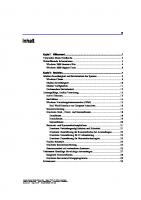Microsoft Windows 2000 Advanced Server
411 85 819KB
German Pages 256 Year 1999
Recommend Papers
File loading please wait...
Citation preview
Erste Schritte
Microsoft Windows 2000 Advanced Server
Microsoft Corporation
Filename: Manual_Win2kAdvServer.doc Project: 7 3/8" x 9"--Grid A--Front Matter Template: 10AFRNT.DOT Author: Andrea Baumann Last Saved By: ACiDCHiLD Revision #: 2 Page: 1 of 257 Printed: 08/02/00 12:38 AM
Die in diesen Unterlagen enthaltenen Angaben und Daten, einschließlich URLs und anderen Verweisen auf Internetwebsites, können ohne vorherige Ankündigung geändert werden. Die in den Beispielen verwendeten Firmen, Organisationen, Produkte, Personen und Ereignisse sind frei erfunden. Jede Ähnlichkeit mit bestehenden Firmen, Organisationen, Produkten, Personen oder Ereignissen ist rein zufällig. Die Verantwortung für die Beachtung aller geltenden Urheberrechte liegt allein beim Benutzer. Unabhängig von der Anwendbarkeit der entsprechenden Urheberrechtsgesetze, darf ohne ausdrückliche schriftliche Erlaubnis der Microsoft Corporation kein Teil dieser Unterlagen für irgendwelche Zwecke vervielfältigt oder übertragen werden, unabhängig davon, auf welche Art und Weise oder mit welchen Mitteln, elektronisch oder mechanisch, dies geschieht. Es ist möglich, dass Microsoft Rechte an Patenten bzw. angemeldeten Patenten, an Marken, Urheberrechten oder sonstigem geistigen Eigentum besitzt, die sich auf den fachlichen Inhalt dieses Dokuments beziehen. Das Bereitstellen dieses Dokuments gibt Ihnen jedoch keinen Anspruch auf diese Patente, Marken, Urheberrechte oder auf sonstiges geistiges Eigentum, es sei denn, dies wird ausdrücklich in den schriftlichen Lizenzverträgen von Microsoft eingeräumt. 1999 Microsoft Corporation. Alle Rechte vorbehalten. Microsoft, MS-DOS, MS, Windows und Windows NT sind eingetragene Marken oder Marken der Microsoft Corporation in den USA und/oder anderen Ländern. Komponenten der Grafikfiltersoftware bauen teilweise auf der Arbeit der Independent JPEG Group auf. Die in diesem Dokument aufgeführten Produkt- und Firmennamen können geschützte Marken ihrer jeweiligen Inhaber sein.
1199 Part No. X05-07363 Printed in the United States of America.
Filename: Manual_Win2kAdvServer.doc Project: 7 3/8" x 9"--Grid A--Front Matter Template: 10AFRNT.DOT Author: Andrea Baumann Last Saved By: ACiDCHiLD Revision #: 2 Page: 2 of 257 Printed: 08/02/00 12:38 AM
iii
Inhalt Kapitel 1 Willkommen!..............................................................................................................1 Verwenden dieses Handbuchs ....................................................................... 2 Weiterführende Informationen ...................................................................... 3 Windows 2000 Resource Kits .................................................................. 4 Windows 2000-Support Tools ................................................................. 6 Kapitel 2 Neuheiten...................................................................................................................7 Erhöhte Zuverlässigkeit und Skalierbarkeit des Systems ................................... 9 Windows-Cluster ................................ ................................ .................... 9 Erhöhte Zuverlässigkeit ..........................................................................10 Erhöhte Verfügbarkeit ............................................................................11 Umfassendere Skalierbarkeit ................................ ................................ ...12 Leistungsfähige, flexible Verwaltung.............................................................13 Active Directory....................................................................................13 IntelliMirror ..........................................................................................14 Windows-Verwaltungsinstrumentation (WMI) ..........................................15 Real World Interface von Computer Associates ....................................16 Remoteverwaltung .................................................................................17 Erweiterte Datei-, Druck- und Internetdienste................................ ...........18 Dateidienste......................................................................................18 Druckdienste....................................................................................19 Internetdienste ..................................................................................20 Netzwerk- und Kommunikationsplattform ................................................21 Erweiterte Verbindungsmöglichkeiten und Sicherheit .............................21 Erweiterte Unterstützung der Kommunikation bei Anwendungen.............22 Erweiterte Unterstützung für IP-Adressierung ......................................23 Erweiterte Unterstützung für Netzwerktechnologien..............................23 Flexible Sicherheit..................................................................................24 Erweiterte Internationalisierung ...............................................................25 Zusammenarbeit mit vorhandenen Systemen.............................................25 Verbesserte Grundlage für wichtige Anwendungen.........................................27 Integrierte Terminaldienste......................................................................28 Erweiterte Serverentwicklungsprogramme................................................29 Schlusswort ..............................................................................................29
Filename: Manual_Win2kAdvServer.doc Project: 7 3/8" x 9"--Grid A--Front Matter Template: 10AFRNT.DOT Author: Andrea Baumann Last Saved By: ACiDCHiLD Revision #: 2 Page: 3 of 257 Printed: 08/02/00 12:38 AM
iv
Inhalt
Kapitel 3 Planen der Installation von Windows 2000 Advanced Server......................... 31 Systemanforderungen und Hardwarekompatibilität .........................................33 Systemanforderungen ................................ ................................ ............33 Hardwarekompatibilität ...........................................................................34 Aufstellen einer Liste der Hardwaregeräte (optional)...................................35 Massenspeichertreiber und Setup ........................................................37 Verwenden einer benutzerdefinierten Hardwareabstraktionsschicht-Datei (HAL-Datei) ...................................37 Grundlagen des ACPI-BIOS ...............................................................38 Zu berücksichtigende Dateien ......................................................................39 Entscheidung, ob eine Aktualisierung oder eine Installation vorgenommen werden soll...........................................................................39 Aktualisierung .......................................................................................41 Installation................................ ................................ ............................42 Entscheidungen bei einer Aktualisierung ........................................................42 Aktualisieren einer vorhandenen Windows NT-Domäne ..................................43 Planen der Reihenfolge für die Aktualisierung der Server ............................45 Verfügbare Funktionen bei der Aktualisierung der Domänencontroller................................ ................................ ............46 Verfügbare Funktionen bei der Aktualisierung der Server .......................48 Aktualisieren einer Domäne (zunächst Aktualisierung der Domänencontroller)......................................49 Sicherungen und andere Vorbereitungsmaßnahmen ...............................49 Aktualisierung von Servern.................................................................50 Aktualisieren einer Domäne (zunächst Aktualisierung der Mitgliedsserver) ...........................................52 Entscheidungen bei einer Neuinstallation........................................................53 Auswählen eines Lizenzierungsmodus ...........................................................55 Entscheidung, ob ein Computer mehrere Betriebssysteme enthalten soll ............56 Mehrere Betriebssysteme und Dateisystemkompatibilität.............................58 Computer mit Windows NT 4.0 und Windows 2000 Advanced Server ........59 Computer mit mehreren Windows 2000-Partitionen ...................................60 Auswählen eines Dateisystems.....................................................................61 NTFS...................................................................................................63 FAT und FAT32................................ ................................ ....................64 Planen von Festplattenpartitionen bei einer Neuinstallation ...............................65 Anforderungen hinsichtlich der Festplattenpartitionen für Remoteinstallationsdienste.......................................................................67 Optionen bei der Partitionierung einer Festplatte ........................................67
Filename: Manual_Win2kAdvServer.doc Project: 7 3/8" x 9"--Grid A--Front Matter Template: 10AFRNT.DOT Author: Andrea Baumann Last Saved By: ACiDCHiLD Revision #: 2 Page: 4 of 257 Printed: 08/02/00 12:38 AM
Inahlt
v
Auswählen der zu installierenden Komponenten..............................................68 Netzwerk: TCP/IP, IP-Adressen und Namensauflösung ..................................73 IP-Adressen ..........................................................................................73 Namensauflösung für TCP/IP .................................................................75 Entscheidung zwischen Arbeitsgruppen und Domänen....................................76 Planen von Domänencontrollern und Mitgliedsservern................................77 Besondere Aspekte bei Windows 2000-Domänencontrollern...................77 Weiterführende Informationen zu Domänen..............................................78 Kapitel 4 Ausführen von Setup für Windows 2000 Advanced Server............................79 Vorbereiten des Systems auf eine Aktualisierung............................................80 Sichern von Dateien...............................................................................80 Dekomprimieren des Laufwerkes ............................................................80 Deaktivieren der Datenträgerspiegelung....................................................80 Trennen von USV-Geräten......................................................................80 Überprüfen der Anwendungen ................................................................81 Vorbereiten des Systems auf eine Neuinstallation............................................81 Sichern von Dateien...............................................................................81 Dekomprimieren des Laufwerkes ............................................................81 Deaktivieren der Datenträgerspiegelung....................................................81 Trennen von USV-Geräten......................................................................82 Starten von Windows 2000 Setup ................................................................82 Bereitstellen eines Massenspeichertreibers oder einer HAL-Datei..................82 Bereitstellen eines Massenspeichertreibers während Setup......................83 Verwenden einer benutzerdefinierten Hardwareabstraktionsschicht-Datei (HAL-Datei)................................ ...83 Starten von Windows 2000 Setup für eine Aktualisierung...........................84 Starten von Windows 2000 Setup für eine Neuinstallation ..........................84 Starten einer Neuinstallation von CD....................................................85 Starten einer Neuinstallation über ein Netzwerk.....................................86 Starten einer Neuinstallation von Diskette.............................................86 Planen eines unbeaufsichtigten Setup-Vorgangs .............................................87
Filename: Manual_Win2kAdvServer.doc Project: 7 3/8" x 9"--Grid A--Front Matter Template: 10AFRNT.DOT Author: Andrea Baumann Last Saved By: ACiDCHiLD Revision #: 2 Page: 5 of 257 Printed: 08/02/00 12:38 AM
vi
Inhalt
Festlegen von Servereinstellungen für eine Neuinstallation ...............................88 Auswählen oder Erstellen einer Partition für Windows 2000 ...................89 Festlegen von Ländereinstellungen.......................................................90 Personalisieren von Windows 2000 Advanced Server ............................90 Auswählen eines Lizenzierungsmodus..................................................90 Eingeben des Computernamens ...........................................................90 Einrichten des Kennwortes für das Administratorkonto..........................91 Auswählen der Windows 2000 Advanced Server-Komponenten .............92 Einstelle n von Datum und Uhrzeit........................................................92 Festlegen von Netzwerkeinstellungen...................................................92 Festlegen des Namens für die Arbeitsgruppe oder Domäne ....................94 Konfigurieren des Servers ...........................................................................94 Kapitel 5 Installation und Aktualisierung auf Clusterknoten........................................... 97 Vorbereitung auf die Installation oder die Aktualisierung von Clustern...............98 Optionen bei der Installation und Aktualisierung von Clustern ..........................98 Aktualisieren des Clusterdienstes während einer Aktualisierung des Betriebssystems.....................................................................................99 Installieren des Clusterdienstes während der Installation von Windows 2000 ............................................................. 100 Installieren des Clusterdienstes nach erfolgter Installation von Windows 2000 ............................................................. 101 Aktualisierung der Clusterknoten auf Windows 2000 .................................... 102 Überblick über Aktualisierungen im Wechsel ............................................... 103 Ausführen einer Aktualisierung im Wechsel ............................................ 104 Einschänkungen bei Aktualisierungen im Wechsel ........................................ 105 Betrieb neuer Ressourcentypen in Mischclustern ..................................... 106 Verhalten der Ressourcen während Aktualisierungen im Wechsel................... 106 Aktualisierungen mit Druckspooler -Ressource ........................................ 108 Alternativen zu Aktualisierungen im Wechsel ............................................... 109 Installation auf Clusterknoten..................................................................... 114 Planung und Vorbereitung der Clusterinstallation ..................................... 114 Erste Schritte bei der Installation von Clusterfestplatten............................ 117 Auszuführende Schritte in BIOS ....................................................... 118 Installation auf dem Ersten Clusterknoten ............................................... 119 Fertigstellung der Installation auf dem Ersten Clusterknoten ................. 119
Filename: Manual_Win2kAdvServer.doc Project: 7 3/8" x 9"--Grid A--Front Matter Template: 10AFRNT.DOT Author: Andrea Baumann Last Saved By: ACiDCHiLD Revision #: 2 Page: 6 of 257 Printed: 08/02/00 12:38 AM
Inahlt
vii
Anhang A Systemwiederherstellung und Problembehandlung.....................................121 Vorbeugung und Wiederherstellung für bestimmte Typen von Systemproblemen..................................................................... 122 Vorbeugung und Wiederherstellung bei Problemen mit Gerätetreibern ........ 122 Vorbeugung und Wiederherstellung bei Beschädigungen an systemwichtigen Dateien.................................................................. 123 Vorbeugung und Wiederherstellung bei Hardwareproblemen ..................... 124 Sicherungen und andere Sicherheitsmaßnahmen........................................... 125 Starten von Backup.............................................................................. 127 Sichern der Registrierung und anderer Systemstatusdaten ........................ 127 Erstellen von Disketten zum Starten eines deaktivierten Systems.................... 128 Optionen für den Fall, dass das System nicht gestartet werden kann .............. 129 Abgesicherter Modus, Letzte als funktionierend bekannte Konfiguration und andere Startoptionen........................................................................... 130 Verwenden des abgesicherten Modus und anderer Startoptionen ............... 133 Die Wiederherstellungskonsole ...................................................................133 Verwenden der Wiederherstellungskonsole ............................................. 135 Die Notfalldiskette .................................................................................... 136 Erstellen einer Notfalldiskette mit Backup ............................................... 137 Verwenden einer Notfalldiskette für Systemreparaturen............................ 137 Verwenden von Setup als Reparaturoption................................................... 138 Sicherheitsmaßnahmen und Wiederherstellung bei Domänencontrollern .......... 139 Sicherheitsmaßnahmen bei Domänencontrollern ...................................... 139 Wiederherstellen von Domänencontrollern .............................................. 140 Wiederherstellen von Active Directory von Sic herungsmedien.............. 140 Wiederherstellen von Active Directory über einen anderen Domänencontroller.......................................................................... 142 Verwenden der Hardwarekompatibilitätsliste ................................................ 142 Problembehandlung bei STOP-Meldungen................................................... 143 Problembehandlung bei STOP-Meldungen: Allgemeine Strategien .............. 143 Problembehandlung bei bestimmten STOP-Meldungen............................. 145 Häufig gestellte Fragen zum Setup von Windows 2000................................ . 156 Problembehandlung bei Gerät- oder BIOS-Problemen ...................................157 Inkompatibles ACPI-BIOS.................................................................... 157 Definition von BIOS und ACPI................................ ......................... 158 ACPI-Kompatibilität des BIOS.......................................................... 158 ISA-Geräte ohne Plug & Play-Funktion.................................................. 160 SCSI-Probleme bei Sound Blaster.......................................................... 160 Nicht unterstützte SCSI-Treiber ............................................................ 160
Filename: Manual_Win2kAdvServer.doc Project: 7 3/8" x 9"--Grid A--Front Matter Template: 10AFRNT.DOT Author: Andrea Baumann Last Saved By: ACiDCHiLD Revision #: 2 Page: 7 of 257 Printed: 08/02/00 12:38 AM
viii
Inhalt
Anhang B Eingabehilfen für körperlich Behinderte ........................................................ 161 Anpassen von Windows 2000.................................................................... 162 Eingabehilfen von Windows 2000................................ .......................... 163 Eingabehilfen-Assistent .................................................................... 163 Eingabehilfen................................ ................................ .................. 163 Sonstige Eingabehilfen von Windows 2000 ........................................ 166 Windows 2000-Hilfethemen zu den Eingabehilfen ............................... 166 Microsoft Technischer Support für Gehörlose oder Schwerhörige ................. 168 Kundendienst ...................................................................................... 168 Technischer Support............................................................................ 168 Microsoft-Dokumentation in anderen Formaten ........................................... 169 Downloadbare Hinweise zu den Eingabehilfen und Dienstprogrammen............ 170 Downloaden von Hinweisen zu den Eingabehilfen und Dienstprogrammen ........................................................................ 171 Dienstprogramme zur Anpassung der Eingabehilfen...................................... 171 Weiterführende Informationen zu Eingabehilfen ........................................... 172 Microsoft ........................................................................................... 172 Lösungen für den Macintosh................................................................. 172 Trace R&D Center .............................................................................. 173 Index.......................................................................................................................................... 175
Filename: Manual_Win2kAdvServer.doc Project: 7 3/8" x 9"--Grid A--Front Matter Template: 10AFRNT.DOT Author: Andrea Baumann Last Saved By: ACiDCHiLD Revision #: 2 Page: 8 of 257 Printed: 08/02/00 12:38 AM
Inahlt
K A P I T E L
ix
1
Willkommen!
Willkommen zu Erste Schritte beim Betriebssystem Microsoft ® Windows 2000 ® Advanced Server, dem neuen Standard für Unternehmensserver. Microsoft Windows 2000 Advanced Server beruht auf den Stärken von Windows NT Server 4.0. Die resultierende Plattform bietet höhere Geschwindigkeit, umfassendere Skalierung, höhere Zuverlässigkeit, einfachere Verwaltung und umkompliziertere Integration mit den vorhandenen Systemen. Mit den neuen und verbesserten Datei-, Druck-, Anwendungs-, Internet- und Kommunikationsdiensten wird eine stabilere, umfassende Plattform für Ihre unternehmenswichtigen Ressourcen bereitgestellt. Integrierte Funktionen wie der Verzeichnisdienst Active Directory oder die OrganisationsklassenSicherheitsdienste (mit dem modernen Kerberos V5-Standard) ermöglichen den Benutzern einen sicheren und gleichzeitig flexiblen Zugriff auf alle benötigten Ressourcen.
Inhaltsverzeichnis Verwenden dieses Handbuchs 2 Weiterführende Informationen 3
Filename: Manual_Win2kAdvServer.doc Project: 7 3/8" x 9"--Grid A--Front Matter Template: 10AFRNT.DOT Author: Andrea Baumann Last Saved By: ACiDCHiLD Revision #: 2 Page: 9 of 257 Printed: 08/02/00 12:38 AM
x
Inhalt Verwenden dieses Handbuchs Die Informationen im vorliegenden Handbuch helfen bei der Installation einer Domäne (einer Gruppierung) von zwei bis fünf Servern mit maximal 100 Clients. Als Administrator einer größeren Anzahl von Servern finden Sie hier zwar ebenfalls nützliche Informationen; beachten Sie jedoch auch den Deployment Planning Guide im Windows 2000 Server Resource Kit. Weitere Informationen zum Resource Kit finden Sie unter „Windows 2000 Resource Kits“ in diesem Kapitel. Mit den Angaben im Handbuch Erste Schritte, dem Setup-Programm und dem Programm „Server konfigurieren“ von Windows 2000 Advanced Server können Sie die Server schnell und einfach in Betrieb nehmen. Beim Festlegen und Fein abstimmen der Konfiguration für die Server stehen weitere Informationsquellen zur Verfügung, insbesondere die Windows 2000 -Hilfe. Beachten Sie hierzu den nachfolgenden Abschnitt, „Weiterführende Informationen“. Ein wichtiger Schritt bei der Vorbereitung der Installation liegt darin, das Dateisystem und die Behandlung der Namensauflösung für TCP/IP festzulegen (erforder lich für Internetverbindungen). Hintergrundinformationen zu diesen und weiteren Punkten finden Sie in Kapitel 3, „Planen der Installation von Windows 2000 Advanced Server“. Die folgenden Phasen der Installation werden in Kapitel 3 beschrieben:
Systemanforderungen und Hardwarekompatibilität u Aktualisierung oder Installation u
Auswählen eines Lizenzierungsmodus u Entscheidung, ob ein Computer mehrere Betriebssysteme enthalten soll u Auswählen eines Dateisystems u
Planen von Festplattenpartitionen u Auswählen der zu installierenden Komponenten u Entscheidungen zu Netzwerk, TCP/IP, IP-Adressen und Namensauflösung u
u
Entscheidung zwischen Arbeitsgruppen und Domänen
Filename: Manual_Win2kAdvServer.doc Project: 7 3/8" x 9"--Grid A--Front Matter Template: 10AFRNT.DOT Author: Andrea Baumann Last Saved By: ACiDCHiLD Revision #: 2 Page: 10 of 257 Printed: 08/02/00 12:38 AM
Inahlt
xi
Nach erfolgter Bearbeitung von Kapitel 3 können Sie den Setup-Vorgang starten. In Kapitel 4, „Ausführen von Setup für Windows 2000 Advanced Server“, wird der Vorgang bei der Aktualisierung und der Installation beschrieben:
Vorbereitende Schritte, beispielsweise Sichern von Dateien und Trennen von unterbrechungsfreien Stromversorgungen (UPS) u Ausführen von Setup sowie Festlegen von Ländereinstellungen (z. B. Sprache) und Computernamen u Einblick in das Programm „Server konfigurieren“, das die Konfiguration (auch die Optionen für die Domänenkonfiguration) vereinfacht und mit dem Sie den Benutzern die Ressourcen schneller und einfacher bereitstellen können. u
In den Anhängen finden Sie weitere Informationen zur Problembehandlung (Anhang A) und zum Einsatz von Eingabehilfen für körperlich behinderte Benutzer (Anhang B). Eine Liste weiterer Informationsquellen zu Windows 2000 Advanced Server finden Sie im nachfolgenden Abschnitt, „Weiterführende Informationen“. Weiterführende Informationen Unter den folgenden Punkten finden Sie weitere Informationen zu Windows 2000 Advanced Server:
Windows 2000-Hilfe. Zum Starten der Hilfe klicken Sie nach erfolgtem Setup auf Start und dann auf Hilfe. Das Hilfethema „Aktualisierte technische Informationen“ enthält eine Verknüpfung zur Microsoft Software Service-Website. u Windows 2000 Server Resource Kit. Eine Beschreibung finden Sie im nachfolgenden Abschnitt, „Windows 2000 Resource Kits“. u
u
Deployment Planning Guide (Bestandteil des Windows 2000 Server Resource Kit). Im Deployment Planning Guide finden Sie Informationen zur Bereitstellung von Windows 2000 in größeren Umgebungen, als diese im Handbuch Erste Schritte beschrieben werden. (Das Handbuch Erste Schritte dient für Installationen von zwei bis fünf Servern mit maximal 100 Clients.) Weitere Informationen zum Windows 2000 Server Resource Kit finden Sie im nachfolgenden Abschnitt, „Windows 2000 Resource Kits“.
Filename: Manual_Win2kAdvServer.doc Project: 7 3/8" x 9"--Grid A--Front Matter Template: 10AFRNT.DOT Author: Andrea Baumann Last Saved By: ACiDCHiLD Revision #: 2 Page: 11 of 257 Printed: 08/02/00 12:38 AM
xii
Inhalt u
Microsoft-Websites: u Microsoft Windows-Website: http://www.microsoft.com/windows/ Diese Website enthält Verknüpfungen für Informationen zu Windows 2000 Advanced Server (beispielsweise zu Anwendungen und Hardware) sowie Lernprogramme und andere Informationen zur Bereitstellung. u Website der Microsoft Windows-Hardwarekompatibilitätsliste: http://www.microsoft.com/hwtest/hcl Microsoft Software Service-Website: http://support.microsoft.com/support/ u Microsoft-Website der Eingabehilfen: u
http://www.microsoft.com/enable Anmerkung Wenn Schwierigkeiten beim Aufrufen der genannten Websites durch Eingabe der URL auftreten, verwenden Sie die Verknüpfungen in den Hilfethemen „Hardwarekompatibilität“, „Aktualisierte technische Informationen“ und „Eingabehilfen für körperlich Behinderte“. Diese Verknüpfungen führen unter Umständen in der Hilfe zu den gewünschten Websites, wenn die manuelle Eingabe der URL nicht möglich ist. Windows 2000 Resource Kits Die Microsoft Windows 2000 Resource Kits sind die offizielle Quelle für technische Hintergrundinformationen zum Betriebssystem Windows 2000. Die Kits bieten System- und Netzwerkadministratoren, Webmastern und fortgeschrittenen Benutzern umfassende Unterstützung bei der Konfigurierung, Verwaltung, Optimierung und Problembehandlung von Windows 2000 und darauf basierender Netzwerke und Websites. Dieses Material wird direkt von den Microsoft -Produktentwicklungsteams zur Verfügung gestellt. Hier finden Sie daher umfassende, tiefgreifende technische Informationen und Tools für die Bereitstellung und Unterstützung des Betriebssystems. Die Windows 2000 Resource Kits umfassen die Windows 2000 Resource Kit -Handbücher und Dokumentationen zur Registrierung, zu Leistungsindikatoren, zu Fehler- und Ereignismeldungen sowie zu Gruppenrichtlinieneinstellungen in gedruckter Form und als Onlinefassung. Sie werden auf einer Begleit-CD geliefert und können auf einem Computer unter Windows 2000 installiert werden. Außerdem beinhalten die Windows 2000 Resource Kits Dokumentationen zu den mehr als 200 Tools auf der Begleit-CD.
Filename: Manual_Win2kAdvServer.doc Project: 7 3/8" x 9"--Grid A--Front Matter Template: 10AFRNT.DOT Author: Andrea Baumann Last Saved By: ACiDCHiLD Revision #: 2 Page: 12 of 257 Printed: 08/02/00 12:38 AM
Inahlt
xiii
Das Windows 2000 Professional Resource Kit umfasst Folgendes:
Das Handbuch zum Windows 2000 Professional Resource Kit in gedruckter Form mit Informationen zu den Kerntechnologien in Windows 2000 Professional. u Die Begleit-CD mit dem Resource Kit, die die folgenden Elemente umfasst: u
u
Das Handbuch zum Microsoft Windows 2000 Professional Resource Kit in Onlineform.
Einen Teil der Tools zum Resource Kit. u Dokumentationen zu den Tools, zur Registrierung, zu den Leistungsindikatoren, zu den Fehler - und Ereignismeldungen sowie zu den Gruppenrichtlinieneinstellungen. u
Das Windows 2000 Server Resource Kit umfasst Folgendes:
u
Die Handbücher zum Windows 2000 Server Resource Kit in gedruckter Form, die aus sieben Bänden mit Informationen zu den Technologien in Windows 2000 Server und Windows 2000 Advanced Server bestehen. u Microsoft Windows 2000 Server Resource Kit Deployment Planning Guide u Microsoft Windows 2000 Server Resource Kit Server Operations Guide u
Microsoft Windows 2000 Server Resource Kit Distributed Systems Guide u Microsoft Windows 2000 Server Resource Kit TCP/IP Core Networking Guide u
Microsoft Windows 2000 Server Resource Kit Internetworking Guide Microsoft Windows 2000 Server Resource Kit Internet Explorer Resource Guide u Microsoft Windows 2000 Server Resource Kit Internet Information Services Resource Guide u
u
Die Begleit-CD mit dem Resource Kit, die die folgenden Elemente umfasst: u Sämtliche Resource Kit-Handbücher in Onlineform, einschließlich des Handbuchs zum Microsoft Windows 2000 Professional Resource Kit u Sämtliche Resource Kit-Tools (mehr als 200 Tools). u Dokumentationen zu den Tools, zur Registrierung, zu den Leistungsindikatoren, zu den Fehler - und Ereignismeldungen sowie zu den Gruppenrichtlinieneinstellungen.
Weitere Informationen zu den Windows 2000 Resource Kits finden Sie unter http://windows.microsoft.com/windows2000/reskit
Filename: Manual_Win2kAdvServer.doc Project: 7 3/8" x 9"--Grid A--Front Matter Template: 10AFRNT.DOT Author: Andrea Baumann Last Saved By: ACiDCHiLD Revision #: 2 Page: 13 of 257 Printed: 08/02/00 12:38 AM
xiv
Inhalt Windows 2000-Support Tools Der Windows 2000-CD-Satz enthält einen Teil der Windows 2000 Resource Kits:
Microsoft Windows 2000 Server Resource Kit Deployment Planning Guide in Online Form u Etwa 50 Resource Kit-Tools. u
Zum Anzeigen der folgenden Onlinedokumentation müssen Sie zuerst die Windows 2000 Support Tools von der Windows 2000-CD installieren.
Û So öffnen Sie den Deployment Planning Guide nach erfolgter Installation 1. Klicken Sie auf Start. 2. Zeigen Sie auf Programme und anschließend auf Windows 2000 Support Tools, und klicken Sie dann auf Deployment Planning Guide .
Û So öffnen Sie die Hilfe für die Windows 2000 Support Tools nach der Installation 1. Klicken Sie auf Start. 2. Zeigen Sie auf Programme und anschließend auf Windows 2000 Support Tools, und klicken Sie dann auf Tools Help.
K A P I T E L
2
Neuheiten
Mit der erhöhten Zuverlässigkeit, der umfassenderen Skalierbarkeit und der einfacheren Verwaltung bei Microsoft Windows 2000 Advanced Server können Sie die Kosten senken und Vorteile für Ihr Unternehmen nutzen. Windows 2000 Advanced Server definiert die Plattform für die Computer im Unternehmen der Zukunft. Windows 2000 Advanced Server:
u
Erhöhte Zuverlässigkeit und Skalierbarkeit des Systems. Windows 2000 Advanced Server bietet eine noch zuverlässigere, skalierbare Plattform für die unternehmenswichtigen Anforderungen. Diese neuen Version bietet Ihnen, Clustering, eine verbesserte Speicherverwaltung, eine stabilere Systemarchitektur und eine Vielzahl von Dienstprogrammen zur Diagnose und Problembehandlung. Sie können Benutzer aufnehmen und weitere Funktionen hinzufügen und sich dabei vollkommen auf die Zuverlässigkeit des Systems verlassen.
Filename: Manual_Win2kAdvServer.doc Project: 7 3/8" x 9"--Grid A--Front Matter Template: 10AFRNT.DOT Author: Andrea Baumann Last Saved By: ACiDCHiLD Revision #: 2 Page: 14 of 257 Printed: 08/02/00 12:38 AM
Inahlt
xv
Leistungsfähige, unkomplizierte Verwaltung. Mit Hilfe der flexiblen richtlinienbasierten Verwaltungsdienste von Windows 2000 Advanced Server können Sie die Netzwerke, die Server und die Clientsysteme verwalten und absichern. Die neuen und verbesserten Dienste (beispielsweise der Verzeichnisdienst Active Directory, die Remoteverwaltung und die verteilten Organisationsklassen-Sicherheitsdienste) tragen entscheidend dazu bei, die Verwaltung Ihres Netzwerkes zu vereinfachen. u Leistungsfähige Grundlage für wichtige Anwendungen. Mit Windows 2000 Advanced Server stellen Sie ein zuverlässigeres, schnelleres und leichter zu verwaltendes Betriebssystem für die vorhandenen Anwendungen zur Verfügung und verbessern somit deren Ausführung. Darüber hinaus wird derzeit die nächste Generation von Anwendungen in der Industrie entwickelt (beispielsweise Anwendungen mit Verzeichnisaktivierung). Mit diesen neuen Anwendungen können Sie die Kosten weiter reduzieren und die Daten effizienter zwischen den Anwendungen weitergeben. Die vorliegende Version umfasst Komponentendienste für die Entwickler in Ihrem Unternehmen. Diese Dienste bieten einen unvergleichlichen integrierten Support und ermöglichen zudem das Schreiben und Bereitstellen von leistungsfähigen, skalierbaren, komponentenbasierten Anwendungen. u
Filename: Manual_Win2kAdvServer.doc Project: 7 3/8" x 9"--Grid A--Front Matter Template: 10AFRNT.DOT Author: Andrea Baumann Last Saved By: ACiDCHiLD Revision #: 2 Page: 15 of 257 Printed: 08/02/00 12:38 AM
xvi
Inhalt
Inhaltsverzeichnis Erhöhte Zuverlässigkeit und Skalierbarkeit des Systems 9 Leistungsfähige, flexible Verwaltung 13 Verbesserte Grundlage für wichtige Anwendungen 27 Schlusswort 29
Filename: Manual_Win2kAdvServer.doc Project: 7 3/8" x 9"--Grid A--Front Matter Template: 10AFRNT.DOT Author: Andrea Baumann Last Saved By: ACiDCHiLD Revision #: 2 Page: 16 of 257 Printed: 08/02/00 12:38 AM
Inahlt
xvii
Erhöhte Zuverlässigkeit und Skalierbarkeit des Systems Windows 2000 Advanced Server bietet eine größere Zuverlässigkeit und Skalierbarkeit für die wichtigen Unternehmenslösungen. Mit Hilfe der erhöhten Fehlertoleranz können Sie den Benutzern auch bei unerwarteten Ereignissen oder Problemen weiterhin Daten zur Verfügung stellen. Windows-Cluster Windows-Cluster beinhalten vielfältige Clustertechnologien: Cluster für den Netzwerklastenausgleich und Servercluster. Sie können diese Clustertechniken wahlweise so einrichten, dass sie zusammen eine umfassende Skalierbarkeit und hohe Verfügbarkeit für Netzwerkanwendungen erzielen.
Cluster für den Netzwerklastenausgleich Mit Hilfe der Cluster für den Netzwerklastenausgleich erzielen Sie umfassende Skalierbarkeit und hohe Verfügbarkeit bei TCP/IP-basierten Diensten und Anwendungen. Hierzu werden bis zu 32 Server, auf denen Windows 2000 Advanced Server ausgeführt wird, zu einem einzigen Cluster zusammengeschlossen. Mit dem Netzwerklastenausgleich-Dienst wird die Grundlage für Cluster für den Netzwerklastenausgleich gelegt. Cluster für den Netzwerklastenausgleich können auch einen Lastenausgleich für Server mit COM+-Anwendungen bieten. Servercluster Mit den Serverclustern erzielen Sie hohe Verfügbarkeit für Ressourcen und Anwendungen. Hierzu werden mehrere Server, auf denen Windows 2000 Advanced Server ausgeführt wird, zu einem Cluster zusammengeschlossen. Wenn einer der Clusterknoten aufgrund eines Fehlers oder im Zuge von Wartungsarbeiten ausfällt, übernimmt ein anderer Knoten dessen Aufgaben. Dieser Vorgang wird als Failover bezeichnet. Die Benutzer können konstant auf wichtige serverbasierte Ressourcen zugreifen. Mit dem Clusterdienst werden die Servercluster aktiviert. Weitere Informationen finden Sie in Kapitel 5, „Installation und Aktualisierung von Clusterknoten“, und in der Windows 2000-Hilfe. Zum Starten der Hilfe klicken Sie auf Start und dann auf Hilfe.
Filename: Manual_Win2kAdvServer.doc Project: 7 3/8" x 9"--Grid A--Front Matter Template: 10AFRNT.DOT Author: Andrea Baumann Last Saved By: ACiDCHiLD Revision #: 2 Page: 17 of 257 Printed: 08/02/00 12:38 AM
xviii
Inhalt Erhöhte Zuverlässigkeit Dies ist das wichtigste Ziel von Windows 2000 Advanced Server. Mit den folgenden Funktionen wird die bedeutend höhere Zuverlässigkeit realisiert:
Verbesserte Speicherverwaltung Erzielen Sie eine höhere Geschwindigkeit, eine größere Zuverlässigkeit und eine weitergehende Flexibilität für die Server.
Stabilere Systemarchitektur Nutzen Sie selbst dann eine höhere Zuverlässigkeit, wenn ein Fehler bei einer Anwendung oder einem Dienst auftritt. Verbesserte Diagnoseprogramme Überwachen Sie den Status des Systems, und beugen Sie Problemen wirkungsvoll vor. Starten im abgesicherten Modus Starten Sie Windows 2000 mit einem minimalen Satz von Treibern und Diensten, und überprüfen Sie das Ereignisprotokoll mit der Abfolge der Ereignisse beim Startvorgang. Mit dem abgesicherten Modus können Sie Probleme bei Treibern und anderen Komponenten diagnostizieren, die einen normalen Start unterbinden. Wiederherstellungskonsole Starten Sie eine Befehlszeilenkonsole auf einem System, das durch ein Softwareproblem (beispielsweise mit einem Treiber oder einer Datei) nicht gestartet werden kann. Mit den grundlegenden Befehlen der Wiederherstellungskonsole können Sie das System unter Umständen wiederherstellen. Windows -Dateischutz Verhindern Sie das Überschreiben geschützter Systemdateien (beispielsweise Dateien mit den Erweiterungen SYS, DLL, OCX, TTF, FON und EXE). Der Windows-Dateischutz wird im Hintergrund ausgeführt. Mit diesem Schutz vermeiden Sie, dass andere Programme wichtige Dateien für das Betriebssystem ändern. Verbessertes Dienstprogramm Backup Sichern Sie Daten auf einer Vielzahl von Speichermedien, beispielsweise Bandlaufwerke, externe Festplattenlaufwerke, Zip-Disketten und beschreibbare CDs. Dienstprogramm zur Festplattendefragmentierung Defragmentieren Sie die Datenträger auf den Festplatten (Formatierung wahlweise mit FAT, FAT32 oder NTFS), und erhöhen Sie so die Zuverlässigkeit und die Leistung des Servers.
Filename: Manual_Win2kAdvServer.doc Project: 7 3/8" x 9"--Grid A--Front Matter Template: 10AFRNT.DOT Author: Andrea Baumann Last Saved By: ACiDCHiLD Revision #: 2 Page: 18 of 257 Printed: 08/02/00 12:38 AM
Inahlt
xix
Erhöhte Verfügbarkeit Windows 2000 Advanced Server umfasst verschiedene Funktionen, mit denen die Verfügbarkeit des Systems für die wichtigen Unternehmenslösungen bedeutend erhöht wird. Mit Hilfe der Plug & PlayFunktion wird die Anzahl der geplanten Systemstarts um mehr als 90 % herabgesetzt. Darüber hinaus stehen Cluster, eine erweiterte Fehlertoleranz und Funktionen zur Wiederherstellung des Dateisystems zur Verfügung.
Clusterdienst Mit den Serverclustern erzielen Sie hohe Verfügbarkeit für Ressourcen und Anwendungen. Hierzu werden mehrere Server, auf denen Windows 2000 Advanced Server ausgeführt wird, zu einem Cluster zusammengeschlossen. Weitere Informationen finden Sie unter „Windows-Cluster“ in diesem Kapitel. Geringere Anzahl von Systemneustarts Windows 2000 Advanced Server erleichtert die Konfiguration von Hardware und Software. Darüber hinaus wird die Anzahl der notwendigen Systemneustarts drastisch reduziert. Beispiele für Vorgänge, die ohne Neustart des Servers durchgeführt werden können (Auswahl): Erweitern eines Datenträgers Konfigurieren von Netzwerkprotokollen u Dynamische Verwaltung des Speichers (dynamische Datenträgerverwaltung) u Neukonfigurieren der Einstellungen für PCI -Hardware und andere Geräte mit Plug & Play-Funktion u u
Plug & Play Mit Hilfe von Plug & Play (einer Kombination aus Hardware- und SoftwareUnterstützung) ist der Server in der Lage, Änderungen an der Hardwarekonfiguration automatisch zu erkennen und sich an diese Änderungen anzupassen, ohne dass Sie eingreifen müssten und ohne dass ein Neustart anfällt. Starten von gespiegelten Datenträgern oder Stripesetdatenträgern Mit der entsprechenden Vorbereitung können Sie den Server von einer Sicherungskopie auf einem gespiegelten Datenträger oder einem Stripesetdatenträger starten. Auf diese Weise reduzieren Sie die Ausfallzeiten bei der Wiederherstellung oder der geplanten Wartung des Servers.
Filename: Manual_Win2kAdvServer.doc Project: 7 3/8" x 9"--Grid A--Front Matter Template: 10AFRNT.DOT Author: Andrea Baumann Last Saved By: ACiDCHiLD Revision #: 2 Page: 19 of 257 Printed: 08/02/00 12:38 AM
xx
Inhalt Umfassendere Skalierbarkeit Die Windows 2000 Server-Familie reicht von kleinen Arbeitsgruppen bis hin zur Bereitstellung von unternehmensweiten Datenzentren. Die Produkte in der Windows 2000 Server-Familie unterstützen bis zu 32 Prozessoren, außerdem eine erweiterte Ein- und Ausgabe. Darüber hinaus ist Netzwerklastenausgleich integriert, und Sie können auf neue Optimierungen für Multiprozessoren bei unternehmenswichtigen Anwendungen zurückgreifen. Die neuen Funktionen sorgen für eine größere Flexibilität und höhere Leistung im System:
Enterprise Memory Architecture Mit Enterprise Memory Architecture können Sie Anwendungen ausführen, die große Mengen an physischem Speicherplatz auf Windows 2000 Advanced Server benötigen. Wenn Sie Anwendungen verwenden, die mit der API Address Windowing Extensions geschrieben wurden, können Sie mehr physischen Speicher dem virtuellen Adressspeicherbereich zuweisen, und so die Performance verbessern. Sie können auch die Anwendungs -Speicheroptimierung – das sogenannte 4-Gigabyte-Tuning (4GT) – einsetzen, um Anwendungen bis zu 3 GB mehr virtuellen Adressspeicherbereich zur Verfügung zu stellen, indem Sie dem Betriebssystem weniger Adressspeicherbereich zuweisen. Skalierbarkeit der Hardware Mit Hilfe der Produkte aus der Windows 2000 Server-Familie können Sie die Vorteile der immer kostengünstiger werdenden Multiprozessor-Computer (2, 4, 16 oder 32 Prozessoren) mit den neuesten Hardwaretechnologien nutzen. I2O-Unterstützung Mit der neuen I2O-Architektur werden bestimmte E/A-Vorgänge an einen zweiten Prozessor ausgelagert, so dass die Leistung bei der Ein- und Ausgabe für die Server erhöht wird. I2O steigert die E/A-Leistung für Anwendungen mit großer Bandbreite, beispielsweise für die Netzwerkverarbeitung von Videomaterial, für Groupware und für die Client/Serververarbeitung. Netzwerklastenausgleich (bei Windows 2000 Advanced Server) Mit dem Netzwerklastenausgleich (bisher WLBS) wird der eingehende TCP/IP-Verkehr auf mehrere Server aufgeteilt. Ihre Clusteranwendungen, insbesondere Anwendungen für Webserver, können dadurch mehr Datenverkehr verarbeiten und haben verbesserte Reaktionszeiten.
Filename: Manual_Win2kAdvServer.doc Project: 7 3/8" x 9"--Grid A--Front Matter Template: 10AFRNT.DOT Author: Andrea Baumann Last Saved By: ACiDCHiLD Revision #: 2 Page: 20 of 257 Printed: 08/02/00 12:38 AM
Inahlt
xxi
Leistungsfähige, flexible Verwaltung Mit den leistungsfähigen, weitreichenden Verwaltungsdiensten zur Verwaltung der Server, Netzwerke und Clientsysteme in Windows 2000 Advanced Server reduzieren Sie die Gesamtbetriebskosten. Windows 2000 Advanced Server enthält erstmals Active Directory, einen Verzeichnisdienst auf der Grundlage von Internet standards. Mit diesem Dienst realisieren Sie eine richtlinienbasierte Verwaltung der Systeme, leistungsfähige Dienste zur Autorisierung und Authentifizierung, die Verzeichniskonsolidierung sowie Anwendungen und Infrastruktur mit Verzeichnisaktivierung. Active Directory Der skalierbare Organisationsklassen-Verzeichnisdienst Active Directory wurde auf InternetstandardTechnologien aufgebaut und ist vollständig auf Betriebssystemebene integriert. Mit Active Directory wird die Verwaltung vereinfacht. Darüber hinaus sind die Benutzer in der Lage, die gewünschten Ressourcen schneller und einfacher aufzufinden. Active Directory bietet zahlreiche Funktionen:
Vereinfachte Verwaltung von Benutzern und Netzwerkressourcen Mit Active Directory können Sie hierarchische Datenstrukturen aufbauen, mit denen Sie unter anderem die Steuerung von Administratorrechten vereinfachen und den Benutzern das Auffinden der gewünschten Netzwerkressourcen (beispielsweise Dateien oder Drucker) erleichtern. Gruppenrichtlinie Definieren Sie die zulässigen Aktionen und Einstellungen für Benutzer und Computer mit Hilfe von Richtlinien. Im Gegensatz zu den lokalen Richtlinien verwenden Sie die Gruppenrichtlinien, um Richtlinien für einen bestimmten Standort, eine Domäne oder eine Organisationseinheit in Active Directory festzulegen. Durch die richtlinienbasierte Verwaltung werden verschiedene Aufgaben erleichtert, beispielsweise die Aktualisierung des Betriebssystems, die Installation von Anwendungen, die Nutzung von Benutzerprofilen oder die Sperrung von Desktop und System. Flexible, sichere Authentifizierung und Autorisierung Schützen Sie Ihre Daten, und setzen Sie gleichzeitig die Hindernisse für das Abschließen von Geschäften über das Internet herab. Active Directory unterstützt mehrere Authentifizierungsprotokolle (z. B. das Kerberos V5Protokoll, Secure Sockets Layer v3 und Transport Layer Security mit Hilfe von X.509 v3-Zertifikaten) sowie Sicherheitsgruppen, die sich effizient über mehrere Domänen erstrecken.
Filename: Manual_Win2kAdvServer.doc Project: 7 3/8" x 9"--Grid A--Front Matter Template: 10AFRNT.DOT Author: Andrea Baumann Last Saved By: ACiDCHiLD Revision #: 2 Page: 21 of 257 Printed: 08/02/00 12:38 AM
xxii
Inhalt
Verzeichniskonsolidierung Organisieren und vereinfachen Sie die Verwaltung von Benutzern, Computern, Anwendungen und Geräten, und erleichtern Sie den Benutzern das Auffinden der benötigten Informationen. Nutzen Sie die Unterstützung der Synchronisation mit Hilfe von Schnittstellen auf der Grundlage des LDAP, und legen Sie Anforderungen zur Verzeichniskonsolidierung für die einzelnen Anwendungen fest. Anwendungen und Infrastruktur mit Verzeichnisaktivierung Mit Hilfe der Active Directory-Funktionen können Sie Anwendungen und andere Netzwerkkomponenten mit Verzeichnisaktivierung leichter konfigurieren und verwalten. Einfache Skalierbarkeit Bei Active Directory erfolgt eine Skalierung auf Millionen von Objekten pro Domäne. Darüber hinaus werden Index- und erweiterte Replizierungsverfahren zur Erhöhung der Geschwindigkeit eingesetzt. Einsatz von Internetstandards Active Directory ermöglicht den Zugriff über das LDAP und setzt ein Namespace auf der Grundlage des DNS (Domain Name System) ein. Leistungsfähige Entwicklungsumgebung Die Active Directory-Schnittstellen umfassen ein Verzeichnisdienstmodell und eine Gruppe von COM-Schnittstellen. Über diese Schnittstellen können Anwendungen für Windows 95, Windows 98, Windows NT und Windows 2000 auf verschiedene Netzwerkverzeichnisdienste zugreifen, beispielsweise auf Active Directory. Es kann als SDK (Software Development Kit) bezogen werden. IntelliMirror Administratoren haben die höchste Ebene für die Steuerung von tragbaren Systemen und Desktopsystemen gefordert, um so die Kosten zu reduzieren. Mit IntelliMirror wird diese Steuerung für Clientsysteme unter Windows 2000 Professional verwirklicht. Definieren Sie Richtlinien auf der Grundlage der Funktion im Unternehmen, der Gruppenmitgliedschaften und der Standorte des Benutzers. Mit Hilfe dieser Richtlinien wird der Windows 2000 Professional-Desktop automatisch bei jedem Anmelden eines Benutzers gemäß seinen speziellen Anforderungen neu konfiguriert, unabhängig davon, auf welchem Computer sich der Benutzer anmeldet.
Filename: Manual_Win2kAdvServer.doc Project: 7 3/8" x 9"--Grid A--Front Matter Template: 10AFRNT.DOT Author: Andrea Baumann Last Saved By: ACiDCHiLD Revision #: 2 Page: 22 of 257 Printed: 08/02/00 12:38 AM
Inahlt
xxiii
IntelliMirror umfasst drei wichtige Funktionen:
u
Verwaltung der Benutzerdaten Installieren und Warten von Software
u
Verwalten der Benutzereinstellungen
u
Sie können wahlweise eine oder mehrere dieser IntelliMirror -Funktionen einsetzen, je nach den Anforderungen der Umgebung. Auf diese Weise können Sie die Konsistenz und die Zuverlässigkeit für die Benutzer gewährleisten, unabhängig davon, auf welchem Computer Sie derzeit arbeiten. Windows-Verwaltungsinstrumentation (WMI) WBEM (Web-Based Enterprise Management) ermöglicht den einheitlichen Zugriff auf Verwaltungsdaten. WBEM ist eine Initiative der DMTF (Distributed Management Task Force), mit der das industrieweit als Standard geltende CIM (Common Information Model) verbreitet werden soll. CIM ist ein erweiterbares, objektorientiertes Schema für die Verwaltung von Systemen, Netzwerken, Anwendungen, Datenbanken und Geräten. Die Windows-Verwaltungsinstrumentation (WMI; auch als CIM für Windows bezeichnet ), ist die von Microsoft implementierte Version dieser Technologie. Diese Version ist WBEM-kompatibel. Mit WMI können Sie Systemereignisse im Zusammenhang mit Anwendungen, Hardwarekomponenten und Netzwerken überwachen, verfolgen und steuern. WMI erweitert das CIM-Schema für die Umgebung des Win32-Systems und die Microsoftanwendungen beträchtlich. Mit dem CIM-Schema können Sie Daten aus verschiedenen Quellen auf eine einheitliche, standardisierte und logisch organisierte Weise zuordnen. Darüber hinaus können Sie Bezüge und Verbindungen zwischen den Verwaltungsdaten herstellen, unabhängig vom Typ, Inhalt oder Ursprung der Daten. Mit WMI können Systemadministratoren und Entwickler für Verwaltungsanwendungen eine einzelne Schnittstelle für den lokalen Zugriff und den RAS-Zugriff auf Win32, den Systemmonitor, WMI für Windows-Treibermodell (WDM), die Registrierung, die Ereignisprotokolle, die DMI (Desktop Management Interface), das SNMP (Simple Network Management Protocol), und weitere von WMI erzeugte Daten nutzen. Dies bedeutet, dass Administratoren und Entwickler nicht den Einsatz mehrerer APIs erlernen müssen (beispielsweise APIs für Win32, Remoteprozeduraufrufe, Registrierung und WinSNMP), um leistungsfähige Verwaltungsprogramme schreiben zu können.
Filename: Manual_Win2kAdvServer.doc Project: 7 3/8" x 9"--Grid A--Front Matter Template: 10AFRNT.DOT Author: Andrea Baumann Last Saved By: ACiDCHiLD Revision #: 2 Page: 23 of 257 Printed: 08/02/00 12:38 AM
xxiv
Inhalt Mit WMI erhalten Sie die Infrastruktur für die Systemüberwachung: Ereigniskonsolidierung, Schwellenwerte für Ereignisse auf der Grundlage von CIM-Abfragen, Filter. Diese Infrastruktur kann für alle von WMI erzeugten Verwaltungsdaten eingesetzt werden. Auf diese Weise erzielen Sie einen einheitlichen Rahmen für die Überwachung von bislang getrennten Ereignissen:
Abfallen des freien Speicherplatzes unter den festgelegten Schwellenwert u Anhalten des TCP/IP-Dienstes u
Empfangen eines Ausfalltraps für eine SNMP-Verknüpfung vom Standardrouter des Computers u Ansteigen der Serverlast über den festgelegten Schwellenwert (auf der Grundlage der gesammelten WMI -Daten) u
WMI umfasst den CIM-Objekt-Manager und unterstützt eine erweiterbare Anbieterarchitektur, mit der eine umfangreiche Menge von Daten in einem einheitlichen Schema erzeugt wird. WMI enthält die Standardanbieter (Win32, Registrierung, Systemmonitor, SNMP, ADSI, DMI, Ereignisprotokolle, WMI für WDM). Mit Hilfe WMI können andere Softwarehersteller das Schema erweitern und die bereits festgelegten CIM-Win32 -Klassen noch weiter verbessern. Setzen Sie die WMI-Schnittstelle zusammen mit den Komponentendiensten (bislang als COM+ bezeichnet ) und den Skriptsprachen ein, beispielsweise Visual Basic, Visual Basic Scripting Edition, Jscript oder Perl. Auf diese Weise können Sie Skripten und ausgereifte Anwendungen, die in C++ geschrieben wurden, schnell und einfach entwickeln. Das CIM-Objektmodell erweitert das Windows Scripting Host -Objektmodell für Windows 2000, so dass Sie einfache und doch leistungsfähige Skripten für Befehlszeilen oder Webseiten erstellen können. Real World Interface von Computer Associates WMI bietet Instrumente zur Verwaltung des Systems und der Anwendungen für zahlreiche Verwaltungslösungen. Real World Interface für Windows 2000 von Computer Associates (CA ) ist eine leistungsfähige Verwaltungsanwendung, die auf dem Unicenter TNG Framework von CA basiert. Sie können schnell und einfach auf die Verwaltungsdaten zugreifen: Die Schnittstelle erkennt die WMI-Ressourcen automatisch, speichert die zugehörigen Daten im Repository und zeigt sie mit Hilfe der intuitiven 2D- und 3D-Browserschnittstellen für Windows oder Java an. Diese Anwendung befindet sich im Ordner Valueadd auf der Windows 2000-CD.
Filename: Manual_Win2kAdvServer.doc Project: 7 3/8" x 9"--Grid A--Front Matter Template: 10AFRNT.DOT Author: Andrea Baumann Last Saved By: ACiDCHiLD Revision #: 2 Page: 24 of 257 Printed: 08/02/00 12:38 AM
Inahlt
xxv
Remoteverwaltung Windows 2000 umfasst zahlreiche Verbesserungen für die Remoteverwaltung von Systemen, beispielsweise die neue Delegierung der Verwaltungsunterstützung, die Terminaldienste, die Microsoft Management Console und vieles mehr.
Remoteverwaltung mit Hilfe der Terminaldienste Nehmen Sie die Remoteanmeldung und Remoteverwaltung von Windows 2000-Systemen über einen beliebigen Computer im Netzwerk vor. Sie sind nicht auf die lokale Arbeit an einem Server beschränkt. Hierfür benötigen Sie eine Netzwerkverbindung mit mindestens 28,8 Kbit/s. Organisieren und Delegieren von Aufgaben mit der Microsoft Management Console (MMC) Ordnen Sie die benötigten Verwaltungsprogramme und Prozesse in einer einzelnen Schnittstelle an. Delegieren Sie Aufgaben an bestimmte Benutzer, indem Sie vorkonfigurierte MMC-Konsolen erstellen. Mit dieser Konsole stellen Sie dem Benutzer ausgewählte Programme zur Verfügung. Remoteverwaltung mit Hilfe von Verwaltungsprogrammen Nehmen Sie die Remoteverwaltung eines Servers über einen beliebigen Server vor, auf dem Windows 2000 aufgeführt wird (auch Windows 2000 Professional). Die Verwaltungsprogramme befinden sich auf der Window s 2000 Advanced Server-CD. Die Programme umfassen die MMC-Snap-Ins und weitere Verwaltungsprogramme, die nicht in Windows 2000 Professional enthalten sind. Schreiben von Skripten mit Windows Scripting Host (WSH) Automatisieren Sie bestimmte Aufgaben, beispielsweise das Erstellen einer Verknüpfung oder das Aufbauen und Trennen einer Verbindung zu einem Netzwerkserver. Der WSH ist sprachenunabhängig. Schreiben Sie die Skripten mit den verbreiteten Skriptsprachen wie Visual Basic Scripting Edition oder Jscript. Remoteinstallationsdienste Nehmen Sie eine Remoteinstallation von Windows 2000 Professional vor, ohne bei jedem einzelnen Client tatsächlich anwesend sein zu müssen. Die Zielclients müssen das Starten mit PXE(Pre-Boot eXecution Environment) ROM unterstützen; ansonsten müssen Sie eine Diskette für den Remotestart verwenden. Die Installation mehrerer Clients wird beträchtlich vereinfacht.
Filename: Manual_Win2kAdvServer.doc Project: 7 3/8" x 9"--Grid A--Front Matter Template: 10AFRNT.DOT Author: Andrea Baumann Last Saved By: ACiDCHiLD Revision #: 2 Page: 25 of 257 Printed: 08/02/00 12:38 AM
xxvi
Inhalt Erweiterte Datei-, Druck- und Internetdienste Windows 2000 Advanced Server bietet eine neue Unterstützung für Datenträgerkontingente, dynamische Datenträgerverwaltung, Drucken über das Internet sowie prämierte Internetdienste mit IIS 5.0 (Internetinformationsdienste). Durch die Verbesserungen an den Datei- und Druckdiensten und der Datenträgerverwaltung wird Windows 2000 zum idealen Dateiserver. Diese Elemente erleichtern außerdem das Auffinden und den Zugriff auf Daten unter Windows 2000 Advanced Server. Dateidienste Windows 2000 Advanced Server umfasst mehrere neue Dateidienste:
Unterstützung von Datenträgerkontingenten Überwachen und begrenzen Sie den Speicherplatz für einzelne Benutzer auf Datenträgern, die mit dem NTFS-Dateisystem formatiert wurden. Definieren Sie die Reaktionen beim Überschreiten der festgelegten Schwellenwerte. Verteiltes Dateisystem (DFS) Erstellen Sie eine einzelne Verzeichnisstruktur mit mehreren Dateiservern und Dateifreigaben in einer Gruppe, einer Abteilung oder einem Unternehmen. Die Benutzer können Dateien und Ordner schnell und einfach im Netzwerk auffinden. Die DFS-Freigaben können außerdem als Datenträgerobjekt in Active Directory veröffentlicht werden. Verteilte Verknüpfungsüberwachung Zusammen mit NTFS können Clientanwendungen die verknüpften Quellen nach dem Verschieben auffinden. Eine Clientanwendung kann beispielsweise stets auf eine verknüpfte Datenbank zugreifen; dies gilt selbst dann, wenn der Pfad der Datenbank geändert wird. Hochleistungs -Index Der Indexdienst stellt eine schnelle, einfache und sichere Methode dar, mit denen die Benutzer lokal oder im Netzwerk nach Daten suchen. Die Benutzer können leistungsfähige Abfragen für die Suche in Dateien mit unterschiedlichen Formaten oder Sprachen einsetzen. Diese Suche erfolgt wahlweise über den Befehl Suchen im Menü Start oder über HTML-Seiten in einem Browser. Wechselmedienverwaltung und Remotespeicher Mit der Wechselmedienverwaltung können Sie die Wechselmedien (Bänder und optische Datenträger) verfolgen und die Hardwarebibliotheken dieser Medien (beispielsweise Wechsler oder Jukeboxen) verwalten. Der Remotespeicher kopiert selten genutzte Dateien anhand der festgelegten Kriterien auf Wechselmedien. Sobald der freie Speicherplatz auf der Festplatte unter einen bestimmten Wert fällt, löscht der Remotespeicher den zwischengespeicherten Inhalt der Dateien. Wenn Sie eine Datei zu einem bestimmten Zeitpunkt wieder benötigen, wird sie automatisch aus dem Speicher abgerufen.
Filename: Manual_Win2kAdvServer.doc Project: 7 3/8" x 9"--Grid A--Front Matter Template: 10AFRNT.DOT Author: Andrea Baumann Last Saved By: ACiDCHiLD Revision #: 2 Page: 26 of 257 Printed: 08/02/00 12:38 AM
Inahlt
xxvii
Bei optischen Wechseldatenträgern und Bändern fallen geringere Kosten pro Megabyte (MB) an als bei Festplatten. Aus diesem Grund können die Wechselmedienverwaltung und der Remotespeicher zur Kostensenkung beitragen. Datenträgerverwaltung in grafischer Form Die Verwaltung der Datenträger umfasst zahlreiche neue Funktionen: u
Unterstützung der neuen dynamischen Datenträger (die Einschränkung auf vier Partitionen pro Festplatte gilt hier nicht mehr)
Online-Datenträgerverwaltung (weniger Neustarts) Lokale Datenträgerverwaltung und Remotedatenträgerverwaltung u Bereitstellungspunkte zum Aufbau einer Verbindung („Bereitstellen“) eines lokalen Laufwerkes in einem leeren Ordner auf einem lokalen NTFSDatenträger u u
Druckdienste Windows 2000 Advanced Server umfasst mehrere neue Druckdienste:
Veröffentlichung der Drucker in Active Directory Mit Hilfe einer verbesserten Benutzeroberfläche können die Benutzer schnell und einfach die geeigneten Druckerressourcen auffinden. Umfassende Unterstützung für Geräte und Protokolle Bei Windows 2000 Advanced Server können Sie unter mehr als 2.500 verschiedenen Druckern wählen. Protokoll für das Drucken über das Internet Die Benutzer können die Druckausgabe über ein Intranet oder das Internet direkt an einen URL weiterleiten. Darüber hinaus erzeugt Windows 2000 Advanced Server automatisch Druckauftragsdaten im HTML-Format, die mit jedem Browser eingesehen werden können. Verbesserungen bei der Druckerverwaltung Der Betrieb von lokalen Druckern und Remotedruckern wird nun mit dem Systemmonitor überwacht. Sie können Zähler für verschiedene Kriterien festlegen, beispielsweise für die gedruckten Bytes pro Sekunde, die Auftragsfehler oder die Gesamtanzahl der gedruckten Seiten. Verbesserungen beim Drucken über das Netzwerk Verwalten Sie einen Windows 2000-Druckserver mit einer MMC-Konsole über einen beliebigen Computer im Netzwerk. Darüber hinaus ist es nicht mehr notwendig, einen Druckertreiber auf einem Clientcomputer mit Windows 2000 zu installieren, so dass dieser Computer auf einen Drucker zugreifen kann. Der Treiber wird automatisch gedownloadet, sobald der Client eine Verbindung zu einem Windows 2000-Druckserver aufbaut. Auf diese Weise wird das Drucken über das Netzwerk erleichtert.
Filename: Manual_Win2kAdvServer.doc Project: 7 3/8" x 9"--Grid A--Front Matter Template: 10AFRNT.DOT Author: Andrea Baumann Last Saved By: ACiDCHiLD Revision #: 2 Page: 27 of 257 Printed: 08/02/00 12:38 AM
xxviii
Inhalt Internetdienste Windows 2000 Advanced Server umfasst zahlreiche leistungsfähige Internetfunktionen:
Integration mit IIS 5.0 Die leistungsfähigen Funktionen der Internetinformationsdienste (IIS), ein Bestandteil von Windows 2000 Advanced Server, erleichtern die Freigabe von Dokumenten und Daten über ein Firmenintranet oder das Internet. Mit IIS können Sie skalierbare, zuverlässige Internet-Anwendungen bereitstellen und die vorhandenen Daten und Anwendungen im Internet veröffentlichen. IIS umfasst Active Server Pages und alle weiteren Funktionen in der nachstehenden Liste. Active Server Pages (ASP) Mit dieser Skriptumgebung auf Serverseite erstellen Sie dynamische, inter aktive Anwendungen für Webserver. Entwickler können HTML-Seiten, Skriptbefehle und COM-Komponenten nach Bedarf zusammenstellen und so flexible und leistungsfähige Internet-Anwendungen anlegen. Windows -Mediendienste Stellen Sie Streaming Media hoher Qualität über das Internet oder ein Intranet zur Verfügung. Distributed Authoring and Versioning Lassen Sie Remoteautoren die Dateien, Dateiattribute, Verzeichnisse und Verzeichniseigenschaften auf dem Server über eine HTTP-Verbindung bearbeiten, verschieben oder löschen. CPU-Limitierung Mit dem Auftragsobjekt bei Windows 2000 Advanced Server begrenzen Sie die CPU-Verarbeitungszeit für Internet-Anwendungen und Websites. Auf diese Weise geben Sie Verarbeitungszeit für andere Anwendungen frei. Prozess-Kontoführung Ermitteln Sie die Nutzung der CPU-Ressourcen durch Websites. Berücksichtigen Sie diese Informationen bei der Entscheidung, auf welche Weise die Hardware oder die Anwendungen geändert oder verbessert werden sollten. Darüber hinaus können Sie diese Informationen bei der Überwachung oder Diagnose von Problemen mit Skripten oder Anwendungen nutzen. HTTP-Komprimierung Sparen Sie Bandbreite ein, und erzielen Sie eine schnellere Übertragung der Seiten vom Webserver zu den Clients mit aktivierter Komprimierung. Sowohl Internet Explorer 4 als auch Internet Explorer 5 unterstützen die Komprimierungsverfahren von Windows 2000 Advanced Server.
Filename: Manual_Win2kAdvServer.doc Project: 7 3/8" x 9"--Grid A--Front Matter Template: 10AFRNT.DOT Author: Andrea Baumann Last Saved By: ACiDCHiLD Revision #: 2 Page: 28 of 257 Printed: 08/02/00 12:38 AM
Inahlt
xxix
Netzwerk- und Kommunikationsplattform Windows 2000 Advanced Server integriert die Unterstützung für virtuelle private Netzwerke, die Hochleistungs-Netzwerkarbeit, die bevorzugte Bandbreite im Netzwerk und vieles mehr. Erweiterte Verbindungsmöglichkeiten und Sicherheit Windows 2000 Advanced Server enthält verschiedene Funktionen, mit denen den Benutzern umfassende Verbindungsmöglichkeiten zur Verfügung gestellt werden:
Virtuelle private Netzwerke Ermöglichen Sie den Benutzern den Zugriff auf das Netzwerk, selbst wenn diese sich nicht im Büro befinden, und senken Sie die Kosten für dieses Zugriffsverfahren. Mit Hilfe von virtuellen privaten Netzwerken (VPNs) können die Benutzer schnell und einfach eine sichere Verbindung zum Firmennetzwerk herstellen. Die Verbindung erfolgt über einen lokalen Internetdienstanbieter (Internet Service Provider, ISP), so dass die Verbindungskos ten niedrig gehalten werden. Bei Windows 2000 Advanced Server stehen verschiedene neue, sicherere Protokolle zur Erstellung von virtuellen privaten Netzwerken zur Verfügung: Layer-2-Tunneling-Protokoll (L2TP), eine sichere Version des Point-toPoint-Tunneling-Protokolls (PPTP). L2TP wird für das Tunneling, die Adresszuweisung und die Authentifizierung eingesetzt. u Internet Protocol Security (IPSec), ein standardbasiertes Protokoll für die höchste VPN-Sicherheit. Mit IPSec können Sie nahezu sämtliche Daten und Aktionen oberhalb der Netzwerkebene verschlüsseln. u
Routing- und RAS-Dienst Mit diesem einzelnen integrierten Dienst werden Verbindungen von DFÜund VPN-Clients terminiert und/oder Routingfunktionen (IP, IPX und AppleTalk) bereitgestellt. Mit dem Routing- und RAS -Dienst können Sie den Windows 2000 Advanced Server als RAS-Server, VPN-Server, Gateway oder Zweigstellenrouter einsetzen. Beim Remotezugriff unterstützt der Routing- und RAS-Dienst das PPP (das Standardprotokoll für DFÜ-Verbindungen). Darüber hinaus wird das neue Extensible Authentication-Protokoll (EAP) unterstützt, so dass herstellereigene Authentifizierungsverfahren für Remoteclients realisiert werden können (beispielsweise die Überprüfung der Netzhaut).
Filename: Manual_Win2kAdvServer.doc Project: 7 3/8" x 9"--Grid A--Front Matter Template: 10AFRNT.DOT Author: Andrea Baumann Last Saved By: ACiDCHiLD Revision #: 2 Page: 29 of 257 Printed: 08/02/00 12:38 AM
xxx
Inhalt
Beim Einsatz als Router unterstützt der Routing- und RAS -Dienst sowohl das lokale Routing (zwischen LANs) als auch das Remoterouting (Wählen bei Bedarf). Die Verbindung kann wahlweise als physische DFÜ-, Frame Relay-, ISDN- und X.25-Verbindung, als direkte Verbindung zum Firmennetzwerk oder als Zweigstellen-VPN-Verbindung über das Internet erfolgen. Der Routing- und RAS -Dienst unterstützt die Routingkontrollprotokolle OSPF und RIP2 für IP-Netzwerke sowie RIP und SAP für IPX-Netzwerke. Mit den Routing- und Gatewaydiensten in Windows 2000 Advanced Server können Sie flexible Verbindungen zwischen Zweigstellen (oder externen Netzwerken) und dem Firmennetzwerk aufbauen. Internetauthentifizierungsdienst (IAS) Nutzen Sie einen zentralen Punkt für die Verwaltung der Authentifizierung, Autorisierung, Kontoführung und Überwachung bei DFÜ- und VPNBenutzern. IAS unterstützt das Protokoll RADIUS (Remote Authentication Dial-In User Service) der Internet Engineering Task Force (IETF). Erweiterte Unterstützung der Kommunikation bei Anwendungen Mit den Kommunikationsfunktionen von Windows 2000 erhalten Sie eine leistungsfähige Unterstützung für Netzwerkanwendungen (beispielsweise Telefonieanwendungen):
TAPI 3.0 TAPI 3.0 vereinigt die IP-Telefonie und herkömmliche Telefonie. Entwickler können eine neue Generation von leistungsfähigen Telefonieanwendungen erstellen, die über das Internet oder ein Intranet dieselbe Effektivität zeigen wie über das herkömmliche Fernmeldenetz. Vorhersehbare Quality of Service (QoS) zwischen Endpunkten Legen Sie fest, auf welche Weise den Anwendungen Netzwerkbandbreite zugewiesen wird. Wichtigen Anwendungen können Sie mehr Bandbreite zuweisen, weniger wichtigen Anwendungen entsprechend weniger Bandbreite. QoS-basierte Dienste und Anwendungen gewährleisten ein ExpressZustellsystem für Daten zwischen Endpunkten im Netzwerk. Resource Reservation Protocol (RSVP) Setzen Sie dieses Protokoll mit Multimedia-Anwendungen und anderen Anwendungen ein, bei denen eine gleichbleibende Bandbreite und gleichbleibende Antwortebenen im Netzwerk erforderlich sind. Mit RSVP fordern diese Anwendungen die benötigte Dienstqualität im Netzwerk an. Darüber hinaus verwalten Sie die Auswirkungen der betreffenden Anwendungen auf die Netzwerkressourcen. Bei RSVP werden die von den Clients angeforderten Reservierungen gewährt oder verweigert, abhängig von den Richtlinien und der Verfügbarkeit der Netzwerkressourcen.
Filename: Manual_Win2kAdvServer.doc Project: 7 3/8" x 9"--Grid A--Front Matter Template: 10AFRNT.DOT Author: Andrea Baumann Last Saved By: ACiDCHiLD Revision #: 2 Page: 30 of 257 Printed: 08/02/00 12:38 AM
Inahlt
xxxi
Erweiterte Unterstützung für IP-Adressierung Windows 2000 Advanced Server umfasst Verfahren und Dienste zur Verein fachung der IP Adressierung, einem grundlegenden Bestandteil von TCP/IP. Die folgenden Funktionen stehen zur Verfügung:
DHCP mit DNS und Active Directory Setzen Sie DHCP (Dynamic Host Configuration-Protokoll) zusammen mit DNS und Active Directory bei IP-Netzwerken ein, so dass Sie keine statischen IP-Adressen zuweisen und verfolgen müssen. DHCP weist den Computern oder anderen Ressourcen, die mit einem IP-Netzwerk verbunden sind, automatisch eine IP-Adresse zu. Internetverbindungsfreigabe Mit der Funktion zur Freigabe von Internetverbindungen der Netzwerk- und DFÜ-Verbindungen können Sie Ihr Netzwerk zu Hause oder im Büro unter Windows 2000 mit dem Internet verbinden. Im Netzwerk zu Hause verbinden Sie sich beispielsweise über eine DFÜ-Verbindung mit dem Internet. Aktivieren Sie die Freigabe von Internetverbindungen auf dem Computer, mit dem Sie die DFÜ-Verbindung herstellen. Auf diese Weise stellen Sie die Netzwerkadressübersetzung, die Adressierung und die Dienste zur Namensauflösung auf allen Computern im privaten Netzwerk zur Verfügung. Netzwerkadressübersetzung Mit der Netzwerkadressübersetzung werden die intern verwalteten IPAdressen den externen Netzwerken gegenüber verborgen. Hierzu werden die privaten internen Adressen in öffentliche externe Adressen übersetzt. Auf diese Weise senken Sie die Kosten für die Registrierung der IP-Adressen. Verwenden Sie intern unregistrierte IP-Adressen, und lassen Sie diese Adressen extern in eine geringe Anzahl von registrierten IP-Adressen übersetzen. Darüber hinaus wird die interne Netzwerkstruktur verborgen, so dass das Risiko eines Angriffs auf die internen Systeme reduziert wird. Erweiterte Unterstützung für Netzwerktechnologien Windows 2000 Advanced Server unterstützt Hochgeschwindigkeits-Netzwerktechnologien:
Asynchronous Transfer Mode (ATM) Dieses verbindungsorientierte Hochgeschwindigkeitsprotokoll dient zur Übertragung von Datenverkehr über ein Netzwerk. Dieses Protokoll steht sowohl bei LANs als auch bei WANs zur Verfügung. Mit ATM kann das Netzwerk gleichzeitig eine Vielzahl unterschiedlicher Typen von Datenverkehr transportieren: Sprache, Daten, Bilder und Video.
Filename: Manual_Win2kAdvServer.doc Project: 7 3/8" x 9"--Grid A--Front Matter Template: 10AFRNT.DOT Author: Andrea Baumann Last Saved By: ACiDCHiLD Revision #: 2 Page: 31 of 257 Printed: 08/02/00 12:38 AM
xxxii
Inhalt
Fibre Channel Bei dieser Technologie erfolgt die Datenübertragung mit 1 Gigabit pro Sekunde. Netzwerke und Hochgeschwindigkeits-E/A werden anhand von verbreiteten Transportprotokollen wie SCSI und IP in einer einzigen Verbindungstechnologie kombiniert. Mit Fibre Channel überwinden Sie die Einschränkungen herkömmlicher Channeltechnologien hinsichtlich Entfernung und Adressraum. Flexible Sicherheit Windows 2000 bietet erstmals Unterstützung für Kerberos V5 und die Infrastruktur öffentlicher Schlüssel (Public Key Infrastructure, PKI) sowie für die Anmeldung mit Smartcards. Auf diese Weise erzielen Sie die höchstmögliche und dennoch flexible Sicherheit für das gesamte Unternehmen.
Vollständige Unterstützung für das Protokoll Kerberos 5 Kerberos V5 ist ein ausgereiftes Netzwerk-Authentifizierungsprotokoll, das als Industriestandard gilt. Mit der Unterstützung von Kerberos V5 können Sie den Benutzern über einen einzigen, schnellen Anmeldevorgang den benötigten Zugriff auf Windows 2000 Advanced Server-basierte Unternehmensressourcen und auch auf andere Umgebungen gewähren, bei denen dieses Protokoll unter stützt wird. Die Unterstützung von Kerberos V5 umfasst außerdem weitere Vorteile wie die gegenseitige Authentifizierung (sowohl der Client als auch der Server müssen eine Authentifizierung vornehmen) oder die delegierte Authentifizierung (die Anmeldeinformationen des Benutzers werden von Endpunkt zu Endpunkt verfolgt). Unterstützung für die Infrastruktur öffentlicher Schlüssel, die Zertifikatsdienste und Smartcards Legen Sie eine eigene Infrastruktur öffentlicher Schlüssel mit Hilfe der Zertifikatsdienste und den Programmen zur Zertifikatsverwaltung von Windows 2000 an. Die Infrastruktur öffentlicher Schlüssel dient zur Implementierung standardbasierter Technologien, beispielsweise Funktionen für die Anmeldung mit Smartcards, die Clientauthentifizierung (über Secure Sockets Layer und Transport Layer Security), sichere E-Mail, digitale Signaturen und sichere Verbindungen (über Internet Protocol Security). Mit den Zertifikatsdiensten können Sie Zertifizierungsstellen zum Ausgeben und Widerrufen von X.509 V3-Zertifikaten einrichten und verwalten. Sie sind somit nicht von kommerziellen Diensten zur Clientauthentifizierung abhängig. (Es ist allerdings durchaus möglich, kommerzielle Clientauthentifizierungsdienste in die Infrastruktur öffentlicher Schlüssel zu integrieren.)
Filename: Manual_Win2kAdvServer.doc Project: 7 3/8" x 9"--Grid A--Front Matter Template: 10AFRNT.DOT Author: Andrea Baumann Last Saved By: ACiDCHiLD Revision #: 2 Page: 32 of 257 Printed: 08/02/00 12:38 AM
Inahlt
xxxiii
EFS (Encrypting File System) Mit diesem verschlüsselnden Dateisystem von Windows 2000 werden die vorhandenen Zugriffssteuerungen ergänzt und ein neuer Schutzgrad für Ihre Daten realisiert. Das EFS wird als integrierter Systemdienst ausgeführt. Das System ist daher einfach zu verwalten, dennoch nur schwer angreifbar und außerdem transparent für die Benutzer. Internet Protocol Security (IPSec) Mit diesem Protokoll können Sie die Sicherheit für die Kommunikation innerhalb eines Intranets gewährleisten und sichere VPN(virtuelles privates Netzwerk)-Lösungen über das Internet realisieren. IPSec wurde von der Internet Engineering Task Force (IETF) erstellt und gilt mittlerweile als Industriestandard für die Verschlüsselung von TCP/IP-Verkehr. Erweiterte Internationalisierung
Windows 2000 Advanced Server unterstützt mehrere Sprachen auf einem einzelnen System und steht in nationalen Versionen für mehr als 30 Sprachen zur Verfügung. Aufgrund der Systemarchitektur von Windows 2000 können das Betriebssystem, die Dienstprogramme und die (ordnungsgemäß geschriebenen) Anwendungen problemlos in Hunderte von verschiedenen nationalen Versionen umgewandelt werden. Für die lokalen Administratoren ist es daher nicht notwendig, das technische Englisch zu beherrschen. Zusammenarbeit mit vorhandenen Systemen Windows 2000 Advanced Server ermöglicht die leistungsfähige Zusammenarbeit mit UNIX, Novell NetWare, Windows NT Server 4.0 und Macintosh, so dass die Integration in eine vorhandene Umgebung problemlos möglich ist. Nehmen Sie Windows 2000 Advanced Server Schritt für Schritt in eine Netzwerkumgebung auf. Das Betriebssystem umfasst Migrationspfade für jede beliebige Anzahl von vorhandenen Systemen, Geräten und Anwendungen.
Anmerkung Die neuesten Informationen zum Jahr-2000-Problem bei MicrosoftProdukten finden Sie auf der Microsoft-Website für die Jahr-2000-Problematik und das Ressourcenzentrum unter http://microsoft.com/year2000. Darüber hinaus unterstützt Windows 2000 Advanced Server das Währungssymbol für den Euro. Die folgenden Funktionen gewährleisten, dass Sie Windows 2000 mit einer Vielzahl von Systemen und Anwendungen nutzen können:
Filename: Manual_Win2kAdvServer.doc Project: 7 3/8" x 9"--Grid A--Front Matter Template: 10AFRNT.DOT Author: Andrea Baumann Last Saved By: ACiDCHiLD Revision #: 2 Page: 33 of 257 Printed: 08/02/00 12:38 AM
xxxiv
Inhalt
Industriestandards Windows 2000 Advanced Server unterstützt die neuesten Industriestandards, beispielsweise: u LDAP (Lightweight Directory Access Protocol) u DNS (Domain Name System) Active Directory-Schnittstellen (ADSI) u Kerberos Version 5 u
Unterstützung für vorhandene Anwendungen Windows 2000 Advanced Server unterstützt vorhandene BackOffice-Anwendungen wie Microsoft Exchange oder Microsoft SQL Server. Mit dem Microsoft Active Directory Connector können Sie Exchange-Konten schnell und einfach mit Konten aus Windows 2000 Advanced Server synchronisieren. (Bei der nächstfolgenden Version von Exchange wird Active Directory unterstützt.) Darüber hinaus wurden Anwendungen mit dem BackOffice-Logo auf problemlose Zusammenarbeit geprüft. Gleichzeitige Nutzung vorhandener Betriebssysteme Windows 2000 bietet eine nahtlose Integration mit vorhandenen Systemen. Es werden nicht nur frühere Windows-Betriebssysteme unterstützt, sondern (mit Hilfe spezieller Funktionen) auch andere verbreitete Betriebssysteme. Windows 2000 bietet die folgenden Punkte: u Zusammenarbeit mit Windows NT Server 3.51 und 4.0. Unterstützung für Clients mit verschiedenen Betriebssystemen, beispielsweise Windows 3.x, Windows 95, Windows 98 oder Windows NT Workstation 4.0. u Zusammenarbeit mit UNIX über das Add-On-Paket „Windows Services for UNIX“. Das Add-On-Paket umfasst die Unterstützung für das NFS (Network File System) und die Kennwortsynchronisation, eine UNIXBefehlsshell sowie mehrere UNIX-Dienstprogramme. Darüber hinaus unterstützt das Add-On-Paket die NIS (Network Information Services). Telnetdienste (für den Remotezugriff und die Remoteverwaltung) sind sowohl in Windows 2000 als auch im Add-On-Paket verfügbar. u Mainframeverbindungen und Verbindungen über mittlere Entfernungen mit Hilfe von S/390- und AS/400-Transaktionen und Warteschlangen für Gateways über SNA Server. u
u
Dateiserver für Macintosh. Macintosh-Clients können das TCP/IP-Protokoll (AFP über IP) zur Dateifreigabe und zum Zugriff auf Freigaben auf einem Windows 2000 Advanced Server nutzen.
Filename: Manual_Win2kAdvServer.doc Project: 7 3/8" x 9"--Grid A--Front Matter Template: 10AFRNT.DOT Author: Andrea Baumann Last Saved By: ACiDCHiLD Revision #: 2 Page: 34 of 257 Printed: 08/02/00 12:38 AM
Inahlt
xxxv
Verbesserte Grundlage für wichtige Anwendungen Mit Windows 2000 Advanced Server erhalten Sie zahlreiche einsatzbereite ISV-Lösungen sowie einen umfassenden Satz von Internetanwendungsdiensten für die rasche Entwicklung von benutzerdefinierten Anwendungen. Die Unterstützung für Anwendungen umfasst die folgenden Punkte:
Breite Palette von einsatzbereiten Anwendungen Für Windows NT Server stehen derzeit mehr als 3.800 Anwendungen zur Verfügung. In den ersten Monaten nach der Bereitstellung von Windows 2000 Advanced Server werden Hunderte von neuen Serveranwendungen erwartet. Aktuelle Informationen zu Programmen, die mit Windows 2000 Professional kompatibel sind und dafür zertifiziert wurden, finden Sie auf der Windows 2000-Website: http://www.microsoft.com/windows/server/deploy/compatible/default.asp Durchsuchen Sie diese Website nach Informationen zu aktuellen Anwendungen und zu Anwendungen, die speziell für Windows 2000 entwickelt wurden. Umfassende Internetanwendungsdienste Mit Hilfe der integrierten Internetdienste, der Dienste zur Komponentenver waltung, der Transaktionsverarbeitungsdienste und der Message QueuingDienste in Windows 2000 können Programmierer schnell und einfach skalierbare komponentenbasierte Anwendungen entwickeln und bereitstellen. Active Accessibility Active Accessibility ist eine in Windows 2000 integrierte Anwendungsprogrammierschnittstelle, mit der die wichtigsten Betriebssystemdienste erweitert werden. Active Accessibility stellt einer Eingabehilfe (oder einem anderen Active Accessibility-Client) wichtige Informationen über eine Anwendung zur Verfügung, die dann dem Benutzer übermittelt werden können. Da Active Accessibility die Erfordernis eines anwendungsspezifischen Codes verringert, werden die Wartungskosten reduziert. Darüber hinaus können Softwareentwickler die Benutzeroberfläche verbessern, ohne durch Eingabehilfen Kompatibilitätsprobleme auszulösen. Weitere Informationen zu diesem Thema finden Sie auf der Microsoft-Website der Eingabehilfen unter http://microsoft.com/enable Transaktionsdienste Mit diesen integrierten Transaktionsdiensten in in Windows 2000 Advanced Server können Sie komplexe Transaktionen über umfangreiche verteilte Netzwerke zuverlässig und effektiv ausführen lassen.
Filename: Manual_Win2kAdvServer.doc Project: 7 3/8" x 9"--Grid A--Front Matter Template: 10AFRNT.DOT Author: Andrea Baumann Last Saved By: ACiDCHiLD Revision #: 2 Page: 35 of 257 Printed: 08/02/00 12:38 AM
xxxvi
Inhalt
Message Queuing Diese Funktionen dienen Entwicklern zum Aufbau und zur Bereitstellung von Anwendungen, die zuverlässig über Netzwerke ausgeführt werden können (auch über das Internet). Bei diesen Anwendungen ist die Zusammenarbeit mit Anwendungen auf verschiedenen Plattformen wie Mainframes oder UNIXbasierte Systeme gegeben. Komponentendienste Diese Dienste beruhen auf Erweiterungen des COM (Component Object Model) sowie auf Microsoft Transaction Server (frühere Version eines komponentenbasierten Systems zur Verarbeitung von Transaktionen). Die Komponentendienste umfassen verbesserte Threads und erhöhte Sicherheit, Transaktionsverwaltung, Objektpools, Queuing-Komponenten sowie Verwaltung und Packen von Anwendungen. Auftragsobjekte Die Aufträge bei Windows 2000 Advanced Server stellen eine Erweiterung zum Prozessmodell dar. Sie können die Auftragsobjekte benennen, sichern
und freigeben. Mit diesen Objekten steuern Sie die Attribute der zugehörigen Aufträge. Ein Auftragsobjekt dient in erster Linie dazu, mehrere Prozesse zu einer Gruppe zusammenzufassen, so dass diese Prozesse als Einheit verwaltet und bearbeitet werden können. Bei einer Internetanwendung wird ein Auftragsobjekt beispielsweise zur Überwachung der CPU-Nutzung eingesetzt. Integration von Hostdaten Aufgrund der direkten Unterstützung von ODBC, Oracle und Microsoft SQL Server kann Windows 2000 Advanced Server ausgezeichnet als Plattform für die Ausführung von Datenbankanwendungen genutzt werden. Integrierte Terminaldienste Windows 2000 Advanced Server ist das einzige Serverbetriebssystem, bei dem Dienste zur Terminalemulation integriert sind. Mit Hilfe der Terminaldienste greifen die Benutzer über verschiedene ältere Geräte auf Programme zu, die auf dem Server ausgeführt werden. Die Benutzer können beispielsweise einen virtuellen Windows 2000 Professional -Desktop und 32-Bit -WindowsAnwendungen nutzen, die lokal auf der vorhandenen Hardware nicht ausgeführt werden könnten. Die Terminaldienste ermöglichen diese Funktion sowohl für Windows-Clients als auch für Clients mit anderen Betriebssystemen. (Bei Geräten ohne Windows benötigen Sie bestimmte Add-On-Software von Citrix Systems.) Die Terminaldienste bieten die folgenden Vorteile:
Zentralisierung von Anwendungen Sämtliche Anwendungen befinden sich auf dem Server und werden ausschließlich auf dem Server ausgeführt. Mit Hilfe der Terminaldienste stellen Sie die jeweils neueste Version für Anwendungen, bei denen häufig eine Aktualisierung anfällt, effizient und kostengünstig bereit.
Filename: Manual_Win2kAdvServer.doc Project: 7 3/8" x 9"--Grid A--Front Matter Template: 10AFRNT.DOT Author: Andrea Baumann Last Saved By: ACiDCHiLD Revision #: 2 Page: 36 of 257 Printed: 08/02/00 12:38 AM
Inahlt
xxxvii
Remotezugriff auf Anwendungen Bei den Terminaldiensten wird lediglich die Anzeige der Anwendung vom Server an die Clients gesendet, nicht die zugrunde liegenden Anwendungsdaten. Die Benutzer können somit über Verbindungen mit geringer Bandbreite (beispielsweise DFÜ-Verbindungen mit 28,8 Kbit/s) auf datenintensive Anwendungen zugreifen und dabei eine höhere Leistung erzielen, als dies ohne die Terminaldienste möglich wäre. Zugriff auf einzelne Anwendungen Falls der Zugriff auf einen kompletten Windows 2000 Professional-Desktop nicht erforderlich ist, können Sie den Benutzern den Zugriff auf eine einzelne veröffentlichte Anwendung ermöglichen. Darüber hinaus können Sie die Terminaldienste für die Remoteverwaltung ein setzen. Weitere Informationen finden Sie unter „Remoteverwaltung“ in diesem Kapitel. Erweiterte Serverentwicklungsprogramme Entwickler von serverbasierten Anwendungen können auf ausgezeichnete Programme für Microsoft Visual Studio und auf Entwicklungsprogramme anderer Softwarehersteller zurückgreifen. Mit Visual Studio 6.0 werden die wichtigsten Anforderungen bei der Erstellung moderner unternehmensweiter Lösungen erfüllt. Visual Studio 6.0 umfasst die folgenden Punkte:
Vollständiger Satz von Programmen für die komponentenbasierte Entwicklung u Verbesserte Produktivität während der Einsatzdauer u
Programme für unternehmensweite Datenbanken u Erweiterte Unterstützung von Teams u Integration mit Anwendungsdiensten u
Schlusswort Bei Windows 2000 Advanced Server werden ausgezeichnete Netzwerk-, Anwendungs- und Internetdienste zum Vort eil für Ihr Unternehmen integriert. Windows 2000 Server bietet erhöhte Zuverlässigkeit und umfassendere Skalierbarkeit, trägt mit Hilfe von leistungsfähigen, flexiblen Verwaltungsdiensten zur Kostensenkung bei und stellt eine hervorragende Plattform für professionelle Anwendungen zur Verfügung. Windows 2000 Advanced Server definiert die Plattform für die Computer im Unternehmen der Zukunft.
Filename: Manual_Win2kAdvServer.doc Project: 7 3/8" x 9"--Grid A--Front Matter Template: 10AFRNT.DOT Author: Andrea Baumann Last Saved By: ACiDCHiLD Revision #: 2 Page: 37 of 257 Printed: 08/02/00 12:38 AM
xxxviii
Inhalt
K A P I T E L
3
Planen der Installation von Windows 2000 Advanced Server
In diesem Kapitel finden Sie Informationen zur Installation von Windows 2000 Advanced Server in einer Domäne (einer Gruppierung) mit zwei bis fünf Servern. Aus den Informationen im Kapitel Erste Schritte geht hervor, wie die Installation einer solchen Domäne für maximal 100 Clients vorgenommen wird. Hilfe bei der Planung der Installation für eine größere Anzahl von Servern finden Sie im Deployment Planning Guide im Windows 2000 Server Resource Kit. Eine Liste weiterer Informationsquellen finden Sie unter „Weiterführende Informationen“ in Kapitel 1, „Willkommen“. Setzen Sie das Kapitel „Planen der Installation von Windows 2000 Advanced Server“ als Hilfe ein, während Sie Informationen zu den Servern zusammenstellen und die Anforderungen hinsichtlich der Konfiguration ermitteln. Wenn Sie keine Neuinstallation vornehmen möchten, sondern lediglich eine Aktualisierung, ist nur ein Teil dieses Kapitels für Sie relevant. Bei Neuinstallationen beachten Sie insbesondere den Abschnitt „Entscheidungen bei einer Neuinstallation“. Stellen Sie anhand der nachstehenden Liste der Überschriften fest, welche Informationen für Ihren Fall zu berücksichtigen sind.
Filename: Manual_Win2kAdvServer.doc Project: 7 3/8" x 9"--Grid A--Front Matter Template: 10AFRNT.DOT Author: Andrea Baumann Last Saved By: ACiDCHiLD Revision #: 2 Page: 38 of 257 Printed: 08/02/00 12:38 AM
Inahlt
xxxix
Wichtige Abschnitte für die Aktualisierung Systemanforderungen und Hardwarekompatibilität 33 Zu berücksichtigende Dateien 39 Entscheidung, ob eine Aktualisierung oder eine Installation vorgenommen werden soll 39 Entscheidungen bei einer Aktualisierung 42 Aktualisieren einer vorhandenen Windows NT-Domäne 43 Wichtige Abschnitte für die Neuinstallation Entscheidungen bei einer Neuinstallation 53 Auswählen eines Lizenzierungsmodus 55 Entscheidung, ob ein Computer mehrere Betriebssysteme enthalten soll Auswählen eines Dateisystems 61 Planen von Festplattenpartitionen bei einer Neuinstallation 65 Auswählen der zu installierenden Komponenten 68 Netzwerk: TCP/IP, IP-Adressen und Namensauflösung 73 Entscheidung zwischen Arbeitsgruppen und Domänen 76
56
Sobald Sie die in diesem Kapitel aufgeführten Entscheidungen getroffen haben, können Sie Windows 2000 Setup starten und später das Programm „Server konfigurieren“ ausführen. Mit Setup und „Server konfigurieren“ können Sie die Server schnell und einfach in Betrieb nehmen. Weitere Informationen zum Programm „Server konfigurieren“ finden Sie im Diagramm in Kapitel 4, „Ausführen von Setup für Windows 2000 Advanced Server“; alternativ verwenden Sie die entsprechenden Punkte im Programm „Server konfigurieren“. Nach Abschluss von Setup können Sie die Windows 2000-Hilfe anzeigen lassen. Klicken Sie hierzu auf Start und dann auf Hilfe .
Filename: Manual_Win2kAdvServer.doc Project: 7 3/8" x 9"--Grid A--Front Matter Template: 10AFRNT.DOT Author: Andrea Baumann Last Saved By: ACiDCHiLD Revision #: 2 Page: 39 of 257 Printed: 08/02/00 12:38 AM
xl
Inhalt Systemanforderungen und Hardwarekompatibilität Vor der Installation des Servers stellen Sie sicher, dass die Hardware Windows 2000 Advanced Server unterstützt. Systemanforderungen Um eine optimale Leistung gewährleisten zu können, müssen die Computer, auf denen Windows 2000 Advanced Server installiert werden soll, die folgenden Anforderungen erfüllen:
u
133-MHz-Pentium-Prozessor oder höher. Es werden bis zu acht Prozessoren pro Computer unterstützt.
Mindestens 256 MB RAM empfohlen (mindestens 128 MB erforderlich, maximal 8 GB) Bei Computern mit mehr als 4 GB Arbeitsspeicher: Überprüfen Sie die Hardwarekompatibilitätsliste (siehe „Hardwarekompatibilität“ weiter unten in diesem Kapitel). u Eine Festplattenpartition mit ausreichend freiem Speicherplatz für den SetupVorgang. Der erforderliche Mindestspeicherplatz beträgt ungefähr 1 GB. Abhängig von den folgenden Punkten wird mehr Speicherplatz benötigt: u Zu installierende Komponenten: Je mehr Komponenten, desto höher ist der Speicherbedarf. u Eingesetztes Dateisystem: Bei FAT werden im Vergleich zu anderen Dateisystemen 100 bis 200 MB zusätzlicher Speicherplatz benötigt. u Installationsverfahren: Bei der Installation über ein Netzwerk sollten Sie mit 100 bis 200 MB mehr Speicherplatz als bei der Installation von CD rechnen. (Unter Umständen werden bei der Installation über ein Netzwerk weitere Treiberdateien benötigt.) u
Größe der Auslagerungsdatei. Darüber hinaus kann eine Aktualisierung erheblich mehr Speicherplatz belegen als eine Neuinstallation. Der Grund hierfür liegt darin, dass die Datenbank der Benutzerkonten im Verlauf der Aktualisierung um das Zehnfache anwachsen kann, während die Active Directory-Funktionen hinzugefügt werden. u
Anmerkung Der Setup-Vorgang nutzt den freien Speicherplatz gemäß den vorangegangenen Abschnitten. Nach Abschluss von Setup liegt der tatsächlich erforderliche Speicherplatz für das Betriebssystem (mit Ausnahme der Benutzerkonten) in der Regel unter dem freien Speicherplatz, der für Setup benötigt wurde, abhängig von den installierten Systemkomponenten.
Filename: Manual_Win2kAdvServer.doc Project: 7 3/8" x 9"--Grid A--Front Matter Template: 10AFRNT.DOT Author: Andrea Baumann Last Saved By: ACiDCHiLD Revision #: 2 Page: 40 of 257 Printed: 08/02/00 12:38 AM
Inahlt
xli
Weitere Informationen zum Planen der Größe für die Festplattenpartitionen sowie Informationen zum Erstellen einer separaten Partition für die Snap-In für die Remoteinstallationsdienste finden Sie unter „Planen von Festplattenpartitionen bei einer Neuinstallation“ in diesem Kapitel. u
VGA-Bildschirm oder Bildschirm mit höherer Auflösung.
u
Tastatur Maus oder anderes Zeigegerät (optional).
u
Für die Installation von CD-ROM:
u u
CD-ROM oder DVD-Laufwerk. Diskettenlaufwerk für 3,5-Zoll-HD-Disketten, falls Sie den Computer von den Setup-Medien starten möchten und das System den Start von CD-ROM nicht unterstützt. Falls der Computer kein betriebsfähiges Betriebssystem enthält und den Start von CD-ROM nicht unterstützt, ist ein Diskettenlaufwerk für 3,5-Zoll-HD-Disketten erforderlich.
Für die Installation über das Netzwerk:
u
u
Mindestens ein Windows 2000-kompatibler Netzwerkadapter mit den zugehörigen Kabeln. Weitere Informationen finden Sie in der Hardwarekompatibilitätsliste auf der Windows 2000-CD im Ordner Support (Datei Hcl.txt). Auf der folgenden Website finden Sie eine aktualisierte Version der Hardwarekompatibilitätsliste: http://www.microsoft.com/hwtest/hcl Ein Server, mit dem der Netzwerkzugriff auf die Setup-Dateien ermöglicht wird.
Hardwarekompatibilität Windows 2000 Setup überprüft die vorhandene Hardware und Software auto matisch und meldet potentielle Konflikte. Um eine erfolgreiche Installation sicherzustellen, sollten Sie jedoch vor dem Starten von Setup prüfen, ob die Computerhardware mit Windows 2000 Advanced Server kompatibel ist. Schlagen Sie in der Windows 2000-Hardwarekompatibilitätsliste nach. Wenn die genutzte Hardware nicht aufgeführt wird, schlägt das Setup möglicherweise fehl. (Der Microchannel-Bus wird nicht mehr unterstützt.) Zur Anzeige der Version der Hardwarekompatibilitätsliste, die mit Windows 2000 bereitgestellt wurde, öffnen Sie die Datei Hcl.txt im Ordner Support auf der Windows 2000-CD.
Filename: Manual_Win2kAdvServer.doc Project: 7 3/8" x 9"--Grid A--Front Matter Template: 10AFRNT.DOT Author: Andrea Baumann Last Saved By: ACiDCHiLD Revision #: 2 Page: 41 of 257 Printed: 08/02/00 12:38 AM
xlii
Inhalt Hier erhalten Sie eine aktualisierte Version der Hardwarekompatibilitätsliste:
http://www.microsoft.com/hwtest/hcl Halten Sie außerdem die neuesten Treiber für die Hardwaregeräte bereit, und stellen Sie sicher, dass Sie das neueste System-BIOS verwenden. Wenden Sie sich gegebenenfalls an die Gerätehersteller. Weitere Informationen zum ACPI-Standard für das BIOS finden Sie unter „Grundlagen des ACPIBIOS“ in diesem Kapitel. Vor der Installation von Windows 2000 Advanced Server sollten Sie abschließend eine Liste der Hardwaregeräte im Computer aufstellen. Weitere Informationen finden Sie im nachfolgenden Abschnitt, „Aufstellen einer Liste der Hardwaregeräte (optional)“. Aufstellen einer Liste der Hardwaregeräte (optional) Um den reibungslosen Betrieb der Adapter und der anderen Geräte im Computer sicherstellen zu können, beachten Sie die Abschnitte „Systemanforderungen“ und „Hardwarekompatibilität“ in diesem Kapitel. Detaillierte Informationen zum Einsatz eines Massenspeichercontrollers beispielsweise eines SCSI -, RAID- oder Fibre Channel-Adapters) mit einem herstellereigenen Treiber finden Sie im nachfolgenden Abschnitt, „Massenspeichertreiber und Setup“. Windows 2000 umfasst die Plug & Play -Technologie, mit der Geräte wie Grafikkarten oder Netzwerkadapter automatisch vom Betriebssystem erkannt werden können. Auf diese Weise vermeiden Sie Konflikte bei der Konfigurat ion, und es ist nicht notwendig, die Einstellungen für die einzelnen Geräte manuell vorzunehmen. Wenn Sie Geräte ohne Plug & Play-Funktion einsetzen bzw. falls die Plug & Play-Geräte nicht vollständig gemäß den Standards implementiert wurden, sollten Sie allerdings bestimmte Maßnahmen treffen, um einen Konflikt bei der Konfiguration zu unterbinden. In diesem Abschnitt werden die verfügbaren Schritte beschrieben, mit denen Sie die Gerätekonfiguration vor dem Ausführen von Setup überprüfen können. Zum besseren Verständnis der Konfiguration für die Geräte im Computer stellen Sie zunächst eine Liste der Geräte auf. Falls bereits ein Betriebssystem vorliegt, rufen Sie damit die aktuellen Einstellungen der Geräte ab, beispielsweise die Speicheradresse und den Interrupt (IRQ). Bei Windows NT 4.0 setzen Sie hierzu die Systemsteuerung ein (zeigen Sie im Menü Start auf Einstellungen, klicken Sie auf Systemsteuerung, und doppelklicken Sie auf diverse Symbole wie Netz werk oder An schlüsse). Darüber hinaus können Sie die Informationen im System-BIOS anzeigen lassen. Starten Sie hierzu den Computer, und drücken Sie die angegebene Taste, um in das BIOS zu gelangen.
Filename: Manual_Win2kAdvServer.doc Project: 7 3/8" x 9"--Grid A--Front Matter Template: 10AFRNT.DOT Author: Andrea Baumann Last Saved By: ACiDCHiLD Revision #: 2 Page: 42 of 257 Printed: 08/02/00 12:38 AM
Inahlt
xliii
Während des Setup stellt Windows 2000 automatisch eine Geräteliste auf. Mit Hilfe einer eigenen Liste können Sie allerdings die nachstehenden Probleme umgehen:
u
Wenn zwei oder mehr Adapter dieselben Einstellungen für den IRQ oder die Speicheradresse verwenden, ist Windows 2000 unter Umständen nicht in der Lage, den Konflikt zu beheben. Zur Problemlösung stehen zwei Verfahren zur Auswahl: Entfernen Sie einen der Adapter, bevor Sie Setup ausführen, und bauen Sie den Adapter anschließend wieder ein. Bei der Konfiguration beachten Sie die Hilfethemen der Hardware. (Zum Starten der Hilfe klicken Sie nach erfolgtem Setup auf Start und dann auf Hilfe.) Alternativ ändern Sie die Einstellungen für IRQ und Speicheradresse bei einem der Adapter, bevor Sie Setup ausführen, so dass die Adapterein stellungen jeweils eindeutig sind.
u
Falls die Adapter nicht standardgemäß reagieren, während Windows 2000 versucht, die Adapter zu erkennen oder aufzulisten, erhält Windows 2000 möglicherweise unlesbare oder ungenaue Informationen. In diesem Fall sollten Sie die Geräte vor dem Ausführen von Setup entfernen und nach dem Abschluss von Setup neu installieren und neu konfigurieren. Beachten Sie hierzu die Hilfethemen zur Hardware. Zum Starten der Hilfe klicken Sie nach erfolgtem Setup auf Start und dann auf Hilfe.
In der nachstehenden Tabelle werden die Informationen aufgelistet, die Sie vor dem Ausführen von Setup zusammenstellen sollten.
Adapter
Benötigte Informationen
Grafik
Typ der Karte oder des Chipsatzes; Anzahl der Grafikkarten
Netzwerk
IRQ, E/A -Adresse, DMA (falls verwendet), Anschlusstyp (beispielsweise BNC oder Twisted Pair), Bustyp
SCSI-Controller
Adaptermodell oder Chipsatz, IRQ und Bustyp
Maus
Maustyp und Anschluss (COM1, COM2, Bus oder PS/2) oder USB
E/A-Anschluss
IRQ, E/A -Adresse, DMA (falls verwendet) für jeden E/AAnschluss
Soundkarte
IRQ, E/A -Adresse, DMA
Universeller serieller Bus (USB)
Angeschlossene Geräte und Hubs
PC-Karte
Art der eingesetzten Adapter, belegte Steckplätze
Plug & Play
Status im BIOS (aktiviert oder deaktiviert)
Filename: Manual_Win2kAdvServer.doc Project: 7 3/8" x 9"--Grid A--Front Matter Template: 10AFRNT.DOT Author: Andrea Baumann Last Saved By: ACiDCHiLD Revision #: 2 Page: 43 of 257 Printed: 08/02/00 12:38 AM
xliv
Inhalt Adapter
Benötigte Informationen
BIOS-Einstellungen
Version und Datum des BIOS
Externes Modem
COM -Anschlüsse (COM1, COM2 usw.)
Internes Modem
COM -Anschlüsse; bei nicht standardgemäßen Konfigurationen: IRQ und E/A-Adresse
ACPI (Advanced Configuration and Power Interface); Energieoptionen
Aktiviert oder deaktiviert; aktuelle Einstellung
PCI
Art der eingesetzten PCI-Adapter, belegte Steckplätze
Massenspeichertreiber und Setup Bei Massenspeichercontrollern für die Festplatte (beispielsweise SCSI-, RAID- oder Fibre ChannelAdapter) überprüfen Sie, ob der Controller in der Hardwarekompatibilitätsliste von Windows 2000 aufgeführt wird (Hcl.txt im Ordner Support auf der Windows 2000 Advanced Server-CD-ROM) In dieser Datei werden lediglich die Geräte aufgeführt, für die Treiber auf der Windows 2000 Advanced Server-CD bereitstehen (im Gegensatz zur aktualisierten Hardwarekompatibilitätsliste unter http://www.microsoft.com/hwtest/hcl). Wenn der Controller nicht in der Hardwarekompatibilitätsliste auf der CD vorliegt und der Hersteller eine Treiberdatei für Windows 2000 mitgeliefert hat, halten Sie die entsprechende Diskette beim Setup bereit. In der ersten Phase von Setup wird eine Meldung im unteren Bereich des Bildschirms angezeigt, mit der Sie aufgefordert werden, F6 zu drücken. Mit Hilfe weiterer Meldungen werden Sie angeleitet, die Treiberdatei für Setup zur Verfügung zu stellen, so dass der Zugriff auf den Massenspeichercontroller möglich wird. Wenn Sie nicht sicher sind, ob der Massenspeichercontroller unterstützt wird, versuchen Sie Setup auszuführen. Bei fehlender Unterstützung des Controllers wird eine Fehlermeldung angezeigt, die auf ein Problem mit einem nicht verfügbaren Startgerät hinweist. Verwenden einer benutzerdefinierten Hardwareabstraktionsschicht-Datei (HAL-Datei) Wenn der Computerhersteller eine benutzerdefinierte HAL-Datei mitgeliefert hat, halten Sie die entsprechende Diskette oder das Speichermedium mit der Datei beim Setup bereit. In der ersten Phase von Setup wird eine Meldung im unteren Bereich des Bildschirms angezeigt, mit der Sie aufgefordert werden, F6 zu drücken: Drücken Sie in diesem Fall nicht F6, sondern F5. Folgen Sie anschließend den Anweisungen in den angezeigten Meldungen. Auf diese Weise lassen Sie die HALDatei beim Setup-Vorgang berücksichtigen.
Filename: Manual_Win2kAdvServer.doc Project: 7 3/8" x 9"--Grid A--Front Matter Template: 10AFRNT.DOT Author: Andrea Baumann Last Saved By: ACiDCHiLD Revision #: 2 Page: 44 of 257 Printed: 08/02/00 12:38 AM
Inahlt
xlv
Grundlagen des ACPI-BIOS Das BIOS eines Computers (Basic Input/Output System ) besteht aus einer Gruppe von Software, über die das Betriebssystem (oder das Setup-Programm) mit den Hardwaregeräten des Computers kommuniziert. ACPI (Advanced Configuration and Power Interface) bezeichnet den aktuellen Standard für die Funktionsweise des BIOS. Windows 2000 unterstützt nicht nur ACPI-kompatible BIOS-Versionen, sondern auch einige BIOS-Versionen, die auf älteren APM(Advanced Power Management)- und Plug & Play-Funktionen basieren. Bestimmte ACPI-basierte BIOS-Versionen sind nicht mit dem Standard kompatibel. Je neuer die Version des ACPI-BIOS, desto größer ist die Wahrscheinlichkeit, dass Kompatibilität vorliegt. Bei einem ACPI-basierten BIOS, das nicht mit dem ACPI-Standard kompatibel ist, kann unter Umständen keine einwandfreie Kommunikation zwischen dem Betriebssystem (bzw. dem SetupProgramm) und der Hardware erfolgen. Setup wird angehalten, und es wird eine Meldung angezeigt, mit der Sie dazu aufgefordert werden, sich an den Hersteller der Hardware zu wenden und anderen Schritte zur Problembehebung vorzunehmen. In diesem Fall folgen Sie den angezeigten Anweisungen. Mit den folgenden Schritten stellen Sie fest, ob das BIOS ACPI-kompatibel ist:
u
Eine Liste der ACPI-basierten BIOS-Versionen, die mit ACPI tatsächlich kompatibel sind, finden Sie in der Hardwarekompatibilitätsliste für Windows 2000. Diese Angaben sind in jedem Fall verläßlich. Weitere Informationen zur Hardwarekompatibilitätsliste finden Sie unter „Hardwarekompatibilität“ in diesem Kapitel.
u
Um Informationen zur BIOS-Version vor dem Starten von Setup abzurufen, starten Sie den Computer neu, und lesen Sie den angezeigten Text. Beachten Sie insbesondere die Textabschnitte, in denen die Wörter „BIOS“ oder „ACPI BIOS“ vorkommen.
Weitere Informationen zu den BIOS-Versionen für die eingesetzte Hardware finden Sie in der Dokumentation zur Hardware, oder wenden Sie sich an den Hardwarehersteller. u Wenn Sie vermuten, dass der Computer ein nicht kompatibles ACPI-BIOS aufweist, finden Sie weitere Informationen zum ACPI-BIOS in Anhang A, „Systemwiederherstellung und Problembehandlung“. u
Filename: Manual_Win2kAdvServer.doc Project: 7 3/8" x 9"--Grid A--Front Matter Template: 10AFRNT.DOT Author: Andrea Baumann Last Saved By: ACiDCHiLD Revision #: 2 Page: 45 of 257 Printed: 08/02/00 12:38 AM
xlvi
Inhalt Zu berücksichtigende Dateien Im Verlauf der Planungsphase (noch bevor Sie Setup ausführen) lesen Sie die folgenden wichtigen Dateien im Stammverzeichnis der Windows 2000 Advanced Server-CD:
Read1st.txt Wichtige Anmerkungen für die Vorbereitung der Installation, von denen der Erfolg der Installation abhängig ist. Readme.doc Wichtige Informationen zur Nutzung der Hardware, des Netzwerkes, der Anwendungen und der Drucker. Überprüfen Sie außerdem die Hardwarekompatibilitätsliste für Windows 2000 Advanced Server. Weitere Informationen finden Sie unter „Hardwarekompatibilität“ in diesem Kapitel. Aktuelle Informationen zu Programmen, die mit Windows 2000 Professional kompatibel sind und dafür zertifiziert wurden, finden Sie auf der Windows 2000-Website: http://www.microsoft.com/windows/server/deploy/compatible/default.asp Durchsuchen Sie diese Website nach Informationen zu aktuellen Anwendungen und zu Anwendungen, die speziell für Windows 2000 entwickelt wurden. Der größte Teil der Informationen in den Abschnitten „Erste Schritte“ befindet sich in Form von Textdateien (Advsrv*.txt) auch im Ordner Setuptxt auf der Windows 2000 Advanced Server-CD. Entscheidung, ob eine Aktualisierung oder eine Installation vorgenommen werden soll Sie haben bereits die Abschnitte „Systemanforderungen“, „Hardwarekompatibilität“ und „Zu berücksichtigende Dateien“ in diesem Kapitel gelesen. Bevor Sie Setup für Windows 2000 Advanced Server starten, müssen Sie ermitteln, ob Sie eine Aktualisierung oder eine Neuinstallation vornehmen möchten. Bei der Aktualisierung wird eine Windows NT -Version durch Windows 2000 Advanced Server ersetzt. Bei der Installation wird das bisherige Betriebssystem dagegen vollständig gelöscht (im Gegensatz zur Aktualisierung); alternativ wird Windows 2000 Advanced Server auf einer Festplatte oder Festplattenpartition installiert, auf der bislang noch kein Betriebssystem vorlag.
Filename: Manual_Win2kAdvServer.doc Project: 7 3/8" x 9"--Grid A--Front Matter Template: 10AFRNT.DOT Author: Andrea Baumann Last Saved By: ACiDCHiLD Revision #: 2 Page: 46 of 257 Printed: 08/02/00 12:38 AM
Inahlt
xlvii
Anmerkung Die Aktualisierung oder Installation von Windows 2000 darf nur dann auf einem komprimierten Laufwerk ausgeführt werden, wenn das Laufwerk mit dem Komprimierungsprogramm des NTFS-Dateisystems komprimiert wurde. Ein DriveSpace- oder DoubleSpace-Datenträger muss dekomprimiert werden, bevor Sie Windows 2000 Setup darauf ausführen. Wenn Sie bereits festgelegt haben, ob Sie eine Aktualisierung oder eine Neuinstallation ausführen möchten, lesen Sie die folgenden Abschnitte: Für eine Aktualisierung:
u
„Entscheidungen bei einer Aktualisierung“
Für eine Neuinstallation:
u
„Entscheidungen bei einer Neuinstallation“
Für eine Aktualisierung sprechen verschiedene Gründe. (Weitere Informationen, wie Sie feststellen, ob das bisherige Betriebssystem aktualisierungsfähig ist, fin den Sie im nachfolgenden Abschnitt, „Aktualisierung“). Die Konfiguration verläuft einfacher, und die vorhandenen Benutzer, Einstellungen, Gruppen, Rechte und Berechtigungen werden beibehalten. Darüber hinaus müssen Dateien und Anwendungen nicht neu installiert werden. Wie bei allen umfassenden Änder ungen an der Festplatte sollten Sie die gesamte Festplatte sichern, bevor Sie Setup ausführen. Wenn Sie eine Aktualisierung vornehmen und anschließend dieselben Anwendungen wie bisher einsetzen möchten, lesen Sie die Datei Read1st.txt sowie den Abschnitt zu den Anwendungen in der Datei Readme.doc (im Stammverzeichnis der Windows 2000 -CD). Aktuelle Informationen zu Programmen, die mit Windows 2000 Professional kompatibel sind und dafür zertifiziert wurden, finden Sie auf der Windows 2000 -Website: http://www.microsoft.com/windows/server/deploy/compatible/default.asp Sie können Windows 2000 Advanced Server installieren und gleichzeitig die tempo räre Ausführung eines anderen Betriebssystems ermöglichen. Das Dateisystem kann bei dieser Art von Computereinrichtung allerdings zu gewissen Schwierigkeiten führen. Weitere Informationen finden Sie unter „Entscheidung, ob ein Computer mehrere Betriebssysteme enthalten soll“ in diesem Kapitel.
Filename: Manual_Win2kAdvServer.doc Project: 7 3/8" x 9"--Grid A--Front Matter Template: 10AFRNT.DOT Author: Andrea Baumann Last Saved By: ACiDCHiLD Revision #: 2 Page: 47 of 257 Printed: 08/02/00 12:38 AM
xlviii
Inhalt Aktualisierung Bei der Aktualisierung installiert Setup Windows 2000 Advanced Server in denselben Ordner wie das derzeit vorliegende Betriebssystem. Die Aktualisierung ist von den folgenden Windows NT Versionen möglich:
Erworbenes Produkt
Aktualisierung möglich von
Windows 2000 Advanced Server, Aktualisierung
Windows NT 4.0 Enterprise Edition.
Windows 2000 Advanced Server, Vollversion
Windows NT 4.0 Enterprise Edition Windows NT 4.0 Server Windows NT 4.0 Terminal Server Windows NT 3.51 Server (keine Installationen mit Citrix-Software)
Wenn Sie Windows NT 4.0 Enterprise Edition einsetzen, können Sie auf Windows 2000 Advanced Server aktualisieren, nicht jedoch auf Windows 2000 Server.
Anmerkung Bei einer älteren Version als Windows NT Server 3.51 ist eine direkte Aktualisierung auf Windows 2000 Advanced Server nicht möglich. Aktualisieren Sie zuerst auf eine Version von Windows NT, die in der vorhergehenden Tabelle aufgeführt wird. Wenn Sie eine Aktualisierung vornehmen und anschließend dieselben Anwendungen wie bisher einsetzen möchten, lesen Sie die Datei Read1st.txt sowie den Abschnitt zu den Anwendungen in der Datei Readme.doc (im Stammverzeichnis der Windows 2000 -CD). Aktuelle Informationen zu Programmen, die mit Windows 2000 Professional kompatibel sind und dafür zertifiziert wurden, finden Sie auf der Windows 2000 -Website: http://www.microsoft.com/windows/server/deploy/compatible/default.asp
Filename: Manual_Win2kAdvServer.doc Project: 7 3/8" x 9"--Grid A--Front Matter Template: 10AFRNT.DOT Author: Andrea Baumann Last Saved By: ACiDCHiLD Revision #: 2 Page: 48 of 257 Printed: 08/02/00 12:38 AM
Inahlt
xlix
Installation Bei einer Neuinstallation sind die folgenden Punkte zu berücksichtigen:
u
Sie möchten eine Neuinstallation auf einer Festplattenpartition vornehmen. Die Anwendungen auf dieser Partition sollen beibehalten werden. Sichern Sie die Anwendungen, und installieren Sie sie nach Abschluss der Installation von Windows 2000 Advanced Server neu.
u
Sie möchten eine Neuinstallation von Windows 2000 Advanced Server auf einer Partition vornehmen, auf der Windows 2000 Advanced Server schon vorlag. Sie haben bereits Dateien unter Eigene Dateien gespeichert und möchten diese Dateien beibehalten. Sichern Sie die Dokumente im Ordner Dokumente und Einstellungen (befindet sich in der Regel im Stammverzeichnis), und kopieren Sie die Dateien nach Abschluss der Installation wieder in den Ordner Dokumente und Einstellungen zurück.
Entscheidungen bei einer Aktualisierung Wenn Sie eine Aktualisierung vornehmen möchten und bereits eine Domäne vorliegt, müssen Sie die Reihenfolge für die Aktualisierung der Server festlegen. Weitere Informationen finden Sie in den folgenden Abschnitten in diesem Kapitel:
„Aktualisieren einer vorhandenen Windows NT-Domäne“ u „Planen der Reihenfolge für die Aktualisierung der Server“ u u
„Aktualisieren einer Domäne (zunächst Aktualisierung der Domänencontroller)“
u
„Aktualisieren einer Domäne (zunächst Aktualisierung der Mitgliedsserver)“
Bei der Aktualisierung müssen Sie außerdem entscheiden, ob Sie das Dateisystem auf den vorhandenen FAT- oder FAT32-Partitionen in das NTFS-Dateisystem konvertieren möchten. Weitere Informationen finden Sie unter „Auswählen eines Dateisystems“ in diesem Kapitel.
Filename: Manual_Win2kAdvServer.doc Project: 7 3/8" x 9"--Grid A--Front Matter Template: 10AFRNT.DOT Author: Andrea Baumann Last Saved By: ACiDCHiLD Revision #: 2 Page: 49 of 257 Printed: 08/02/00 12:38 AM
l
Inhalt Aktualisieren einer vorhandenen Windows NT -Domäne Domänen sind ein wichtiges Feature von Windows NT und Windows 2000. Eine Domäne ist eine Gruppe von Kont en und Netzwerkressourcen, die unter einem gemeinsamen Domänennamen in einem bestimmten Sicherheitsbereich zusammen-gefasst sind Um domänenbasierte Benutzerkonten und andere Sicherheitsfunktionen der Domänen bei Windows 2000 Advanced Server nutzen zu können, muss mindestens eine Domäne vorliegen. (Dies galt auch für Windows NT.) Bei Windows 2000 können die Server eine von drei Funktionen hinsichtlich der Domänen übernehmen:
Domänencontroller enthalten übereinstimmende Kopien der Benutzerkonten und anderer Active Directory-Daten in einer bestimmten Domäne.
Mitgliedsserver gehören zu einer Domäne, enthalten jedoch keine Kopie der Active DirectoryDaten. Eigenständige Server gehören nicht zu einer Domäne, sondern zu einer Arbeitsgruppe. Eine Domäne muss mindestens einen Domänencontroller umfassen. Aus Flexibilitätsgründen sollten mehrere Domänencontroller in einer Domäne vorlie gen, mit denen die Anmeldeanforderungen und die Verzeichnisaktualisierungen vorgenommen werden. Planen Sie die Funktionen der Server in den Windows 2000-Domänen, bevor Sie Setup ausführen. Es ist allerdings möglich, die Funktionen auch noch nach Abschluss von Setup zu ändern. Bei der Aktualisierung einer vorhandenen Windows NT -Domäne für den Betrieb unter Windows 2000 sind mehrere wichtige Punkte zu berücksichtigen:
u
Auf den Domänencontrollern muss das NTFS-Dateisystem eingesetzt werden. Darüber hinaus fehlen zahlreiche Sicherheitsfunktionen bei Servern, die eine FAT- oder FAT32-Partition enthalten. Bei FAT - und FAT32-Partitionen kann ein freigegebener Ordner nur anhand der Berechtigungen für die Freigabe geschützt werden, nicht anhand von Berechtigungen für einzelne Dateien. Außerdem besteht kein Softwareschutz gegen den lokalen Zugriff auf die Partition.
Filename: Manual_Win2kAdvServer.doc Project: 7 3/8" x 9"--Grid A--Front Matter Template: 10AFRNT.DOT Author: Andrea Baumann Last Saved By: ACiDCHiLD Revision #: 2 Page: 50 of 257 Printed: 08/02/00 12:38 AM
Inahlt u
li
Wenn Sie eine Aktualisierung für einen Server vornehmen und anschließend dieselben Anwendungen wie bisher nutzen möchten, ermitteln Sie zunächst die Kompatibilität der Anwendungen. Verwenden Sie hierzu die Datei Read1st.txt sowie den Abschnitt zu den Anwendungen in der Datei Readme.doc (im Stammverzeichnis der Windows 2000-CD). Weitere Informationen zu diesen Dateien finden Sie unter „Zu berücksichtigende Dateien“ in diesem Kapitel. Aktuelle Informationen zu Programmen, die mit Windows 2000 Professional kompatibel sind und dafür zertifiziert wurden, finden Sie auf der Windows 2000-Website: http://www.microsoft.com/windows/server/deploy/compatible/default.asp Durchsuchen Sie diese Website nach Informationen zu aktuellen Anwendungen und zu Anwendungen, die speziell für Windows 2000 entwickelt wurden.
Bei einer Aktualisierung der Domänencontroller in einer Windows NT-Domäne auf Windows 2000 müssen Sie zunächst den primären Domänencontroller aktualisieren. u Wenn bei einer Aktualisierung der Domänencontroller ein RAS-Server vorliegt, der als Mitgliedsserver betrieben wird, müssen Sie diesen Server aktualisieren, bevor Sie die Aktualisierung des letzten Domänencontrollers vornehmen. Dieser Server erhält Benutzerinformationen von den Domänencontrollern und sollte daher nicht als letzter Server aktualisiert werden. Alternativ erweitern Sie die Sicherheitsberechtigungen für Active Directory, so dass der RAS-Server unter Windows NT die Benutzerattribute bei den Windows 2000Domänencontrollern lesen kann. Weitere Informationen finden Sie im Deployment Planning Guide im Windows 2000 Server Resource Kit. u
Die Bezeichnungen für die Funktionen der Server bei Windows 2000 Advanced Server unterscheiden sich geringfügig von den Bezeichnungen aus Windows NT. Bei Windows NT standen die folgenden Funktionen zur Verfügung: primärer Domänencontroller (maximal ein Controller pro Domäne), Reservedomänencontroller, Mitgliedsserver, eigenständiger Server. Bei Windows 2000 existiert nur eine Art von Domänencontroller (ohne die Bezeichnung „primär“ oder „Reserve“), in dem die Funktionen der Mitgliedsserver und der eigenständigen Server integriert sind. Bei der Aktualisierung weist Windows 2000 Setup die Serverfunktionen wie folgt zu:
Filename: Manual_Win2kAdvServer.doc Project: 7 3/8" x 9"--Grid A--Front Matter Template: 10AFRNT.DOT Author: Andrea Baumann Last Saved By: ACiDCHiLD Revision #: 2 Page: 51 of 257 Printed: 08/02/00 12:38 AM
lii
Inhalt Funktion in Windows NTDomäne
Funktion in Windows 2000-Domäne
Primärer Domänencontroller
Domänencontroller
Sicherungsdomänencontroller
Wahlweise Domänencontroller oder Mitgliedsserver
Mitgliedsserver
Mitgliedsserver
Eigenständiger Server
Eigenständiger Server
Planen der Reihenfolge für die Aktualisierung der Server Bei der Planung der Reihenfolge für die Aktualisierung der Server in einer Domäne stehen zwei unterschiedliche Verfahren zur Auswahl: „zunächst Aktualisierung der Domänencontroller“ oder „zunächst Aktualisierung der Mitgliedsserver“. Diese Verfahren können gemischt eingesetzt werden. Wenn Sie jedoch zunächst die Aktualisierung der Domänencontroller vornehmen, müssen Sie den primären Domänencontroller zuerst aktualisieren. Wenn Sie zunächst die Aktualisierung der Mitgliedsserver vornehmen (ohne die Domänencontroller zu aktualisieren), stehen zahlreiche Funktionen zur Verfügung; bei diesen Funktionen ist Active Directory nicht erforderlich. Sobald Sie die Aktualisierung der Domänencontroller einleiten, werden auch die Active Directory-Funktionen verfügbar. Weitere Informationen zum Planen der Reihenfolge für die Aktualisierung der Server finden Sie in den folgenden Abschnitten:
Hintergrundinformationen zu den Serverfunktionen (notwendig für die Planung der Reihenfolge für die Aktualisierung der Server): „Aktualisieren einer vorhandenen Windows NT-Domäne“ in diesem Kapitel. u Detaillierte Informationen zur Aktualisierung von Domänen bzw. Informationen zur Aktualisierung von Domänen mit mehr als fünf Servern: Deployment Planning Guide im Windows 2000 Server Resource Kit. u Informationen zu den Arten der Aktualisierung: „Aktualisieren einer Domäne (zunächst Aktualisierung der Domänencontroller)“ bzw. „Aktualisieren einer Domäne (zunächst Aktualisierung der Mitgliedsserver)“ in diesem Kapitel. u
Filename: Manual_Win2kAdvServer.doc Project: 7 3/8" x 9"--Grid A--Front Matter Template: 10AFRNT.DOT Author: Andrea Baumann Last Saved By: ACiDCHiLD Revision #: 2 Page: 52 of 257 Printed: 08/02/00 12:38 AM
Inahlt
liii
In der nachstehenden Tabelle werden die Vor- und Nachteile der einzelnen Verfahren zur Aktualisierung der Server beschrieben.
Reihenfolge für die Aktualisierung der Server
Vorteile
Nachteile
Zunächst Domänencontroller (zuerst Aktualisierung des primären Domänencontrollers)
Es stehen sämtliche Active Directory-Funktionen sowie alle Funktionen von Windows 2000 Advanced Server zur Verfügung (siehe nachfolgende Listen).
Im Verlauf der Aktualisierung müssen Sie die Active Directory-Strukturen organisieren. Bei einer kleinen Domäne (2 bis 5 Server) ist der Aufwand bei der Organisation der Active Directory Strukturen relativ gering.
Zunächst Mitgliedsserver
Die Protokollunterstützung und andere Funktionen stehen Verzeichnis (siehe entsprechende Liste in diesem Abschnitt), unabhängig davon, ob die Aktualisierung der Domänencontroller und die Organisation der Active Directory-Strukturen bereits abgeschlossen wurden oder nicht.
Funktionen von Active Directory sind nicht verfügbar.
Die Listen „Verfügbare Funktionen bei der Aktualisierung der Domänencontroller“ und „Verfügbare Funktionen bei der Aktualisierung der Server“ in diesem Kapitel enthalten die Funktionen, die Sie bei den einzelnen Verfahren für die Aktualisierung der Server nutzen können. Detaillierte Informationen zu neuen Funktionen finden Sie in Kapitel 2, „Neuheiten“. Verfügbare Funktionen bei der Aktualisierung der Domänencontroller Wenn die Domänencontroller nach der Aktualisierung die Kommunikation über das Netzwerk aufnehmen, stehen alle Funktionen von Windows 2000 Advanced Server über diese Server zur Verfügung. Dieser Abschnitt enthält die Active Directory-Funktionen. Weitere Funktionen finden Sie unter „Verfügbare Funktionen bei der Aktualisierung der Server“ in diesem Kapitel. Detaillierte Informationen zu den Act ive Directory -Funktionen finden Sie im Abschnitt zu Active Directory in Kapitel 2, „Neuheiten“. Nach Abschluss von Setup können Sie die Hilfethemen zu Active Directory in der Windows 2000-Hilfe abrufen. Zum Starten der Hilfe klicken Sie auf Start und dann auf Hilfe .
Filename: Manual_Win2kAdvServer.doc Project: 7 3/8" x 9"--Grid A--Front Matter Template: 10AFRNT.DOT Author: Andrea Baumann Last Saved By: ACiDCHiLD Revision #: 2 Page: 53 of 257 Printed: 08/02/00 12:38 AM
liv
Inhalt
Anmerkung Die verfügbaren Funktionen bei der Aktualisierung der Domänencontroller umfassen nicht nur die Funktionen in der nachstehenden Liste, sondern auch die Funktionen unter „Verfügbare Funktionen bei der Aktualisierung der Server“ in diesem Kapitel. Active Directory umfasst die folgenden Leistungsmerkmale:
Vereinfachte Verwaltung der Netzwerkressourcen- und Benutzerinformationen. u Gruppenrichtlinien, mit denen Sie Richtlinien für einen bestimmten Standort, eine Domäne oder eine Organisationseinheit in Active Directory festlegen können. u Sicherheits- und Authentifizierungsfunktionen, beispielsweise die Unterstützung von Kerberos V5, Secure Sockets Layer 3 und Transport Layer Security mit Hilfe von X.509v3-Zertifikaten. (Weitere Informationen finden Sie in Kapitel 2, „Neuheiten“.) u Verzeichniskonsolidierung zur Organisation und Vereinfachung der Verwaltung von Benutzern, Computern, Anwendungen und Geräten; darüber hinaus können Benutzer die benötigten Informationen schneller auffinden. Um die Unterstützung der Synchronisation zu nutzen, verwenden Sie Schnittstellen auf der Grundlage des LDAP (Lightweight Directory Access Protocol), und legen Sie Anforderungen zur Verzeichniskonsolidierung für die einzelnen Anwendungen fest. u
u
u
u u u
Anwendungen und Infrastruktur mit Verzeichnisaktivierung, so dass Sie Anwendungen und andere Netzwerkkomponenten mit Verzeichnisaktivierung leichter konfigurieren und verwalten können. Einfache Skalierbarkeit aufgrund der Active Directory-Skalierung auf Millionen von Objekten pro Domäne und des Einsatzes von Index- und erweiterten Replizierungsverfahren zur Erhöhung der Geschwindigkeit. Einsatz von Internetstandards, beispielsweise der Zugriff über das LDAP oder ein Namespace auf der Grundlage des DNS (Domain Name System). ADSI (Active Directory-Schnittstellen), eine leistungsfähige Entwicklungsumgebung. Weitere Funktionen, die im Abschnitt zu Active Directory in Kapitel 2, „Neuheiten“, beschrieben werden.
Filename: Manual_Win2kAdvServer.doc Project: 7 3/8" x 9"--Grid A--Front Matter Template: 10AFRNT.DOT Author: Andrea Baumann Last Saved By: ACiDCHiLD Revision #: 2 Page: 54 of 257 Printed: 08/02/00 12:38 AM
Inahlt
lv
Verfügbare Funktionen bei der Aktualisierung der Server Die Funktionen in der nachfolgenden Liste stehen zur Verfügung, wenn Sie die Mitgliedsserver in einer Domäne aktualisieren, unabhängig davon, ob die Domänenserver bereits aktualisiert wurden oder nicht. Die verfügbaren Funktionen bei der Aktualisierung der Domänencontroller umfassen nicht nur die Funktionen in der nachstehenden Liste, sondern auch die Funktionen im vorangegangenen Abschnitt, „Verfügbare Funktionen bei der Aktualisierung der Domänencontroller“. Detaillierte Informationen zu neuen Funktionen finden Sie in Kapitel 2, „Neuheiten“.
Verwaltungsprogramme: Microsoft Management Console Plug & Play Geräte-Manager Hardware-Assistent (in der Systemsteuerung) Unterstützung für den universellen seriellen Bu s Dienstprogramm für neue Sicherungen u Dateisystemunterstützung: Die Verbesserungen bei der neuesten Version des NTFS-Dateisystems umfassen beispielsweise die Unterstützung von Datenträgerkontingenten, die Fähigkeit zur Defragmentierung von Verzeichnisstrukturen und die komprimierte Ein-/Ausgabe im Netzwerk. u Anwendungsdienste: Win32-Treibermodell DirectX 5.0 Windows Scripting Host u
Druckerprotokollunterstützung: Die Geräte- und Protokollunterstützung steht für mehr als 2.500 verschiedene Drucker zur Verfügung. Auch weitere Verbesserungen wurden vorgenommen, beispielsweise die Unterstützung für das Protokoll zum Drucken über das Internet, mit der ein Benutzer die Druckausgabe über ein Intranet oder das Internet direkt an einen URL weiterleiten kann. u Skalierbarkeit und Verfügbarkeit: u
Verbesserte Unterstützung von symmetrischen Multiprozessoren. u Sicherheit: Verschlüsselndes Dateisystem
Filename: Manual_Win2kAdvServer.doc Project: 7 3/8" x 9"--Grid A--Front Matter Template: 10AFRNT.DOT Author: Andrea Baumann Last Saved By: ACiDCHiLD Revision #: 2 Page: 55 of 257 Printed: 08/02/00 12:38 AM
lvi
Inhalt Aktualisieren einer Domäne (zunächst Aktualisierung der Domänencontroller) Zur Aktualisierung einer Domäne stehen zwei allgemeine Verfahren zur Auswahl: „zunächst Aktualisierung der Domänencontroller“ oder „zunächst Aktualisierung der Mitgliedsserver“. Hilfen zur Entscheidung, welches Verfahren angewandt werden sollte, finden Sie unter „Planen der Reihenfolge für die Aktualisierung der Server“ in diesem Kapitel. Wenn Sie bei der Aktualisierung der Windows NT -Domäne zunächst die Domänencontroller aktualisieren, fallen die folgenden Schritte an:
Nehmen Sie Sicherungen vor, und treffen Sie andere Vorbereitungsmaßnahmen, so dass Sie die ursprüngliche Installation bei Bedarf wiederherstellen können. u Aktualisieren Sie den primären Domänencontroller. Dieser Schritt muss vor der Aktualisierung der Reservedomänencontroller abgeschlossen sein. u Aktualisieren Sie die verbleibenden Server in der Domäne. u
In diesem Abschnitt werden die Vorgänge bei den einzelnen Schritten beschrieben. Detaillierte Informationen zur Aktualisierung von Domänencontrollern finden Sie im Deployment Planning Guide im Windows 2000 Server Resource Kit. Weitere Informationen zu den Versionen von Windows NT, die auf Windows 2000 Advanced Server aktualisiert werden können, finden Sie unter „Aktualisierung“ in diesem Kapitel. Sicherungen und andere Vorbereitungsmaßnahmen Wie bei allen umfassenden Änderungen am Inhalt der Festplatten in den Servern sollten Sie die einzelnen Server sichern, bevor Sie die Aktualisierung vornehmen. Beachten Sie außerdem den Abschnitt zur Vorbereitung auf die Aktualisierung in Kapitel 4, „Ausführen von Setup für Windows 2000 Advanced Server“. Um die Integrität des vorhandenen Netzwerkes gewährleisten zu können, sollten Sie den Reservedomänencontroller unter Umständen vorübergehend aus dem Netzwerk entfernen. Wählen Sie hierzu einen vorhandenen Reservedomänencontroller im vorhandenen Windows NT -Netzwerk. Stellen Sie sicher, dass der Controller eine aktuelle Kopie der Benutzerkontendatenbank enthält, und sichern Sie den Controller. Trennen Sie dann das Netzwerkkabel. Nach der Aktualisierung des primären Domänencontrollers auf Windows 2000 (in jedem Fall der erste Schritt) können Sie das getrennte System zu einem primären Domänencontroller in der Windows NT -Domäne heraufstufen, falls erforderlich. Bei einer ergebnislosen Aktualisierung ist es allerdings nicht möglich, den Windows NT -Reservedomänencontroller zu einem primären Domänencontroller heraufzustufen. Setzen Sie stattdessen die Aktualisierung fort; stellen Sie abschließend die Verbindung zum getrennten Server wieder her, und aktualisieren Sie ihn.
Filename: Manual_Win2kAdvServer.doc Project: 7 3/8" x 9"--Grid A--Front Matter Template: 10AFRNT.DOT Author: Andrea Baumann Last Saved By: ACiDCHiLD Revision #: 2 Page: 56 of 257 Printed: 08/02/00 12:38 AM
Inahlt
lvii
Überprüfen Sie bei den Computern, die als Domänencontroller in der Windows 2000-Domäne eingesetzt werden sollen, ob ausreichend Speicherplatz auf der Festplatte bereitsteht, zusätzlich zum Speicherplatz für das Betriebssystem selbst. (Weitere Informationen zu den Anforderungen hinsichtlich des Festplattenspeichers für das Betriebssystem finden Sie unter „Systemanforderungen“ in diesem Kapitel.) Die Datenbank der Benutzerkonten kann im Verlauf der Aktua lisierung um das Zehnfache anwachsen, während die Datenbank auf das Format von Windows 2000 Advanced Server aktualisiert wird. Aktualisierung von Servern Als erster Domänencontroller in der Windows NT -Domäne muss der primäre Domänencontroller aktualisiert werden. Bei der Aktualisierung dieses Servers können Sie wahlweise eine neue Domäne oder eine untergeordnete Domäne erstellen sowie eine neue Gesamtstruktur oder auch eine Domänenstruktur in einer vorhandenen Gesamtstruktur anlegen. Bei der Aktualisierung einer Domäne mit zwei bis fünf Servern (Gegenstand dieses Handbuchs) erstellen Sie eine neue Domäne und eine neue Gesamtstruktur. Weitere Informationen zu den Domänenstrukturen für eine größere Anzahl von Servern finden Sie im Deployment Planning Guide im Windows 2000 Server Resource Kit. Während der Aktualisierung können Sie den Pfad für drei wichtige Elemente festlegen: für die Datenbank mit den Benutzerkonten und anderen Active Directory-Daten, für die Protokolldatei sowie für den Ordner des Systemdatenträgers (sysvol). Die Datenbank und die Protokolldatei können auf einer beliebigen Part ition vorliegen (FAT, FAT32 oder NTFS). Die Datenbank der Benutzerkonten kann um das Zehnfache im Vergleich zur Größe unter Windows NT anwachsen. Stellen Sie daher ausreichend freien Speicherplatz bereit. (Anfänglich belegt die Protokolldatei nur sehr wenig Speicherplatz.) Der Ordner des Systemdatenträgers muss sich auf einer NTFS-Partition befinden. (Weitere Informationen zu NTFS und den anderen Dateisystemen finden Sie unter „Auswählen eines Dateisystems“ in diesem Kapitel.) Ein primärer Domänencontroller, der auf einen Windows 2000-Domänencontroller aktualisiert wurde, ist vollständig abwärtskompatibel. Aus Sicht von Servern und Clients unter Windows 2000 erscheint dieser Controller als Windows 2000-Domänencontroller; bei anderen Servern und Clients erfolgt eine Emulation eines primären Windows NT 4.0-Domänencontrollers.
Filename: Manual_Win2kAdvServer.doc Project: 7 3/8" x 9"--Grid A--Front Matter Template: 10AFRNT.DOT Author: Andrea Baumann Last Saved By: ACiDCHiLD Revision #: 2 Page: 57 of 257 Printed: 08/02/00 12:38 AM
lviii
Inhalt Nach der Aktualisierung überprüfen Sie die Funktionsfähigkeit des primären Domänencontrollers. Aktualisieren Sie anschließend die Reservedomänencontroller. (Nach Möglichkeit sollten Sie die Aktualisierung ohne große Verzögerungen einleiten.) Wenn ein RAS-Server vorliegt, der als Mitgliedsserver betrieben wird, müssen Sie diesen Server aktualisieren, bevor Sie die Aktualisierung des letzten Domänencontrollers vornehmen. Ein RAS-Mitgliedsserver erhält Benutzerinformationen von den Domänencontrollern und sollte daher nicht als letzter Server aktualisiert werden. Alternativ erweitern Sie die Sicherheitsberechtigungen für Active Directory, so dass der RAS-Server unter Windows NT die Benutzerattribute bei den Windows 2000-Domänencontrollern lesen kann. Weitere Informationen finden Sie im Deployment Planning Guide im Windows 2000 Server Resource Kit.
Anmerkung Wenn Sie den zweiten Domänencontroller aktualisieren, werden die Informationen des ersten Controllers kopiert (des bisherigen primären Domänencontrollers). Stellen Sie daher sicher, dass der erste Domänencontroller bei der Aktualisierung des zweiten Domänencontrollers gestartet ist und im Netzwerk zur Verfügung steht. Darüber hinaus muss bei der Aktualisierung des dritten, vierten und aller weiteren Windows NT-Domänencontroller mindestens ein Windows 2000-Domänencontroller im Netzwerk vorliegen. Aktualisieren Sie die Reservedomänencontroller einzeln nacheinander, und sichern Sie die Controller jeweils vor Beginn der Aktualisierung. Starten Sie die Server einzeln im Netzwerk, und überprüfen Sie jeweils die Funktionsfähigkeit, bevor Sie den nächsten Reservedomänencontroller aktualisieren. Nach erfolgter Aktualisierung aller Domänencontroller auf Windows 2000 können Sie die Domäne aus dem gemischten Modus (in der Domäne dürfen auch Windows NT -Domänencontroller vorliegen) zum einheitlichen Modus (die Domäne darf nur Windows 2000 -Domänencontroller enthalten) überführen. Dies ist eine bedeutende Entscheidung: Es ist nicht möglich, nach dem Übergang zum einheitlichen Modus wieder in den gemischten Modus zurückzukehren. Weitere Informationen zu den Domänenstrukturen, zum gemischten Modus, zum einheitlichen Modus und zu anderen Punkten im Zusammenhang mit Domänen finden Sie nach Abschluss von Setup in den Hilfethemen zu Active Directory in der Windows 2000-Hilfe (klicken Sie auf Start und dann auf Hilfe ). Weitere Informationen zur Aktualisierung bei Domänen, die mehr als zwei bis fünf Server enthalten, finden Sie im Deployment Planning Guide im Windows 2000 Server Resource Kit.
Filename: Manual_Win2kAdvServer.doc Project: 7 3/8" x 9"--Grid A--Front Matter Template: 10AFRNT.DOT Author: Andrea Baumann Last Saved By: ACiDCHiLD Revision #: 2 Page: 58 of 257 Printed: 08/02/00 12:38 AM
Inahlt
lix
Aktualisieren einer Domäne (zunächst Aktualisierung der Mitgliedsserver) Zur Aktualisierung einer Domäne stehen zwei allgemeine Verfahren zur Auswahl: „zunächst Aktualisierung der Domänencontroller“ oder „zunächst Aktualisierung der Mitgliedsserver“. Weitere Informationen zu den Vor - und Nachteilen der ein zelnen Verfahren finden Sie unter „Planen der Reihenfolge für die Aktualisierung der Server“ in diesem Kapitel.
Anmerkung Wenn bei einer Aktualisierung der Domänencontroller ein RASServer vorliegt, der als Mitgliedsserver betrieben wird, beachten Sie den Abschnitt „Aktualisierung von Servern“ in diesem Kapitel. Vor der Aktualisierung sichern Sie den Server, und beachten Sie den Abschnitt zur Vorbereitung auf die Aktualisierung in Kapitel 4, „Ausführen von Setup für Windows 2000 Advanced Server“. Wenn Sie bei der Aktualisierung einer Domäne zunächst die Mitgliedsserver aktualisieren, können Sie wahlweise einen einzelnen Mitgliedsserver, mehrere Mitgliedsserver oder alle Mitgliedsserver gleichzeitig aktualisieren. Bei der Reihenfolge für die Aktualisierung ist zu berücksichtigen, welche Server den größten Vorteil aus den Funktionen von Windows 2000 Advanced Server ziehen werden. Weitere Informationen zu den verfügbaren Funktionen bei der Aktualisierung von Mitgliedsservern finden Sie unter „Verfügbare Funktionen bei der Aktualisierung der Server“ in diesem Kapitel. Nach Abschluss der Aktualisierung der Mitgliedsserver in einer Domäne können Sie die Domänencontroller aktualisieren. Beachten Sie hierzu die Anweisungen unter „Aktualisieren einer Domäne (zunächst Aktualisierung der Domänencontroller)“ in diesem Kapitel.
Filename: Manual_Win2kAdvServer.doc Project: 7 3/8" x 9"--Grid A--Front Matter Template: 10AFRNT.DOT Author: Andrea Baumann Last Saved By: ACiDCHiLD Revision #: 2 Page: 59 of 257 Printed: 08/02/00 12:38 AM
lx
Inhalt Entscheidungen bei einer Neuinstallation In der nachstehenden Liste werden die grundlegenden Entscheidungen aufgeführt, die bei einer Neuinstallation anfallen. Die einzelnen Bereiche werden ausführlich in den nachfolgenden Abschnitten erläutert. Die folgenden Punkte sind zu berücksichtigen:
Welcher Lizenzierungsmodus soll verwendet werden? Windows 2000 Advanced Server unterstützt zwei Lizenzierungsmodi: „Pro Arbeitsplatz“ und „Pro Server“. Bei der Pro-Arbeitsplatz-Lizenzierung ist je eine separate Clientzugriffslizenz für jeden Computer erforderlich, der auf Windows 2000 Advanced Server zugreift. Bei der Pro-Server-Lizenzierung benötigen Sie je eine Clientzugriffslizenz für die gleichzeitig aufgebauten Verbindungen zu diesem Server. Wenn Sie die Terminaldienste als Anwendungsserver einsetzen möchten, verwenden Sie die Lizenzierung pro Arbeitsplatz. Darüber hinaus müssen Sie Komponenten für die Terminaldienste installieren. Weitere Informationen zur Lizenzierung finden Sie unter „Auswählen eines Dateisystems“ in diesem Kapitel. Weitere Informationen zu den Terminaldiensten und zu den benötigten Komponenten finden Sie unter „Auswählen der zu installierenden Komponenten“ in diesem Kapitel. Möchten Sie beim Starten des Computers unter verschiedenen Betriebssystemen wählen können? Sie können den Computer so einrichten, dass Sie beim Starten jeweils aus verschiedenen Betriebssystemen wählen können. Weitere Informationen finden Sie unter „Entscheidung, ob ein Computer mehrere Betriebssysteme enthalten soll“ in diesem Kapitel. Welches Dateisystem soll verwendet werden? Sie können unter den Dateisystemen NTFS, FAT und FAT32 wählen. Das NTFS-Dateisystem wird empfohlen. Dies ist das einzige Dateisystem, bei dem Active Directory unterstützt wird (hier finden Sie wichtige Merkmale wie Domänen oder domänenbasierte Sicherheitsfunktionen). Wenn Sie den Computer so einrichten, dass Sie wahlweise Windows 2000 oder ein früheres Betriebssystem ausführen können, muss unter Umständen eine FAT- oder FAT32-Partition vorliegen. Weitere Informationen finden Sie unter „Auswählen eines Dateisystems“ in diesem Kapitel.
Filename: Manual_Win2kAdvServer.doc Project: 7 3/8" x 9"--Grid A--Front Matter Template: 10AFRNT.DOT Author: Andrea Baumann Last Saved By: ACiDCHiLD Revision #: 2 Page: 60 of 257 Printed: 08/02/00 12:38 AM
Inahlt
lxi
Auf welcher Partition soll die Installation erfolgen? Wird eine neue Partition für die Installation benötigt? Bei einer Neuinstallation überprüfen Sie die Festplattenpartitionen, bevor Sie Setup starten; bei einer Aktualisierung verwenden Sie die vorhandenen Partitionen. Mit einer Partition wird eine Festplatte in einen oder mehrere Bereiche unterteilt, die jeweils mit einem bestimmten Dateisystem formatiert werden. Die einzelnen Partitionen erhalten häufig unterschiedliche Laufwerkbuchstaben (beispielsweise C: oder D:). Nach Abschluss von Setup können Sie die Partitionierung der Festplatte bearbeiten. Weitere Informationen zum Planen der Partitionen für eine Neuinstallation finden Sie unter „Planen von Festplattenpartitionen bei einer Neuinstallation“ in diesem Kapitel. Welche Komponenten sollen installiert werden? Bei der Installation von Windows 2000 Advanced Server können Sie unter einer Vielzahl von optionalen Komponenten wählen. Die verfügbaren Möglichkeiten sind vom geplanten Einsatz des Servers abhängig. Weitere Informationen finden Sie unter „Auswählen der zu installierenden Komponenten“ in diesem Kapitel. Wie sollen das Netzwerk, die IP-Adressen und die TCP/IPNamensauflösung behandelt werden? Bei den meisten Netzwerkcomputern wird derzeit TCP/IP als Netzwerkprotokoll eingesetzt. Wenn Sie ein anderes Netzwerkprotokoll nutzen, überprüfen Sie die aktuellen Einstellungen, bevor Sie Setup ausführen. Bei TCP/IP, das als Protokoll im Internet dient, müssen Sie festlegen, wie die IP-Adressen zu behandeln sind und wie diese Adressen in übersichtliche Namen für den Benutzer aufgelöst („übersetzt“) werden sollen. Weitere Informationen finden Sie unter „Netzwerk: TCP/IP, IP-Adressen und Namensauflösung“ in diesem Kapitel. Sollen Domänen oder Arbeitsgruppen für die Server angelegt werden? Eine Domäne bezeichnet eine Gruppe von Konten und Netzwerkressourcen, die unter einem gemeinsamen Domänennamen in einem bestimmten Sicher heitsbereich zusammengefasst sind. Mit einer Arbeitsgruppe werden die Computer lediglich zu einer Gruppe zusammengefasst, so dass die Benutzer die gewünschten Objekte wie Drucker oder freigegebene Ordner leichter auffinden können. Mit Hilfe der Domänen ist der Administrator in der Lage, den Zugriff auf die Ressourcen zu steuern und die Zugriffe durch die Benutzer festzuhalten. Weitere Informationen finden Sie unter „Aktualisieren einer vorhandenen Windows NT-Domäne“ und „Entscheidung zwischen Arbeitsgruppen und Domänen“ in diesem Kapitel.
Filename: Manual_Win2kAdvServer.doc Project: 7 3/8" x 9"--Grid A--Front Matter Template: 10AFRNT.DOT Author: Andrea Baumann Last Saved By: ACiDCHiLD Revision #: 2 Page: 61 of 257 Printed: 08/02/00 12:38 AM
lxii
Inhalt Auswählen eines Lizenzierungsmodus Windows 2000 Advanced Server unterstützt zwei Lizenzierungsmodi: „Pro Arbeitsplatz“ und „Pro Server“. Bei der Lizenzierung pro Arbeitsplatz ist je eine separate Clientzugriffslizenz für jeden Computer erforderlich, der auf Windows 2000 Advanced Server zugreift. Mit einer einzelnen Clientzugriffslizenz kann ein Clientcomputer eine Verbindung zu beliebig vielen Windows 2000 Advanced Servern aufbauen. Diese Lizenzierungsmethode wird am häufigsten bei Unternehmen eingesetzt, in denen mehrere Windows 2000 Advanced Server vorliegen. Bei der Lizenzierung pro Server benötigen Sie dagegen je eine Clientzugriffslizenz für die gleichzeitig aufgebauten Verbindungen zu diesem Server. Dies bedeutet, dass der betreffende Windows 2000 Advanced Server zu jedem beliebigen Zeitpunkt eine feste Anzahl von Verbindungen unterstützen kann. Sie verwenden beispielsweise die Pro-Server-Lizenzierung mit fünf Verbindungen gleichzeitig. Der Windows 2000 Advanced Server kann daher eine Verbindung mit bis zu fünf Computern (Clients) gleichzeitig führen. Für diese Computer werden keine zusätzlichen Lizenzen benötigt. Die Pro-Server-Lizenzierung wird in der Regel bei kleinen Unternehmen einge setzt, in denen nur ein Windows 2000-Server betrieben wird. Darüber hinaus eignet sich diese Lizenzierungsmethode für Internet - und RAS-Server, bei denen die Clients unter Umständen keine Lizenz als Windows 2000Netzwerkclients besitzen. Sie können eine maximale Anzahl für die gleichzeitig zulässigen Verbin dungen zum Server festlegen und weitere Anmeldeversuche abweisen lassen. Wenn Sie nicht sicher sind, welcher Modus verwendet werden sollte, verwenden Sie die Pro-ServerLizenzierung. Es besteht die Möglichkeit, einmal kostenlos von „Pro Server“ auf „Pro Arbeitsplatz“ umzustellen. (Wenn Sie die Terminaldienste als Anwendungsserver einsetzen möchten, ist allerdings der nachfolgende Abschnitt zu beachten.) Wenn Sie die Terminaldienste nicht nur für die Remoteverwaltung nutzen möchten, sondern auch als Anwendungsserver, verwenden Sie in der Regel die Pro-Arbeitsplatz-Lizenzierung (mit Ausnahme der Internet Connector-Lizenz der Terminaldienste; hier gilt stets die Pro-Server-Lizenzierung). Für den Einsatz der Terminaldienste müssen außerdem eine oder zwei Komponenten installiert werden: zum einen die Terminaldienste selbst und zum anderen (bei Anwendungsservern) die Terminaldienstelizenzierung. Weitere Informationen zu diesen Komponenten finden Sie unter „Auswählen der zu installierenden Komponenten“ in diesem Kapitel.
Filename: Manual_Win2kAdvServer.doc Project: 7 3/8" x 9"--Grid A--Front Matter Template: 10AFRNT.DOT Author: Andrea Baumann Last Saved By: ACiDCHiLD Revision #: 2 Page: 62 of 257 Printed: 08/02/00 12:38 AM
Inahlt
lxiii
Entscheidung, ob ein Computer mehrere Betriebssysteme enthalten soll Sie können den Computer so einrichten, dass Sie beim Starten jeweils aus zwei oder mehr Betriebssystemen wählen können. Legen Sie bei der Einrichtung eines Servers beispielsweise fest, dass in der Regel Windows 2000 Advanced Server ausgeführt wird und dass auch Windows NT Server 4.0 zur Verfügung steht, wenn eine ältere Anwendung unterstützt werden muss. (Hierzu müssen Sie bestimmte Entscheidungen hinsichtlich des Dateisystems treffen, und Sie benötigen das neueste Service Pack. Weitere Informationen finden Sie unter „Mehrere Betriebssysteme und Dateisystemkompatibilität“ und „Auswählen eines Dateisystems“ in diesem Kapitel.) Beim Starten wird eine Liste der beiden Betriebssysteme über einen bestimmten Zeitraum hinweg angezeigt, so dass Sie das gewünschte Betriebssystem auswählen können. (Sie können ein Standardbetriebssystem festlegen, das stets ausgeführt wird, wenn Sie beim Starten keine Auswahl treffen.)
Anmerkung Wenn Sie einen Computer mit Windows 2000 und einem weiteren Betriebssystem einrichten, müssen Sie Windows 2000 auf einer eigenen Partition im Computer installieren. (Mit einer Partition wird eine Festplatte in einen oder mehrere voneinander unabhängige Bereiche unterteilt, die jeweils mit einem bestimmten Dateisystem formatiert werden. Die einzelnen Partitionen erhalten häufig unterschiedliche Laufwerkbuchstaben, beispielsweise C: oder D:.) Durch die Installation von Windows 2000 in einer eigenen Partition stellen Sie sicher, dass keine systemwichtigen Dateien des anderen Betriebssystems überschrieben werden. Für die Einrichtung eines Computers mit zwei oder mehr Betriebssystemen spricht, dass Sie somit Anwendungen nutzen können, die nur unter einem bestim mten Betriebssystem ausführbar sind. Bei diesem Verfahren sind allerdings gewichtige Nachteile zu berücksichtigen: Jedes Betriebssystem belegt einen Teil des wertvollen Speicherplatzes, und die Kompatibilität (insbesondere bei den Dateisystemen) kann zu erheblichen Schwierigkeiten führen. Darüber hinaus kann das Format der dynamischen Festplatten (eine neue Funktion von Windows 2000) nicht bei mehreren Festplatten genutzt werden. Der Zugriff auf eine dynamische Festplatte ist nur unter Windows 2000 möglich.
Filename: Manual_Win2kAdvServer.doc Project: 7 3/8" x 9"--Grid A--Front Matter Template: 10AFRNT.DOT Author: Andrea Baumann Last Saved By: ACiDCHiLD Revision #: 2 Page: 63 of 257 Printed: 08/02/00 12:38 AM
lxiv
Inhalt
Anmerkung Bevor Sie einen Computer mit mehreren Betriebssystemen einrichten, so dass Sie den Computer in jedem Fall starten können (auch bei Treiber- oder Festplattenproblemen), sollten Sie die zahlreichen Funktionen zur Fehlerbehebung und Wiederherstellung von Windows 2000 in Betracht ziehen. Ein Beispiel hierfür ist der abgesicherte Modus, bei dem Windows 2000 mit den Standardeinstellungen und den minimal erforderlichen Treibern gestartet wird. Auf diese Weise ist der Computer auch dann betriebsbereit, wenn ein neuer Treiber ein Problem verursacht hat. Aufgrund dieser Wiederherstellungsfunktionen ist ein zweites Betriebssystem als Schutz vor Systemproblemen nicht zwingend notwendig. Beim Einsatz eines einzelnen Betriebssystems umgehen Sie außerdem Probleme mit der Dateisystemkompatibilität und andere Nachteile. Weitere Informationen zur Wiederherstellung finden Sie in Anhang A, „Systemwieder herstellung und Problembehandlung“. Bei der Entscheidung, ob der Computer mit mehreren Betriebssystemen einge richtet werden soll, beachten Sie die folgenden Einschränkungen. Computer mit MS -DOS und Windows 2000:
u u
u
Die primäre Partition muss mit FAT formatiert werden. Windows 2000 muss zuletzt installiert werden. Ansonsten werden wichtige Dateien, die zum Starten von Windows 2000 notwendig sind, möglicherweise überschrieben. Berücksichtigen Sie die Dateisystemkompatibilität. Weitere Informationen finden Sie unter „Mehrere Betriebssysteme und Dateisystemkompatibilität“ in diesem Kapitel.
Computer mit Windows 95 und Windows 2000:
Die primäre Partition muss mit FAT formatiert werden. (Bei Windows 95 OSR 2 muss die primäre Partition mit FAT oder FAT32 formatiert werden.) u Datenträger, die mit DriveSpace oder DoubleSpace komprimiert wurden, stehen unter Windows 2000 nicht zur Verfügung. Die DriveSpace- und DoubleSpace-Datenträger, auf die Sie nur mit Windows 95 zugreifen möchten, müssen nicht dekomprimiert werden. u Windows 2000 muss zuletzt installiert werden. Ansonsten werden wichtige Dateien, die zum Starten von Windows 2000 notwendig sind, möglicherweise überschrieben. u Berücksichtigen Sie die Dateisystemkompatibilität. Weitere Informationen finden Sie unter „Mehrere Betriebssysteme und Dateisystemkompatibilität“ in diesem Kapitel. u
Filename: Manual_Win2kAdvServer.doc Project: 7 3/8" x 9"--Grid A--Front Matter Template: 10AFRNT.DOT Author: Andrea Baumann Last Saved By: ACiDCHiLD Revision #: 2 Page: 64 of 257 Printed: 08/02/00 12:38 AM
Inahlt
lxv
Computer mit Windows 98 und Windows 2000:
Die primäre Partition muss mit FAT oder FAT32 formatiert werden. Datenträger, die mit DriveSpace oder DoubleSpace komprimiert wurden, stehen unter Windows 2000 nicht zur Verfügung. Die DriveSpace- und DoubleSpace-Datenträger, auf die Sie nur mit Windows 98 zugreifen möchten, müssen nicht dekomprimiert werden. u Berücksichtigen Sie die Dateisystemkompatibilität. Weitere Informationen finden Sie unter „Mehrere Betriebssysteme und Dateisystemkompatibilität“ in diesem Kapitel. u u
Computer mit Windows NT 4.0 und Windows 2000:
u
Weitere Informationen finden Sie unter „Mehrere Betriebssysteme und Dateisystemkompatibilität“ und „Computer mit Windows NT 4.0 und Windows 2000 Advanced Server“ in diesem Kapitel.
Computer mit mehreren Windows 2000-Partitionen:
u
Weitere Informationen finden Sie unter „Computer mit mehreren Windows 2000-Partitionen“ in diesem Kapitel.
Mehrere Betriebssysteme und Dateisystemkompatibilität Bei Computern mit mehreren Betriebssystemen wird die Kompatibilität zu einem komplexen Bereich, wenn Sie das Dateisystem auswählen. Sie können unter den Dateisystemen NTFS, FAT und FAT32 wählen. (Weitere Informationen finden Sie unter „Auswählen eines Dateisystems“ in diesem Kapitel.) In der Regel wird das Dateisystem NTFS empfohlen. Dieses Dateisystem unterstützt wichtige Funktionen, beispielsweise Active Directory und die domänenbasierte Sicherheit. Bei NTFS müssen Sie allerdings die Dateisystemkompatibilität berücksichtigen, wenn Sie einen Computer mit mehreren Betriebssystemen einrichten möchten. Der Grund hierfür liegt darin, dass die NTFS-Version von Windows 2000 Advanced neue Funktionen im Vergleich zur NTFS-Version von Windows NT aufweist. Dateien, bei denen eine dieser neuen Funktionen verwendet wird, können nur dann problemlos genutzt oder gelesen werden, wenn Sie den Computer mit Windows 2000 Advanced Server starten. Eine Datei mit der neuen Verschlüsselungsfunktion ist beispielsweise nicht lesbar, wenn Sie den Computer mit Windows NT Server 4.0 oder Windows NT 4.0 Enterprise Edition starten. Diese Betriebssystemversion wurde auf den Markt gebracht, bevor die neue Funktion integriert wurde. (Weitere Informationen zu Funktionen, die den Zugriff auf die Dateien bei Windows 2000 Advanced Server beeinflussen, finden Sie unter „NTFS“ in diesem Kapitel.)
Filename: Manual_Win2kAdvServer.doc Project: 7 3/8" x 9"--Grid A--Front Matter Template: 10AFRNT.DOT Author: Andrea Baumann Last Saved By: ACiDCHiLD Revision #: 2 Page: 65 of 257 Printed: 08/02/00 12:38 AM
lxvi
Inhalt
Anmerkung Wenn Sie einen Computer mit Windows NT und Windows 2000 einrichten und dabei eine NTFS-Partition verwenden möchten, steht ausschließlich Windows NT 4.0 mit dem neuesten Service Pack zur Auswahl. Mit Hilfe des neuesten Service Pack stellen Sie die Kompatibilität zwischen Windows NT 4.0 und dem aktualisierten NTFS-Dateisystem von Windows 2000 Advanced Server sicher. (Die Kompatibilität der Dateisysteme ist mit Service Pack 4 und höher gewährleistet.) Es ist allerdings auch mit dem neuesten Service Pack nicht möglich, auf Dateien zuzugreifen, bei denen die neuen Funktionen von NTFS genutzt werden. Verwenden Sie NTFS nicht als einziges Dateisystem bei einem Computer, auf dem sowohl Windows 2000 und Windows NT vorliegen. Bei diesen Computern wird der Zugriff auf die benötigten Dateien beim Starten mit Windows NT 4.0 anhand einer FAT -Partition gewährleistet, auf der Windows NT 4.0 installiert wurde. Sie können den Computer so einrichten, dass Windows NT 3.51 oder früher auf einer FAT -Partition gestartet wird, während der Start von Windows 2000 Advanced Server auf einer NTFS-Partition erfolgt. In diesem Fall ist die NTFS-Partition nicht sichtbar, wenn Sie den Computer mit Windows NT 3.51 starten. Computer mit Windows NT 4.0 und Windows 2000 Advanced Server Vor dem Einrichten eines Computers mit Windows NT 4.0 und Windows 2000 Advanced Server sind die folgenden Vorsichtsmaßnahmen zu berücksichtigen:
Wenn Sie lediglich sicherstellen möchten, dass der Computer unter allen Umständen gestartet werden kann, ist das Einrichten von mehreren Betriebssystemen nicht notwendig. Weitere Informationen finden Sie unter „Entscheidung, ob ein Computer mehrere Betriebssysteme enthalten soll“ in diesem Kapitel. u Verwenden Sie NTFS nicht als einziges Dateisystem bei einem Computer, auf dem sowohl Windows 2000 und Windows NT vorliegt. Weitere Informationen finden Sie unter „Mehrere Betriebssysteme und Dateisystemkompatibilität“ in diesem Kapitel. u
u
Aktualisieren Sie Windows NT 4.0 mit dem neuesten Service Pack. Weitere Informationen finden Sie unter „Mehrere Betriebssysteme und Dateisystemkompatibilität“ in diesem Kapitel.
Filename: Manual_Win2kAdvServer.doc Project: 7 3/8" x 9"--Grid A--Front Matter Template: 10AFRNT.DOT Author: Andrea Baumann Last Saved By: ACiDCHiLD Revision #: 2 Page: 66 of 257 Printed: 08/02/00 12:38 AM
Inahlt
lxvii
Installieren Sie jedes Betriebssystem auf einer eigenen Laufwerk- oder Festplattenpartition. Bei einer Neuinstallation von Windows 2000 Advanced Server (im Vergleich zu einer Aktualisierung) wird die Installation standardmäßig auf einer Partition vorgenommen, auf der noch kein anderes Betriebssystem vorliegt. Während des Setup können Sie eine andere Partition festlegen. u Die Installation von Windows 2000 darf nur dann auf einem komprimierten Laufwerk ausgeführt werden, wenn das Laufwerk mit dem Komprimierungsprogramm des NTFS-Dateisystems komprimiert wurde. u
Nach Abschluss von Setup müssen Sie alle Programme (beispielsweise Textverarbeitungen oder E-Mail-Software) auf der Partition neu installieren, auf der Sie die Neuinstallation von Windows 2000 vorgenommen haben. u Installieren Sie die Programme für die einzelnen Betriebssysteme jeweils auf der Partition, auf der das entsprechende Betriebssystem vorliegt. Wenn die Programme mit mehreren Betriebssystemen ausgeführt werden sollen, müssen Sie je eine Kopie des Programms in den gewünschten Betriebssystempartitionen installieren. u Gehört der Computer zu einer Windows NT- oder Windows 2000Domäne, müssen Sie den Installationen von Windows NT 4.0 Server bzw. Windows Advanced 2000 Server auf dem betreffenden Computer jeweils einen eindeutigen Computernamen zuweisen. u
Weitere Informationen zu Computern mit mehreren Betriebssystemen finden Sie im Windows 2000 Resource Kit. Computer mit mehreren Windows 2000 -Partitionen Sie können einen Server mit mehreren Installationen von Windows 2000 (Windows 2000 Professional und/oder Windows 2000 Server) auf verschiedenen Partitionen einrichten. Falls der Computer zu einer Windows 2000-Domäne gehört, müssen Sie allerdings je einen Computernamen für die einzelnen Installationen festlegen. Für jede Installation von Windows 2000 in einer Domäne ist eine eindeutige Sicherheits-ID (SID) erforderlich. Aus diesem Grund müssen Sie eindeutige Computernamen für die einzelnen Installationen festlegen (auch bei mehreren Installationen auf einem einzigen Computer).
Filename: Manual_Win2kAdvServer.doc Project: 7 3/8" x 9"--Grid A--Front Matter Template: 10AFRNT.DOT Author: Andrea Baumann Last Saved By: ACiDCHiLD Revision #: 2 Page: 67 of 257 Printed: 08/02/00 12:38 AM
lxviii
Inhalt Auswählen eines Dateisystems Für die Festplattenpartitionen auf einem Computer mit Windows 2000 Advanced Server können Sie unter drei Dateisystemen wählen: NTFS, FAT und FAT32. Das NTFS-Dateisystem wird empfohlen. FAT und FAT32 sind nahezu identisch, mit der Ausnahme, dass FAT32 für größere Festplatten entwickelt wurde als FAT. (NTFS kann am einfachsten mit großen Festplatten umgehen.) Dieser Abschnitt enthält Daten zum Vergleich der Dateisysteme. In den nachfolgenden Abschnitten finden Sie weitere Informationen zu den einzelnen Dateisystemen. Das Dateisystem NTFS war seit jeher leistungsfähiger als FAT und FAT32. Windows 2000 Advanced Server umfasst eine neue Version von NTFS, mit der zahlreiche Funktionen unterstützt werden, beispielsweise Active Directory (für Domänen), Benutzerkonten und andere wichtige Sicherheitsfunktionen. Weitere Informationen zu den Funktionen von NTFS finden Sie unter „NTFS“ in diesem Kapitel. Mit dem Setup-Programm können Sie die Partition schnell und einfach in die neue Version von NTFS konvertieren. Dies gilt auch dann, wenn bislang das Dateisystem FAT oder FAT32 vorlag. Bei der Konvertierung bleiben die Dateien unverändert erhalten (im Gegensatz zur Formatierung einer Partition). Wenn Sie die Dateien auf der FAT- oder FAT32 -Partition nicht mehr benötigen, sollten Sie die Partition mit NTFS formatieren, anstatt eine Konvertierung von FAT oder FAT32 vorzunehmen. Bei der Formatierung werden alle Daten auf der Partition gelöscht. Auf diese Weise erzielen Sie allerdings eine geringere Fragmentierung und eine höhere Leistung. Der Einsatz von NTFS ist jedoch in jedem Fall empfehlenswert, unabhängig davon, ob Sie die Partition mit NTFS formatiert oder eine Konvertierung vorge nommen haben. Mit Convert.exe können Sie eine Partition auch nach Abschluss von Setup konvertieren. Um weitere Informationen zu Convert.exe abzurufen, klicken Sie nach erfolgtem Setup auf Start und dann auf Ausführen . Geben Sie cmd ein, und drücken Sie die Eingabetaste. Geben Sie im Befehlsfenster den Befehl help convert ein, und drücken Sie die Eingabetaste.
Anmerkung Wichtige Funktionen wie Active Directory und die domänenbasierte Sicherheit stehen nur dann zur Verfügung, wenn Sie das Dateisystem NTFS einsetzen.
Filename: Manual_Win2kAdvServer.doc Project: 7 3/8" x 9"--Grid A--Front Matter Template: 10AFRNT.DOT Author: Andrea Baumann Last Saved By: ACiDCHiLD Revision #: 2 Page: 68 of 257 Printed: 08/02/00 12:38 AM
Inahlt
lxix
Unter einer Bedingung sollten Sie das Dateisystem FAT oder FAT32 verwenden. Wenn Sie auf einem Computer sowohl Windows 2000 als auch ein früh eres Betriebssystem ausführen möchten, müssen Sie die primäre Partition (Startpartition) auf der Festplatte als FAT - oder FAT32 -Partition einrichten. Der Grund hierfür liegt darin, dass frühere Betriebssysteme (mit einer einzelnen Ausnahme) nicht auf eine Partition zugreifen können, wenn diese mit der neuesten Version von NTFS formatiert wurde. Die Ausnahme bildet Windows NT 4.0 mit Service Pack 4 oder höher; hiermit können Sie unter bestimmten Einschränkungen auf Partitionen mit der neuesten NTFSVersion zugreifen. Der Zugriff auf Dateien mit Windows NT 4.0 ist nicht möglich, wenn diese mit NTFS-Funktionen gespeichert wurden, die bei der ursprünglichen Bereitstellung von Windows NT 4.0 noch nicht zur Verfügung standen. (Weitere Informationen finden Sie unter „Entscheidung, ob ein Computer mehrere Betriebssysteme enthalten soll“ und „Mehrere Betriebssysteme und Dateisystemkompatibilität“ in diesem Kapitel.) Unter allen anderen Umständen (mit Ausnahme des Einsatzes von mehreren Betriebssystemen) wird das Dateisystem NTFS empfohlen. In der nachstehenden Tabelle wird die Kompatibilität der einzelnen Dateisysteme mit verschiedenen Betriebssystemen aufgeführt.
NTFS
FAT
FAT32
Mit einem Windows 2000Computer können Sie auf Dateien auf einer NTFS-Partition zugreifen. Mit einem Computer unter Windows NT 4.0 mit Service Pack 4 oder höher können Sie eventuell auf einen Teil der Dateien zugreifen. Bei anderen Betriebssystemen besteht keine Zugriffsmöglichkeit.
Der Zugriff ist über MS-DOS, sämtliche Windows -Versionen, Windows NT, Windows 2000 und OS/2 möglich.
Der Zugriff ist nur mit Windows 95 OSR 2, Windows 98 und Windows 2000 möglich.
In der nachstehenden Tabelle werden die möglichen Werte für Datei- und Festplattengröße bei den einzelnen Dateisystemen aufgeführt.
NTFS
FAT
FAT32
Als Mindestgröße für den Datenträger wird 10 MB empfohlen.
Die Datenträger können einen Speicherplatz von der Größe einer Diskette bis zu 4 GB umfassen.
Die Datenträger können zwischen 512 MB und 2 TB umfassen.
Die maximale Größe für Datenträger sollte 2 TB (Terabyte) nicht überschreiten. Sie können auch erheblich höhere Werte verwenden. Der Einsatz bei Disketten ist nicht möglich.
Domänen werden nicht unterstützt.
Bei Windows 2000 können Sie einen FAT32-Datenträger nur mit maximal 32 GB formatieren. Domänen werden nicht unterstützt.
Filename: Manual_Win2kAdvServer.doc Project: 7 3/8" x 9"--Grid A--Front Matter Template: 10AFRNT.DOT Author: Andrea Baumann Last Saved By: ACiDCHiLD Revision #: 2 Page: 69 of 257 Printed: 08/02/00 12:38 AM
lxx
Inhalt NTFS
FAT
FAT32
Die Dateigröße wird lediglich durch die Größe des Datenträgers begrenzt.
Die maximale Dateigröße beträgt 2 GB.
Die maximale Dateigröße beträgt 4 GB.
NTFS Bei NTFS stehen unter anderem die folgenden Funktionen zur Verfügung:
Mit Active Directory können Sie die Netzwerkressourcen schnell und einfach anzeigen lassen und steuern. u Mit Hilfe der Domänen, einem Bestandteil von Active Directory, nehmen Sie die Feinabstimmung der Sicherheitsoptionen vor, ohne die Verwaltung unnötig zu verkomplizieren. Bei Domänencontrollern ist NTFS erforderlich. u Mit der Dateiverschlüsselung wird die Sicherheit beträchtlich erhöht. u
u
Berechtigungen können nicht nur für Ordner festgelegt werden, sondern für einzelne Dateien.
Dateien mit geringer Datendichte. Diese sehr umfangreichen Dateien werden auf eine solche Weise von Anwendungen erstellt, dass nur wenig Speicher platz belegt wird. Die Speicherplatzzuordnung durch NTFS erfolgt dabei nur für die Teile der Datei, in die geschrieben werden soll. u Mit dem Remotespeicher wird der Einsatz von Wechselmedien (z. B. Bänder) erleichert, so dass der Festplattenspeicher erweitert wird. u Mit der Wiederherstellungsprotokollierung von Festplattenaktivitäten können Sie die Daten bei einem Stromausfall oder anderen Systemproblemen schnell und einfach wiederherstellen. u
Mit den Datenträgerkontingenten können Sie den Speicherplatz für einzelne Benutzer überwachen und steuern. u Umfassendere Skalierbarkeit für große Festplatten. Die maximale Größe von NTFS-Laufwerken übersteigt die Größe für FAT -Laufwerke bei Weitem. Bei zunehmender Größe sinkt die Leistung von NTFS jedoch nicht ab, im Gegensatz zu FAT. u
Filename: Manual_Win2kAdvServer.doc Project: 7 3/8" x 9"--Grid A--Front Matter Template: 10AFRNT.DOT Author: Andrea Baumann Last Saved By: ACiDCHiLD Revision #: 2 Page: 70 of 257 Printed: 08/02/00 12:38 AM
Inahlt
lxxi
Die Funktionen in der neuesten Version von NTFS werden nur in Auszügen dargestellt. Weitere Informationen zu neuen Funktionen finden Sie in Kapitel 2, „Neuheiten“. Mit dem Setup-Programm können Sie die Partition schnell und einfach in die neue Version von NTFS konvertieren. Dies gilt auch dann, wenn bislang das Dateisystem FAT oder FAT32 vorlag. Bei der Konvertierung bleiben die Dateien unverändert erhalten (im Gegensatz zur Formatierung einer Partition). Setup überprüft zunächst das vorhandene Dateisystem. Bei NTFS wird die Konvertierung automatisch durchgeführt. Bei FAT und FAT32 werden Sie vor die Wahl gestellt, ob die Konvertierung zu NTFS erfolgen soll. Wenn Sie die Dateien auf der FAT - oder FAT32-Partition nicht mehr benötigen, sollten Sie die Partition mit NTFS formatieren, anstatt eine Konvertierung von FAT oder FAT32 vorzunehmen. Bei der Formatierung werden alle Daten auf der Partition gelöscht. Auf diese Weise erzielen Sie allerdings eine geringere Fragmentierung und eine höhere Leistung. Der Einsatz von NTFS ist jedoch in jedem Fall empfehlenswert, unabhängig davon, ob Sie die Partition mit NTFS formatiert oder eine Konvertierung vorge nommen haben. Mit Convert.exe können Sie eine Partition auch nach Abschluss von Setup konvertieren. Um weitere Informationen zu Convert.exe abzurufen, klicken Sie nach erfolgtem Setup auf Start und dann auf Ausführen . Geben Sie cmd ein, und drücken Sie die Eingabetaste. Geben Sie im Befehlsfenster den Befehl help convert ein, und drücken Sie die Eingabetaste. FAT und FAT32 FAT und FAT32 sind alternative Optionen für das Dateisystem. Diese Dateisysteme werden eingesetzt, wenn Sie einen Computer teilweise für den Einsatz von Windows 2000 und teilweise für ein bestimmtes Betriebssystem einrichten möchten. Weitere Informationen finden Sie in den folgenden Abschnitten:
u
„Entscheidung, ob ein Computer mehrere Betriebssysteme enthalten soll“
„Mehrere Betriebssysteme und Dateisystemkompatibilität“ „Computer mit Windows NT 4.0 und Windows 2000 Advanced Server“ u „Auswählen eines Dateisystems“ u u
Detaillierte Informationen zu den Unterschieden zwischen FAT und FAT32 finden Sie in den Tabellen unter „Auswählen eines Dateisystems“ in diesem Kapitel. Das wichtigste Kriterium bei der Wahl zwischen FAT und FAT32 liegt in der Größe der Installationspartition. Partitionen mit mehr als 2 Gigabyte (GB) sollten nicht mit FAT formatiert werden, sondern mit FAT32.
Filename: Manual_Win2kAdvServer.doc Project: 7 3/8" x 9"--Grid A--Front Matter Template: 10AFRNT.DOT Author: Andrea Baumann Last Saved By: ACiDCHiLD Revision #: 2 Page: 71 of 257 Printed: 08/02/00 12:38 AM
lxxii
Inhalt
Anmerkung Windows 2000 unterstützt alle FAT32-Datenträger, die unter Windows 95 oder Windows 98 erstellt wurden, unabhängig von der Größe. Die Formatierung von FAT32-Datenträger bei Windows 2000 erfolgt allerdings nur bis zu einer Größe von 32 GB. Bei Datenträgern mit mehr als 32 GB sollten Sie in jedem Fall NTFS einsetzen. Wenn Sie während Setup festlegen, dass eine Partition mit FAT formatiert werden soll, und diese Partition mehr als 2 GB umfasst, erfolgt die Formatierung automatisch mit FAT32. Planen von Festplattenpartitionen bei einer Neuinstallation Sie müssen die Festplattenpartitionen vor dem Ausführen von Setup nur dann planen, wenn Sie eine Neuinstallation vornehmen. Bei Aktualisierungen entfällt dieser Schritt. Bei der Partitionierung wird eine physische Festplatte in mehrere Teile gegliedert, die jeweils als eigenständig e Einheit fungieren. Beim Erstellen von Partitionen auf einer Festplatte teilen Sie diese in einen oder mehrere Bereiche auf. Diese Bereiche werden durch ein Dateisystem, z. B. FAT oder NTFS, für den Gebrauch formatiert. Die einzelnen Partitionen erhalten häufig unterschiedliche Laufwerkbuchstaben (beispielsweise C: oder D:). Auf einer primären Partition (Systempartition) werden die Dateien installiert, die für das Laden eines Betriebssystems benötigt werden, beispielsweise für Windows 2000.
Wichtig Wenn Sie eine Partition auf einer Festplatte löschen oder erstellen möchten, sichern Sie zunächst den Festplatteninhalt. Bei diesen Vorgängen gehen alle vorhandenen Daten unwiederbringlich verloren. Wie bei allen umfassenden Änderungen am Festplatteninhalt sollten Sie die gesamte Festplatte sichern, bevor Sie die Arbeit an den Partitionen aufnehmen. Dies gilt auch dann, wenn Sie nicht alle Partitionen bearbeiten möchten. Die Installation von Windows 2000 darf nur dann auf einer komprimierten Partition ausgeführt werden, wenn die Partition mit dem Komprimierungs programm des NTFS-Dateisystems komprimiert wurde. (Ein DriveSpace- oder DoubleSpace-Laufwerk muss dekomprimiert werden, bevor Sie Windows 2000 Setup darauf ausführen.)
Filename: Manual_Win2kAdvServer.doc Project: 7 3/8" x 9"--Grid A--Front Matter Template: 10AFRNT.DOT Author: Andrea Baumann Last Saved By: ACiDCHiLD Revision #: 2 Page: 72 of 257 Printed: 08/02/00 12:38 AM
Inahlt
lxxiii
Bevor Sie Setup für eine Neuinstallation ausführen können, ermitteln Sie die Größe der Partition, auf der Windows 2000 Advanced Server installiert werden soll. Hierbei gilt keine einheitliche Formel. Im Prinzip muss ausreichend Speicherplatz für das Betriebssystem, die Anwendungen und/oder andere Dateien zur Verfügung gestellt werden, die auf der Installationspartition gespeichert werden sollen. Die Dateien für das Setup von Windows 2000 Advanced Server erfordern mindestens 1 GB freien Festplattenspeicher, wie unter „Systemanforderungen“ in diesem Kapitel beschrieben. Stellen Sie stets mehr Speicherplatz bereit, als zwingend erforderlich ist. Planen Sie eine Reserve von 2 bis 4 GB auf der Partition ein, bei umfangreichen Installationen bis zu 10 GB. Auf diese Weise steht genügend Speicherplatz für weitere Elemente zur Verfügung, beispielsweise für optionale Komponenten, Benutzerkonten, Active Directory-Daten, Protokolle, zukünftige Service Packs oder die Auslagerungsdatei des Betriebssystems. Bei einer Neuinstallation von Windows 2000 Advanced Server können Sie die Partition festlegen, auf der die Installation erfolgen soll. Wenn Sie eine Partition angeben, auf der bereits ein ande res Betriebssystem vorliegt, werden Sie aufgefordert, diese Angabe zu bestätigen. Während des Setup -Vorgangs sollten Sie ausschließlich die Partition mit der gewünschten Größe erstellen, auf der Sie Windows 2000 installieren möchten. Nach Abschluss der Installation von Windows 2000 können Sie die Verwaltung der neuen und vorhandenen Festplatten und Datenträger mit Hilfe der Daten trägerverwaltung vornehmen. Hierbei können Sie neue Partitionen im unpartitio nierten Speicherplatz erstellen, vorhandene Partitionen löschen, umbenennen und neu formatieren, Festplatten hinzufügen und entfernen sowie Basisfestplatten zu dynamischen Festplatten konvertieren und umgekehrt. (Bei Computern mit mehreren Betriebssystemen können Sie keine dynamischen Festplatten nutzen. Der Zugriff auf eine dynamische Festplatte ist nur unter Windows 2000 möglich.)
Anmerkung Wenn Sie einen Computer mit mehreren Betriebssystemen einrichten, muss Windows 2000 auf einer eigenen Partition installiert werden. Auf diese Weise stellen Sie sicher, dass keine systemwichtigen Dateien des anderen Betriebssystems durch Windows 2000 überschrieben werden. Weitere Informationen finden Sie unter „Entscheidung, ob ein Computer mehrere Betriebssysteme enthalten soll“ in diesem Kapitel.
Filename: Manual_Win2kAdvServer.doc Project: 7 3/8" x 9"--Grid A--Front Matter Template: 10AFRNT.DOT Author: Andrea Baumann Last Saved By: ACiDCHiLD Revision #: 2 Page: 73 of 257 Printed: 08/02/00 12:38 AM
lxxiv
Inhalt Anforderungen hinsichtlich der Festplattenpartitionen für Remoteinstallationsdienste Wenn Sie die Remoteinstallationsdienste auf diesem Server nutzen möchten, so dass Sie die Betriebssysteme auch auf anderen Computern installieren können, benötigen Sie eine eigene Partition für die Remoteinstallationsdienste. Auf dieser Partition ist das Dateisystem NTFS einzusetzen: NTFS ist für die Funktion „Single Instance Store“ der Remoteinstallationsdienste erforderlich. Falls eine neue Partition für die Remoteinstallationsdienste notwendig ist, richten Sie diese Partition erst nach dem Abschluss von Setup ein. Stellen Sie hierzu genügend unpartitionierten Speicherplatz zur Verfügung. 2 GB Speicherplatz werden empfohlen; abhängig vom geplanten Einsatz des Servers kann auch eine geringere Menge ausreichen. Alternativ verwenden Sie eine dynamische Festplatte, so dass Sie eine größere Flexibilität bei der Nutzung des Speicherplatzes erzielen, als dies bei Basisfestplatten möglich ist. (Bei Computern mit mehreren Betriebssystemen können Sie keine dynamischen Festpla tten nutzen. Der Zugriff auf eine dynamische Festplatte ist nur unter Windows 2000 möglich.) Weitere Informationen zu den Remoteinstallationsdiensten sowie zu Basisfest platten und dynamischen Festplatten finden Sie in der Windows 2000-Hilfe (steht nach dem Abschluss von Setup zur Verfügung). Zum Starten der Hilfe klicken Sie auf Start und dann auf Hilfe . Optionen bei der Partitionierung einer Festplatte Sie können die Partitionen auf der Festplatte während des Setup-Vorgangs nur dann ändern, wenn Sie eine Neuinstallation vornehmen. Bei Aktualisierungen ist dies nicht möglich. Zur Änderung der Festplattenpartitionierung nach Abschluss von Setup verwenden Sie die Datenträgerverwaltung. Bei einer Neuinstallation überprüft Setup die bestehende Konfiguration der Festplatte. Anschließend erhalten Sie die folgenden Optionen:
u Wenn die Festplatte nicht partitioniert ist, können Sie die Windows 2000-
Partition erstellen und ihre Größe festlegen. u Falls die Festplatte bereits partitioniert wurde und genügend unpartitionierter Speicherplatz zur Verfügung steht, können Sie die Windows 2000-Partition im unpartitionierten Speicherplatz anlegen.
Filename: Manual_Win2kAdvServer.doc Project: 7 3/8" x 9"--Grid A--Front Matter Template: 10AFRNT.DOT Author: Andrea Baumann Last Saved By: ACiDCHiLD Revision #: 2 Page: 74 of 257 Printed: 08/02/00 12:38 AM
Inahlt
lxxv
u Liegt eine ausreichend große Partition auf der Festplatte vor, können Sie
Windows 2000 auf dieser Partition installieren. Die Partition kann wahlweise vor der Installation formatiert werden. Beim Neuformatieren einer Partition werden alle Daten auf dieser Partition gelöscht. Wenn Sie Windows 2000 auf einer Partition installieren, auf der bereits ein Betriebssystem vorlag, ohne die Partition neu zu formatieren, wird das betreffende Betriebssystem überschrieben. In diesem Fall müssen sämtliche Anwendungen neu installiert werden, die unter Windows 2000 genutzt werden sollen. u Wenn auf der Festplatte eine Partition besteht, können Sie diese löschen, um mehr nicht partitionierten Festplattenspeicher für die Windows 2000-Partition zu erstellen. Beim Entfernen einer vorhandenen Partition werden auch alle Daten auf dieser Partition gelöscht. Auswählen der zu installierenden Komponenten Windows 2000 Advanced Server umfasst zahlreiche Systemkomponenten, die durch Setup automatisch installiert werden, beispielsweise mehrere Verwaltungsprogramme. Darüber hinaus können Sie aus einer Vielzahl von optionalen Komponenten auswählen, mit denen der Funktionsumfang von Windows 2000 Advanced Server erweitert wird. Sie können diese Komponenten wahlweise während Setup installieren oder auch zu einem späteren Zeitpunkt hinzufügen (mit Software in der Systemsteuerung). Mit Hilfe dieser Komponenten erzielen Sie erweiterte Funktionen für den Server. Sie sollten jedoch nur die wirklich benötigten Komponenten installieren, weil jede Komponente zusätzlichen Speicherplatz belegt. In der nachstehenden Tabelle und der darauf folgenden Tabelle finden Sie Informationen zur Auswahl der Komponenten für die Installation.
Serverfunktion
Mögliche Komponenten
DHCP-, DNS- und/oder WINS-Server (in einem TCP/IP-Netzwerk)
DHCP (Dynamic Host Configuration Protocol), DNS und/oder WINS (Windows Internet Name Service); jeweils Bestandteil der Netzwerkdienste
Zentralisierte Netzwerkverwaltung
Verwaltungs- und Überwachungsprogramme Remoteinstallationsdienste Terminaldienste (Remoteverwaltungsmodus)
Authentifizierung und sichere Kommunikation
Internetauthentifizierungsdienst (Bestandteil der Netzwerkdienste) Zertifikatsdienste
Dateizugriff
Indexdienst Remotespeicher Weitere Datei- und Druckdienste für das Netzwerk (Unterstützung für Macintosh- und UNIXBetriebssysteme)
Druckerzugriff
Weitere Datei- und Druckdienste für das Netzwerk (Unterstützung für Macintosh- und UNIXBetriebssysteme)
Filename: Manual_Win2kAdvServer.doc Project: 7 3/8" x 9"--Grid A--Front Matter Template: 10AFRNT.DOT Author: Andrea Baumann Last Saved By: ACiDCHiLD Revision #: 2 Page: 75 of 257 Printed: 08/02/00 12:38 AM
lxxvi
Inhalt Serverfunktion
Mögliche Komponenten
Terminaldienste
Terminaldienste (Anwendungsservermodus); Terminaldienstelizenzierung
Unterstützung von Anwendungen
Message Queuing QoS-Zugangssteuerung (Bestandteil der Netzwerkdienste)
Internet-Infrastruktur
Internetinformationsdienste ILS-Dienst des Standortservers (Bestandteil der Netzwerkdienste)
Unterstützung für DFÜZugriff
Verbindungs-Manager-Verwaltungskit und Connection Point Services (Bestandteil der Verwaltungs- und Überwachungsprogramme). Der Routing- und RAS-Dienst ist eine Systemkomponente von Windows 2000; die Installation als optionale Komponente ist nicht erforderlich.
Multimediakommunikatio n
Windows-Mediendienste
Unterstützung für verschiedene Clientbetriebssysteme
Weitere Datei- und Druckdienste für das Netzwerk (Unterstützung für Macintosh- und UNIXBetriebssysteme). Siehe auch „Zentralisierte Netzwerkverwaltung“ in dieser Tabelle.
In der nachstehenden Liste werden die Komponenten aus der vorangegangenen Tabelle sowie sämtliche installierbaren Komponenten beschrieben.
Zubehör und Dienstprogramme Desktopzubehör (beispielsweise WordPad, Paint, Rechner oder CD-Player); Spiele (z. B. Solitär). Zur Auswahl einzelner Elemente klicken Sie auf Details, und wählen Sie die gewünschte Option aus der Liste. Zertifikatsdienste Unterstützung für die Sicherheit und die Authentifizierung (sichere E-Mail, webbasierte Authentifizierung, Smartcardauthentifizierung). Weitere Informationen zur Authentifizierung von DFÜ-Benutzern finden Sie unter „Netzwerkdienste“ in dieser Liste. Clusterdienst Gibt Support für Cluster, wobei mehrere Server (die Knoten genannt werden) zusammen arbeiten, um den Benutzern ständigen Zugriff auf serverbasierende Ressourcen zu gewähren. Wenn einer der Clusterknoten ausfällt, übernimmt ein anderer Knoten dessen Aufgaben. Dieser Vorgang wird als Failover bezeichnet. Indexdienst Indexfunktionen für Dokumente, die auf Festplatte gespeichert sind, so dass die Benutzer in den Dokumenten nach bestimmten Textteilen oder Eigenschaften suchen können.
Filename: Manual_Win2kAdvServer.doc Project: 7 3/8" x 9"--Grid A--Front Matter Template: 10AFRNT.DOT Author: Andrea Baumann Last Saved By: ACiDCHiLD Revision #: 2 Page: 76 of 257 Printed: 08/02/00 12:38 AM
Inahlt
lxxvii
Internetinformationsdienste (IIS) Unterstützung für die Erstellung, Konfiguration und Verwaltung von Websites; wird zusammen mit NNTP (Network News Transfer Protocol), FTP (File Transfer Protocol) und SMTP (Simple Mail Transfer Protocol) eingesetzt. Verwaltungs- und Überwachungsprogramme Programme für die Verwaltung und Überwachung der Kommunikation (auch Programme zur Entwicklung von benutzerdefinierten Clientwählhilfen für Remotebenutzer sowie zur Implementierung von Telefonbüchern, die über einen zentralen Server automatisch aktualisiert werden können). Die Verwaltungs- und Überwachungsprogramme umfassen außerdem das SMTP (Simple Network Management Protocol). Message Queuing Infrastruktur für die Kommunikation; Entwicklungsprogramm für die Erstellung von verteilten Nachrichtenanwendungen. Diese Anwendungen ermöglichen die Kommunikation über heterogene Netzwerke sowie mit Computern, die zeitweise offline sind. Message Queuing gewährleistet die Zustellung von Nachrichten, effizientes Routing, Sicherheit, Transaktionsunterstützung und prioritätsbasierte Nachrichtenübermittlung. Netzwerkdienste Wichtige Unterstützung für das Netzwerk (umfassen die Elemente aus der nachfolgenden Liste). Weitere Informationen zur Netzwerküberwachung finden Sie unter „Verwaltungs - und Überwachungsprogramme“ in dieser Liste. Hintergrundinformationen zu IP-Adressen und Namensauflösung finden Sie unter „Netzwerk: TCP/IP, IP-Adressen und Namensauflösung“ in diesem Kapitel. u COM-Internetdienst-Proxy. Unterstützung von verteilten Anwendungen, bei denen HTTP für die Kommunikation über IIS verwendet wird. u DNS. Namensauflösung für Windows 2000-Clients. Mit Hilfe der Namensauflösung können die Benutzer über einen Namen auf die Server zugreifen, anstatt IP-Adressen verwenden zu müssen, die unübersichtlich und schwer einzuprägen sind. u DHCP (Dynamic Host Configuration Protocol). Ermöglicht die dynamische Zuweisung von IP-Adressen zu Netzwerkgeräten durch einen Server. Diese Geräte umfassen in der Regel Server und Arbeitsstationen, doch auch Drucker oder Scanner sind denkbar. Mit DHCP ist es nicht notwendig, statische IP-Adressen für diese Geräte festzulegen und zu verwalten (mit Ausnahme von Intranetservern, die DHCP, DNS und/oder WINS bereitstellen).
Filename: Manual_Win2kAdvServer.doc Project: 7 3/8" x 9"--Grid A--Front Matter Template: 10AFRNT.DOT Author: Andrea Baumann Last Saved By: ACiDCHiLD Revision #: 2 Page: 77 of 257 Printed: 08/02/00 12:38 AM
lxxviii
Inhalt u
u
u u
u
Internetauthentifizierungsdienst (IAS). Authentifizierung, Autorisierung und Kontoführung bei DFÜ- und VPN(virtuelles privates Netzwerk)-Benutzern. IAS unterstützt das weit verbreitete Protokoll RADIUS (Remote Authentication Dial-In User Service). QoS-Zugangssteuerung. Ermöglicht die Steuerung der Zuweisung von Netzwerkbandbreite für die Anwendungen. Wichtigen Anwendungen können Sie mehr Bandbreite zuweisen, weniger wichtigen Anwendungen entsprechend weniger Bandbreite. Einfache TCP/IP-Dienste. Unterstützung von Character Generator, Daytime Discard, Echo und Quote of the Day. ILS -Dienst des Standortservers. Unterstützung von IP-Telefonieanwendungen; Veröffentlichung von IP-Multicastkonferenzen im Netzwerk; Veröffentlichung von Zuordnungen der Benutzer -IP-Adressen für die IP-Telefonie mit H.323 (Standard für die Multimediakommunikation). Bei Telefonieanwendungen (beispielsweise NetMeeting oder Wählhilfe im Zubehör von Windows) dient der ILS -Dienst des Standortservers zur Anzeige der Benutzernamen und der Konferenzen mit veröffentlichten Adressen. Der ILS-Dienst des Standortservers ist abhängig von IIS. WINS (Windows Internet Name Service). Namensauflösung für Clients, auf denen Windows NT 4.0 und frühere Versionen von MicrosoftBetriebssystemen ausgeführt werden. Mit Hilfe der Namensauflösung können die Benutzer über den Namen auf die Server zugreifen, anstatt IPAdressen verwenden zu müssen, die unübersichtlich und schwer einzuprägen sind.
Weitere Datei- und Druckdienste für das Netzwerk Datei- und Druckdienste für Macintosh sowie Druckdienste für UNIX. Remoteinstallationsdienste Dienste zur Remotekonfiguration von neuen Clientcomputern, ohne dass Sie bei jedem einzelnen Client tatsächlich anwesend sein müssen. Die Zielclients müssen das Starten mit PXE(Pre-Boot eXecution Environment)ROM unterstützen; ansonsten müssen Sie eine Diskette für den Remotestart verwenden. Auf dem Server benötigen Sie eine separate Partition für die Remoteinstallationsdienste. Weitere Informationen finden Sie unter „Anforderungen hinsichtlich der Festplattenpartitionen für Remoteinstallationsdienste“ in diesem Kapitel. Remotespeicher Erleichterung des Einsatzes von Wechselmedien (z. B. Bänder), so dass der Festplattenspeicher erweitert wird. Lassen Sie die nicht häufig benötigten Daten automatisch auf Band verschieben, und rufen Sie sie nach Bedarf ab.
Filename: Manual_Win2kAdvServer.doc Project: 7 3/8" x 9"--Grid A--Front Matter Template: 10AFRNT.DOT Author: Andrea Baumann Last Saved By: ACiDCHiLD Revision #: 2 Page: 78 of 257 Printed: 08/02/00 12:38 AM
Inahlt
lxxix
Skriptdebugger Unterstützung für die Entwicklung von Skripten. Terminaldienste Umfassen zwei Modi: Remoteverwaltungsmodus und Anwendungsservermodus. Im Anwendungsservermodus bieten die Terminaldienste die Möglichkeit, Clientanwendungen auf dem Server auszuführen; auf dem Client dient hierbei eine eingeschränkte Clientsoftware als Terminalemulation. Für die einzelnen Benutzer wird jeweils eine eigene Sitzung in Form eines Windows 2000Desktop angezeigt. Die Sitzungen werden unabhängig von den anderen Clientsitzungen durch den Server verwaltet. Wenn Sie die Terminaldienste als Anwendungsserver installieren, muss auch die Terminaldienstelizenzierung installiert werden (wahlweise auf demselben Computer oder auf einem anderen Computer). Es können temporäre Lizenzen für Clients ausgegeben werden, so dass Sie die Terminalserver bis zu 90 Tage lang nutzen können. Im Remoteverwaltungsmodus verwenden Sie die Terminaldienste zur Remoteanmeldung und Remoteverwaltung von Windows 2000-Systemen über einen beliebigen Computer im Netzwerk. Sie sind also nicht auf die lokale Arbeit an einem Server beschränkt. Beim Remoteverwaltungsmodus können zwei Verbindungen von einem bestimmten Server gleichzeitig aufgebaut werden. Der Einfluss auf die Serverleistung wird dabei minimiert. Beim Remoteverwaltungsmodus ist es nicht notwendig, die Terminaldienstelizenzierung zu installieren. Terminaldienstelizenzierung Lizenzierungsdienst für das Downloaden, Ausgeben und Verfolgen von Lizenzen für Terminaldiensteclients. Wenn Sie die Terminaldienste nicht im Remoteverwaltungsmodus installieren, sondern im Anwendungsservermodus, muss auch die Terminaldienstelizenzierung installiert werden (wahlweise auf demselben Computer oder auf einem anderen Computer). Es können temporäre Lizenzen für Clients ausgegeben werden, so dass Sie die Terminalserver bis zu 90 Tage lang nutzen können. Zur schnellen Registrierung eines Lizenzservers installieren Sie den Server auf einem Computer mit Internetzugang. Während des Setup von Terminaldienstelizenzierung können Sie unter zwei Lizenzservertypen wählen: Domänenlizenzserver (Standardeinstellungen) oder Organisationslizenzserver. Bei einem Domänenlizenzserver werden nur solche Terminalserver unterstützt, die sich in derselben Domäne wie der Lizenzserver befinden. Falls der Lizenzserver zu einer Arbeitsgruppe oder einer Windows NT 4.0-Domäne gehört, müssen Sie in jedem Fall einen Domänenlizenzserver verwenden. Unabhängig vom Typ der Domäne können Sie einen Domänenlizenzserver auswählen, wenn Sie je einen separaten Lizenzserver für die einzelnen Domänen nutzen möchten. Bei Windows 2000Domänen müssen Sie den Domänenlizenzserver auf einem Domänencontroller
Filename: Manual_Win2kAdvServer.doc Project: 7 3/8" x 9"--Grid A--Front Matter Template: 10AFRNT.DOT Author: Andrea Baumann Last Saved By: ACiDCHiLD Revision #: 2 Page: 79 of 257 Printed: 08/02/00 12:38 AM
lxxx
Inhalt
installieren. Bei Arbeitsgruppen und Windows NT 4.0-Domänen kann der Domänenlizenzserver auf einem beliebigen Server installiert werden. Alternativ installieren Sie den Lizenzserver als Organisationslizenzserver. Ein Organisationslizenzserver unterstützt Terminalserver in Windows 2000Domänen und gemischten Domänen (auf einigen Domänencontrollern wird Windows 2000 ausgeführt, auf anderen Controllern dagegen Windows NT 4.0). Falls der Lizenzserver zur Unterstützung von Terminalservern in mehreren Windows 2000-Domänen eingesetzt werden soll, müssen Sie in jedem Fall einen Organisationslizenzserver verwenden. Windows -Mediendienste Unterstützung von Multimedia, so dass Sie Inhalte im Advanced Streaming Format über ein Verbundnetzwerk oder das Internet weiterleiten können. Netzwerk: TCP/IP, IP -Adressen und Namensauflösung Das Netzwerkprotokoll TCP/IP ermöglicht den Internetzugang. Dieses Protokoll wird von den meisten Servern eingesetzt. Sie können jedoch zusätzliche oder andere Netzwerkadapter und die zugehörigen Protokolle bei den Servern verwenden. (Weitere Informationen zum Einsatz anderer Netzwerkadapter finden Sie in der Dokumentation zu den Adaptern sowie unter „Aufstellen einer Liste der Hardwaregeräte (optional)“ in diesem Kapitel.) Mit dem Setup -Programm und dem Programm „Server konfigurieren“ können Sie TCP/IP und die Dienste, die dieses Protokoll unterstützen, schnell und einfach konfigurieren. Zum Einsatz von TCP/IP benötigen Sie je eine IP -Adresse für die einzelnen Server: wahlweise eine dynamische Adresse, eine Adresse, die automatisch durch Software zugewiesen wird, oder eine statische Adresse (Adresse wird festgelegt). Diese Adressen werden in Form von Zahlen angegeben und sind daher nur wenig einprägsam. Stellen Sie den Benutzern daher einen Namen für die Server zur Verfügung. Die Zuordnung dieses Namens zu einer IP-Adresse wird als Namensauflösung bezeichnet. Hierzu werden verschiedene Methoden eingesetzt, hauptsächlich jedoch DNS und WINS (Windows Internet Name Service). Weitere Informationen finden Sie in den nachfolgenden Abschnitten. IP -Adressen Wie im vorangegangenen Abschnitt beschrieben wurde, benötigen Sie eine IP -Adresse für die einzelnen Computer, um TCP/IP nutzen zu können. Die Zuweisung dieser Adresse kann automatisch durch Windows 2000 erfolgen, dynamisch über den DHCP -Dienst (wird konfiguriert) oder statisch (mit Hilfe einer festgelegten IP -Adresse).
Filename: Manual_Win2kAdvServer.doc Project: 7 3/8" x 9"--Grid A--Front Matter Template: 10AFRNT.DOT Author: Andrea Baumann Last Saved By: ACiDCHiLD Revision #: 2 Page: 80 of 257 Printed: 08/02/00 12:38 AM
Inahlt
lxxxi
Sie können festlegen, dass Windows 2000 die IP -Adresse während des Setup automatisch angeben soll; nach Abschluss von Setup ändern Sie die Konfiguration, so dass stattdessen DHCP und/oder statische Adressen verwendet werden. Weitere Informationen zu DHCP und zu den IP -Adressen finden Sie nach Abschluss von Setup in der Windows 2000-Hilfe (klicken Sie auf Start und dann auf Hilfe ). In der nachstehenden Liste werden die Verfahren zur Bereitstellung von IP -Adressen aufgeführt.
u
Bei einer begrenzten Anzahl von Servern (maximal fünf) in einem kleinen privaten Netzwerk können Sie die Windows 2000 Advanced Server Funktion „APIPA“ (Automatic Private IP Addressing) verwenden. Mit dieser Funktion werden die IP-Adressen automatisch zugewiesen. Bei Setup steht die automatische Zuweisung von Adressen im Dialogfeld Netzwerkeinstellungen zur Verfügung; wählen Sie hierzu Standardeinstellungen.
Wenn das Netzwerk mehrere Subnetze enthält, bestimmen Sie einen Server, auf dem die DHCP(Dynamic Host Configuration Protocol)-Komponente installiert und konfiguriert werden soll. Der DHCP-Server weist den anderen Computern dynamische IP-Adressen zu. Der Server selbst muss eine statische IP-Adresse erhalten, so dass er von anderen Computern aufgefunden werden kann. Zur Clientunterstützung benötigen Sie in diesem Fall außerdem einen oder mehrere Server mit der DNS-Komponente und/oder der WINS(Windows Internet Name Service) -Komponente. Eine Beschreibung von DNS und WINS finden Sie im nachfolgenden Abschnitt, „Namensauflösung für TCP/IP“. DHCP, DNS und/oder WINS können von einem oder mehreren Servern bereitgestellt werden. Die Server selbst müssen jeweils eine statische IPAdresse erhalten, so dass sie von anderen Computern aufgefunden werden können. Detaillierte Informationen zum Zuweisen einer statischen IP-Adresse finden Sie im Abschnitt zur Festlegung von Netzwerkeinstellungen in Kapitel 4, „Ausführen von Setup für Windows 2000 Advanced Server“. u Wenn der Internetzugang für die Clients über einen bestimmten Server erfolgen soll, müssen Sie diesem Server eine statische IP-Adresse zuweisen. Fordern Sie die Adresse und den zugehörigen Domänennamen bei einem Internetdienstanbieter (Internet Service Provider, ISP) oder beim InterNIC (Internet Network Information Center) an. Weitere Informationen zu InterNIC finden Sie unter: http://internic.net u
Filename: Manual_Win2kAdvServer.doc Project: 7 3/8" x 9"--Grid A--Front Matter Template: 10AFRNT.DOT Author: Andrea Baumann Last Saved By: ACiDCHiLD Revision #: 2 Page: 81 of 257 Printed: 08/02/00 12:38 AM
lxxxii
Inhalt
Wenn mehrere Netzwerkadapter in einem Computer vorliegen, muss jeder Adapter eine separate IP-Adresse erhalten. Detaillierte Informationen zum Zuweisen einer statischen IP-Adresse finden Sie im Abschnitt zur Festlegung von Netzwerkeinstellungen in Kapitel 4, „Ausführen von Setup für Windows 2000 Advanced Server“. Nach dem Auswählen einer Option für die IP-Adresse des Servers bestimmen Sie die Komponenten für die Namensauflösung. Hierbei wird der IP-Adresse ein Computername zugewiesen; dieser Name ist für die Benutzer übersichtlicher und leichter einzuprägen. In den nachfolgenden Abschnitten werden die Optionen für die Namensauflösung beschrieben. Namensauflösung für TCP/IP Mit Hilfe der Namensauflösung können die Benutzer über einen einprägsamen Namen auf die Server zugreifen, anstatt die numerischen IP -Adressen verwenden zu müssen, mit denen die Server im TCP/IP -Netzwerk identifiziert werden. DNS und WINS (Windows Internet Name Service) stehen als Dienste zur Namensauf lösung zur Verfügung.
DNS DNS ist ein hierarchisches Benennungssystem, mit dem Sie Hosts und Ressourcen im Internet und in privaten TCP/IP-Netzwerken suchen können. Bei den meisten Installationen wird mindestens ein DNS-Server benötigt. DNS ist für E-Mail über das Internet, für das Suchen im Internet und für Active Directory erforderlich. Darüber hinaus wird DNS in Domänen benötigt, in denen Windows 2000-Clients vorliegen. DNS wird automatisch installiert, wenn Sie einen Domänencontroller erstellen (oder einen Server zum Domänencontroller heraufstufen); dies gilt allerdings nicht, wenn Windows 2000 einen vorhandenen DNS-Server für die betreffende Domäne erkennt. (Alternativ können Sie DNS explizit zur Installation während des Setup-Vorgangs oder nach Abschluss von Setup auswählen.) Bei der Installation von DNS auf einem Server müssen Sie eine statische IP-Adresse für den Server angeben. Darüber hinaus müssen die DNS-Clients konfiguriert werden, so dass diese IP-Adresse erkannt wird. Weitere Informationen zum Zuweisen einer statischen IP-Adresse finden Sie im Abschnitt zur Festlegung von Netzwerkeinstellungen in Kapitel 4, „Ausführen von Setup für Windows 2000 Advanced Server“. Weitere Informationen zum Konfigurieren von DNS finden Sie nach Abschluss von Setup in der Windows 2000-Hilfe (klicken Sie auf Start und dann auf Hilfe).
Filename: Manual_Win2kAdvServer.doc Project: 7 3/8" x 9"--Grid A--Front Matter Template: 10AFRNT.DOT Author: Andrea Baumann Last Saved By: ACiDCHiLD Revision #: 2 Page: 82 of 257 Printed: 08/02/00 12:38 AM
Inahlt
lxxxiii
WINS (Windows Internet Name Service) Um Clients mit Windows NT oder einem anderen früheren MicrosoftBetriebssystem unterstützen zu können, müssen Sie WINS (Windows Internet Name Service) auf einem oder mehreren Servern in der Domäne installieren. Die optionale Softwarekomponente WINS wird unter Netzwerkdienste in der Liste der Komponenten aufgeführt. (Weitere Informationen zur Installation der WINS-Komponente finden Sie unter „Auswählen der zu installierenden Komponenten“ in diesem Kapitel.) Bei der Installation von WINS auf einem Server müssen Sie eine statische IP-Adresse für den Server angeben. Darüber hinaus müssen die WINS-Clients konfiguriert werden, so dass diese IP-Adresse erkannt wird. Weitere Informationen zum Zuweisen einer statischen IP-Adresse finden Sie im Abschnitt zur Festlegung von Netzwerkeinstellungen in Kapitel 4, „Ausführen von Setup für Windows 2000 Advanced Server“. Weitere Informationen zum Konfigurieren von WINS finden Sie nach Abschluss von Setup in der Windows 2000-Hilfe (klicken Sie auf Start und dann auf Hilfe). Entscheidung zwischen Arbeitsgruppen und Domänen Eine Domäne bezeichnet eine Gruppe von Konten und Netzwerkressourcen, die unter einem gemeinsamen Domänennamen in einem bestimmten Sicherheitsbereich zusammengefasst sind. Mit einer Arbeitsgruppe werden die Computer lediglich zu einer Gruppe zusammengefasst, so dass die Benutzer die gewün schten Objekte wie Drucker oder freigegebene Ordner leichter auffinden können. Sie sollten Domänen bei allen Netzwerken einsetzen (mit Ausnahme von sehr kleinen Netzwerken mit wenigen Benutzern). In einer Arbeitsgruppe müssen die Benutzer unter Umständen je ein Kennwort für die einzelnen Netzwerkressourcen verwenden. (Darüber hinaus können die Benutzer jeweils unterschiedliche Kennwörter für die Ressourcen festlegen.) Bei einer Domäne können Sie die Kennwörter und Berechtigungen einfacher verfolgen, weil die Domänen jeweils eine einzige zentrale Datenbank der Benutzerkonten, Berechtigungen und anderer Netzwerkdaten aufweisen. Die Informationen in dieser Datenbank wird automatisch auf die verschiedenen Domänencontroller repliziert. Sie können festlegen, welche Server als Domänencontroller eingesetzt werden und welche Server als einfache Mitglieder zur Domäne gehören sollen. Diese Funktionen können auch noch nach Abschluss von Setup bestimmt werden. Durch die Domänen und das Active Directory-System (zu dem die Domänen gehören) erhalten Sie zahlreiche Optionen, mit denen Sie die Ressourcen den Benutzern zur Verfügung stellen und gleichzeitig die einfache Verwaltung und umfassende Sicherheit gewährleisten können. Weitere Informationen zu Active Directory finden Sie nach Abschluss von Setup in der Windows 2000-Hilfe (klicken Sie auf Start und dann auf Hilfe ).
Filename: Manual_Win2kAdvServer.doc Project: 7 3/8" x 9"--Grid A--Front Matter Template: 10AFRNT.DOT Author: Andrea Baumann Last Saved By: ACiDCHiLD Revision #: 2 Page: 83 of 257 Printed: 08/02/00 12:38 AM
lxxxiv
Inhalt Planen von Domänencontrollern und Mitgliedsservern Bei Windows 2000 können die Server in einer Domäne eine von zwei Funk-tionen übernehmen: Domänencontroller enthalten übereinstimmende Kopien der Benutzerkonten und anderer Active Directory-Daten in einer bestimmten Domäne, Mitgliedsserver gehören zu einer Domäne, enthalten jedoch keine Kopie der Active Directory-Daten. (Ein Server, der nicht zu einer Domäne gehört, sondern zu einer Arbeitsgruppe, wird als eigenständiger Server bezeichnet.) Bei Windows 2000 können Sie die Funktion eines Servers von Domänencontroller zu Mitgliedsserver (oder eigenständiger Server) wechseln und umgekehrt; dies ist auch noch nach Abschluss von Setup möglich. Die Planung der Domäne sollte allerdings vor dem Ausführen von Setup abgeschlossen sein. Ändern Sie die Serverfunktionen nur dann, wenn dies wirklich unumgänglich ist. Vor dem Ausführen von Setup sollten Sie die Namen für die Domänencontroller festlegen. Es ist nicht möglich, den Namen eines Servers zu ändern, wenn dieser als Domänencontroller betrieben wird. Stattdessen müssen Sie den Server in einen Mitgliedsserver oder einen eigenständigen Server ändern, den neuen Namen angeben und den Server schließlich wieder als Domänencontroller festlegen. Mit mehreren Domänencontrollern erzielen Sie eine bessere Unterstützung der Benutzer als mit nur einem Controller. Bei mehreren Domänencontrollern ist eine automatische Sicherung der Benutzerkonten und anderer Active Directory -Daten möglich. Darüber hinaus arbeiten die Computer bei der Unterstützung von Domänencontrollerfunktionen zusammen (beispielsweise beim Überprüfen von Anmeldungen). Weitere Informationen zu den Domänenstrukturen finden Sie nach Abschluss von Setup in den Hilfethemen zu Active Directory in der Windows 2000-Hilfe (klicken Sie auf Start und dann auf Hilfe ). Besondere Aspekte bei Windows 2000-Domänencontrollern Bei der Verwaltung der Windows 2000-Domäne treten verschiedene Aspekte von Windows 2000Domänencontrollern in Erscheinung. In diesem Abschnitt finden Sie eine kurze Beschreibung dieser Aspekte. Weitere Informationen finden Sie nach Abschluss von Setup in der Windows 2000-Hilfe (klicken Sie auf Start und dann auf Hilfe ). Bei Domänencontrollern stehen Betriebsmaster-Funktionen zur Verfügung. Diese besonderen Funktionen werden einem oder mehreren Domänencontrollern in einer Active Directory-Domäne zugewiesen. Die Domänencontroller, denen diese Funktionen zugewiesen wurden, führen Einzelmasteroperationen aus (diese Operationen dürfen nicht gleichzeitig an verschiedenen Standorten im Netzwerk ausgeführt werden). Die Erstellung von Sicherheits-IDs für neue Ressourcen (beispielsweise für neue Computer) muss von einem einzelnen Domänencontroller durchgeführt werden, damit gewährleistet ist, dass eindeutige IDs vergeben werden.
Filename: Manual_Win2kAdvServer.doc Project: 7 3/8" x 9"--Grid A--Front Matter Template: 10AFRNT.DOT Author: Andrea Baumann Last Saved By: ACiDCHiLD Revision #: 2 Page: 84 of 257 Printed: 08/02/00 12:38 AM
Inahlt
lxxxv
Dem ersten Domänencontroller, den Sie in einer Domäne installieren, werden automatisch sämtliche Betriebsmaster-Funktionen zugewiesen. Nach Abschluss von Setup können Sie die Zuweisung der Betriebsmaster-Funktionen ändern. In der Regel ist dies jedoch nicht erforderlich. Die Betriebsmaster-Funktionen sind insbesondere dann von Bedeutung, wenn Probleme bei einem Betriebsmaster auftreten oder wenn Sie einen Betriebsmaster außer Kraft setzen möchten. Weitere Informationen zu Betriebsmaster-Funktionen (Bestandteil von Active Directory) finden Sie in der Windows 2000-Hilfe. Die Domänenverwaltung umfasst außerdem einen globalen Katalog. Diese Datenbank liegt auf einem oder mehreren Domänencontrollern vor. Jede Kopie der Datenbank enthält ein Replikat sämtlicher Objekte in Active Directory, jedoch nur mit einer eingeschränkten Anzahl von Objektattributen. Bei einer Konfigur ation mit mehreren Domänen muss mindestens ein Domänencontroller mit dem globalen Katalog betriebsbereit sein, damit die Benutzer sich anmelden können. Weitere Informationen zum globalen Katalog (Bestandteil von Active Directory) finden Sie in der Windows 2000-Hilfe. Weiterführende Informationen zu Domänen Weitere Informationen zur Aktualisierung einer vorhandenen Domäne finden Sie unter „Aktualisieren einer vorhandenen Windows NT -Domäne“ in diesem Kapitel. Detaillierte Informationen zu Domänen, zu Betriebsmaster-Funktionen, zum globalen Katalog und anderen Themen im Zusammenhang mit Domänen finden Sie nach Abschluss der Installation oder Aktualisierung von Windows 2000 auf dem ersten Server in den Hilfethemen zu Active Directory in der Windows 2000 -Hilfe. Zum Starten der Windows 2000-Hilfe klicken Sie auf Start und dann auf Hilfe . Weitere Informationen zum Einrichten mehrerer Domänen mit strukturierten Beziehungen finden Sie im Deployment Planning Guide im Windows 2000 Server Resource Kit.
K A P I T E L
3
Planen der Installation von Windows 2000 Advanced Server
In diesem Kapitel finden Sie Informationen zur Installation von Windows 2000 Advanced Server in einer Domäne (einer Gruppierung) mit zwei bis fünf Servern. Aus den Informationen im Kapitel Erste Schritte geht hervor, wie die Installation einer solchen Domäne für maximal 100 Clients vorgenommen wird. Hilfe bei der Planung der Installation für eine größere Anzahl von Servern finden Sie im Deployment Planning Guide im Windows 2000 Server Resource Kit. Eine Liste weiterer Informationsquellen finden Sie unter „Weit erführende Informationen“ in Kapitel 1, „Willkommen“. Setzen Sie das Kapitel „Planen der Installation von Windows 2000 Advanced Server“ als Hilfe ein, während Sie Informationen zu den Servern zusammenstellen und die Anforderungen hinsichtlich der Konfiguration ermitteln. Wenn Sie keine Neuinstallation vornehmen möchten, sondern lediglich eine Aktualisierung, ist nur ein Teil dieses Kapitels für Sie relevant. Bei Neuinstallationen beachten Sie insbesondere den Abschnitt „Entscheidungen bei einer Neuinstallation“. Stellen Sie anhand der nachstehenden Liste der Überschriften fest, welche Informationen für Ihren Fall zu berücksichtigen sind.
Filename: Manual_Win2kAdvServer.doc Project: 7 3/8" x 9"--Grid A--Front Matter Template: 10AFRNT.DOT Author: Andrea Baumann Last Saved By: ACiDCHiLD Revision #: 2 Page: 85 of 257 Printed: 08/02/00 12:38 AM
lxxxvi
Inhalt
Wichtige Abschnitte für die Aktualisierung Systemanforderungen und Hardwarekompatibilität 33 Zu berücksichtigende Dateien 39 Entscheidung, ob eine Aktualisierung oder eine Installation vorgenommen werden soll 39 Entscheidungen bei einer Aktualisierung 42 Aktualisieren einer vorhandenen Windows NT-Domäne 43 Wichtige Abschnitte für die Neuinstallation Entscheidungen bei einer Neuinstallation 53 Auswählen eines Lizenzierungsmodus 55 Entscheidung, ob ein Computer mehrere Betriebssysteme enthalten soll Auswählen eines Dateisystems 61 Planen von Festplattenpartitionen bei einer Neuinstallation 65 Auswählen der zu installierenden Komponenten 68 Netzwerk: TCP/IP, IP-Adressen und Namensauflösung 73 Entscheidung zwischen Arbeitsgruppen und Domänen 76
56
Sobald Sie die in diesem Kapitel aufgeführten Entscheidungen getroffen haben, können Sie Windows 2000 Setup starten und später das Programm „Server konfigurieren“ ausführen. Mit Setup und „Server konfigurieren“ können Sie die Server schnell und einfach in Betrieb nehmen. Weitere Informationen zum Programm „Server konfigurieren“ finden Sie im Diagramm in Kapitel 4, „Ausführen von Setup für Windows 2000 Advanced Server“; alternativ verwenden Sie die entsprechenden Punkte im Programm „Server konfigurieren“. Nach Abschluss von Setup können Sie die Windows 2000 -Hilfe anzeigen lassen. Klicken Sie hierzu auf Start und dann auf Hilfe .
Filename: Manual_Win2kAdvServer.doc Project: 7 3/8" x 9"--Grid A--Front Matter Template: 10AFRNT.DOT Author: Andrea Baumann Last Saved By: ACiDCHiLD Revision #: 2 Page: 86 of 257 Printed: 08/02/00 12:38 AM
Inahlt
lxxxvii
Systemanforderungen und Hardwarekompatibilität Vor der Installation des Servers stellen Sie sicher, dass die Hardware Windows 2000 Advanced Server unterstützt. Systemanforderungen Um eine optimale Leistung gewährleisten zu können, müssen die Computer, auf denen Windows 2000 Advanced Server installiert werden soll, die folgenden Anforderungen erfüllen:
u
133-MHz-Pentium-Prozessor oder höher. Es werden bis zu acht Prozessoren pro Computer unterstützt.
Mindestens 256 MB RAM empfohlen (mindestens 128 MB erforderlich, maximal 8 GB) Bei Computern mit mehr als 4 GB Arbeitsspeicher: Überprüfen Sie die Hardwarekompatibilitätsliste (siehe „Hardwarekompatibilität“ weiter unten in diesem Kapitel). u Eine Festplattenpartition mit ausreichend freiem Speicherplatz für den SetupVorgang. Der erforderliche Mindestspeicherplatz beträgt ungefähr 1 GB. Abhängig von den folgenden Punkten wird mehr Speicherplatz benötigt: u Zu installierende Komponenten: Je mehr Komponenten, desto höher ist der Speicherbedarf. u Eingesetztes Dateisystem: Bei FAT werden im Vergleich zu anderen Dateisystemen 100 bis 200 MB zusätzlicher Speicherplatz benötigt. u Installationsverfahren: Bei der Installation über ein Netzwerk sollten Sie mit 100 bis 200 MB mehr Speicherplatz als bei der Installation von CD rechnen. (Unter Umständen werden bei der Installation über ein Netzwerk weitere Treiberdateien benötigt.) u
Größe der Auslagerungsdatei. Darüber hinaus kann eine Aktualisierung erheblic h mehr Speicherplatz belegen als eine Neuinstallation. Der Grund hierfür liegt darin, dass die Datenbank der Benutzerkonten im Verlauf der Aktualisierung um das Zehnfache anwachsen kann, während die Active Directory-Funktionen hinzugefügt werden. u
Anmerkung Der Setup-Vorgang nutzt den freien Speicherplatz gemäß den vorangegangenen Abschnitten. Nach Abschluss von Setup liegt der tatsächlich erforderliche Speicherplatz für das Betriebssystem (mit Ausnahme der Benutzerkonten) in der Regel unter dem freien Speicherplatz, der für Setup benötigt wurde, abhängig von den installierten Systemkomponenten.
Filename: Manual_Win2kAdvServer.doc Project: 7 3/8" x 9"--Grid A--Front Matter Template: 10AFRNT.DOT Author: Andrea Baumann Last Saved By: ACiDCHiLD Revision #: 2 Page: 87 of 257 Printed: 08/02/00 12:38 AM
lxxxviii
Inhalt
Weitere Informationen zum Planen der Größe für die Festplattenpartitionen sowie Informationen zum Erstellen einer separaten Partition für die Snap-In für die Remoteinstallationsdienste finden Sie unter „Planen von Festplattenpartitionen bei einer Neuinstallation“ in diesem Kapitel. u
VGA-Bildschirm oder Bildschirm mit höherer Auflösung.
u
Tastatur Maus oder anderes Zeigegerät (optional).
u
Für die Installation von CD-ROM:
u u
CD-ROM oder DVD-Laufwerk. Diskettenlaufwerk für 3,5-Zoll-HD-Disketten, falls Sie den Computer von den Setup-Medien starten möchten und das System den Start von CD-ROM nicht unterstützt. Falls der Computer kein betriebsfähiges Betriebssystem enthält und den Start von CD-ROM nicht unterstützt, ist ein Diskettenlaufwerk für 3,5-Zoll-HD-Disketten erforderlich.
Für die Installation über das Netzwerk:
u
u
Mindestens ein Windows 2000-kompatibler Netzwerkadapter mit den zugehörigen Kabeln. Weitere Informationen finden Sie in der Hardwarekompatibilitätsliste auf der Windows 2000-CD im Ordner Support (Datei Hcl.txt). Auf der folgenden Website finden Sie eine aktualisierte Version der Hardwarekompatibilitätsliste: http://www.microsoft.com/hwtest/hcl Ein Server, mit dem der Netzwerkzugriff auf die Setup-Dateien ermöglicht wird.
Hardwarekompatibilität Windows 2000 Setup überprüft die vorhandene Hardware und Software automatisch und meldet potentielle Konflikte. Um eine erfolgreiche Installation sicherzustellen, sollten Sie jedoch vor dem Starten von Setup prüfen, ob die Computerhardware mit Windows 2000 Advanced Server kompatibel ist. Schlagen Sie in der Windows 2000-Hardwarekompatibilitätsliste nach. Wenn die genutzte Hardware nicht aufgeführt wird, schlägt das Setup möglicherweise fehl. (Der Microchannel -Bus wird nicht mehr unterstützt.) Zur Anzeige der Version der Hardwarekompatibilitätsliste, die mit Windows 2000 bereitgestellt wurde, öffnen Sie die Datei Hcl.txt im Ordner Support auf der Windows 2000-CD.
Filename: Manual_Win2kAdvServer.doc Project: 7 3/8" x 9"--Grid A--Front Matter Template: 10AFRNT.DOT Author: Andrea Baumann Last Saved By: ACiDCHiLD Revision #: 2 Page: 88 of 257 Printed: 08/02/00 12:38 AM
Inahlt
lxxxix
Hier erhalten Sie eine aktualisiert e Version der Hardwarekompatibilitätsliste:
http://www.microsoft.com/hwtest/hcl Halten Sie außerdem die neuesten Treiber für die Hardwaregeräte bereit, und stellen Sie sicher, dass Sie das neueste System-BIOS verwenden. Wenden Sie sich gegebenenfalls an die Gerätehersteller. Weitere Informationen zum ACPI-Standard für das BIOS finden Sie unter „Grundlagen des ACPIBIOS“ in diesem Kapitel. Vor der Installation von Windows 2000 Advanced Server sollten Sie abschließend eine Liste der Hardwaregeräte im Computer aufstellen. Weitere Informationen finden Sie im nachfolgenden Abschnitt, „Aufstellen einer Liste der Hardwaregeräte (optional)“. Aufstellen einer Liste der Hardwaregeräte (optional) Um den reibungslosen Betrieb der Adapter und der anderen Geräte im Computer sicherstellen zu können, beachten Sie die Abschnitte „Systemanforderungen“ und „Hardwarekompatibilität“ in diesem Kapitel. Detaillierte Informationen zum Einsatz eines Massenspeichercontrollers beispielsweise eines SCSI-, RAID- oder Fibre Channel-Adapters) mit einem herstellereigenen Treiber finden Sie im nachfolgenden Abschnitt, „Massenspeichertreiber und Setup“. Windows 2000 umfasst die Plug & Play-Technologie, mit der Geräte wie Grafik karten oder Netzwerkadapter automatisch vom Betriebssystem erkannt werden können. Auf diese Weise vermeiden Sie Konflikte bei der Konfiguration, und es ist nicht notwendig, die Einstellungen für die einzelnen Geräte manuell vorzunehmen. Wenn Sie Geräte ohne Plug & Play-Funktion einsetzen bzw. falls die Plug & Play-Geräte nicht vollständig gemäß den Standards implementiert wurden, sollten Sie allerdings bestimmte Maßnahmen treffen, um einen Konflikt bei der Konfiguration zu unterbinden. In diesem Abschnitt werden die verfügbaren Schritte beschrieben, mit denen Sie die Gerätekonfiguration vor dem Ausführen von Setup überprüfen können. Zum besseren Verständnis der Konfiguration für die Geräte im Computer stellen Sie zunächst eine Liste der Geräte auf. Falls bereits ein Betriebssystem vorliegt, rufen Sie damit die aktuellen Einstellungen der Geräte ab, beispielsweise die Speicheradresse und den Interrupt (IRQ). Bei Windows NT 4.0 setzen Sie hierzu die Systemsteuerung ein (zeigen Sie im Menü Start auf Einstellungen, klicken Sie auf Systemsteuerung, und doppelklicken Sie auf diverse Symbole wie Netz werk oder Anschlüsse). Darüber hinaus können Sie die Informationen im System-BIOS anzeigen lassen. Starten Sie hierzu den Computer, und drücken Sie die angegebene Taste, um in das BIOS zu gelangen.
Filename: Manual_Win2kAdvServer.doc Project: 7 3/8" x 9"--Grid A--Front Matter Template: 10AFRNT.DOT Author: Andrea Baumann Last Saved By: ACiDCHiLD Revision #: 2 Page: 89 of 257 Printed: 08/02/00 12:38 AM
xc
Inhalt Während des Setup stellt Windows 2000 automatisch eine Geräteliste auf. Mit Hilfe einer eigenen Liste können Sie allerdings die nachstehenden Probleme umgehen:
u
Wenn zwei oder mehr Adapter dieselben Einstellungen für den IRQ oder die Speicheradresse verwenden, ist Windows 2000 unter Umständen nicht in der Lage, den Konflikt zu beheben. Zur Problemlösung stehen zwei Verfahren zur Auswahl: Entfernen Sie einen der Adapter, bevor Sie Setup ausführen, und bauen Sie den Adapter anschließend wieder ein. Bei der Konfiguration beachten Sie die Hilfethemen der Hardware. (Zum Starten der Hilfe klicken Sie nach erfolgtem Setup auf Start und dann auf Hilfe.) Alternativ ändern Sie die Einstellungen für IRQ und Speicheradresse bei einem der Adapter, bevor Sie Setup ausführen, so dass die Adaptereinstellungen jeweils eindeutig sind.
u
Falls die Adapter nicht standardgemäß reagieren, während Windows 2000 versucht, die Adapter zu erkennen oder aufzulisten, erhält Windows 2000 möglicherweise unlesbare oder ungenaue Informationen. In diesem Fall sollten Sie die Geräte vor dem Ausführen von Setup entfernen und nach dem Abschluss von Setup neu installieren und neu konfigurieren. Beachten Sie hierzu die Hilfethemen zur Hardware. Zum Starten der Hilfe klicken Sie nach erfolgtem Setup auf Start und dann auf Hilfe.
In der nachstehenden Tabelle werden die Informationen aufgelistet, die Sie vor dem Ausführen von Setup zusammenstellen sollten.
Adapter
Benötigte Informationen
Grafik
Typ der Karte oder des Chipsatzes; Anzahl der Grafikkarten
Netzwerk
IRQ, E/A-Adresse, DMA (falls verwendet), Anschlusstyp (beispielsweise BNC oder Twisted Pair), Bustyp
SCSI-Controller
Adaptermodell oder Chipsatz, IRQ und Bustyp
Maus
Maustyp und Anschluss (COM1, COM2, Bus oder PS/2) oder USB
E/A-Anschluss
IRQ, E/A-Adresse, DMA (falls verwendet) für jeden E/AAnschluss
Soundkarte
IRQ, E/A-Adresse, DMA
Universeller serieller Bus (USB)
Angeschlossene Geräte und Hubs
PC-Karte
Art der eingesetzten Adapter, belegte Steckplätze
Plug & Play
Status im BIOS (aktiviert oder deaktiviert)
Filename: Manual_Win2kAdvServer.doc Project: 7 3/8" x 9"--Grid A--Front Matter Template: 10AFRNT.DOT Author: Andrea Baumann Last Saved By: ACiDCHiLD Revision #: 2 Page: 90 of 257 Printed: 08/02/00 12:38 AM
Inahlt Adapter
Benötigte Informationen
BIOS-Einstellungen
Version und Datum des BIOS
Externes Modem
COM -Anschlüsse (COM1, COM2 usw.)
Internes Modem
COM -Anschlüsse; bei nicht standardgemäßen Konfigurationen: IRQ und E/A-Adresse
ACPI (Advanced Configuration and Power Interface); Energieoptionen
Aktiviert oder deaktiviert; aktuelle Einstellung
PCI
Art der eingesetzten PCI-Adapter, belegte Steckplätze
xci
Massenspeichertreiber und Setup Bei Massenspeichercontrollern für die Festplatte (beispielsweise SCSI -, RAID- oder Fibre ChannelAdapter) überprüfen Sie, ob der Controller in der Hardwarekompatibilitätsliste von Windows 2000 aufgeführt wird (Hcl.txt im Ordner Support auf der Windows 2000 Advanced Server-CD-ROM) In dieser Datei werden lediglich die Geräte aufgeführt, für die Treiber auf der Windows 2000 Advanced Server-CD bereitstehen (im Gegensatz zur aktualisierten Hardwarekompatibilitätsliste unter http://www.microsoft.com/hwtest/hcl). Wenn der Controller nicht in der Hardwarekompatibilitätsliste auf der CD vorliegt und der Hersteller eine Treiberdatei für Windows 2000 mitgeliefert hat, halten Sie die entsprechende Diskette beim Setup bereit. In der ersten Phase von Setup wird eine Meldung im unteren Bereich des Bildschirms angezeigt, mit der Sie aufgefordert werden, F6 zu drücken. Mit Hilfe weiterer Meldungen werden Sie angeleitet, die Treiberdatei für Setup zur Verfügung zu stellen, so dass der Zugriff auf den Massenspeichercontroller möglich wird. Wenn Sie nicht sicher sind, ob der Massenspeichercontroller unterstützt wird, versuchen Sie Setup auszuführen. Bei fehlender Unterstützung des Controllers wird eine Fehlermeldung angezeigt, die auf ein Problem mit einem nicht verfügbaren Startgerät hinweist. Verwenden einer benutzerdefinierten Hardwareabstraktionsschicht-Datei (HAL-Datei) Wenn der Computerhersteller eine benutzerdefinierte HAL-Datei mitgeliefert hat, halten Sie die entsprechende Diskette oder das Speichermedium mit der Datei beim Setup bereit. In der ersten Phase von Setup wird eine Meldung im unteren Bereich des Bildschirms angezeigt, mit der Sie aufgefordert werden, F6 zu drücken: Drücken Sie in diesem Fall nicht F6, sondern F5. Folgen Sie anschließend den Anweisungen in den angezeigten Meldungen. Auf diese Weise lassen Sie die HALDatei beim Setup-Vorgang berücksichtigen.
Filename: Manual_Win2kAdvServer.doc Project: 7 3/8" x 9"--Grid A--Front Matter Template: 10AFRNT.DOT Author: Andrea Baumann Last Saved By: ACiDCHiLD Revision #: 2 Page: 91 of 257 Printed: 08/02/00 12:38 AM
xcii
Inhalt Grundlagen des ACPI-BIOS Das BIOS eines Computers (Basic Input/Output System ) besteht aus einer Gruppe von Software, über die das Betriebssystem (oder das Setup-Programm) mit den Hardwaregeräten des Computers kommuniziert. ACPI (Advanced Configuration and Power Interface) bezeichnet den aktuellen Standard für die Funktionsweise des BIOS. Windows 2000 unterstützt nicht nur ACPI-kompatible BIOS-Versionen, sondern auch einige BIOS-Versionen, die auf älteren APM(Advanced Power Management)- und Plug & Play-Funktionen basieren. Bestimmte ACPI-basierte BIOS-Versionen sind nicht mit dem Standard kompatibel. Je neuer die Version des ACPI-BIOS, desto größer ist die Wahrscheinlich keit, dass Kompatibilität vorliegt. Bei einem ACPI-basierten BIOS, das nicht mit dem ACPI-Standard kompatibel ist, kann unt er Umständen keine einwandfreie Kommunikation zwischen dem Betriebssystem (bzw. dem Setup Programm) und der Hardware erfolgen. Setup wird angehalten, und es wird eine Meldung angezeigt, mit der Sie dazu aufgefordert werden, sich an den Hersteller der Hardware zu wenden und anderen Schritte zur Problembehebung vorzunehmen. In diesem Fall folgen Sie den angezeigten Anweisungen. Mit den folgenden Schritten stellen Sie fest, ob das BIOS ACPI-kompatibel ist:
u
Eine Liste der ACPI-basierten BIOS-Versionen, die mit ACPI tatsächlich kompatibel sind, finden Sie in der Hardwarekompatibilitätsliste für Windows 2000. Diese Angaben sind in jedem Fall verläßlich. Weitere Informationen zur Hardwarekompatibilitätsliste finden Sie unter „Hardwarekompatibilität“ in diesem Kapitel.
u
Um Informationen zur BIOS-Version vor dem Starten von Setup abzurufen, starten Sie den Computer neu, und lesen Sie den angezeigten Text. Beachten Sie insbesondere die Textabschnitte, in denen die Wörter „BIOS“ oder „ACPI BIOS“ vorkommen.
Weitere Informationen zu den BIOS-Versionen für die eingesetzte Hardware finden Sie in der Dokumentation zur Hardware, oder wenden Sie sich an den Hardwarehersteller. u Wenn Sie vermuten, dass der Computer ein nicht kompatibles ACPI-BIOS aufweist, finden Sie weitere Informationen zum ACPI-BIOS in Anhang A, „Systemwiederherstellung und Problembehandlung“. u
Filename: Manual_Win2kAdvServer.doc Project: 7 3/8" x 9"--Grid A--Front Matter Template: 10AFRNT.DOT Author: Andrea Baumann Last Saved By: ACiDCHiLD Revision #: 2 Page: 92 of 257 Printed: 08/02/00 12:38 AM
Inahlt
xciii
Zu berücksichtigende Dateien Im Verlauf der Planungsphase (noch bevor Sie Setup ausführen) lesen Sie die folgenden wichtigen Dateien im Stammverzeichnis der Windows 2000 Advanced Server-CD:
Read1st.txt Wichtige Anmerkungen für die Vorbereitung der Installation, von denen der Erfolg der Installation abhängig ist. Readme.doc Wichtige Informationen zur Nutzung der Hardware, des Netzwerkes, der Anwendungen und der Drucker. Überprüfen Sie außerdem die Hardwarekompatibilitätsliste für Windows 2000 Advanced Server. Weitere Informationen finden Sie unter „Hardwarekompatibilität“ in diesem Kapitel. Aktuelle Informationen zu Programmen, die mit Windows 2000 Professional kompatibel sind und dafür zertifiziert wurden, finden Sie auf der Windows 2000-Website: http://www.microsoft.com/windows/server/deploy/compatible/default.asp Durchsuchen Sie diese Website nach Informationen zu aktuellen Anwendungen und zu Anwendungen, die speziell für Windows 2000 entwickelt wurden. Der größte Teil der Informationen in den Abschnitten „Erste Schritte“ befindet sich in Form von Textdateien (Advsrv*.txt) auch im Ordner Setuptxt auf der Windows 2000 Advanced Server-CD. Entscheidung, ob eine Aktualisierung oder eine Installation vorgenommen werden soll Sie haben bereits die Abschnitte „Systemanforderungen“, „Hardwarekompa tibilität“ und „Zu berücksichtigende Dateien“ in diesem Kapitel gelesen. Bevor Sie Setup für Windows 2000 Advanced Server starten, müssen Sie ermitteln, ob Sie eine Aktualisierung oder eine Neuinstallation vornehmen möchten. Bei der Aktualisierung wird eine Windows NT -Version durch Windows 2000 Advanced Server ersetzt. Bei der Installation wird das bisherige Betriebssystem dagegen vollständig gelöscht (im Gegensatz zur Aktualisierung); alternativ wird Windows 2000 Advanced Server auf einer Festplatte oder Festplattenpartition installiert, auf der bislang noch kein Betriebssystem vorlag.
Filename: Manual_Win2kAdvServer.doc Project: 7 3/8" x 9"--Grid A--Front Matter Template: 10AFRNT.DOT Author: Andrea Baumann Last Saved By: ACiDCHiLD Revision #: 2 Page: 93 of 257 Printed: 08/02/00 12:38 AM
xciv
Inhalt
Anmerkung Die Aktualisierung oder Installation von Windows 2000 darf nur dann auf einem komprimierten Laufwerk ausgeführt werden, wenn das Laufwerk mit dem Komprimierungsprogramm des NTFS-Dateisystems komprimiert wurde. Ein DriveSpace- oder DoubleSpace-Datenträger muss dekomprimiert werden, bevor Sie Windows 2000 Setup darauf ausführen. Wenn Sie bereits festgelegt haben, ob Sie eine Aktualisierung oder eine Neuinstallation ausführen möchten, lesen Sie die folgenden Abschnitte: Für eine Aktualisierung:
u
„Entscheidungen bei einer Aktualisierung“
Für eine Neuinstallation:
u
„Entscheidungen bei einer Neuinstallation“
Für eine Aktualisierung sprechen verschiedene Gründe. (Weitere Informationen, wie Sie feststellen, ob das bisherige Betriebssystem aktualisierungsfähig ist, finden Sie im nachfolgenden Abschnitt, „Aktualisierung“). Die Konfiguration verläuft einfacher, und die vorhandenen Benutzer, Einstellungen, Gruppen, Rechte und Berechtigungen werden beibehalten. Darüber hinaus müssen Dateien und Anwendungen nicht neu installiert werden. Wie bei allen umfassenden Änderungen an der Festplatte sollten Sie die gesamte Festplatte sichern, bevor Sie Setup ausführen. Wenn Sie eine Aktualisierung vornehmen und anschließend dieselben Anwendungen wie bisher einsetzen möchten, lesen Sie die Datei Read1st.txt sowie den Abschnitt zu den Anwendungen in der Datei Readme.doc (im Stammverzeichnis der Windows 2000 -CD). Aktuelle Informationen zu Programmen, die mit Windows 2000 Professional kompatibel sind und dafür zertifiziert wurden, finden Sie auf der Windows 2000 -Website: http://www.microsoft.com/windows/server/deploy/compatible/default.asp Sie können Windows 2000 Advanced Server installieren und gleichzeitig die temporäre Ausführung eines anderen Betriebssystems ermöglichen. Das Dateisystem kann bei dieser Art von Computereinrichtung allerdings zu gewissen Schwierigkeiten führen. Weitere Informationen finden Sie unter „Entscheidung, ob ein Computer mehrere Betriebssysteme enthalten soll“ in diesem Kapitel.
Filename: Manual_Win2kAdvServer.doc Project: 7 3/8" x 9"--Grid A--Front Matter Template: 10AFRNT.DOT Author: Andrea Baumann Last Saved By: ACiDCHiLD Revision #: 2 Page: 94 of 257 Printed: 08/02/00 12:38 AM
Inahlt
xcv
Aktualisierung Bei der Aktualisierung installiert Setup Windows 2000 Advanced Server in denselben Ordner wie das derzeit vorliegende Betriebssystem. Die Aktualisierung ist von den folgenden Windows NT Versionen möglich:
Erworbenes Produkt
Aktualisierung möglich von
Windows 2000 Advanced Server, Aktualisierung
Windows NT 4.0 Enterprise Edition.
Windows 2000 Advanced Server, Vollversion
Windows NT 4.0 Enterprise Edition Windows NT 4.0 Server Windows NT 4.0 Terminal Server Windows NT 3.51 Server (keine Installationen mit Citrix-Software)
Wenn Sie Windows NT 4.0 Enterprise Edition einsetzen, können Sie auf Windows 2000 Advanced Server aktualisieren, nicht jedoch auf Windows 2000 Server.
Anmerkung Bei einer älteren Version als Windows NT Server 3.51 ist eine direkte Aktualisierung auf Windows 2000 Advanced Server nicht möglich. Aktualisieren Sie zuerst auf eine Version von Windows NT, die in der vorhergehenden Tabelle aufgeführt wird. Wenn Sie eine Aktualisierung vornehmen und anschließend dieselben Anwendungen wie bisher einsetzen möchten, lesen Sie die Datei Read1st.txt sowie den Abschnitt zu den Anwendungen in der Datei Readme.doc (im Stammverzeichnis der Windows 2000 -CD). Aktuelle Informationen zu Programmen, die mit Windows 2000 Professional kompatibel sind und dafür zertifiziert wurden, finden Sie auf der Windows 2000 -Website: http://www.microsoft.com/windows/server/deploy/compatible/default.asp
Filename: Manual_Win2kAdvServer.doc Project: 7 3/8" x 9"--Grid A--Front Matter Template: 10AFRNT.DOT Author: Andrea Baumann Last Saved By: ACiDCHiLD Revision #: 2 Page: 95 of 257 Printed: 08/02/00 12:38 AM
xcvi
Inhalt Installation Bei einer Neuinstallation sind die folgenden Punkte zu berücksichtigen:
u
Sie möchten eine Neuinstallation auf einer Festplattenpartition vornehmen. Die Anwendungen auf dieser Partition sollen beibehalten werden. Sichern Sie die Anwendungen, und installieren Sie sie nach Abschluss der Installation von Windows 2000 Advanced Server neu.
u
Sie möchten eine Neuinstallation von Windows 2000 Advanced Server auf einer Partition vornehmen, auf der Windows 2000 Advanced Server schon vorlag. Sie haben bereits Dateien unter Eigene Dateien gespeichert und möchten diese Dateien beibehalten. Sichern Sie die Dokumente im Ordner Dokumente und Einstellungen (befindet sich in der Regel im Stammverzeichnis), und kopieren Sie die Dateien nach Abschluss der Installation wieder in den Ordner Dokumente und Einstellungen zurück.
Entscheidungen bei einer Aktualisierung Wenn Sie eine Aktualisierung vornehmen möchten und bereits eine Domäne vorliegt, müssen Sie die Reihenfolge für die Aktualisierung der Server festlegen. Weitere Informationen finden Sie in den folgenden Abschnitten in diesem Kapitel:
„Aktualisieren einer vorhandenen Windows NT-Domäne“ u „Planen der Reihenfolge für die Aktualisierung der Server“ u u
„Aktualisieren einer Domäne (zunächst Aktualisierung der Domänencontroller)“
u
„Aktualisieren einer Domäne (zunächst Aktualisierung der Mitgliedsserver)“
Bei der Aktualisierung müssen Sie außerdem entscheiden, ob Sie das Dateisystem auf den vorhandenen FAT - oder FAT32 -Partitionen in das NTFS-Dateisystem konvertieren möchten. Weitere Informationen finden Sie unter „Auswählen eines Dateisystems“ in diesem Kapitel.
Filename: Manual_Win2kAdvServer.doc Project: 7 3/8" x 9"--Grid A--Front Matter Template: 10AFRNT.DOT Author: Andrea Baumann Last Saved By: ACiDCHiLD Revision #: 2 Page: 96 of 257 Printed: 08/02/00 12:38 AM
Inahlt
xcvii
Aktualisieren einer vorhandenen Windows NT-Domäne Domänen sind ein wichtiges Feature von Windows NT und Windows 2000. Eine Domäne ist eine Gruppe von Konten und Netzwerkressourcen, die unter einem gemeinsamen Domänennamen in einem bestimmten Sicherheitsbereich zusammen-gefasst sind Um domänenbasierte Benutzerkonten und andere Sicherheitsfunktionen der Domänen bei Windows 2000 Advanced Server nutzen zu können, muss mindestens eine Domäne vorliegen. (Dies galt auch für Windows NT.) Bei Windows 2000 können die Server eine von drei Funktionen hinsichtlich der Domänen übernehmen:
Domänencontroller enthalten übereinstimmende Kopien der Benutzerkonten und anderer Active Directory-Daten in einer bestimmten Domäne.
Mitgliedsserver gehören zu einer Domäne, enthalten jedoch keine Kopie der Active DirectoryDaten. Eigenständige Server gehören nicht zu einer Domäne, sondern zu einer Arbeitsgruppe. Eine Domäne muss mindestens einen Domänencontroller umfassen. Aus Flexibili tätsgründen sollten mehrere Domänencontroller in einer Domäne vorliegen, mit denen die Anmeldeanforderungen und die Verzeichnisaktualisierungen vorge nommen werden. Planen Sie die Funktionen der Server in den Windows 2000-Domänen, bevor Sie Setup ausführen. Es ist allerdings möglich, die Funktionen auch noch nach Abschluss von Setup zu ändern. Bei der Aktualisierung einer vorhandenen Windows NT -Domäne für den Betrieb unter Windows 2000 sind mehrere wichtige Punkte zu berücksichtigen:
u
Auf den Domänencontrollern muss das NTFS-Dateisystem eingesetzt werden. Darüber hinaus fehlen zahlreiche Sicherheitsfunktionen bei Servern, die eine FAT - oder FAT32-Partition enthalten. Bei FAT - und FAT32-Partitionen kann ein freigegebener Ordner nur anhand der Berechtigungen für die Freigabe geschützt werden, nicht anhand von Berechtigungen für einzelne Dateien. Außerdem besteht kein Softwareschutz gegen den lokalen Zugriff auf die Partition.
Filename: Manual_Win2kAdvServer.doc Project: 7 3/8" x 9"--Grid A--Front Matter Template: 10AFRNT.DOT Author: Andrea Baumann Last Saved By: ACiDCHiLD Revision #: 2 Page: 97 of 257 Printed: 08/02/00 12:38 AM
xcviii
Inhalt u
Wenn Sie eine Aktualisierung für einen Server vornehmen und anschließend dieselben Anwendungen wie bisher nutzen möchten, ermitteln Sie zunächst die Kompatibilität der Anwendungen. Verwenden Sie hierzu die Datei Read1st.txt sowie den Abschnitt zu den Anwendungen in der Datei Readme.doc (im Stammverzeichnis der Windows 2000-CD). Weitere Informationen zu diesen Dateien finden Sie unter „Zu berücksichtigende Dateien“ in diesem Kapitel. Aktuelle Informationen zu Programmen, die mit Windows 2000 Professional kompatibel sind und dafür zertifiziert wurden, finden Sie auf der Windows 2000-Website: http://www.microsoft.com/windows/server/deploy/compatible/default.asp Durchsuchen Sie diese Website nach Informationen zu aktuellen Anwendungen und zu Anwendungen, die speziell für Windows 2000 entwickelt wurden.
Bei einer Aktualisierung der Domänencontroller in einer Windows NT-Domäne auf Windows 2000 müssen Sie zunächst den primären Domänencontroller aktualisieren. u Wenn bei einer Aktualisierung der Domänencontroller ein RAS-Server vorliegt, der als Mitgliedsserver betrieben wird, müssen Sie diesen Server aktualisieren, bevor Sie die Aktualisierung des letzten Domänencontrollers vornehmen. Dieser Server erhält Benutzerinformationen von den Domänencontrollern und sollte daher nicht als letzter Server aktualisiert werden. Alternativ erweitern Sie die Sicherheitsberechtigungen für Active Directory, so dass der RAS -Server unter Windows NT die Benutzerattribute bei den Windows 2000Domänencontrollern lesen kann. Weitere Informationen finden Sie im Deployment Planning Guide im Windows 2000 Server Resource Kit. u
Die Bezeichnungen für die Funktionen der Server bei Windows 2000 Advanced Server unterscheiden sich geringfügig von den Bezeichnungen aus Windows NT. Bei Windows NT standen die folgenden Funktionen zur Verfügung: primärer Domänencontroller (maximal ein Controller pro Domäne), Reservedomänencontroller, Mitgliedsserver, eigenständiger Server. Bei Windows 2000 existiert nur eine Art von Domänencontroller (ohne die Bezeichnung „primär“ oder „Reserve“), in dem die Funktionen der Mitgliedsserver und der eigenständigen Server integriert sind. Bei der Aktualisierung weist Windows 2000 Setup die Serverfunktionen wie folgt zu:
Filename: Manual_Win2kAdvServer.doc Project: 7 3/8" x 9"--Grid A--Front Matter Template: 10AFRNT.DOT Author: Andrea Baumann Last Saved By: ACiDCHiLD Revision #: 2 Page: 98 of 257 Printed: 08/02/00 12:38 AM
Inahlt
xcix
Funktion in Windows NTDomäne
Funktion in Windows 2000-Domäne
Primärer Domänencontroller
Domänencontroller
Sicherungsdomänencontroller
Wahlweise Domänencontroller oder Mitgliedsserver
Mitgliedsserver
Mitgliedsserver
Eigenständiger Server
Eigenständiger Server
Planen der Reihenfolge für die Aktualisierung der Server Bei der Planung der Reihenfolge für die Aktualisierung der Server in einer Domäne stehen zwei unterschiedliche Verfahren zur Auswahl: „zunächst Aktualisierung der Domänencontroller“ oder „zunächst Aktualisierung der Mitgliedsserver“. Diese Verfahren können gemischt eingesetzt werden. Wenn Sie jedoch zunächst die Aktualisierung der Domänencontroller vornehmen, müssen Sie den primären Domänencontroller zuerst aktualisieren. Wenn Sie zunächst die Aktualisierung der Mitgliedsserver vornehmen (ohne die Domänencontroller zu aktualisieren), stehen zahlreiche Funktionen zur Verfügung; bei diesen Funktionen ist Active Directory nicht erforderlich. Sobald Sie die Aktualisierung der Domänencontroller einleiten, werden auch die Active Directory -Funktionen verfügbar. Weitere Informationen zum Planen der Reihen folge für die Aktualisierung der Server finden Sie in den folgenden Abschnitten:
Hintergrundinformationen zu den Serverfunktionen (notwendig für die Planung der Reihenfolge für die Aktualisierung der Server): „Aktualisieren einer vorhandenen Windows NT-Domäne“ in diesem Kapitel. u Detaillierte Informationen zur Aktualisierung von Domänen bzw. Informationen zur Aktualisierung von Domänen mit mehr als fünf Servern: Deployment Planning Guide im Windows 2000 Server Resource Kit. u Informationen zu den Arten der Aktualisierung: „Aktualisieren einer Domäne (zunächst Aktualisierung der Domänencontroller)“ bzw. „Aktualisieren einer Domäne (zunächst Aktualisierung der Mitgliedsserver)“ in diesem Kapitel. u
Filename: Manual_Win2kAdvServer.doc Project: 7 3/8" x 9"--Grid A--Front Matter Template: 10AFRNT.DOT Author: Andrea Baumann Last Saved By: ACiDCHiLD Revision #: 2 Page: 99 of 257 Printed: 08/02/00 12:38 AM
c
Inhalt In der nachstehenden Tabelle werden die Vor- und Nachteile der einzelnen Verfahren zur Aktualisierung der Server beschrieben.
Reihenfolge für die Aktualisierung der Server
Vorteile
Nachteile
Zunächst Domänencontroller (zuerst Aktualisierung des primären Domänencontrollers)
Es stehen sämtliche Active Directory-Funktionen sowie alle Funktionen von Windows 2000 Advanced Server zur Verfügung (siehe nachfolgende Listen).
Im Verlauf der Aktualisierung müssen Sie die Active Directory-Strukturen organisieren. Bei einer kleinen Domäne (2 bis 5 Server) ist der Aufwand bei der Organisation der Active DirectoryStrukturen relativ gering.
Zunächst Mitgliedsserver
Die Protokollunterstützung und andere Funktionen stehen Verzeichnis (siehe entsprechende Liste in diesem Abschnitt), unabhängig davon, ob die Aktualisierung der Domänencontroller und die Organisation der Active Directory-Strukturen bereits abgeschlossen wurden oder nicht.
Funktionen von Active Directory sind nicht verfügbar.
Die Listen „Verfügbare Funktionen bei der Aktualisierung der Domänencontroller“ und „Verfügbare Funktionen bei der Aktualisierung der Server“ in diesem Kapitel enthalten die Funktionen, die Sie bei den einzelnen Verfahren für die Aktualisierung der Server nutzen können. Detaillierte Informationen zu neuen Funktionen finden Sie in Kapitel 2, „Neuheiten“. Verfügbare Funktionen bei der Aktualisierung der Domänencontroller Wenn die Domänencontroller nach der Aktualisierung die Kommunikation über das Netzwerk aufnehmen, stehen alle Funktionen von Windows 2000 Advanced Server über diese Server zur Verfügung. Dieser Abschnitt enthält die Active Directory-Funktionen. Weitere Funktionen finden Sie unter „Verfügbare Funktionen bei der Aktualisierung der Server“ in diesem Kapitel. Detaillierte Informationen zu den Active Directory -Funktionen finden Sie im Abschnitt zu Active Directory in Kapitel 2, „Neuheiten“. Nach Abschluss von Setup können Sie die Hilfethemen zu Active Directory in der Windows 2000-Hilfe abrufen. Zum Starten der Hilfe klicken Sie auf Start und dann auf Hilfe .
Filename: Manual_Win2kAdvServer.doc Project: 7 3/8" x 9"--Grid A--Front Matter Template: 10AFRNT.DOT Author: Andrea Baumann Last Saved By: ACiDCHiLD Revision #: 2 Page: 100 of 257 Printed: 08/02/00 12:38 AM
Inahlt
ci
Anmerkung Die verfügbaren Funktionen bei der Aktualisierung der Domänencontroller umfassen nicht nur die Funktionen in der nachstehenden Liste, sondern auch die Funktionen unter „Verfügbare Funktionen bei der Aktualisierung der Server“ in diesem Kapitel. Active Directory umfasst die folgenden Leistungsmerkmale:
Vereinfachte Verwaltung der Netzwerkressourcen- und Benutzerinformationen. u Gruppenrichtlinien, mit denen Sie Richtlinien für einen bestimmten Standort, eine Domäne oder eine Organisationseinheit in Active Directory festlegen können. u Sicherheits- und Authentifizierungsfunktionen, beispielsweise die Unterstützung von Kerberos V5, Secure Sockets Layer 3 und Transport Layer Security mit Hilfe von X.509v3-Zertifikaten. (Weitere Informationen finden Sie in Kapitel 2, „Neuheiten“.) u Verzeichniskonsolidierung zur Organisation und Vereinfachung der Verwaltung von Benutzern, Computern, Anwendungen und Geräten; darüber hinaus können Benutzer die benötigten Informationen schneller auffinden. Um die Unterstützung der Synchronisation zu nutzen, verwenden Sie Schnittstellen auf der Grundlage des LDAP (Lightweight Directory Access Protocol), und legen Sie Anforderungen zur Verzeichniskonsolidierung für die einzelnen Anwendungen fest. u
u
u
u u u
Anwendungen und Infrastruktur mit Verzeichnisaktivierung, so dass Sie Anwendungen und andere Netzwerkkomponenten mit Verzeichnisaktivierung leichter konfigurieren und verwalten können. Einfache Skalierbarkeit aufgrund der Active Directory-Skalierung auf Millionen von Objekten pro Domäne und des Einsatzes von Index- und erweiterten Replizierungsverfahren zur Erhöhung der Geschwindigkeit. Einsatz von Internetstandards, beispielsweise der Zugriff über das LDAP oder ein Namespace auf der Grundlage des DNS (Domain Name System). ADSI (Active Directory-Schnittstellen), eine leistungsfähige Entwicklungsumgebung. Weitere Funktionen, die im Abschnitt zu Active Directory in Kapitel 2, „Neuheiten“, beschrieben werden.
Filename: Manual_Win2kAdvServer.doc Project: 7 3/8" x 9"--Grid A--Front Matter Template: 10AFRNT.DOT Author: Andrea Baumann Last Saved By: ACiDCHiLD Revision #: 2 Page: 101 of 257 Printed: 08/02/00 12:38 AM
cii
Inhalt Verfügbare Funktionen bei der Aktualisierung der Server Die Funktionen in der nachfolgenden Liste stehen zur Verfügung, wenn Sie die Mitgliedsserver in einer Domäne aktualisieren, unabhängig davon, ob die Domänenserver bereits aktualisiert wurden oder nicht. Die verfügbaren Funktionen bei der Aktualisierung der Domänencontroller umfassen nicht nur die Funktionen in der nachstehenden Liste, sondern auch die Funktionen im vorangegangenen Abschnitt, „Verfügbare Funktionen bei der Aktualisierung der Domänen controller“. Detaillierte Informationen zu neuen Funktionen finden Sie in Kapitel 2, „Neuheiten“.
Verwaltungsprogramme: Microsoft Management Console Plug & Play Geräte-Manager Hardware-Assistent (in der Systemsteuerung) Unterstützung für den universellen seriellen Bus Dienstprogramm für neue Sicherungen u Dateisystemunterstützung: Die Verbesserungen bei der neuesten Version des NTFS-Dateisystems umfassen beispielsweise die Unterstützung von Datenträgerkontingenten, die Fähigkeit zur Defragmentierung von Verzeichnisstrukturen und die komprimierte Ein -/Ausgabe im Netzwerk. u Anwendungsdienste: Win32-Treibermodell DirectX 5.0 Windows Scripting Host u
Druckerprotokollunterstützung: Die Geräte- und Protokollunterstützung steht für mehr als 2.500 verschiedene Drucker zur Verfügung. Auch weitere Verbesserungen wurden vorgenommen, beispielsweise die Unterstützung für das Protokoll zum Drucken über das Internet, mit der ein Benutzer die Druckausgabe über ein Intranet oder das Internet direkt an einen URL weiterleiten kann. u Skalierbarkeit und Verfügbarkeit: u
Verbesserte Unterstützung von symmetrischen Multiprozessoren. u Sicherheit: Verschlüsselndes Dateisystem
Filename: Manual_Win2kAdvServer.doc Project: 7 3/8" x 9"--Grid A--Front Matter Template: 10AFRNT.DOT Author: Andrea Baumann Last Saved By: ACiDCHiLD Revision #: 2 Page: 102 of 257 Printed: 08/02/00 12:38 AM
Inahlt
ciii
Aktualisieren einer Domäne (zunächst Aktualisierung der Domänencontroller) Zur Aktualisierung einer Domäne stehen zwei allgemeine Verfahren zur Auswahl: „zunächst Aktualisierung der Domänencontroller“ oder „zunächst Aktualisierung der Mitgliedsserver“. Hilfen zur Entscheidung, welches Verfahren angewandt werden sollte, finden Sie unter „Planen der Reihenfolge für die Aktualisierung der Server“ in diesem Kapitel. Wenn Sie bei der Aktualisierung der Windows NT -Domäne zunächst die Domänen controller aktualisieren, fallen die folgenden Schritte an:
Nehmen Sie Sicherungen vor, und treffen Sie andere Vorbereitungsmaßnahmen, so dass Sie die ursprüngliche Installation bei Bedarf wiederherstellen können. u Aktualisieren Sie den primären Domänencontroller. Dieser Schritt muss vor der Aktualisierung der Reservedomänencontroller abgeschlossen sein. u Aktualisieren Sie die verbleibenden Server in der Domäne. u
In diesem Abschnitt werden die Vorgänge bei den einzelnen Schritten beschrieben. Detaillierte Informationen zur Aktualisierung von Domänencontrollern finden Sie im Deployment Planning Guide im Windows 2000 Server Resource Kit. Weitere Informationen zu den Versionen von Windows NT, die auf Windows 2000 Advanced Server aktualisiert werden können, finden Sie unter „Aktualisierung“ in diesem Kapitel. Sicherungen und andere Vorbereitungsmaßnahmen Wie bei allen umfassenden Änderungen am Inhalt der Festplatten in den Servern sollten Sie die einzelnen Server sichern, bevor Sie die Aktualisierung vornehmen. Beachten Sie außerdem den Abschnitt zur Vorbereitung auf die Aktualisierung in Kapitel 4, „Ausführen von Setup für Windows 2000 Advanced Server“. Um die Integrität des vorhandenen Netzwerkes gewährleisten zu können, sollten Sie den Reservedomänencontroller unter Umständen vorübergehend aus dem Netzwerk entfernen. Wählen Sie hierzu einen vorhandenen Reservedomänen controller im vorhandenen Windows NT-Netzwerk. Stellen Sie sicher, dass der Controller eine aktuelle Kopie der Benutzerkontendatenbank enthält, und sichern Sie den Controller. Trennen Sie dann das Netzwerkkabel. Nach der Aktualisierung des primären Domänencontrollers auf Windows 2000 (in jedem Fall der erste Schritt) können Sie das getrennte System zu einem primären Domänencontroller in der Windows NT -Domäne heraufstufen, falls erforderlich. Bei einer ergebnislosen Aktualisierung ist es allerdings nicht möglich, den Windows NT -Reservedomänencontroller zu einem primären Domänencontroller heraufzustufen. Setzen Sie stattdessen die Aktualisierung fort; stellen Sie abschließend die Verbindung zum getrennten Server wieder her, und aktualisieren Sie ihn.
Filename: Manual_Win2kAdvServer.doc Project: 7 3/8" x 9"--Grid A--Front Matter Template: 10AFRNT.DOT Author: Andrea Baumann Last Saved By: ACiDCHiLD Revision #: 2 Page: 103 of 257 Printed: 08/02/00 12:38 AM
civ
Inhalt Überprüfen Sie bei den Computern, die als Domänencontroller in der Windows 2000-Domäne eingesetzt werden sollen, ob ausreichend Speicherplatz auf der Festplatte bereitsteht, zusätzlich zum Speicherplatz für das Betriebssystem selbst. (Weitere Informationen zu den Anforderungen hinsichtlich des Festplattenspeichers für das Betriebssystem finden Sie unter „Systemanforderungen“ in diesem Kapitel.) Die Datenbank der Benutzerkonten kann im Verlauf der Aktua lisierung um das Zehnfache anwachsen, während die Datenbank auf das Format von Windows 2000 Advanced Server aktualisiert wird. Aktualisierung von Servern Als erster Domänencontroller in der Windows NT -Domäne muss der primäre Domänencontroller aktualisiert werden. Bei der Aktualisierung dieses Servers können Sie wahlweise eine neue Domäne oder eine untergeordnete Domäne erstellen sowie eine neue Gesamtstruktur oder auch eine Domänenstruktur in einer vorhandenen Gesamtstruktur anlegen. Bei der Aktualisierung einer Domäne mit zwei bis fünf Servern (Gegenstand dieses Handbuchs) erstellen Sie eine neue Domäne und eine neue Gesamtstruktur. Weitere Informationen zu den Domänenstrukturen für eine größere Anzahl von Servern finden Sie im Deployment Planning Guide im Windows 2000 Server Resource Kit. Während der Aktualisierung können Sie den Pfad für drei wichtige Elemente festlegen: für die Datenbank mit den Benutzerkonten und anderen Active Directory-Daten, für die Protokolldatei sowie für den Ordner des Systemdatenträgers ( sysvol ). Die Datenbank und die Protokolldatei können auf einer beliebigen Partitio n vorliegen (FAT, FAT32 oder NTFS). Die Datenbank der Benutzerkonten kann um das Zehnfache im Vergleich zur Größe unter Windows NT anwachsen. Stellen Sie daher ausreichend freien Speicherplatz bereit. (Anfänglich belegt die Protokolldatei nur sehr wenig Speicherplatz.) Der Ordner des Systemdatenträgers muss sich auf einer NTFS-Partition befinden. (Weitere Informationen zu NTFS und den anderen Dateisystemen finden Sie unter „Auswählen eines Dateisystems“ in diesem Kapitel.) Ein primärer Domänencontroller, der auf einen Windows 2000-Domänen controller aktualisiert wurde, ist vollständig abwärtskompatibel. Aus Sicht von Servern und Clients unter Windows 2000 erscheint dieser Controller als Windows 2000-Domänencontroller; bei anderen Servern und Clients erfolgt eine Emulation eines primären Windows NT 4.0-Domänencontrollers.
Filename: Manual_Win2kAdvServer.doc Project: 7 3/8" x 9"--Grid A--Front Matter Template: 10AFRNT.DOT Author: Andrea Baumann Last Saved By: ACiDCHiLD Revision #: 2 Page: 104 of 257 Printed: 08/02/00 12:38 AM
Inahlt
cv
Nach der Aktualisierung überprüfen Sie die Funktionsfähigkeit des primären Domänencontrollers. Aktualisieren Sie anschließend die Reservedomänencontroller. (Nach Möglichkeit sollten Sie die Aktualisierung ohne große Verzögerungen einleiten.) Wenn ein RAS-Server vorliegt, der als Mitgliedsserver betrieben wird, müssen Sie diesen Server aktualisieren, bevor Sie die Aktualisierung des letzten Domänencontrollers vornehmen. Ein RAS-Mitgliedsserver erhält Benutzerinformationen von den Domänencontrollern und sollte daher nicht als letzter Server aktualisiert werden. Alternativ erweitern Sie die Sicherheitsberechtigungen für Active Directory, so dass der RAS-Server unter Windows NT die Benutzerattribute bei den Windows 2000-Domänencontrollern lesen kann. Weitere Informationen finden Sie im Deployment Planning Guide im Windows 2000 Server Resource Kit.
Anmerkung Wenn Sie den zweiten Domänencontroller aktualisieren, werden die Informationen des ersten Controllers kopiert (des bisherigen primären Domänencontrollers). Stellen Sie daher sicher, dass der erste Domänencontroller bei der Aktualisierung des zweiten Domänencontrollers gestartet ist und im Netzwerk zur Verfügung steht. Darüber hinaus muss bei der Aktualisierung des dritten, vierten und aller weiteren Windows NT-Domänencontroller mindestens ein Windows 2000-Domänencontroller im Netzwerk vorliegen. Aktualisieren Sie die Reservedomänencontroller einzeln nacheinander, und sichern Sie die Controller jeweils vor Beginn der Aktualisierung. Starten Sie die Server einzeln im Netzwerk, und überprüfen Sie jeweils die Funktionsfähigkeit, bevor Sie den nächsten Reservedomänencontroller aktualisieren. Nach erfolgter Aktualisierung aller Domänencontroller auf Windows 2000 können Sie die Domäne aus dem gemischten Modus (in der Domäne dürfen auch Windows NT -Domänencontroller vorliegen) zum einheitlichen Modus (die Domäne darf nur Windows 2000-Domänencontroller enthalten) überführen. Dies ist eine bedeutende Entscheidung: Es ist nicht möglich, nach dem Übergang zum einheitlichen Modus wieder in den gemischten Modus zurückzukehren. Weitere Informationen zu den Domänenstrukturen, zum gemischten Modus, zum einheitlichen Modus und zu anderen Punkten im Zusammenhang mit Domänen finde n Sie nach Abschluss von Setup in den Hilfethemen zu Active Directory in der Windows 2000-Hilfe (klicken Sie auf Start und dann auf Hilfe ). Weitere Informationen zur Aktualisierung bei Domänen, die mehr als zwei bis fünf Server enthalten, finden Sie im Deployment Planning Guide im Windows 2000 Server Resource Kit.
Filename: Manual_Win2kAdvServer.doc Project: 7 3/8" x 9"--Grid A--Front Matter Template: 10AFRNT.DOT Author: Andrea Baumann Last Saved By: ACiDCHiLD Revision #: 2 Page: 105 of 257 Printed: 08/02/00 12:38 AM
cvi
Inhalt Aktualisieren einer Domäne (zunächst Aktualisierung der Mitgliedsserver) Zur Aktualisierung einer Domäne stehen zwei allgemeine Verfahren zur Auswahl: „zunächst Aktualisierung der Domänencontroller“ oder „zunächst Aktualisierung der Mitgliedsserver“. Weitere Informationen zu den Vor- und Nachteilen der einzelnen Verfahren finden Sie unter „Planen der Reihenfolge für die Aktualisierung der Server“ in diesem Kapitel.
Anmerkung Wenn bei einer Aktualisierung der Domänencontroller ein RASServer vorliegt, der als Mitgliedsserver betrieben wird, beachten Sie den Abschnitt „Aktualisierung von Servern“ in diesem Kapitel. Vor der Aktualisierung sichern Sie den Server, und beachten Sie den Abschnitt zur Vorbereitung auf die Aktualisierung in Kapitel 4, „Ausführen von Setup für Windows 2000 Advanced Server“. Wenn Sie bei der Aktualisierung einer Domäne zunächst die Mitgliedsserver aktualisieren, können Sie wahlweise einen einzelnen Mitgliedsserver, mehrere Mitgliedsserver oder alle Mitgliedsserver gleichzeitig aktualisieren. Bei der Reihenfolge für die Aktualisierung ist zu berücksichtigen, welche Server den größten Vorteil aus den Funktionen von Windows 2000 Advanced Server ziehen werden. Weitere Informationen zu den verfügbaren Funktionen bei der Aktualisierung von Mitgliedsservern finden Sie unter „Verfügbare Funktionen bei der Aktualisierung der Server“ in diesem Kapitel. Nach Abschluss der Aktualisierung der Mitgliedsserver in einer Domäne können Sie die Domänencontroller aktualisieren. Beachten Sie hierzu die Anweisungen unter „Aktualisieren einer Domäne (zunächst Aktualisierung der Domänencontroller)“ in diesem Kapitel.
Filename: Manual_Win2kAdvServer.doc Project: 7 3/8" x 9"--Grid A--Front Matter Template: 10AFRNT.DOT Author: Andrea Baumann Last Saved By: ACiDCHiLD Revision #: 2 Page: 106 of 257 Printed: 08/02/00 12:38 AM
Inahlt
cvii
Entscheidungen bei einer Neuinstallation In der nachstehenden Liste werden die grundlegenden Entscheidungen aufgeführt, die bei einer Neuinstallation anfallen. Die einzelnen Bereiche werden ausführlich in den nachfolgenden Abschnitten erläutert. Die folgenden Punkte sind zu berücksichtigen:
Welcher Lizenzierungsmodus soll verwendet werden? Windows 2000 Advanced Server unterstützt zwei Lizenzierungsmodi: „Pro Arbeitsplatz“ und „Pro Server“. Bei der Pro-Arbeitsplatz-Lizenzierung ist je eine separate Clientzugriffslizenz für jeden Computer erforderlich, der auf Windows 2000 Advanced Server zugreift. Bei der Pro-Server-Lizenzierung benötigen Sie je eine Clientzugriffslizenz für die gleichzeitig aufgebauten Verbindungen zu diesem Server. Wenn Sie die Terminaldienste als Anwendungsserver einsetzen möchten, verwenden Sie die Lizenzierung pro Arbeitsplatz. Darüber hinaus müssen Sie Komponenten für die Terminaldienste installieren. Weitere Informationen zur Lizenzierung finden Sie unter „Auswählen eines Dateisystems“ in diesem Kapitel. Weitere Informationen zu den Terminaldiensten und zu den benötigten Komponenten finden Sie unter „Auswählen der zu installierenden Komponenten“ in diesem Kapitel. Möchten Sie beim Starten des Computers unter verschiedenen Betriebssystemen wählen können? Sie können den Computer so einrichten, dass Sie beim Starten jeweils aus verschiedenen Betriebssystemen wählen können. Weitere Informationen finden Sie unter „Entscheidung, ob ein Computer mehrere Betriebssysteme enthalten soll“ in diesem Kapitel. Welches Dateisystem soll verwendet werden? Sie können unter den Dateisystemen NTFS, FAT und FAT32 wählen. Das NTFS-Dateisystem wird empfohlen. Dies ist das einzige Dateisystem, bei dem Active Directory unterstützt wird (hier finden Sie wichtige Merkmale wie Domänen oder domänenbasierte Sicherheitsfunktionen). Wenn Sie den Computer so einrichten, dass Sie wahlweise Windows 2000 oder ein früheres Betriebssystem ausführen können, muss unter Umständen eine FAT- oder FAT32-Partition vorliegen. Weitere Informationen finden Sie unter „Auswählen eines Dateisystems“ in diesem Kapitel.
Filename: Manual_Win2kAdvServer.doc Project: 7 3/8" x 9"--Grid A--Front Matter Template: 10AFRNT.DOT Author: Andrea Baumann Last Saved By: ACiDCHiLD Revision #: 2 Page: 107 of 257 Printed: 08/02/00 12:38 AM
cviii
Inhalt
Auf welcher Partition soll die Installation erfolgen? Wird eine neue Partition für die Installation benötigt? Bei einer Neuinstallation überprüfen Sie die Festplattenpartitionen, bevor Sie Setup starten; bei einer Aktualisierung verwenden Sie die vorhandenen Partitionen. Mit einer Partition wird eine Festplatte in einen oder mehrere Bereiche unterteilt, die jeweils mit einem bestimmten Dateisystem formatiert werden. Die einzelnen Partitionen erhalten häufig unterschiedliche Laufwerkbuchstaben (beispielsweise C: oder D:). Nach Abschluss von Setup können Sie die Partitionierung der Festplatte bearbeiten. Weitere Informationen zum Planen der Partitionen für eine Neuinstallation finden Sie unter „Planen von Festplattenpartitionen bei einer Neuinstallation“ in diesem Kapitel. Welche Komponenten sollen installiert werden? Bei der Installation von Windows 2000 Advanced Server können Sie unter einer Vielzahl von optionalen Komponenten wählen. Die verfügbaren Möglichkeiten sind vom geplanten Einsatz des Servers abhängig. Weitere Informationen finden Sie unter „Auswählen der zu installierenden Komponenten“ in diesem Kapitel. Wie sollen das Netzwerk, die IP-Adressen und die TCP/IPNamensauflösung behandelt werden? Bei den meisten Netzwerkcomputern wird derzeit TCP/IP als Netzwerkprotokoll eingesetzt. Wenn Sie ein anderes Netzwerkprotokoll nutzen, überprüfen Sie die aktuellen Einstellungen, bevor Sie Setup ausführen. Bei TCP/IP, das als Protokoll im Internet dient, müssen Sie festlegen, wie die IP-Adressen zu behandeln sind und wie diese Adressen in übersichtliche Namen für den Benutzer aufgelöst („übersetzt“) werden sollen. Weitere Informationen finden Sie unter „Netzwerk: TCP/IP, IP-Adressen und Namensauflösung“ in diesem Kapitel. Sollen Domänen oder Arbeitsgruppen für die Server angelegt werden? Eine Domäne bezeichnet eine Gruppe von Konten und Netzwerkressourcen, die unter einem gemeinsamen Domänennamen in einem bestimmten Sicherheitsbereich zusammengefasst sind. Mit einer Arbeitsgruppe werden die Computer lediglich zu einer Gruppe zusammengefasst, so dass die Benutzer die gewünschten Objekte wie Drucker oder freigegebene Ordner leichter auffinden können. Mit Hilfe der Domänen ist der Administrator in der Lage, den Zugriff auf die Ressourcen zu steuern und die Zugriffe durch die Benutzer festzuhalten. Weitere Informationen finden Sie unter „Aktualisieren einer vorhandenen Windows NT-Domäne“ und „Entscheidung zwischen Arbeitsgruppen und Domänen“ in diesem Kapitel.
Filename: Manual_Win2kAdvServer.doc Project: 7 3/8" x 9"--Grid A--Front Matter Template: 10AFRNT.DOT Author: Andrea Baumann Last Saved By: ACiDCHiLD Revision #: 2 Page: 108 of 257 Printed: 08/02/00 12:38 AM
Inahlt
cix
Auswählen eines Lizenzierungsmodus Windows 2000 Advanced Server unterstützt zwei Lizenzierungsmodi: „Pro Arbeitsplatz“ und „Pro Server“. Bei der Lizenzierung pro Arbeitsplatz ist je eine separate Clientzugriffslizenz für jeden Computer erforderlich, der auf Windows 2000 Advanced Server zugreift. Mit einer einzelnen Clientzugriffslizenz kann ein Clientcomputer eine Verbindung zu beliebig vielen Windows 2000 Advanced Servern aufbauen. Diese Lizenzierungsmethode wird am häufigsten bei Unternehmen eingesetzt, in denen mehrere Windows 2000 Advanced Server vorliegen. Bei der Lizenzierung pro Server benötigen Sie dagegen je eine Clientzugriffslizenz für die gleichzeitig aufgebauten Verbindungen zu diesem Server. Dies bedeutet, dass der betreffende Windows 2000 Advanced Server zu jedem beliebigen Zeitpunkt eine feste Anzahl von Verbindungen unterstützen kann. Sie verwenden beispielsweise die Pro-Server-Lizenzierung mit fünf Verbindungen gleichzeitig. Der Windows 2000 Advanced Server kann daher eine Verbindung mit bis zu fünf Computern (Clients) gleichzeitig führen. Für diese Computer werden keine zusätzlichen Lizenzen benötigt. Die Pro-Server-Lizenzierung wird in der Regel bei kleinen Unternehmen eingesetzt, in denen nur ein Windows 2000-Server betrieben wird. Darüber hinaus eignet sich diese Lizenzierungsmethode für Internet - und RAS-Server, bei denen die Clients unter Umständen keine Lizenz als Windows 2000Netzwerkclients besitzen. Sie können eine maximale Anzahl für die gleichzeitig zulässigen Verbin dungen zum Server festlegen und weitere Anmeldeversuche abweisen lassen. Wenn Sie nicht sicher sind, welcher Modus verwendet werden sollte, verwenden Sie die Pro-ServerLizenzierung. Es besteht die Möglichkeit, einmal kostenlos von „Pro Server“ auf „Pro Arbeitsplatz“ umzustellen. (Wenn Sie die Terminaldienste als Anwendungsserver einsetzen möchten, ist allerdings der nachfolgende Abschnitt zu beachten.) Wenn Sie die Terminaldienste nicht nur für die Remoteverwaltung nutzen möchten, sondern auch als Anwendungsserver, verwenden Sie in der Regel die Pro-Arbeitsplatz-Lizenzierung (mit Ausnahme der Internet Connector-Lizenz der Terminaldienste; hier gilt stets die Pro-Server-Lizenzierung). Für den Einsatz der Terminaldienste müssen außerdem eine oder zwei Komponenten installiert werden: zum einen die Terminaldienste selbst und zum anderen (bei Anwendungsservern) die Terminaldienstelizenzierung. Weitere Informationen zu diesen Komponenten finden Sie unter „Auswählen der zu installierenden Komponenten“ in diesem Kapitel.
Filename: Manual_Win2kAdvServer.doc Project: 7 3/8" x 9"--Grid A--Front Matter Template: 10AFRNT.DOT Author: Andrea Baumann Last Saved By: ACiDCHiLD Revision #: 2 Page: 109 of 257 Printed: 08/02/00 12:38 AM
cx
Inhalt Entscheidung, ob ein Computer mehrere Betriebssysteme enthalten soll Sie können den Computer so einrichten, dass Sie beim Starten jeweils aus zwei oder mehr Betriebssystemen wählen können. Legen Sie bei der Einrichtung eines Servers beispielsweise fest, dass in der Regel Windows 2000 Advanced Server ausgeführt wird und dass auch Windows NT Server 4.0 zur Verfügung steht, wenn eine ältere Anwendung unterstützt werden muss. (Hierzu müssen Sie bestimmte Entscheidungen hinsichtlich des Dateisystems treffen, und Sie benötigen das neueste Service Pack. Weitere Informationen finden Sie unter „Mehrere Betriebssysteme und Dateisystemkompatibilität“ und „Auswählen eines Dateisystems“ in diesem Kapitel.) Beim Starten wird eine Liste der beiden Betriebssysteme über einen bestimmten Zeitraum hinweg angezeigt, so dass Sie das gewünschte Betriebssystem auswählen können. (Sie können ein Standardbetriebssystem festlegen, das stets ausgeführt wird, wenn Sie beim Starten keine Auswahl treffen.)
Anmerkung Wenn Sie einen Computer mit Windows 2000 und einem weiteren Betriebssystem einrichten, müssen Sie Windows 2000 auf einer eigenen Partition im Computer installieren. (Mit einer Partition wird eine Festplatte in einen oder mehrere voneinander unabhängige Bereiche unterteilt, die jeweils mit einem bestimmten Dateisystem formatiert werden. Die einzelnen Partitionen erhalten häufig unterschiedliche Laufwerkbuchstaben, beispielsweise C: oder D:.) Durch die Installation von Windows 2000 in einer eigenen Partition stellen Sie sicher, dass keine systemwichtigen Dateien des anderen Betriebssystems überschrieben werden. Für die Einrichtung eines Computers mit zwei oder mehr Betriebssystemen spricht, dass Sie somit Anwendungen nutzen können, die nur unter einem bestim mten Betriebssystem ausführbar sind. Bei diesem Verfahren sind allerdings gewichtige Nachteile zu berücksichtigen: Jedes Betriebssystem belegt einen Teil des wertvollen Speicherplatzes, und die Kompatibilität (insbesondere bei den Dateisystemen) kann zu erheblichen Schwierigkeiten führen. Darüber hinaus kann das Format der dynamischen Festplatten (eine neue Fu nktion von Windows 2000) nicht bei mehreren Festplatten genutzt werden. Der Zugriff auf eine dynamische Festplatte ist nur unter Windows 2000 möglich.
Filename: Manual_Win2kAdvServer.doc Project: 7 3/8" x 9"--Grid A--Front Matter Template: 10AFRNT.DOT Author: Andrea Baumann Last Saved By: ACiDCHiLD Revision #: 2 Page: 110 of 257 Printed: 08/02/00 12:38 AM
Inahlt
cxi
Anmerkung Bevor Sie einen Computer mit mehreren Betriebssystemen einrichten, so dass Sie den Computer in jedem Fall starten können (auch bei Treiber - oder Festplattenproblemen), sollten Sie die zahlreichen Funktionen zur Fehlerbehebung und Wiederherstellung von Windows 2000 in Betracht ziehen. Ein Beispiel hierfür ist der abgesicherte Modus, bei dem Windows 2000 mit den Standardeinstellungen und den minimal erforderlichen Treibern gestartet wird. Auf diese Weise ist der Computer auch dann betriebsbereit, wenn ein neuer Treiber ein Problem verursacht hat. Aufgrund dieser Wiederherstellungsfunktionen ist ein zweites Betriebssystem als Schutz vor Systemproblemen nicht zwingend notwendig. Beim Einsatz eines einzelnen Betriebssystems umgehen Sie außerdem Probleme mit der Dateisystemkompatibilität und andere Nachteile. Weitere Informationen zur Wiederherstellung finden Sie in Anhang A, „Systemwiederherstellung und Problembehandlung“. Bei der Entscheidung, ob der Computer mit mehreren Betriebssystemen einge richtet werden soll, beachten Sie die folgenden Einschränkungen. Computer mit MS -DOS und Windows 2000:
u u
u
Die primäre Partition muss mit FAT formatiert werden. Windows 2000 muss zuletzt installiert werden. Ansonsten werden wichtige Dateien, die zum Starten von Windows 2000 notwendig sind, möglicherweise überschrieben. Berücksichtigen Sie die Dateisystemkompatibilität. Weitere Informationen finden Sie unter „Mehrere Betriebssysteme und Dateisystemkompatibilität“ in diesem Kapitel.
Computer mit Windows 95 und Windows 2000:
Die primäre Partition muss mit FAT formatiert werden. (Bei Windows 95 OSR 2 muss die primäre Partition mit FAT oder FAT32 formatiert werden.) u Datenträger, die mit DriveSpace oder DoubleSpace komprimiert wurden, stehen unter Windows 2000 nicht zur Verfügung. Die DriveSpace- und DoubleSpace-Datenträger, auf die Sie nur mit Windows 95 zugreifen möchten, müssen nicht dekomprimiert werden. u Windows 2000 muss zuletzt installiert werden. Ansonsten werden wic htige Dateien, die zum Starten von Windows 2000 notwendig sind, möglicherweise überschrieben. u Berücksichtigen Sie die Dateisystemkompatibilität. Weitere Informationen finden Sie unter „Mehrere Betriebssysteme und Dateisystemkompatibilität“ in diesem Kapitel. u
Filename: Manual_Win2kAdvServer.doc Project: 7 3/8" x 9"--Grid A--Front Matter Template: 10AFRNT.DOT Author: Andrea Baumann Last Saved By: ACiDCHiLD Revision #: 2 Page: 111 of 257 Printed: 08/02/00 12:38 AM
cxii
Inhalt Computer mit Windows 98 und Windows 2000:
Die primäre Partition muss mit FAT oder FAT32 formatiert werden. Datenträger, die mit DriveSpace oder DoubleSpace komprimiert wurden, stehen unter Windows 2000 nicht zur Verfügung. Die DriveSpace- und DoubleSpace-Datenträger, auf die Sie nur mit Windows 98 zugreifen möchten, müssen nicht dekomprimiert werden. u Berücksichtigen Sie die Dateisystemkompatibilität. Weitere Informationen finden Sie unter „Mehrere Betriebssysteme und Dateisystemkompatibilität“ in diesem Kapitel. u u
Computer mit Windows NT 4.0 und Windows 2000:
u
Weitere Informationen finden Sie unter „Mehrere Betriebssysteme und Dateisystemkompatibilität“ und „Computer mit Windows NT 4.0 und Windows 2000 Advanced Server“ in diesem Kapitel.
Computer mit mehreren Windows 2000-Partitionen:
u
Weitere Informationen finden Sie unter „Computer mit mehreren Windows 2000-Partitionen“ in diesem Kapitel.
Mehrere Betriebssysteme und Dateisystemkompatibilität Bei Computern mit mehreren Betriebssystemen wird die Kompatibilität zu einem komplexen Bereich, wenn Sie das Dateisystem auswählen. Sie können unter den Dateisystemen NTFS, FAT und FAT32 wählen. (Weitere Informationen finden Sie unter „Auswählen eines Dateisystems“ in diesem Kapitel.) In der Regel wird das Dateisystem NTFS empfohlen. Dieses Dateisystem unterstützt wichtige Funktionen, beispielsweise Active Directory und die domänenbasierte Sicherheit. Bei NTFS müssen Sie allerdings die Dateisystemkompatibilität berücksichtigen, wenn Sie einen Computer mit mehreren Betriebssystemen einrichten möchten. Der Grund hierfür liegt darin, dass die NTFS-Version von Windows 2000 Advanced neue Funktionen im Vergleich zur NTFS-Version von Windows NT aufweist. Dateien, bei denen eine dieser neuen Funktionen verwendet wird, können nur dann problemlos genutzt oder gelesen werden, wenn Sie den Computer mit Windows 2000 Advanced Server starten. Eine Datei mit der neuen Verschlüsselungsfunktion ist beispielsweise nicht lesbar, wenn Sie den Computer mit Windows NT Server 4.0 oder Windows NT 4.0 Enterprise Edition starten. Diese Betriebssystemversion wurde auf den Markt gebracht, bevor die neue Funktion integriert wurde. (Weitere Informationen zu Funktionen, die den Zugriff auf die Dateien bei Windows 2000 Advanced Server beeinflussen, finden Sie unter „NTFS“ in diesem Kapitel.)
Filename: Manual_Win2kAdvServer.doc Project: 7 3/8" x 9"--Grid A--Front Matter Template: 10AFRNT.DOT Author: Andrea Baumann Last Saved By: ACiDCHiLD Revision #: 2 Page: 112 of 257 Printed: 08/02/00 12:38 AM
Inahlt
cxiii
Anmerkung Wenn Sie einen Computer mit Windows NT und Windows 2000 einrichten und dabei eine NTFS-Partition verwenden möchten, steht ausschließlich Windows NT 4.0 mit dem neuesten Service Pack zur Auswahl. Mit Hilfe des neuesten Service Pack stellen Sie die Kompatibilität zwischen Windows NT 4.0 und dem aktualisierten NTFS-Dateisystem von Windows 2000 Advanced Server sicher. (Die Kompatibilität der Dateisysteme ist mit Service Pack 4 und höher gewährleistet.) Es ist allerdings auch mit dem neuesten Service Pack nicht möglich, auf Dateien zuzugreifen, bei denen die neuen Funktionen von NTFS genutzt werden. Verwenden Sie NTFS nicht als einziges Dateisystem bei einem Computer, auf dem sowohl Windows 2000 und Windows NT vorliegen. Bei diesen Computern wird der Zugriff auf die benötigten Dateien beim Starten mit Windows NT 4.0 anhand einer FAT -Partition gewährleistet, auf der Windows NT 4.0 installiert wurde. Sie können den Computer so einrichten, dass Windows NT 3.51 oder früher auf einer FAT -Partition gestartet wird, während der Start von Windows 2000 Advanced Server auf einer NTFS-Partition erfolgt. In diesem Fall ist die NTFS-Partition n icht sichtbar, wenn Sie den Computer mit Windows NT 3.51 starten. Computer mit Windows NT 4.0 und Windows 2000 Advanced Server Vor dem Einrichten eines Computers mit Windows NT 4.0 und Windows 2000 Advanced Server sind die folgenden Vorsichtsmaßnahmen zu berücksichtigen:
Wenn Sie lediglich sicherstellen möchten, dass der Computer unter allen Umständen gestartet werden kann, ist das Einrichten von mehreren Betriebssystemen nicht notwendig. Weitere Informationen finden Sie unter „Entscheidung, ob ein Computer mehrere Betriebssysteme enthalten soll“ in diesem Kapitel. u Verwenden Sie NTFS nicht als einziges Dateisystem bei einem Computer, auf dem sowohl Windows 2000 und Windows NT vorliegt. Weitere Informationen finden Sie unter „Mehrere Betriebssysteme und Dateisystemkompatibilität“ in diesem Kapitel. u
u
Aktualisieren Sie Windows NT 4.0 mit dem neuesten Service Pack. Weitere Informationen finden Sie unter „Mehrere Betriebssysteme und Dateisystemkompatibilität“ in diesem Kapitel.
Filename: Manual_Win2kAdvServer.doc Project: 7 3/8" x 9"--Grid A--Front Matter Template: 10AFRNT.DOT Author: Andrea Baumann Last Saved By: ACiDCHiLD Revision #: 2 Page: 113 of 257 Printed: 08/02/00 12:38 AM
cxiv
Inhalt
Installieren Sie jedes Betriebssystem auf einer eigenen Laufwerk- oder Festplattenpartition. Bei einer Neuinstallation von Windows 2000 Advanced Server (im Vergleich zu einer Aktualisierung) wird die Installation standardmäßig auf einer Partition vorgenommen, auf der noch kein anderes Betriebssystem vorliegt. Während des Setup können Sie eine andere Partition festlegen. u Die Installation von Windows 2000 darf nur dann auf einem komprimierten Laufwerk ausgeführt werden, wenn das Laufwerk mit dem Komprimierungsprogramm des NTFS-Dateisystems komprimiert wurde. u
Nach Abschluss von Setup müssen Sie alle Programme (beispielsweise Textverarbeitungen oder E-Mail-Software) auf der Partition neu installieren, auf der Sie die Neuinstallation von Windows 2000 vorgenommen haben. u Installieren Sie die Programme für die einzelnen Betriebssysteme jeweils auf der Partition, auf der das entsprechende Betriebssystem vorliegt. Wenn die Programme mit mehreren Betriebssystemen ausgeführt werden sollen, müssen Sie je eine Kopie des Programms in den gewünschten Betriebssystempartitionen installieren. u Gehört der Computer zu einer Windows NT- oder Windows 2000Domäne, müssen Sie den Installationen von Windows NT 4.0 Server bzw. Windows Advanced 2000 Server auf dem betreffenden Computer jeweils einen eindeutigen Computernamen zuweisen. u
Weitere Informationen zu Computern mit mehreren Betriebssystemen finden Sie im Windows 2000 Resource Kit. Computer mit mehreren Windows 2000-Partitionen Sie können einen Server mit mehreren Installationen von Windows 2000 (Windows 2000 Professional und/oder Windows 2000 Server) auf verschiedenen Partitionen einrichten. Falls der Computer zu einer Windows 2000-Domäne gehört, müssen Sie allerdings je einen Computernamen für die einzelnen Installationen festlegen. Für jede Installation von Windows 2000 in einer Domäne ist eine eindeutige Sicherheits-ID (SID) erforderlich. Aus diesem Grund müssen Sie eindeutige Computernamen für die einzelnen Installationen festlegen (auch bei mehreren Installationen auf einem einzigen Computer).
Filename: Manual_Win2kAdvServer.doc Project: 7 3/8" x 9"--Grid A--Front Matter Template: 10AFRNT.DOT Author: Andrea Baumann Last Saved By: ACiDCHiLD Revision #: 2 Page: 114 of 257 Printed: 08/02/00 12:38 AM
Inahlt
cxv
Auswählen eines Dateisystems Für die Festplattenpartitionen auf einem Computer mit Windows 2000 Advanced Server können Sie unter drei Dateisystemen wählen: NTFS, FAT und FAT32. Das NTFS-Dateisystem wird empfohlen. FAT und FAT32 sind nahezu identisch, mit der Ausnahme, dass FAT32 für größere Festplatten entwickelt wurde als FAT. (NTFS kann am einfachsten mit großen Festplatten umgehen.) Dieser Abschnitt enthält Daten zum Vergleich der Dateisysteme. In den nachfolgenden Abschnitten finden Sie weitere Informationen zu den einzelnen Dateisystemen. Das Dateisystem NTFS war seit jeher leistungsfähiger als FAT und FAT32. Windows 2000 Advanced Server umfasst eine neue Version von NTFS, mit der zahlreiche Funktionen unterstützt werden, beispielsweise Active Directory (für Domänen), Benutzerkonten und andere wichtige Sicherheitsfunktionen. Weitere Informationen zu den Funktionen von NTFS finden Sie unter „NTFS“ in diesem Kapitel. Mit dem Setup-Programm können Sie die Partition schnell und einfach in die neue Version von NTFS konvertieren. Dies gilt auch dann, wenn bislang das Dateisystem FAT oder FAT32 vorlag. Bei der Konvertierung bleiben die Dateien unverändert erhalten (im Gegensatz zur Formatierung einer Partition). Wenn Sie die Dateien auf der FAT- oder FAT32-Partition nicht mehr benötigen, sollten Sie die Partition mit NTFS formatieren, anstatt eine Konvertierung von FAT oder FAT32 vorzunehmen. Bei der Formatierung werden alle Daten auf der Partition gelöscht. Auf diese Weise erzielen Sie allerdings eine geringere Fragmentierung und eine höhere Leistung. Der Einsatz von NTFS ist jedoch in jedem Fall empfehlenswert, unabhängig davon, ob Sie die Partition mit NTFS formatiert oder eine Konvertierung vorge nommen haben. Mit Convert.exe können Sie eine Partition auch nach Abschluss von Setup konvertieren. Um weitere Informationen zu Convert.exe abzurufen, klicken Sie nach erfolgtem Setup auf Start und dann auf Ausführen . Geben Sie cmd ein, und drücken Sie die Eingabetaste. Geben Sie im Befehlsfenster den Befehl help convert ein, und drücken Sie die Eingabetaste.
Anmerkung Wichtige Funktionen wie Active Directory und die domänenbasierte Sicherheit stehen nur dann zur Verfügung, wenn Sie das Dateisystem NTFS einsetzen.
Filename: Manual_Win2kAdvServer.doc Project: 7 3/8" x 9"--Grid A--Front Matter Template: 10AFRNT.DOT Author: Andrea Baumann Last Saved By: ACiDCHiLD Revision #: 2 Page: 115 of 257 Printed: 08/02/00 12:38 AM
cxvi
Inhalt Unter einer Bedingung sollten Sie das Dateisystem FAT oder FAT32 verwenden. Wenn Sie auf einem Computer sowohl Windows 2000 als auch ein früheres Betriebssystem ausführen möchten, müssen Sie die primäre Partition (Startpartition) auf der Festplatte als FAT - oder FAT32-Partition einrichten. Der Grund hierfür liegt darin, dass frühere Betriebssysteme (mit einer einzelnen Ausnahme) nicht auf eine Partition zugreifen können, wenn diese mit der neuesten Version von NTFS formatiert wurde. Die Ausnahme bildet Windows NT 4.0 mit Service Pack 4 oder höher; hiermit können Sie unter bestimmten Einschränkungen auf Partitionen mit der neuesten NTFSVersion zugreifen. Der Zugriff auf Dateien mit Windows NT 4.0 ist nicht möglich, wenn diese mit NTFS-Funktionen gespeichert wurden, die bei der ursprünglichen Bereitstellung von Windows NT 4.0 noch nicht zur Verfügung standen. (Weitere Informationen finden Sie unter „Entscheidung, ob ein Computer mehrere Betriebssysteme enthalten soll“ und „Mehrere Betriebssysteme und Dateisystemkompatibilität“ in diesem Kapitel.) Unter allen anderen Umständen (mit Ausnahme des Einsatzes von mehreren Betriebssystemen) wird das Dateisystem NTFS empfohlen. In der nachstehenden Tabelle wird die Kompatibilität der einzelnen Dateisysteme mit verschiedenen Betriebssystemen aufgeführt.
NTFS
FAT
FAT32
Mit einem Windows 2000Computer können Sie auf Dateien auf einer NTFS-Partition zugreifen. Mit einem Computer unter Windows NT 4.0 mit Service Pack 4 oder höher können Sie eventuell auf einen Teil der Dateien zugreifen. Bei anderen Betriebssystemen besteht keine Zugriffsmöglichkeit.
Der Zugriff ist über MS-DOS, sämtliche Windows-Versionen, Windows NT, Windows 2000 und OS/2 möglich.
Der Zugriff ist nur mit Windows 95 OSR 2, Windows 98 und Windows 2000 möglich.
In der nachstehenden Tabelle werden die möglichen Werte für Datei- und Festplattengröße bei den einzelnen Dateisystemen aufgeführt.
NTFS
FAT
FAT32
Als Mindestgröße für den Datenträger wird 10 MB empfohlen.
Die Datenträger können einen Speicherplatz von der Größe einer Diskette bis zu 4 GB umfassen.
Die Datenträger können zwischen 512 MB und 2 TB umfassen.
Die maximale Größe für Datenträger sollte 2 TB (Terabyte) nicht überschreiten. Sie können auch erheblich höhere Werte verwenden. Der Einsatz bei Disketten ist nicht möglich.
Domänen werden nicht unterstützt.
Bei Windows 2000 können Sie einen FAT32-Datenträger nur mit maximal 32 GB formatieren. Domänen werden nicht unterstützt.
Filename: Manual_Win2kAdvServer.doc Project: 7 3/8" x 9"--Grid A--Front Matter Template: 10AFRNT.DOT Author: Andrea Baumann Last Saved By: ACiDCHiLD Revision #: 2 Page: 116 of 257 Printed: 08/02/00 12:38 AM
Inahlt
cxvii
NTFS
FAT
FAT32
Die Dateigröße wird lediglich durch die Größe des Datenträgers begrenzt.
Die maximale Dateigröße beträgt 2 GB.
Die maximale Dateigröße beträgt 4 GB.
NTFS Bei NTFS stehen unter anderem die folgenden Funktionen zur Verfügung:
Mit Active Directory können Sie die Netzwerkressourcen schnell und einfach anzeigen lassen und steuern. u Mit Hilfe der Domänen, einem Bestandteil von Active Directory, nehmen Sie die Feinabstimmung der Sicherheitsoptionen vor, ohne die Verwaltung unnötig zu verkomplizieren. Bei Domänencontrollern ist NTFS erforderlich. u Mit der Dateiverschlüsselung wird die Sicherheit beträchtlich erhöht. u
u
Berechtigungen können nicht nur für Ordner festgelegt werden, sondern für einzelne Dateien.
Dateien mit geringer Datendichte. Diese sehr umfangreichen Dateien werden auf eine solche Weise von Anwendungen erstellt, dass nur wenig Speicherplatz belegt wird. Die Speicherplatzzuordnung durch NTFS erfolgt dabei nur für die Teile der Datei, in die geschrieben werden soll. u Mit dem Remotespeicher wird der Einsatz von Wechselmedien (z. B. Bänder) erleichert, so dass der Festplattenspeicher erweitert wird. u Mit der Wiederherstellungsprotokollierung von Festplattenaktivitäten können Sie die Daten bei einem Stromausfall oder anderen Systemproblemen schnell und einfach wiederherstellen. u
Mit den Datenträgerkontingenten können Sie den Speicherplatz für einzelne Benutzer überwachen und steuern. u Umfassendere Skalierbarkeit für große Festplatten. Die maximale Größe von NTFS-Laufwerken übersteigt die Größe für FAT -Laufwerke bei Weitem. Bei zunehmender Größe sinkt die Leistung von NTFS jedoch nicht ab, im Gegensatz zu FAT. u
Filename: Manual_Win2kAdvServer.doc Project: 7 3/8" x 9"--Grid A--Front Matter Template: 10AFRNT.DOT Author: Andrea Baumann Last Saved By: ACiDCHiLD Revision #: 2 Page: 117 of 257 Printed: 08/02/00 12:38 AM
cxviii
Inhalt Die Funktionen in der neuesten Version von NTFS werden nur in Auszügen dargestellt. Weitere Informationen zu neuen Funktionen finden Sie in Kapitel 2, „Neuheiten“. Mit dem Setup-Programm können Sie die Partition schnell und einfach in die neue Version von NTFS konvertieren. Dies gilt auch dann, wenn bislang das Dateisystem FAT oder FAT32 vorlag. Bei der Konvertierung bleiben die Dateien unverändert erhalten (im Gegensatz zur Formatierung einer Partition). Setup überprüft zunächst das vorhandene Dateisystem. Bei NTFS wird die Konvertierung automatisch durchgeführt. Bei FAT und FAT32 werden Sie vor die Wahl gestellt, ob die Konvertierung zu NTFS erfolgen soll. Wenn Sie die Dateien auf der FAT- oder FAT32-Partition nicht mehr benötigen, sollten Sie die Partition mit NTFS formatieren, anstatt eine Konvertierung von FAT oder FAT32 vorzunehmen. Bei der Formatierung werden alle Daten auf der Partition gelöscht. Auf diese Weise erzielen Sie allerdings eine geringere Fragmentierung und eine höhere Leistung. Der Einsatz von NTFS ist jedoch in jedem Fall empfehlenswert, unabhängig davon, ob Sie die Partition mit NTFS formatiert oder eine Konvertierung vorge nommen haben. Mit Convert.exe können Sie eine Partition auch nach Abschluss von Setup konvertieren. Um weitere Informationen zu Convert.exe abzurufen, klicken Sie nach erfolgtem Setup auf Start und dann auf Ausführen . Geben Sie cmd ein, und drücken Sie die Eingabetaste. Geben Sie im Befehlsfenster den Befehl help convert ein, und drücken Sie die Eingabetaste. FAT und FAT32 FAT und FAT32 sind alternative Optionen für das Dateisystem. Diese Dateisysteme werden eingesetzt, wenn Sie einen Computer teilweise für den Einsatz von Windows 2000 und teilweise für ein bestimmtes Betriebssystem einrichten möchten. Weitere Informationen finden Sie in den folgenden Abschnitten:
u
„Entscheidung, ob ein Computer mehrere Betriebssysteme enthalten soll“
„Mehrere Betriebssysteme und Dateisystemkompatibilität“ „Computer mit Windows NT 4.0 und Windows 2000 Advanced Server“ u „Auswählen eines Dateisystems“ u u
Detaillierte Informationen zu den Unterschieden zwischen FAT und FAT32 finden Sie in den Tabellen unter „Auswählen eines Dateisystems“ in diesem Kapitel. Das wichtigste Kriterium bei der Wahl zwischen FAT und FAT32 liegt in der Größe der Installationspartition. Partitionen mit mehr als 2 Gigabyte (GB) sollten nicht mit FAT formatiert werden, sondern mit FAT32.
Filename: Manual_Win2kAdvServer.doc Project: 7 3/8" x 9"--Grid A--Front Matter Template: 10AFRNT.DOT Author: Andrea Baumann Last Saved By: ACiDCHiLD Revision #: 2 Page: 118 of 257 Printed: 08/02/00 12:38 AM
Inahlt
cxix
Anmerkung Windows 2000 unterstützt alle FAT32-Datenträger, die unter Windows 95 oder Windows 98 erstellt wurden, unabhängig von der Größe. Die Formatierung von FAT32-Datenträger bei Windows 2000 erfolgt allerdings nur bis zu einer Größe von 32 GB. Bei Datenträgern mit mehr als 32 GB sollten Sie in jedem Fall NTFS einsetzen. Wenn Sie während Setup festlegen, dass eine Partition mit FAT formatiert werden soll, und diese Partition mehr als 2 GB umfasst, erfolgt die Formatierung automatisch mit FAT32. Planen von Festplattenpartitionen bei einer Neuinstallation Sie müssen die Festplattenpartitionen vor dem Ausführen von Setup nur dann planen, wenn Sie eine Neuinstallation vornehmen. Bei Aktualisierungen entfällt dieser Schritt. Bei der Partitionierung wird eine physische Festplatte in mehrere Teile gegliedert, die jeweils als eigenständige Einheit fungieren. Beim Erstellen von Partitionen auf einer Festplatte teilen Sie diese in einen oder mehrere Bereiche auf. Diese Bereiche werden durch ein Dateisystem, z. B. FAT oder NTFS, für den Gebrauch formatiert. Die einzelnen Partitionen erhalten häufig unterschiedliche Laufwerkbuchstaben (beispielsweise C: oder D:). Auf einer primären Partition (Systempartition) werden die Dateien installiert, die für das Laden eines Betriebssystems benötigt werden, beispielsweise für Windows 2000.
Wichtig Wenn Sie eine Partition auf einer Festplatte löschen oder erstellen möchten, sichern Sie zunächst den Festplatteninhalt. Bei diesen Vorgängen gehen alle vorhandenen Daten unwiederbringlich verloren. Wie bei allen umfassenden Änderungen am Festplatteninhalt sollten Sie die gesamte Festplatte sichern, bevor Sie die Arbeit an den Partitionen aufnehmen. Dies gilt auch dann, wenn Sie nicht alle Partitionen bearbeiten möchten. Die Installation von Windows 2000 darf nur dann auf einer komprimierten Partition ausgeführt werden, wenn die Partition mit dem Komprimierungs programm des NTFS-Dateisystems komprimiert wurde. (Ein DriveSpace- oder DoubleSpace-Laufwerk muss dekomprimiert werden, bevor Sie Windows 2000 Setup darauf ausführen.)
Filename: Manual_Win2kAdvServer.doc Project: 7 3/8" x 9"--Grid A--Front Matter Template: 10AFRNT.DOT Author: Andrea Baumann Last Saved By: ACiDCHiLD Revision #: 2 Page: 119 of 257 Printed: 08/02/00 12:38 AM
cxx
Inhalt Bevor Sie Setup für eine Neuinstallation ausführen können, ermitteln Sie die Größe der Partition, auf der Windows 2000 Advanced Server installiert werden soll. Hierbei gilt keine einheitliche Formel. Im Prinzip muss ausr eichend Speicherplatz für das Betriebssystem, die Anwendungen und/oder andere Dateien zur Verfügung gestellt werden, die auf der Installationspartition gespeichert werden sollen. Die Dateien für das Setup von Windows 2000 Advanced Server erfordern mindestens 1 GB freien Festplattenspeicher, wie unter „Systemanforderungen“ in diesem Kapitel beschrieben. Stellen Sie stets mehr Speicherplatz bereit, als zwingend erforderlich ist. Planen Sie eine Reserve von 2 bis 4 GB auf der Partition ein, bei umfangreichen Installationen bis zu 10 GB. Auf diese Weise steht genügend Speicherplatz für weitere Elemente zur Verfügung, beispielsweise für optionale Komponenten, Benutzerkonten, Active Directory-Daten, Protokolle, zukünftige Service Packs oder die Auslagerungsdatei des Betriebssystems. Bei einer Neuinstallation von Windows 2000 Advanced Server können Sie die Partition festlegen, auf der die Installation erfolgen soll. Wenn Sie eine Partition angeben, auf der bereits ein anderes Betriebssystem vorliegt, werden Sie aufgefordert, diese Angabe zu bestätigen. Während des Setup-Vorgangs sollten Sie ausschließlich die Partition mit der gewünschten Größe erstellen, auf der Sie Windows 2000 installieren möchten. Nach Abschluss der Installation von Windows 2000 können Sie die Verwaltung der neuen und vorhandenen Festplatten und Datenträger mit Hilfe der Datenträgerverwaltung vornehmen. Hierbei können Sie neue Partitionen im unpartitionierten Speicherplatz erstellen, vorhandene Partitionen löschen, umbenennen und neu formatieren, Festplatten hinzufügen und entfernen sowie Basisfestplatten zu dynamischen Festplatten konvertieren und umgekehrt. (Bei Computern mit mehreren Betriebssystemen können Sie keine dynamischen Festplatten nutzen. Der Zugriff auf eine dynamische Festplatte ist nur unter Windows 2000 möglich.)
Anmerkung Wenn Sie einen Computer mit mehreren Betriebssystemen einrichten, muss Windows 2000 auf einer eigenen Partition installiert werden. Auf diese Weise stellen Sie sicher, dass keine systemwichtigen Dateien des anderen Betriebssystems durch Windows 2000 überschrieben werden. Weitere Informationen finden Sie unter „Entscheidung, ob ein Computer mehrere Betriebssysteme enthalten soll“ in diesem Kapitel.
Filename: Manual_Win2kAdvServer.doc Project: 7 3/8" x 9"--Grid A--Front Matter Template: 10AFRNT.DOT Author: Andrea Baumann Last Saved By: ACiDCHiLD Revision #: 2 Page: 120 of 257 Printed: 08/02/00 12:38 AM
Inahlt
cxxi
Anforderungen hinsichtlich der Festplattenpartitionen für Remoteinstallationsdienste Wenn Sie die Remoteinstallationsdienste auf diesem Server nutzen möchten, so dass Sie die Betriebssysteme auch auf anderen Computern installieren können, benötigen Sie eine eigene Partition für die Remoteinstallationsdienste. Auf dieser Partition ist das Dateisystem NTFS einzusetzen: NTFS ist für die Funktion „Single Instance Store“ der Remoteinstallationsdienste erforderlich. Falls eine neue Partition für die Remoteinstallationsdienste notwendig ist, richten Sie diese Partition erst nach dem Abschluss von Setup ein. Stellen Sie hierzu genügend unpartitionierten Speicherplatz zur Verfügung. 2 GB Speicherplatz werden empfohlen; abhängig vom geplanten Einsatz des Servers kann auch eine geringere Menge ausreichen. Alternativ verwenden Sie eine dynamische Festplatte, so dass Sie eine größere Flexibilität bei der Nutzung des Speicherplatzes erzielen, als dies bei Basisfestplatten möglich ist. (Bei Computern mit mehreren Betriebssystemen können Sie keine dynamischen Festplatten nutzen. Der Zugriff auf eine dynamische Festplatte ist nur unter Windows 2000 möglich.) Weitere Informationen zu den Remoteinstallationsdiensten sowie zu Basisfest platten und dynamischen Festplatten finden Sie in der Windows 2000-Hilfe (steht nach dem Abschluss von Setup zur Verfügung). Zum Starten der Hilfe klicken Sie auf Start und dann auf Hilfe . Optionen bei der Partitionierung einer Festplatte Sie können die Partitionen auf der Festplatte während des Setup -Vorgangs nur dann ändern, wenn Sie eine Neuinstallation vornehmen. Bei Aktualisierungen ist dies nicht möglich. Zur Änderung der Festplattenpartitionierung nach Abschluss von Setup verwenden Sie die Datenträgerverwaltung. Bei einer Neuinstallation überprüft Setup die bestehende Konfiguration der Festplatte. Anschließend erhalten Sie die folgenden Optionen:
u Wenn die Festplatte nicht partitioniert ist, können Sie die Windows 2000-
Partition erstellen und ihre Größe festlegen. u Falls die Festplatte bereits partitioniert wurde und genügend unpartitionierter Speicherplatz zur Verfügung steht, können Sie die Windows 2000-Partition im unpartitionierten Speicherplatz anlegen.
Filename: Manual_Win2kAdvServer.doc Project: 7 3/8" x 9"--Grid A--Front Matter Template: 10AFRNT.DOT Author: Andrea Baumann Last Saved By: ACiDCHiLD Revision #: 2 Page: 121 of 257 Printed: 08/02/00 12:38 AM
cxxii
Inhalt u Liegt eine ausreichend große Partition auf der Festplatte vor, können Sie
Windows 2000 auf dieser Partition installieren. Die Partition kann wahlweise vor der Installation formatiert werden. Beim Neuformatieren einer Partition werden alle Daten auf dieser Partition gelöscht. Wenn Sie Windows 2000 auf einer Partition installieren, auf der bereits ein Betriebssystem vorlag, ohne die Partition neu zu formatieren, wird das betreffende Betriebssystem überschrieben. In diesem Fall müssen sämtliche Anwendungen neu installiert werden, die unter Windows 2000 genutzt werden sollen. u Wenn auf der Festplatte eine Partition besteht, können Sie diese löschen, um mehr nicht partitionierten Festplattenspeicher für die Windows 2000-Partition zu erstellen. Beim Entfernen einer vorhandenen Partition werden auch alle Daten auf dieser Partition gelöscht. Auswählen der zu installierenden Komponenten Windows 2000 Advanced Server umfasst zahlreiche Systemkomponenten, die durch Setup automatisch installiert werden, beispielsweise mehrere Verwaltungsprogramme. Darüber hinaus können Sie aus einer Vielzahl von optionalen Komponenten auswählen, mit denen der Funktionsumfang von Windows 2000 Advanced Server erweitert wird. Sie können diese Komponenten wahlweise während Setup installieren oder auch zu einem späteren Zeitpunkt hinzufügen (mit Software in der Systemsteuerung). Mit Hilfe dieser Komponenten erzielen Sie erweiterte Funktionen für den Server. Sie sollten jedoch nur die wirklich benötigten Komponenten installieren, weil jede Komponente zusätzlichen Speicherplatz belegt. In der nachstehenden Tabelle und der darauf folgenden Tabelle finden Sie Informationen zur Auswahl der Komponenten für die Installation.
Serverfunktion
Mögliche Komponenten
DHCP-, DNS- und/oder WINS-Server (in einem TCP/IP-Netzwerk)
DHCP (Dynamic Host Configuration Protocol), DNS und/oder WINS (Windows Internet Name Service); jeweils Bestandteil der Netzwerkdienste
Zentralisierte Netzwerkverwaltung
Verwaltungs- und Überwachungsprogramme Remoteinstallationsdienste Terminaldienste (Remoteverwaltungsmodus)
Authentifizierung und sichere Kommunikation
Internetauthentifizierungsdienst (Bestandteil der Netzwerkdienste) Zertifikatsdienste
Dateizugriff
Indexdienst Remotespeicher Weitere Datei- und Druckdienste für das Netzwerk (Unterstützung für Macintosh- und UNIXBetriebssysteme)
Druckerzugriff
Weitere Datei- und Druckdienste für das Netzwerk (Unterstützung für Macintosh- und UNIXBetriebssysteme)
Filename: Manual_Win2kAdvServer.doc Project: 7 3/8" x 9"--Grid A--Front Matter Template: 10AFRNT.DOT Author: Andrea Baumann Last Saved By: ACiDCHiLD Revision #: 2 Page: 122 of 257 Printed: 08/02/00 12:38 AM
Inahlt
cxxiii
Serverfunktion
Mögliche Komponenten
Terminaldienste
Terminaldienste (Anwendungsservermodus); Terminaldienstelizenzierung
Unterstützung von Anwendungen
Message Queuing QoS-Zugangssteuerung (Bestandteil der Netzwerkdienste)
Internet-Infrastruktur
Internetinformationsdienste ILS-Dienst des Standortservers (Bestandteil der Netzwerkdienste)
Unterstützung für DFÜZugriff
Verbindungs-Manager-Verwaltungskit und Connection Point Services (Bestandteil der Verwaltungs- und Überwachungsprogramme). Der Routing- und RAS-Dienst ist eine Systemkomponente von Windows 2000; die Installation als optionale Komponente ist nicht erforderlich.
Multimediakommunikatio n
Windows-Mediendienste
Unterstützung für verschiedene Clientbetriebssysteme
Weitere Datei- und Druckdienste für das Netzwerk (Unterstützung für Macintosh- und UNIXBetriebssysteme). Siehe auch „Zentralisierte Netzwerkverwaltung“ in dieser Tabelle.
In der nachstehenden Liste werden die Komponenten aus der vorangegangenen Tabelle sowie sämtliche installierbaren Komponenten beschrieben.
Zubehör und Dienstprogramme Desktopzubehör (beispielsweise WordPad, Paint, Rechner oder CD-Player); Spiele (z. B. Solitär). Zur Auswahl einzelner Elemente klicken Sie auf Details, und wählen Sie die gewünschte Option aus der Liste. Zertifikatsdienste Unterstützung für die Sicherheit und die Authentifizierung (sichere E-Mail, webbasierte Authentifizierung, Smartcardauthentifizierung). Weitere Informationen zur Authentifizierung von DFÜ-Benutzern finden Sie unter „Netzwerkdienste“ in dieser Liste. Clusterdienst Gibt Support für Cluster, wobei mehrere Server (die Knoten genannt werden) zusammen arbeiten, um den Benutzern ständigen Zugriff auf serverbasierende Ressourcen zu gewähren. Wenn einer der Clusterknoten ausfällt, übernimmt ein anderer Knoten dessen Aufgaben. Dieser Vorgang wird als Failover bezeichnet. Indexdienst Indexfunktionen für Dokumente, die auf Festplatte gespeichert sind, so dass die Benutzer in den Dokumenten nach bestimmten Textteilen oder Eigenschaften suchen können.
Filename: Manual_Win2kAdvServer.doc Project: 7 3/8" x 9"--Grid A--Front Matter Template: 10AFRNT.DOT Author: Andrea Baumann Last Saved By: ACiDCHiLD Revision #: 2 Page: 123 of 257 Printed: 08/02/00 12:38 AM
cxxiv
Inhalt
Internetinformationsdienste (IIS) Unterstützung für die Erstellung, Konfiguration und Verwaltung von Websites; wird zusammen mit NNTP (Network News Transfer Protocol), FTP (File Transfer Protocol) und SMTP (Simple Mail Transfer Protocol) eingesetzt. Verwaltungs- und Überwachungsprogramme Programme für die Verwaltung und Überwachung der Kommunikation (auch Programme zur Entwicklung von benutzerdefinierten Clientwählhilfen für Remotebenutzer sowie zur Implementierung von Telefonbüchern, die über einen zentralen Server automatisch aktualisiert werden können). Die Verwaltungs- und Überwachungsprogramme umfassen außerdem das SMTP (Simple Network Management Protocol). Message Queuing Infrastruktur für die Kommunikation; Entwicklungsprogramm für die Erstellung von verteilten Nachrichtenanwendungen. Diese Anwendungen ermöglichen die Kommunikation über heterogene Netzwerke sowie mit Computern, die zeitweise offline sind. Message Queuing gewährleistet die Zustellung von Nachrichten, effizientes Routing, Sicherheit, Transaktionsunterstützung und prioritätsbasierte Nachrichtenübermittlung. Netzwerkdienste Wichtige Unterstützung für das Netzwerk (umfassen die Elemente aus der nachfolgenden Liste). Weitere Informationen zur Netzwerküberwachung finden Sie unter „Verwaltungs- und Überwachungsprogramme“ in dieser Liste. Hintergrundinformationen zu IP-Adressen und Namensauflösung finden Sie unter „Netzwerk: TCP/IP, IP-Adressen und Namensauflösung“ in diesem Kapitel. u COM-Internetdienst-Proxy. Unterstützung von verteilten Anwendungen, bei denen HTTP für die Kommunikation über IIS verwendet wird. u DNS. Namensauflösung für Windows 2000-Clients. Mit Hilfe der Namensauflösung können die Benutzer über einen Namen auf die Server zugreifen, anstatt IP-Adressen verwenden zu müssen, die unübersichtlich und schwer einzuprägen sind. u DHCP (Dynamic Host Configuration Protocol). Ermöglicht die dynamische Zuweisung von IP-Adressen zu Netzwerkgeräten durch einen Server. Diese Geräte umfassen in der Regel Server und Arbeitsstationen, doch auch Drucker oder Scanner sind denkbar. Mit DHCP ist es nicht notwendig, statische IP-Adressen für diese Geräte festzulegen und zu verwalten (mit Ausnahme von Intranetservern, die DHCP, DNS und/oder WINS bereitstellen).
Filename: Manual_Win2kAdvServer.doc Project: 7 3/8" x 9"--Grid A--Front Matter Template: 10AFRNT.DOT Author: Andrea Baumann Last Saved By: ACiDCHiLD Revision #: 2 Page: 124 of 257 Printed: 08/02/00 12:38 AM
Inahlt u
u
u u
u
cxxv
Internetauthentifizierungsdienst (IAS). Authentifizierung, Autorisierung und Kontoführung bei DFÜ- und VPN(virtuelles privates Netzwerk)-Benutzern. IAS unterstützt das weit verbreitete Protokoll RADIUS (Remote Authentication Dial-In User Service). QoS-Zugangssteuerung. Ermöglicht die Steuerung der Zuweisung von Netzwerkbandbreite für die Anwendungen. Wichtigen Anwendungen können Sie mehr Bandbreite zuweisen, weniger wichtigen Anwendungen entsprechend weniger Bandbreite. Einfache TCP/IP-Dienste. Unterstützung von Character Generator, Daytime Discard, Echo und Quote of the Day. ILS -Dienst des Standortservers. Unterstützung von IP-Telefonieanwendungen; Ve röffentlichung von IP-Multicastkonferenzen im Netzwerk; Veröffentlichung von Zuordnungen der Benutzer -IP-Adressen für die IP-Telefonie mit H.323 (Standard für die Multimediakommunikation). Bei Telefonieanwendungen (beispielsweise NetMeeting oder Wählhilfe im Zubehör von Windows) dient der ILS -Dienst des Standortservers zur Anzeige der Benutzernamen und der Konferenzen mit veröffentlichten Adressen. Der ILS-Dienst des Standortservers ist abhängig von IIS. WINS (Windows Internet Name Service). Namensauflösung für Clients, auf denen Windows NT 4.0 und frühere Versionen von MicrosoftBetriebssystemen ausgeführt werden. Mit Hilfe der Namensauflösung können die Benutzer über den Namen auf die Server zugreifen, anstatt IPAdressen verwenden zu müssen, die unübersichtlich und schwer einzuprägen sind.
Weitere Datei- und Druckdienste für das Netzwerk Datei- und Druckdienste für Macintosh sowie Druckdienste für UNIX. Remoteinstallationsdienste Dienste zur Remotekonfiguration von neuen Clientcomputern, ohne dass Sie bei jedem einzelnen Client tatsächlich anwesend sein müssen. Die Zielclients müssen das Starten mit PXE(Pre-Boot eXecution Environment)ROM unter stützen; ansonsten müssen Sie eine Diskette für den Remotestart verwenden. Auf dem Server benötigen Sie eine separate Partition für die Remoteinstalla tionsdienste. Weitere Informationen finden Sie unter „Anforderungen hinsichtlich der Festplattenpartitionen für Remoteinstallationsdienste“ in diesem Kapitel. Remotespeicher Erleichterung des Einsatzes von Wechselmedien (z. B. Bänder), so dass der Festplattenspeicher erweitert wird. Lassen Sie die nicht häufig benötigten Daten automatisch auf Band verschieben, und rufen Sie sie nach Bedarf ab.
Filename: Manual_Win2kAdvServer.doc Project: 7 3/8" x 9"--Grid A--Front Matter Template: 10AFRNT.DOT Author: Andrea Baumann Last Saved By: ACiDCHiLD Revision #: 2 Page: 125 of 257 Printed: 08/02/00 12:38 AM
cxxvi
Inhalt
Skriptdebugger Unterstützung für die Entwicklung von Skripten. Terminaldienste Umfassen zwei Modi: Remoteverwaltungsmodus und Anwendungsservermodus. Im Anwendungsservermodus bieten die Terminaldienste die Möglichkeit, Clientanwendungen auf dem Server auszuführen; auf dem Client dient hierbei eine eingeschränkte Clientsoftware als Terminalemulation. Für die einzelnen Benutzer wird jeweils eine eigene Sitzung in Form eines Windows 2000Desktop angezeigt. Die Sitzungen werden unabhängig von den anderen Clientsitzungen durch den Server verwaltet. Wenn Sie die Terminaldienste als Anwendungsserver installieren, muss auch die Terminaldienstelizenzierung installiert werden (wahlweise auf demselben Computer oder auf einem anderen Computer). Es können temporäre Lizenzen für Clients ausgegeben werden, so dass Sie die Terminalserver bis zu 90 Tage lang nutzen können. Im Remoteverwaltungsmodus verwenden Sie die Terminaldienste zur Remoteanmeldung und Remoteverwaltung von Windows 2000-Systemen über einen beliebigen Computer im Netzwerk. Sie sind also nicht auf die lokale Arbeit an einem Server beschränkt. Beim Remoteverwaltungsmodus können zwei Verbindungen von einem bestimmten Server gleichzeitig aufgebaut werden. Der Einfluss auf die Serverleistung wird dabei minimiert. Beim Remoteverwaltungsmodus ist es nicht notwendig, die Terminaldienstelizenzierung zu installieren. Terminaldienstelizenzierung Lizenzierungsdienst für das Downloaden, Ausgeben und Verfolgen von Lizenzen für Terminaldiensteclients. Wenn Sie die Terminaldienste nicht im Remoteverwaltungsmodus installieren, sondern im Anwendungsservermodus, muss auch die Terminaldienstelizenzierung installiert werden (wahlweise auf demselben Computer oder auf einem anderen Computer). Es können temporäre Lizenzen für Clients ausgegeben werden, so dass Sie die Terminalserver bis zu 90 Tage lang nutzen können. Zur schnellen Registrierung eines Lizenzservers installieren Sie den Server auf einem Computer mit Internetzugang. Während des Setup von Terminaldienstelizenzierung können Sie unter zwei Lizenzservertypen wählen: Domänenlizenzserver (Standardeinstellungen) oder Organisationslizenzserver. Bei einem Domänenlizenzserver werden nur solche Terminalserver unterstützt, die sich in derselben Domäne wie der Lizenzserver befinden. Falls der Lizenzserver zu einer Arbeitsgruppe oder einer Windows NT 4.0-Domäne gehört, müssen Sie in jedem Fall einen Domänenlizenzserver verwenden. Unabhängig vom Typ der Domäne können Sie einen Domänenlizenzserver auswählen, wenn Sie je einen separaten Lizenzserver für die einzelnen Domänen nutzen möchten. Bei Windows 2000Domänen müssen Sie den Domänenlizenzserver auf einem Domänencontroller
Filename: Manual_Win2kAdvServer.doc Project: 7 3/8" x 9"--Grid A--Front Matter Template: 10AFRNT.DOT Author: Andrea Baumann Last Saved By: ACiDCHiLD Revision #: 2 Page: 126 of 257 Printed: 08/02/00 12:38 AM
Inahlt
cxxvii
installieren. Bei Arbeitsgruppen und Windows NT 4.0-Domänen kann der Domänenlizenzserver auf einem beliebigen Server installiert werden. Alternativ installieren Sie den Lizenzserver als Organisationslizenzserver. Ein Organisationslizenzserver unterstützt Terminalserver in Windows 2000Domänen und gemischten Domänen (auf einigen Domänencontrollern wird Windows 2000 ausgeführt, auf anderen Controllern dagegen Windows NT 4.0). Falls der Lizenzserver zur Unterstützung von Terminalservern in mehreren Windows 2000-Domänen eingesetzt werden soll, müssen Sie in jedem Fall einen Organisationslizenzserver verwenden. Windows -Mediendienste Unterstützung von Multimedia, so dass Sie Inhalte im Advanced Streaming Format über ein Verbundnetzwerk oder das Internet weiterleiten können. Netzwerk: TCP/IP, IP -Adressen und Namensauflösung Das Netzwerkprotokoll TCP/IP ermöglicht den Internetzugang. Dieses Protokoll wird von den meisten Servern eingesetzt. Sie können jedoch zusätzliche oder andere Netzwerkadapter und die zugehörigen Protokolle bei den Servern verwen den. (Weitere Informationen zum Einsatz anderer Netzwerkadapter finden Sie in der Dokumentation zu den Adaptern sowie unter „Aufstellen einer Liste der Hardwaregeräte (optional)“ in diesem Kapitel.) Mit dem Setup -Programm und dem Programm „Server konfigurieren“ können Sie TCP/IP und die Dienste, die dieses Protokoll unterstützen, schnell und einfach konfigurieren. Zum Einsatz von TCP/IP benötigen Sie je eine IP -Adresse für die einzelnen Server: wahlweise eine dynamische Adresse, eine Adresse, die automatisch durch Software zugewiesen wird, oder eine statische Adresse (Adresse wird festgelegt). Diese Adressen werden in Form von Zahlen angegeben und sind daher nur wenig einprägsam. Stellen Sie den Benutzern daher einen Namen für die Server zur Verfügung. Die Zuordnung dieses Namens zu einer IP-Adresse wird als Namensauflösung bezeichnet. Hierzu werden verschiedene Methoden eingesetzt, hauptsächlich jedoch DNS und WINS (Windows Internet Name Service). Weitere Informationen finden Sie in den nachfolgenden Abschnitten. IP -Adressen Wie im vorangegangenen Abschnitt beschrieben wurde, benötigen Sie eine IP -Adresse für die einzelnen Computer, um TCP/IP nutzen zu können. Die Zuweisung dieser Adresse kann automatisch durch Windows 2000 erfolgen, dynamisch über den DHCP -Dienst (wird konfiguriert) oder statisch (mit Hilfe einer festgelegten IP -Adresse).
Filename: Manual_Win2kAdvServer.doc Project: 7 3/8" x 9"--Grid A--Front Matter Template: 10AFRNT.DOT Author: Andrea Baumann Last Saved By: ACiDCHiLD Revision #: 2 Page: 127 of 257 Printed: 08/02/00 12:38 AM
cxxviii
Inhalt Sie können festlegen, dass Windows 2000 die IP -Adresse während des Setup automatisch angeben soll; nach Abschluss von Setup ändern Sie die Konfiguration, so dass stattdessen DHCP und/oder statische Adressen verwendet werden. Weitere Informationen zu DHCP und zu den IP -Adressen finden Sie nach Abschluss von Setup in der Windows 2000-Hilfe (klicken Sie auf Start und dann auf Hilfe). In der nachstehenden Liste werden die Verfahren zur Bereitstellung von IP -Adressen aufgeführt.
u
Bei einer begrenzten Anzahl von Servern (maximal fünf) in einem kleinen privaten Netzwerk können Sie die Windows 2000 Advanced Server Funktion „APIPA“ (Automatic Private IP Addressing) verwenden. Mit dieser Funktion werden die IP-Adressen automatisch zugewiesen. Bei Setup steht die automatische Zuweisung von Adressen im Dialogfeld Netzwerkeinstellungen zur Verfügung; wählen Sie hierzu Standardeinstellungen.
Wenn das Netzwerk mehrere Subnetze enthält, bestimmen Sie einen Server, auf dem die DHCP(Dynamic Host Configuration Protocol)-Komponente installiert und konfiguriert werden soll. Der DHCP-Server weist den anderen Computern dynamische IP-Adressen zu. Der Server selbst muss eine statische IP-Adresse erhalten, so dass er von anderen Computern aufgefunden werden kann. Zur Clientunterstützung benötigen Sie in diesem Fall außerdem einen oder mehrere Server mit der DNS-Komponente und/oder der WINS(Windows Internet Name Service) -Komponente. Eine Beschreibung von DNS und WINS finden Sie im nachfolgenden Abschnitt, „Namensauflösung für TCP/IP“. DHCP, DNS und/oder WINS können von einem oder mehreren Servern bereitgestellt werden. Die Server selbst müssen jeweils eine statische IPAdresse erhalten, so dass sie von anderen Computern aufgefunden werden können. Detaillierte Informationen zum Zuweisen einer statischen IP-Adresse finden Sie im Abschnitt zur Festlegung von Netzwerkeinstellungen in Kapitel 4, „Ausführen von Setup für Windows 2000 Advanced Server“. u Wenn der Internetzugang für die Clients über einen bestimmten Server erfolgen soll, müssen Sie diesem Server eine statische IP-Adresse zuweisen. Fordern Sie die Adresse und den zugehörigen Domänennamen bei einem Internetdienstanbieter (Internet Service Provider, ISP) oder beim InterNIC (Internet Network Information Center) an. Weitere Informationen zu InterNIC finden Sie unter: http://internic.net u
Filename: Manual_Win2kAdvServer.doc Project: 7 3/8" x 9"--Grid A--Front Matter Template: 10AFRNT.DOT Author: Andrea Baumann Last Saved By: ACiDCHiLD Revision #: 2 Page: 128 of 257 Printed: 08/02/00 12:38 AM
Inahlt
cxxix
Wenn mehrere Netzwerkadapter in einem Computer vorliegen, muss jeder Adapter eine separate IP-Adresse erhalten. Detaillierte Informationen zum Zuweisen einer statischen IP-Adresse finden Sie im Abschnitt zur Festlegung von Netzwerkeinstellungen in Kapitel 4, „Ausführen von Setup für Windows 2000 Advanced Server“. Nach dem Auswählen einer Option für die IP -Adresse des Servers bestimmen Sie die Komponenten für die Namensauflösung. Hierbei wird der IP-Adresse ein Computername zugewiesen; dieser Name ist für die Benutzer übersichtlicher und leichter einzuprägen. In den nachfolgenden Abschnitten werden die Optionen für die Namensauflösung beschrieben. Namensauflösung für TCP/IP Mit Hilfe der Namensauflösung können die Benutzer über einen einprägsamen Namen auf die Server zugreifen, anstatt die numerischen IP -Adressen verwenden zu müssen, mit denen die Server im TCP/IP -Netzwerk identifiziert werden. DNS und WINS (Windows Internet Name Service) stehen als Dienste zur Namensauf lösung zur Verfügung.
DNS DNS ist ein hierarchisches Benennungssystem, mit dem Sie Hosts und Ressourcen im Internet und in privaten TCP/IP-Netzwerken suchen können. Bei den meisten Installationen wird mindestens ein DNS-Server benötigt. DNS ist für E-Mail über das Internet, für das Suchen im Internet und für Active Directory erforderlich. Darüber hinaus wird DNS in Domänen benötigt, in denen Windows 2000-Clients vorliegen. DNS wird automatisch installiert, wenn Sie einen Domänencontroller erstellen (oder einen Server zum Domänencontroller heraufstufen); dies gilt allerdings nicht, wenn Windows 2000 einen vorhandenen DNS-Server für die betreffende Domäne erkennt. (Alternativ können Sie DNS explizit zur Installation während des Setup-Vorgangs oder nach Abschluss von Setup auswählen.) Bei der Installation von DNS auf einem Server müssen Sie eine statische IP-Adresse für den Server angeben. Darüber hinaus müssen die DNS-Clients konfiguriert werden, so dass diese IP-Adresse erkannt wird. Weitere Informationen zum Zuweisen einer statischen IP-Adresse finden Sie im Abschnitt zur Festlegung von Netzwerkeinstellungen in Kapitel 4, „Ausführen von Setup für Windows 2000 Advanced Server“. Weitere Informationen zum Konfigurieren von DNS finden Sie nach Abschluss von Setup in der Windows 2000-Hilfe (klicken Sie auf Start und dann auf Hilfe).
Filename: Manual_Win2kAdvServer.doc Project: 7 3/8" x 9"--Grid A--Front Matter Template: 10AFRNT.DOT Author: Andrea Baumann Last Saved By: ACiDCHiLD Revision #: 2 Page: 129 of 257 Printed: 08/02/00 12:38 AM
cxxx
Inhalt
WINS (Windows Internet Name Service) Um Clients mit Windows NT oder einem anderen früheren MicrosoftBetriebssystem unterstützen zu können, müssen Sie WINS (Windows Internet Name Service) auf einem oder mehreren Servern in der Domäne installieren. Die optionale Softwarekomponente WINS wird unter Netzwerkdienste in der Liste der Komponenten aufgeführt. (Weitere Informationen zur Installation der WINS-Komponente finden Sie unter „Auswählen der zu installierenden Komponenten“ in diesem Kapitel.) Bei der Installation von WINS auf einem Server müssen Sie eine statische IP-Adresse für den Server angeben. Darüber hinaus müssen die WINS-Clients konfiguriert werden, so dass diese IP-Adresse erkannt wird. Weitere Informationen zum Zuweisen einer statischen IP-Adresse finden Sie im Abschnitt zur Festlegung von Netzwerkeinstellungen in Kapitel 4, „Ausführen von Setup für Windows 2000 Advanced Server“. Weitere Informationen zum Konfigurieren von WINS finden Sie nach Abschluss von Setup in der Windows 2000-Hilfe (klicken Sie auf Start und dann auf Hilfe). Entscheidung zwischen Arbeitsgruppen und Domänen Eine Domäne bezeichnet eine Gruppe von Konten und Netzwerkressourcen, die unter einem gemeinsamen Domänennamen in einem bestimmten Sicherheitsbereich zusammengefasst sind. Mit einer Arbeitsgruppe werden die Computer lediglich zu einer Gruppe zusammengefasst, so dass die Benutzer die gewünschten Objekte wie Drucker oder freigegebene Ordner leichter auffinden können. Sie sollten Domänen bei allen Netzwerken einsetzen (mit Ausnahme von sehr kleinen Netzwerken mit wenigen Benutzern). In einer Arbeitsgruppe müssen die Benutzer unter Umständen je ein Kennwort für die einzelnen Netzwerkressourcen verwenden. (Darüber hinaus können die Benutzer jeweils unterschiedliche Kennwörter für die Ressourcen festlegen.) Bei einer Domäne können Sie die Kennwörter und Berechtigungen einfacher verfolgen, weil die Domänen jeweils eine einzige zentrale Datenbank der Benutzerkonten, Berechtigungen und anderer Netzwerkdaten aufweisen. Die Informationen in dieser Datenbank wird automatisch auf die verschiedenen Domänencontroller repliziert. Sie können festlegen, welche Server als Domänencontroller eingesetzt werden und welche Server als einfache Mitglieder zur Domäne gehören sollen. Diese Funktionen können auch noch nach Abschluss von Setup bestimmt werden. Durch die Domänen und das Active Directory -System (zu dem die Domänen gehören) erhalten Sie zahlreiche Optionen, mit denen Sie die Ressourcen den Benutzern zur Verfügung stellen und gleichzeitig die einfache Verwaltung und umfassende Sicherheit gewährleisten können. Weitere Informationen zu Active Directory finden Sie nach Abschluss von Setup in der Windows 2000-Hilfe (klicken Sie auf Start und dann auf Hilfe ).
Filename: Manual_Win2kAdvServer.doc Project: 7 3/8" x 9"--Grid A--Front Matter Template: 10AFRNT.DOT Author: Andrea Baumann Last Saved By: ACiDCHiLD Revision #: 2 Page: 130 of 257 Printed: 08/02/00 12:38 AM
Inahlt
cxxxi
Planen von Domänencontrollern und Mitgliedsservern Bei Windows 2000 können die Server in einer Domäne eine von zwei Funk -tionen übernehmen: Domänencontroller enthalten übereinstimmende Kopien der Benutzerkonten und anderer Active Directory-Daten in einer bestimmten Domäne, Mitgliedsserver gehören zu einer Domäne, enthalten jedoch keine Kopie der Active Directory-Daten. (Ein Server, der nicht zu einer Domäne gehört, sondern zu einer Arbeitsgruppe, wird als eigenständiger Server bezeichnet .) Bei Windows 2000 können Sie die Funktion eines Servers von Domänen controller zu Mitgliedsserver (oder eigenständiger Server) wechseln und umgekehrt; dies ist auch noch nach Abschluss von Setup möglich. Die Planung der Domäne sollte allerdings vor dem Ausführen von Setup abgeschlossen sein. Ändern Sie die Serverfunktionen nur dann, wenn dies wirklich unumgänglich ist. Vor dem Ausführen von Setup sollten Sie die Namen für die Domänencontroller festlegen. Es ist nicht möglich, den Namen eines Servers zu ändern, wenn dieser als Domänencontroller betrieben wird. Stattdessen müssen Sie den Server in einen Mitgliedsserver oder einen eigenständigen Server ändern, den neuen Namen angeben und den Server schließlich wieder als Domänencontroller festlegen. Mit mehreren Domänencontrollern erzielen Sie eine bessere Unterstützung der Benutzer als mit nur einem Controller. Bei mehreren Domänencontrollern ist eine automatische Sicherung der Benutzerkonten und anderer Active Directory-Daten möglich. Darüber hinaus arbeiten die Computer bei der Unterstützung von Domänencontrollerfunktionen zusammen (beispielsweise beim Überprüfen von Anmeldungen). Weitere Informationen zu den Domänenstrukturen finden Sie nach Abschluss von Setup in den Hilfethemen zu Active Directory in der Windows 2000-Hilfe (klicken Sie auf Start und dann auf Hilfe ). Besondere Aspekte bei Windows 2000-Domänencontrollern Bei der Verwaltung der Windows 2000-Domäne treten verschiedene Aspekte von Windows 2000Domänencontrollern in Erscheinung. In diesem Abschnitt finden Sie eine kurze Beschreibung dieser Aspekte. Weitere Informationen finden Sie nach Abschluss von Setup in der Windows 2000-Hilfe (klicken Sie auf Start und dann auf Hilfe ). Bei Domänencontrollern stehen Betriebsmaster-Funktionen zur Verfügung. Diese besonderen Funktionen werden einem oder mehreren Domänencontrollern in einer Active Directory -Domäne zugewiesen. Die Domänencontroller, denen diese Funktionen zugewiesen wurden, führen Einzelmasteroperationen aus (di ese Operationen dürfen nicht gleichzeitig an verschiedenen Standorten im Netzwerk ausgeführt werden). Die Erstellung von Sicherheits-IDs für neue Ressourcen (beispielsweise für neue Computer) muss von einem einzelnen Domänencontroller durchgeführt werden, damit gewährleistet ist, dass eindeutige IDs vergeben werden.
Filename: Manual_Win2kAdvServer.doc Project: 7 3/8" x 9"--Grid A--Front Matter Template: 10AFRNT.DOT Author: Andrea Baumann Last Saved By: ACiDCHiLD Revision #: 2 Page: 131 of 257 Printed: 08/02/00 12:38 AM
cxxxii
Inhalt Dem ersten Domänencontroller, den Sie in einer Domäne installieren, werden automatisch sämtliche Betriebsmaster -Funktionen zugewiesen. Nach Abschluss von Setup können Sie die Zuweisung der Betriebsmaster-Funktionen ändern. In der Regel ist dies jedoch nicht erforderlich. Die Betriebsmaster -Funktionen sind insbesondere dann von Bedeutung, wenn Probleme bei einem Betriebsmaster auftreten oder wenn Sie einen Betriebsmaster außer Kraft setzen möchten. Weitere Informationen zu Betriebsmaster-Funktionen (Bestandteil von Active Directory) finden Sie in der Windows 2000-Hilfe. Die Domänenverwaltung umfasst außerdem einen globalen Katalog . Diese Datenbank liegt auf einem oder mehreren Domänencontrollern vor. Jede Kopie der Datenbank enthält ein Replikat sämtlicher Objekte in Active Directory, jedoch nur mit einer eingeschränkten Anzahl von Objektattributen. Bei einer Konfigur ation mit mehreren Domänen muss mindestens ein Domänencontroller mit dem globalen Katalog betriebsbereit sein, damit die Benutzer si ch anmelden können. Weitere Informationen zum globalen Katalog (Bestandteil von Active Directory) finden Sie in der Windows 2000-Hilfe. Weiterführende Informationen zu Domänen Weitere Informationen zur Aktualisierung einer vorhandenen Domäne finden Sie unter „Aktualisieren einer vorhandenen Windows NT -Domäne“ in diesem Kapitel. Detaillierte Informationen zu Domänen, zu Betriebsmaster-Funktionen, zum globalen Katalog und anderen Themen im Zusammenhang mit Domänen finden Sie nach Abschluss der Installation oder Aktualisierung von Windows 2000 auf dem ersten Server in den Hilfethemen zu Active Directory in der Windows 2000-Hilfe. Zum Starten der Windows 2000-Hilfe klicken Sie auf Start und dann auf Hilfe . Weitere Informationen zum Einrichten mehrerer Domänen mit strukturierten Beziehungen finden Sie im Deployment Planning Guide im Windows 2000 Server Resource Kit.
K A P I T E L
4
Ausführen von Setup für Windows 2000 Advanced Server
In diesem Kapitel wird erläutert, wie Sie einen Windows 2000-Server einrichten. Bevor Sie dieses Kapitel bearbeiten oder Setup ausführen, beachten Sie Kapitel 3, „Planen der Installation von Windows 2000 Advanced Server“. Sobald Sie die Planung der Installation abgeschlossen und die Entscheidungen gemäß Kapitel 3 getroffen haben, können Sie die Dialogfelder während Setup bearbeiten und das Programm „Server konfigurieren“ nutzen. Mit Setup und „Server konfigurieren“ können Sie die Server schnell und einfach in Betrieb nehmen.
Wichtige Abschnitte für die Aktualisierung Vorbereiten des Systems auf eine Aktualisierung
80
Wichtige Abschnitte für die Neuinstallation Vorbereiten des Systems auf eine Neuinstallation
81
Filename: Manual_Win2kAdvServer.doc Project: 7 3/8" x 9"--Grid A--Front Matter Template: 10AFRNT.DOT Author: Andrea Baumann Last Saved By: ACiDCHiLD Revision #: 2 Page: 132 of 257 Printed: 08/02/00 12:38 AM
Inahlt
Starten von Windows 2000 Setup 82 Planen eines unbeaufsichtigten Setup-Vorgangs 87 Festlegen von Servereinstellungen für eine Neuinstallation Konfigurieren des Servers 94
Filename: Manual_Win2kAdvServer.doc Project: 7 3/8" x 9"--Grid A--Front Matter Template: 10AFRNT.DOT Author: Andrea Baumann Last Saved By: ACiDCHiLD Revision #: 2 Page: 133 of 257 Printed: 08/02/00 12:38 AM
88
cxxxiii
cxxxiv
Inhalt Vorbereiten des Systems auf eine Aktualisierung Bei der Vorbereitung des Systems für die Aktualisierung auf Windows 2000 Advanced Server fallen einige grundlegende Schritte an: Sichern von Dateien, Dekomprimieren von Laufwerken, Deaktivieren der Datenträgerspiegelung, Trennen von unterbrechungsfreien Stromversorgungen (UPS), Überprüfen der Anwendungen auf dem Computer. Sichern von Dateien Sichern Sie die aktuellen Dateien, bevor Sie die Aktualisierung einleiten. Sie können Dateien auf Disketten, einem Bandlaufwerk oder auf einem anderen Computer in Ihrem Netzwerk sichern. Dekomprimieren des Laufwerkes Dekomprimieren Sie alle DriveSpace- und DoubleSpace-Datenträger vor der Aktualisierung auf Windows 2000. Die Aktualisierung darf nur dann auf einem komprimierten Laufwerk ausgeführt werden, wenn das Laufwerk mit dem Komprimierungsprogramm des NTFS-Dateisystems komprimiert wurde. Deaktivieren der Datenträgerspiegelung Vor dem Ausführen von Setup zur Aktualisierung ist die Datenträgerspiegelung auf dem Zielcomputer zu deaktivieren. Nach Abschluss der Installation können Sie die Datenträgerspiegelung wieder aktivieren. Trennen von USV -Geräten Wenn der Zielcomputer mit einer unterbrechungsfreien Stromversorgung (UPS) ausgestattet ist, trennen Sie das serielle Kabel dieses Geräts, bevor Sie Setup ausführen. Windows 2000 Setup versucht automatisch, die Geräte an den seriellen Anschlüssen zu erkennen. Eine USV kann zu Problemen bei diesem Vorgang führen.
Filename: Manual_Win2kAdvServer.doc Project: 7 3/8" x 9"--Grid A--Front Matter Template: 10AFRNT.DOT Author: Andrea Baumann Last Saved By: ACiDCHiLD Revision #: 2 Page: 134 of 257 Printed: 08/02/00 12:38 AM
Inahlt
cxxxv
Überprüfen der Anwendungen Vor dem Ausführen des Setup-Programms für Windows 2000 Advanced Server beachten Sie den Abschnitt zu den Anwendungen in der Datei Readme.doc (im Stammverzeichnis der Windows 2000 Advanced Server-CD). Überprüfen Sie, ob die vorhandenen Anwendungen vor dem Ausführen von Setup deaktiviert oder entfernt werden müssen. Aktuelle Informationen zu Programmen, die mit Windows 2000 Professional kompatibel sind und dafür zertifiziert wurden, finden Sie auf der Windows 2000-Website: http://www.microsoft.com/windows/server/deploy/compatible/default.asp Durchsuchen Sie diese Website nach Informationen zu aktuellen Anwendungen und zu Anwendungen, die speziell für Windows 2000 entwickelt wurden. Vorbereiten des Systems auf eine Neuinstallation Bei der Vorbereitung des Systems für die Neuinstallation von Windows 2000 Advanced Server fallen einige grundlegende Schritte an: Sichern von Dateien, Dekomprimieren von Laufwerken, Deaktivieren der Datenträgerspiegelung, Trennen von unterbrechungsfreien Stromversorgungen (UPS). Sichern von Dateien Vor der Neuinstallation von Windows 2000 Advanced Server sichern Sie die aktuellen Dateien. Dies gilt nicht, wenn keine Dateien auf dem Computer vor liegen oder die Systemdateien des aktuellen Betriebssystems beschädigt wurden. Sie können Dateien auf Disketten, einem Bandlaufwerk oder auf einem anderen Computer in Ihrem Netzwerk sichern. Dekomprimieren des Laufwerkes Dekomprimieren Sie alle DriveSpace- und DoubleSpace-Datenträger vor der Installation von Windows 2000. Die Installation darf nur dann auf einem komprimierten Laufwerk ausgeführt werden, wenn das Laufwerk mit dem Komprimierungsprogramm des NTFS-Dateisystems komprimiert wurde. Deaktivieren der Datenträgerspiegelung Vor einer Neuinstallation ist die Datenträgerspiegelung auf dem Zielcomputer zu deaktivieren. Nach Abschluss der Installation können Sie die Datenträger spiegelung wieder aktivieren.
Filename: Manual_Win2kAdvServer.doc Project: 7 3/8" x 9"--Grid A--Front Matter Template: 10AFRNT.DOT Author: Andrea Baumann Last Saved By: ACiDCHiLD Revision #: 2 Page: 135 of 257 Printed: 08/02/00 12:38 AM
cxxxvi
Inhalt Trennen von USV -Geräten Wenn der Zielcomputer mit einer unterbrechungsfreien Stromversorgung (UPS) ausgestattet ist, trennen Sie das serielle Kabel dieses Geräts, bevor Sie Setup ausführen. Windows 2000 Setup versucht automatisch, die Geräte an den seriellen Anschlüssen zu erkennen. Eine USV kann zu Problemen bei diesem Vorgang führen. Starten von Windows 2000 Setup Der Vorgang beim Starten von Setup ist davon abhängig, ob Sie eine Aktualisierung oder eine Neuinstallation vornehmen. Setup umfasst mehrere Phasen (Aufforderung zur Dateneingabe, Kopieren von Dateien, Neustart des Computers). Der Computer kann zwei- oder dreimal neu gestartet werden, je nachdem, auf welche Weise Setup gestartet wurde. Der Setup-Vorgang wird mit dem Bildschirm Server konfigurieren abgeschlossen. Hier können Sie die Konfiguration an Ihre Anforderungen anpassen. Sobald das Fenster Server konfigurieren ange zeigt wird, können Sie auf die vollständige Onlinehilfe zurückgreifen. Nutzen Sie die entsprechenden Punkte im Programm „Server konfigurieren“, oder öffnen Sie die Windows 2000-Hilfe (klicken Sie auf Start und dann auf Hilfe ). Wichtige Informationen zu den ersten Auswahlmöglichkeiten von Setup finden Sie in Kapitel 3, „Planen der Installation von Windows 2000 Advanced Server“. Weitere Informationen zum unbeaufsichtigten Setup und weiteren Optionen beim Starten von Setup finden Sie unter „Planen eines unbeaufsichtigten Setup -Vorgangs“ in diesem Kapitel. Bereitstellen eines Massenspeichertreibers oder einer HAL-Datei Wenn Sie einen Massenspeichercontroller einsetzen, für den ein herstellereigener Treiber notwendig ist, oder über eine herstellereigene Hardwareabstraktionsschicht-Datei (HAL-Datei) verfügen, müssen Sie die entsprechende Treiber- oder HAL-Datei im Rahmen von Setup bereitstellen.
Filename: Manual_Win2kAdvServer.doc Project: 7 3/8" x 9"--Grid A--Front Matter Template: 10AFRNT.DOT Author: Andrea Baumann Last Saved By: ACiDCHiLD Revision #: 2 Page: 136 of 257 Printed: 08/02/00 12:38 AM
Inahlt
cxxxvii
Bereitstellen eines Massenspeichertreibers während Setup Bei Massenspeichercontrollern für die Festplatte (beispielsweise SCSI -, RAID- oder Fibre ChannelAdapter) überprüfen Sie, ob der Controller in der Hardwarekompatibilitätsliste von Windows 2000 aufgeführt wird (Hcl.txt im Ordner Support auf der Windows 2000 Advanced Server-CD) In dieser Datei werden lediglich die Geräte aufgeführt, für die Treiber auf der Windows 2000 Advanced ServerCD bereitstehen (im Gegensatz zur aktualisierten Hardwarekompatibilitätsliste unter http://www.microsoft.com/hwtest/hcl). Wenn der Controller nicht in der Hardwarekompatibilitätsliste auf der CD vorliegt und der Hersteller eine Treiberdatei für Windows 2000 mitgeliefert hat, halten Sie die entsprechende Diskette beim Setup bereit. In der ersten Phase von Setup wird eine Meldung im unteren Bereich des Bildschirms angezeigt, mit der Sie aufgefordert werden, F6 zu drücken. Mit Hilfe weiterer Meldungen werden Sie angeleitet, die Treiberdatei für Setup zur Verfügung zu stellen, so dass der Zugriff auf den Massenspeichercontroller möglich wird. Wenn Sie nicht sicher sind, ob der Massenspeichercontroller unterstützt wird, versuchen Sie, Setup auszuführen. Bei fehlender Unterstützung des Controllers wird eine Fehlermeldung angezeigt, die auf ein Problem mit einem nicht verfügbaren Startgerät hinweist. Verwenden einer benutzerdefinierten Hardwareabstraktionsschicht-Datei (HAL-Datei) Wenn der Computerhersteller eine benutzerdefinierte HAL-Datei mitgeliefert hat, halten Sie die entsprechende Diskette oder das Speichermedium mit der Datei beim Setup bereit. In der ersten Phase von Setup wird eine Meldung im unteren Bereich des Bildschirms angezeigt, mit der Sie aufgefordert werden, F6 zu drücken: Drücken Sie in diesem Fall nicht F6, sondern F5. Folgen Sie anschließend den Anweisungen in den angezeigten Meldungen. Auf diese Weise lassen Sie die HALDatei beim Setup-Vorgang berücksichtigen.
Filename: Manual_Win2kAdvServer.doc Project: 7 3/8" x 9"--Grid A--Front Matter Template: 10AFRNT.DOT Author: Andrea Baumann Last Saved By: ACiDCHiLD Revision #: 2 Page: 137 of 257 Printed: 08/02/00 12:38 AM
cxxxviii
Inhalt Starten von Windows 2000 Setup für eine Aktualisierung Bei einer Aktualisierung auf Windows 2000 können Sie Setup von CD oder über ein Netzwerk starten. Weitere Informationen zu den Windows NT-Versionen, von denen eine Aktualisierung möglich ist, finden Sie im Abschnitt zur Aktualisierung in Kapitel 3, „Planen der Installation von Windows 2000 Advanced Server“. Weitere Informationen zum Starten von Setup für eine Neuinstallation finden Sie unter „Starten von Windows 2000 Setup für eine Neuinstallation“ in diesem Kapitel. Weitere Informationen zum unbeaufsichtigten Setup und weiteren Optionen beim Starten von Setup finden Sie unter „Planen eines unbeaufsichtigten Setup -Vorgangs“ in diesem Kapitel.
Û So starten Sie eine Aktualisierung von CD 1. Legen Sie die CD in das entsprechende Laufwerk ein. Setup öffnet automatisch ein Dialogfeld. 2. Folgen Sie den Anweisungen von Setup.
Û So starten Sie eine Aktualisierung über ein Netzwerk 1. Geben Sie die Installationsdateien auf dem Netzwerkserver frei. Legen Sie hierzu die CD ein, und geben Sie das CD-ROM-Laufwerk frei, oder kopieren Sie die Dateien aus dem Ordner I386 von CD in einen freigegebenen Ordner. 2. Verbinden Sie den Computer, auf den Windows 2000 installiert werden soll, mit den freigegebenen Setup-Dateien: u Bei einer Freigabe des CD-ROM-Laufwerkes stellen Sie eine Verbindung zum freigegebenen Laufwerk her, und wechseln Sie zum Ordner I386. u Bei einer Freigabe eines Ordners wechseln Sie zum entsprechenden Ordner. 3. Führen Sie Winnt32.exe aus. 4. Folgen Sie den Anweisungen von Setup. Starten von Windows 2000 Setup für eine Neuinstallation In den nachfolgenden Abschnitten „Starten einer Neuinstallation von CD“ und „Starten einer Neuinstallation über ein Netzwerk“ wird erläutert, wie Sie Setup für eine Neuinstallation starten. Weitere Informationen zum Starten von Setup für eine Aktualisierung finden Sie im vorangegangenen Abschnitt. Weitere Informa tionen zum Unterschied zwischen Aktualisierung und Neuinstallation finden Sie in Kapitel 3, „Planen der Installation von Windows 2000 Advanced Server“. Weitere Informationen zum unbeaufsichtigten Setup und weiteren Optionen beim Starten von Setup finden Sie unter „Planen eines unbeaufsichtigten Setup -Vorgangs“ in diesem Kapitel.
Filename: Manual_Win2kAdvServer.doc Project: 7 3/8" x 9"--Grid A--Front Matter Template: 10AFRNT.DOT Author: Andrea Baumann Last Saved By: ACiDCHiLD Revision #: 2 Page: 138 of 257 Printed: 08/02/00 12:38 AM
Inahlt
cxxxix
Starten einer Neuinstallation von CD Beim Ausführen von Setup mit Hilfe der Microsoft Windows 2000-CD stehen verschiedene Optionen für den Start von Setup zur Verfügung.
Anmerkung Bei Computern unter Windows 3.x oder MS -DOS verwenden Sie die Datenträgerzwischenspeicherung. Ansonsten kann der Setup-Vorgang (Start mit Winnt.exe) geraume Zeit in Anspruch nehmen. Die Datenträgerzwischenspeicherung bei Computern unter Windows 3.x oder MS -DOS wird in der Regel mit SMARTDrive aktiviert. Weitere Informationen zu SMARTDrive finden Sie in der Dokumentation zu Windows 3.x bzw. MS-DOS.
Û So starten Sie Setup von CD bei einem Computer unter MS-DOS 1. Legen Sie die CD in das entsprechende Laufwerk ein. 2. Geben Sie die folgende Zeile an der Eingabeaufforderung ein: d: d bezeichnet hierbei den Laufwerkbuchstaben des CD-ROM-Laufwerkes. 3. Typ cd i386 4. Typ Winnt 5. Folgen Sie den Anweisungen von Setup.
Û So starten Sie Setup von CD bei einem Computer unter Windows 3.x 1. Wechseln Sie im Dateimanager zum CD-ROM-Laufwerk. 2. Wechseln Sie zum Ordner I386. 3. Doppelklicken Sie auf Winnt.exe. 4. Folgen Sie den Anweisungen von Setup.
Û So starten Sie Setup von CD bei einem Computer unter Windows 95, Windows 98, Windows NT 3.51/4.0 oder Windows 2000
1. Legen Sie die CD in das entsprechende Laufwerk ein. Setup öffnet automatisch ein Dialogfeld. 2. Folgen Sie den Anweisungen von Setup. Bei einer anderen Methode zum Einsatz der CD muss der Computer vom CD-ROM-Laufwerk gestartet werden können. Diese Methode steht nur bei einer Neuinstallation zur Verfügung, nicht jedoch bei einer Aktualisierung. Auf diese Weise können Sie eine Neuinstallation auf einem Computer ausführen, auf dem bislang noch kein Betriebssystem vorlag. Es ist allerdings auch möglich, diese Methode bei Computern mit vorhandenem Betriebssystem zu verwenden.
Filename: Manual_Win2kAdvServer.doc Project: 7 3/8" x 9"--Grid A--Front Matter Template: 10AFRNT.DOT Author: Andrea Baumann Last Saved By: ACiDCHiLD Revision #: 2 Page: 139 of 257 Printed: 08/02/00 12:38 AM
cxl
Inhalt
Û So starten Sie den Computer von CD, um Setup zu starten und eine
Neuinstallation auszuführen 1. Schalten Sie den Computer aus. Legen Sie die CD in das entsprechende Laufwerk ein. 2. Starten Sie den Computer. Setup öffnet ein Dialogfeld. 3. Folgen Sie den Anweisungen von Setup. Starten einer Neuinstallation über ein Netzwerk Zur Installation von Windows 2000 über ein Netzwerk können Sie die Dateien wahlweise direkt von CD freigeben oder die betreffenden Dateien in einen freigegebenen Ordner kopieren. Anschließend starten Sie Setup mit dem entsprechenden Programm.
Û So installieren Sie Windows 2000 über ein Netzwerk 1. Geben Sie die Installationsdateien auf dem Netzwerkserver frei. Legen Sie hierzu die CD ein, und geben Sie das CD-ROM-Laufwerk frei, oder kopieren Sie die Dateien aus dem Ordner I386 von CD in einen freigegebenen Ordner. 2. Verbinden Sie den Computer, auf den Windows 2000 installiert werden soll, mit den freigegebenen Setup-Dateien: u Bei einer Freigabe des CD-ROM-Laufwerkes stellen Sie eine Verbindung zum freigegebenen Laufwerk her, und wechseln Sie zum Ordner I386. u Bei einer Freigabe eines Ordners wechseln Sie zum entsprechenden Ordner. 3. Wechseln Sie zur gewünschten Datei im Ordner I386 auf der CD oder im freigegebenen Ordner: u Bei einem Computer unter MS-DOS oder Windows 3.x führen Sie Winnt.exe aus. u Bei einem Computer unter Windows 95, Windows 98, Windows NT 3.51, Windows NT 4.0 oder einer Version von Windows 2000 führen Sie Winnt32.exe aus. 4. Folgen Sie den Anweisungen von Setup. Starten einer Neuinstallation von Diskette Die folgende Methode steht nur bei einer Neuinstallation zur Verfügung, nicht jedoch bei einer Aktualisierung. Auf diese Weise können Sie eine Neuinstallation auf einem Computer ausführen, auf dem bislang noch kein Betriebssystem vorlag. Es ist allerdings auch möglich, diese Methode bei Computern mit vorhandenem Betriebssystem zu verwenden.
Filename: Manual_Win2kAdvServer.doc Project: 7 3/8" x 9"--Grid A--Front Matter Template: 10AFRNT.DOT Author: Andrea Baumann Last Saved By: ACiDCHiLD Revision #: 2 Page: 140 of 257 Printed: 08/02/00 12:38 AM
Inahlt
cxli
Û So starten Sie den Computer von Diskette, um Setup zu starten und eine Neuinstallation auszuführen 1. Halten Sie die Windows 2000-Installationsdisketten und die Windows 2000CD bereit. 2. Schalten Sie den Computer aus. Legen Sie die erste Installationsdiskette in Laufwerk A: des Computers ein. 3. Schalten Sie den Computer ein. 4. Folgen Sie den Anweisungen von Setup.
Zur Erstellung eines Installationsdiskettensatzes verwenden Sie das Dienstprogramm Makeboot im Ordner Bootdisk auf der Windows 2000 Setup -CD. Sie können die Installationsdi sketten auf jedem Computer erstellen, auf dem eine Version von Windows oder MS-DOS ausgeführt wird. Sie benötigen vier leere, formatierte 3,5 -Zoll-Disketten mit 1,44 MB. Beschriften Sie die Disketten mit Installationsdiskette 1, Installationsdiskette 2, Installationsdiskette 3 bzw. Installationsdiskette 4.
Û So erstellen Sie Installationsdisketten 1. Legen Sie eine leere, formatierte 3,5-Zoll-Diskette mit 1,44 MB in Ihr Diskettenlaufwerk ein. 2. Legen Sie die Windows 2000-CD in das CD-ROM-Laufwerk ein. 3. Klicken Sie auf Start und dann auf Ausführen. 4. Geben Sie im Dialogfeld Öffnen den Befehl d:\bootdisk\makeboot a: ein (d: entspricht dem Laufwerkbuchstaben für das CD-ROM-Laufwerk), und klicken Sie auf OK. 5. Folgen Sie den Eingabeaufforderungen auf dem Bildschirm. Planen eines unbeaufsichtigten Setup -Vorgangs In diesem Abschnitt finden Sie allgemeine Informationen zum unbeaufsichtigten Setup -Vorgang. Detaillierte Informationen zum Ausführen eines unbeaufsichtigten Setup-Vorgangs (auch als „automatisierte Installation“ bezeichnet) finden Sie im Deployment Planning Guide im Windows 2000 Server Resource Kit. Zur Vereinfachung des Einrichtens von Windows 2000 auf mehreren Computern können Sie den Setup -Vorgang unbeaufsichtigt ausführen lassen. Hierzu erstellen Sie eine Antwortdatei. Mit diesem benutzerdefinierten Skript werden die Fragen im Verlauf des Setup-Vorgangs automatisch beantwortet. Anschließend führen Sie Setup von der Befehlszeile aus; geben Sie hierbei die entsprechenden Optionen für den unbeaufsichtigten Setup-Vorgang an.
Filename: Manual_Win2kAdvServer.doc Project: 7 3/8" x 9"--Grid A--Front Matter Template: 10AFRNT.DOT Author: Andrea Baumann Last Saved By: ACiDCHiLD Revision #: 2 Page: 141 of 257 Printed: 08/02/00 12:38 AM
cxlii
Inhalt Der Befehl für das Starten eines unbeaufsichtigten Setup-Vorgangs entspricht dem Befehl für das interaktive Setup:
Zum Starten eines unbeaufsichtigten Setup-Vorgangs bei einem Computer unter MS-DOS oder Windows 3.x führen Sie Winnt.exe aus (mit den entsprechenden Optionen). u Zum Starten eines unbeaufsichtigten Setup-Vorgangs bei einem Computer unter Windows NT 4.0, Windows 95 oder Windows 98 führen Sie Winnt32.exe aus (mit den entsprechenden Optionen). u
Weitere Informationen zum unbeaufsichtigten Setup-Vorgang finden Sie unter den folgenden Punkten:
u
Detaillierte Informationen zum Ausführen eines unbeaufsichtigten SetupVorgangs (auch als „automatisierte Installation“ bezeichnet) finden Sie im Deployment Planning Guide im Windows 2000 Server Resource Kit.
Um die Befehlsoptionen für Winnt.exe bei einem Computer unter Windows 3.x oder MS-DOS anzeigen zu lassen, legen Sie die Windows 2000 Setup-CD in das entsprechende Laufwerk ein, und öffnen Sie die Befehlszeile. Wechseln Sie zum CD-ROM-Laufwerk und dort zum Ordner I386. Geben Sie die folgende Zeile ein: winnt /? u Um die Befehlsoptionen für Winnt32.exe bei einem Computer unter Windows 95, Windows 98 oder Windows NT anzeigen zu lassen, legen Sie die Windows 2000 Setup-CD in das entsprechende Laufwerk ein, und öffnen Sie die Befehlszeile (klicken Sie auf Start und dann auf Ausführen, und geben Sie cmd ein). Wechseln Sie zum CD-ROM-Laufwerk und dort zum Ordner I386. Geben Sie die folgende Zeile ein: winnt32 /? u
Festlegen von Servereinstellungen für eine Neuinstallation Bei einer Aktualisierung werden die bisherigen Einstellungen während Setup verwendet. Überspringen Sie daher diesen Abschnitt. Nach dem Starten von Setup werden die notwendigen Setup-Dateien auf die Festplatte kopiert. Während dieses Vorgangs öffnet Setup verschiedene Dialogfelder, in denen Sie unterschiedliche Optionen festlegen können. Das System wird zwei- oder dreimal neu gestartet, abhängig vom Installationsverfahren.
Filename: Manual_Win2kAdvServer.doc Project: 7 3/8" x 9"--Grid A--Front Matter Template: 10AFRNT.DOT Author: Andrea Baumann Last Saved By: ACiDCHiLD Revision #: 2 Page: 142 of 257 Printed: 08/02/00 12:38 AM
Inahlt
cxliii
In den nachfolgenden Abschnitten werden die einzelnen Punkte bei Setup be schrieben. Bevor Sie diese Abschnitte bearbeiten, beachten Sie Kapitel 3, „Planen der Installation von Windows 2000 Advanced Server“. Hier finden Sie wichtige Hintergrundinformationen, beispielsweise zu den Partitionen, zur Auswahl des Dateisystems und zur Behandlung der TCP/IP -Namensauflösung. Sie können die Einstellungen auch nach Abschluss von Setup noch ändern. Verwenden Sie hierzu das Programm „Server konfigurieren“ oder ein anderes Konfigurationsprogramm.
Anmerkung Bei Massenspeichercontrollern für die Festplatte (beispielsweise SCSI-, RAID- oder Fibre Channel-Adapter) finden Sie weitere Informationen unter „Bereitstellen eines Massenspeichertreibers während Setup“ in diesem Kapitel. Wenn Sie spezielle Hardware ein setzen, für die eine herstellereigene, benutzerdefinierte Hardwareabstraktionsschicht-Datei (HAL -Datei) notwendig ist, finden Sie weitere Informationen unter „Verwenden einer benutzerdefinierten Hardwareabstraktionsschicht-Datei (HAL-Datei)“ in diesem Kapitel. Auswählen oder Erstellen einer Partition für Windows 2000 Bei einer Neuinstallation wird ein Dialogfeld geöffnet, mit dem Sie eine Partition für die Installation von Windows 2000 erstellen oder auswählen. Sie können wahlweise eine Partition im unpartitionierten Speicherplatz anlegen, eine vorhandene Partition angeben oder eine bestehende Partition löschen und somit weiteren unpartitionierten Speicherplatz für die Windows 2000Partition freigeben. Falls der ausgewählte Vorgang ein Löschen vorhandener Daten bewirkt, werden Sie aufgefordert, Ihre Auswahl zu bestätigen. Weitere Informationen finden Sie im Abschnitt zur Planung einer Partition für die Neuinstallation in Kapitel 3, „Planen der Installation von W indows 2000 Advanced Server“.
Wichtig Beim Löschen einer vorhandenen Partition gehen sämtliche Daten auf dieser Partition verloren. Wenn Sie eine Neuinstallation von Windows 2000 auf einer Partition vornehmen, auf der bereits ein Betriebssystem vorliegt, wird das bisherige Betriebssystem überschrieben.
Filename: Manual_Win2kAdvServer.doc Project: 7 3/8" x 9"--Grid A--Front Matter Template: 10AFRNT.DOT Author: Andrea Baumann Last Saved By: ACiDCHiLD Revision #: 2 Page: 143 of 257 Printed: 08/02/00 12:38 AM
cxliv
Inhalt Festlegen von Ländereinstellungen Mit diesem Bildschirm passen Sie die Einstellungen für Sprache, Gebietsschema und Eingabehilfen an. Sie können Windows 2000 so einrichten, dass mehrere Sprachen und Ländereinstellungen verwendet werden. Personalisieren von Windows 2000 Advanced Server Geben Sie Ihren Namen und (optional) Ihr Unternehmen ein. Auswählen eines Lizenzierungsmodus Bei einer Installation legen Sie den Clientlizenzierungsmodus fest. Weitere Informationen zu den Lizenzierungsmodi finden Sie in Kapitel 3, „Planen der Installation von Windows 2000 Adv anced Server“. Wenn Sie nicht sicher sind, welcher Modus verwendet werden sollte, verwenden Sie die ProServer-Lizenzierung. Es besteht die Möglichkeit, einmal kostenlos von „Pro Server“ auf „Pro Arbeitsplatz“ umzustellen. Eingeben des Computernamens Geben Sie einen Computernamen ein. Für die meisten Sprachen wird ein Name mit höchstens 15 Zeichen empfohlen. Bei Sprachen, die mehr Speicherplatz pro Zeichen beanspruchen, z. B. Chinesisch, Japanisch und Koreanisch, sollte der Computername höchstens 7 Zeichen lang sein. Verwenden Sie ausschließlich Internet-Standardzeichen für die Computernamen. Die Standardzeichen umfassen die Ziffern 0 bis 9, die Groß- und Kleinbuchstaben von A bis Z sowie den Bindestrich (-). Falls der Microsoft DNS-Dienst im Netzwerk vorliegt, können Sie weitere Zeichen nutzen, beispielsweise Unicode-Zeichen und andere nicht standardgemäße Zeichen wie das kaufmännische Und (&). Die nicht standardgemäßen Zeichen können sich auf die Zusammenarbeit mit Microsoft fremder Software im Netzwerk auswirken. Weitere Informationen zu DNS finden Sie in den Abschnitten zu TCP/IP in Kapitel 3, „Planen der Installation von Windows 2000 Advanced Server“. Die maximale Länge für einen Computernamen beträgt 63 Byte. Falls der Name mehr als 15 Byte (entspricht in den meisten Sprachen 15, in manchen Sprachen 7 Zeichen) enthält, werden bei Computern mit einem älteren Betriebssystem als Windows 2000 lediglich die ersten 15 Byte des Namens berücksichtigt. Darüber hinaus gibt es zusätzliche Konfigurationsschritte für Namen mit mehr als 15 Byte. Weitere Informationen finden Sie in der Windows 2000 -Hilfe unter „Domänenund Kontennamen“ und „Einem Computer die Verwendung eines anderen DNS-Namens genehmigen“. Zum Starten der Hilfe klicken Sie nach erfolgtem Setup auf Start und dann auf Hilfe .
Filename: Manual_Win2kAdvServer.doc Project: 7 3/8" x 9"--Grid A--Front Matter Template: 10AFRNT.DOT Author: Andrea Baumann Last Saved By: ACiDCHiLD Revision #: 2 Page: 144 of 257 Printed: 08/02/00 12:38 AM
Inahlt
cxlv
Falls der Computer in eine Domäne aufgenommen werden soll, müssen Sie einen Computernamen festlegen, der mit keinem der vorhandenen Namen in der Domäne übereinstimmt. Soll der Computer in eine Domäne aufgenommen werden und mehrere Betriebssysteme enthalten, müssen Sie je einen anderen Computer namen für die einzelnen installierten Betriebssysteme angeben. Beim Starten mit Windows NT Enterprise Edition 4.0 lautet der Computername beispielsweise DateiServerNT. Wenn Sie den Computer mit Windows 2000 Advanced Server starten, ist ein anderer Computername notwendig, z. B. DateiServer2000. Diese Bedingung gilt auch für Computer, die mit zwei verschiedenen Installationen von Windows 2000 ge startet werden können. Einrichten des Kennwortes für das Administratorkonto Beim Setup-Programm von Windows 2000 wird das Benutzerkonto „Administrator“ auf dem Computer erstellt. Dieses Konto erhält Administratorrechte für die Verwaltung der gesamten Konfiguration des Computers. Das Administratorkonto wird von dem Benutzer eingesetzt, der für die Verwaltung des Computers zuständig ist. Aus Sicherheitsgründen sollten Sie ein Kennwort für das Administratorkonto festlegen. Wenn Sie das Feld Administratorkennwort nicht ausfüllen, bedeutet dies, dass kein Kennwortschutz für das Konto besteht. Das Kennwort kann bis zu 127 Zeichen enthalten. Um die höchste Systemsicherheit zu erzielen, bestimmen Sie ein effizientes Kennwort mit mindestens 7 Zeichen. Verwenden Sie eine Mischung aus Groß- und Kleinbuchstaben, Ziffern und Sonderzeichen wie *, ? oder $.
Wichtig Aus Sicherheitsgründen sollten Sie ein effizientes Kennwort für das Administratorkonto festlegen. Das Kennwort im Feld Kennwortbestätigung muss exakt mit dem Kennwort unter Administratorkennwort übereinstimmen. Merken Sie sich Ihr Kennwort, und schützen Sie es. Aus Sicherheitsgründen ändern Sie den Namen des Administratorkontos nach Abschluss von Setup (falls Sie dieses Konto nicht löschen können), und verwenden Sie stets ein effizientes Kennwort für dieses Konto. Weitere Informationen zur Sicherheit und zu den Berechtigungen für das Administratorkonto und die Gruppe Administratoren finden Sie in der Windows 2000-Hilfe. (Zum Starten der Hilfe klicken Sie nach erfolgtem Setup auf Start und dann auf Hil fe .)
Filename: Manual_Win2kAdvServer.doc Project: 7 3/8" x 9"--Grid A--Front Matter Template: 10AFRNT.DOT Author: Andrea Baumann Last Saved By: ACiDCHiLD Revision #: 2 Page: 145 of 257 Printed: 08/02/00 12:38 AM
cxlvi
Inhalt Auswählen der Windows 2000 Advanced Server-Komponenten Bei der Installation von Windows 2000 Advanced Server können Sie unter verschiedenen Komponenten wählen. Weitere Informationen zum Ermitteln der erforderlichen Komponenten finden Sie in Kapitel 3, „Planen der Installation von Windows 2000 Advanced Server“. Bei Netzwerken mit TCP/IP werden in der Regel die Komponenten DHCP, DNS und WINS benötigt. Aktivieren Sie während des Setup-Vorgangs im Dialogfeld Windows 2000 -Komponenten die Option Netzwerkdienste . Klicken Sie auf Details, und wählen Sie die gewünschten Komponenten aus. Sie können auch nach Abschluss von Setup noch weitere Komponenten hinzufügen. Klicken Sie hierzu auf Start, zeigen Sie auf Einstellungen, und klicken Sie auf Systemsteuerung . Klicken Sie in der Systemsteuerung auf Software . Im linken Bereich wird die Option Windows -Komponenten hinzufügen/entfernen angezeigt. Einstellen von Datum und Uhrzeit Geben Sie das Datum, die Uhrzeit und die Zeitzone ein. Legen Sie fest, ob die Umstellung der Uhrzeit auf Sommer-/Winterzeit automatisch erfolgen soll. Festlegen von Netzwerkeinstellungen Sie können die Netzwerkeinstellungen (für TCP/IP und andere Protokolle) bereits während Setup festlegen. Alternativ verwenden Sie die Standardeinstellungen, und ändern Sie diese Einstellungen nach Abschluss der Installation mit dem Programm „Server konfigurieren“ oder einem anderen Verwaltungsprogramm. (Weitere Informationen zum Einsatz von anderen Protokollen außer TCP/IP finden Sie in der Dokumentation zum Netzwerkadapter.) Bei Setup können Sie die IP -Adressen mit einem von drei Verfahren bestimmen. Wichtige Hintergrundinformationen zu diesen Methoden finden Sie in den Abschnitten zu TCP/IP in Kapitel 3, „Planen der Installation von Windows 2000 Advanced Server“. Bei der Zuweisung von IP -Adressen stehen die folgenden Verfahren zur Auswahl:
u
Lassen Sie die IP-Adressen automatisch mit der APIPA-Funktion (Automatic Private IP Addressing) von Windows 2000 Advanced Server zuweisen. Nach dem Abschluss von Setup können Sie die automatisch zugewiesenen Adressen weiterhin nutzen. Alternativ konfigurieren Sie DHCP und/oder statische IPAdressen. Weitere Informationen zu DHCP und zu den statischen IP-Adressen finden Sie nach Abschluss von Setup in der Windows 2000-Hilfe (klicken Sie auf Start und dann auf Hilfe).
Filename: Manual_Win2kAdvServer.doc Project: 7 3/8" x 9"--Grid A--Front Matter Template: 10AFRNT.DOT Author: Andrea Baumann Last Saved By: ACiDCHiLD Revision #: 2 Page: 146 of 257 Printed: 08/02/00 12:38 AM
Inahlt
cxlvii
Lassen Sie die IP-Adressen in der Domäne dynamisch zuweisen. Hierzu installieren und konfigurieren Sie DHCP auf einem Server, dem Sie eine statische IP-Adresse zuweisen. Wenn Sie mit DHCP oder den möglichen Optionen für statische IP-Adressen und die zugehörigen Subnetzmasken nicht vertraut sind, sollten Sie zumindest anfänglich APIPA verwenden (siehe vorangegangener Abschnitt). u Weisen Sie einem oder mehreren Servern eine statische IP-Adresse zu. Ein Server muss eine statische IP-Adresse erhalten, wenn Sie damit Benutzern über das Internet den Zugriff ermöglichen. Weitere Informationen zum Anfordern einer IP-Adresse finden Sie in den Abschnitten zu TCP/IP in Kapitel 3, „Planen der Installation von Windows 2000 Advanced Server“. u
Während Setup können Sie dem lokalen Server außerdem die IP -Adressen der DNS- oder WINSServer im Netzwerk mitteilen.
Û So lassen Sie Windows 2000 Setup eine IP-Adresse zuweisen oder anfordern u Klicken Sie im Dialogfeld Netzwerkeinstellungen in Setup auf Standardeinstellungen. Windows 2000 Setup überprüft, ob ein DHCP-Server in der Domäne vorliegt. Wenn dies der Fall ist, stellt der Server die IP-Adresse bereit. Enthält die Domäne keinen DHCP-Server, wird die IP-Adresse durch APIPA (Automatic Private IP Addressing) zugewiesen.
Û So legen Sie eine statische lokale IP-Adresse sowie die entsprechenden
Einstellungen für DNS und WINS fest 1. Klicken Sie im Dialogfeld Netzwerkeinstellungen in Setup auf Benutzerdefinierte Einstellungen. 2. Klicken Sie im Dialogfeld Netzwerkkomponenten auf Internetprotokoll (TCP/IP). 3. Klicken Sie auf Eigenschaften. 4. Klicken Sie im Dialogfeld Internetprotokolleigenschaften (TCP/IP) auf Folgende IP-Adresse verwenden. 5. Geben Sie die entsprechenden Werte unter IP-Adresse und Subnetzmaske ein, und legen Sie unter Umständen auch den Standardgateway fest. 6. Geben Sie unter Folgende DNS-Serveradressen verwenden die Adressen des bevorzugten DNS-Servers und (optional) eines alternativen DNS-Servers ein. Soll der lokale Server als bevorzugter oder alternativer DNS-Server eingesetzt werden, geben Sie dieselbe IP-Adresse wie im vorangegangenen Schritt ein.
Filename: Manual_Win2kAdvServer.doc Project: 7 3/8" x 9"--Grid A--Front Matter Template: 10AFRNT.DOT Author: Andrea Baumann Last Saved By: ACiDCHiLD Revision #: 2 Page: 147 of 257 Printed: 08/02/00 12:38 AM
cxlviii
Inhalt
7. Wenn Sie einen WINS-Server nutzen möchten, klicken Sie auf Erweitert . Wechseln Sie zur Registerkarte WINS im Dialogfeld Erweiterte TCP/IPEinstellungen, und geben Sie hier die IP-Adresse von einem oder mehreren WINS-Servern an. Falls der lokale Server als WINS-Server dient, geben Sie die IP-Adresse aus Schritt 5 ein. 8. Klicken Sie in den einzelnen Dialogfeldern jeweils auf OK, und setzen Sie Setup fort. Festlegen des Namens für die Arbeitsgruppe oder Domäne Eine Domäne bezeichnet eine Gruppe von Konten und Netzwerkressourcen, die unter einem gemeinsamen Domänennamen in einem bestimmten Sicherheitsbereich zusammengefasst sind. Mit einer Arbeitsgruppe werden die Computer lediglich zu einer Gruppe zusammengefasst, so dass die Benutzer die gewünschten Objekte wie Drucker oder freigegebene Ordner leichter auffinden können. Wählen Sie zwischen einer Arbeitsgruppe und einer Domäne, und legen Sie einen Namen fest. Weitere Informationen finden Sie in Kapitel 3, „Planen der Installation von Windows 2000 Advanced Server“. Konfigurieren des Servers Nach Abschluss der Installation von Windows 2000 durch den Setup-Assistenten wird der Computer neu gestartet. Die grundlegende Installation ist beendet. Mit dem Programm „Server konfigurieren“ können Sie die Konfiguration schnell und einfach festlegen. Dieses Programm wird gestartet, wenn Sie sich als Administrator beim Computer anmelden. Zu diesem Zeitpunkt können Sie Windows 2000 Advanced Server registrieren und den Server konfigurieren. Darüber hinaus können Sie die Windows 2000 -Hilfe anzeigen lassen. Klicken Sie hierzu auf Start und dann auf Hilfe . Konfigurieren Sie den Server anhand der Angaben in der Windows 2000 -Hilfe und der entsprechenden Punkte im Programm „Server konfigurieren“. Wenn Sie bereits Windows NT eingesetzt haben, beachten Sie den Punkt Neue Benutzeroberfläche für bekannte Aufgaben (auf der ersten Hilfeseite oder über die Registerkarte Suchen in der Hilfe).
Filename: Manual_Win2kAdvServer.doc Project: 7 3/8" x 9"--Grid A--Front Matter Template: 10AFRNT.DOT Author: Andrea Baumann Last Saved By: ACiDCHiLD Revision #: 2 Page: 148 of 257 Printed: 08/02/00 12:38 AM
Inahlt
cxlix
In der nachstehenden Tabelle finden Sie detaillierte Informationen zu den verfügbaren Optionen im Programm „Server konfigurieren“.
Icon
Name
Konfigurierbare Elemente
Active Directory
Konten und Richtlinien für Benutzer und Gruppen, Serverfunktionen (in Domänen), Berechtigungen, weitere Elemente zur Sicherheit und zur Verfolgung von Benutzerinformationen.
Dateiserver
Freigegebene Ordner und andere freigegebene Netzwerkressourcen.
Druckserver
Drucker, Druckerwarteschlangen, andere Elemente im Zusammenhang mit dem Druckvorgang.
Internet-/MediaServer
Websites, Multimediasites, FTP-Sites, andere Elemente im Zusammenhang mit der Freigabe von Daten in einem Intranet oder im Internet. Um diese Dienste nutzen zu können, müssen Sie die entsprechenden Komponenten für Windows 2000 Advanced Server installieren.
Netzwerke
Netzwerkprotokolle, RAS, Routing. Gilt auch für DHCP und DNS (Dienste zur Adressund Namensauflösung für TCP/IP). Umfasst außerdem eine Verknüpfung zu Themen im Zusammenhang mit WINS (ebenfalls ein Dienst zur Namensauflösung).
Anwendungsserver
Komponentendienste und ähnliche Unterstützung für Anwendungen in einem Netzwerk. Umfasst auch Terminaldienste.
Erweitert
Cluster, Supporttools aus dem Resource Kit sowie weitere optionale Komponenten (beispielsweise die Remoteinstallationsdienste), die während des Setup-Vorgangs von Windows 2000 nicht installiert wurden.
Sie können das Programm „Server konfigurieren“ jederzeit starten. Klicken Sie hierzu auf Start . Zeigen Sie auf Programme und dann auf Verwaltung, und klicken Sie auf Server konfigurieren. Unter Verwaltung finden Sie außerdem weitere Konfigurationsprogramme. Weitere Informationen zu den Optionen bei der Konfiguration finden Sie in der Windows 2000-Hilfe (klicken Sie auf Start und dann auf Hilfe ).
Filename: Manual_Win2kAdvServer.doc Project: 7 3/8" x 9"--Grid A--Front Matter Template: 10AFRNT.DOT Author: Andrea Baumann Last Saved By: ACiDCHiLD Revision #: 2 Page: 149 of 257 Printed: 08/02/00 12:38 AM
cl
Inhalt
K A P I T E L
5
Installation und Aktualisierung auf Clusterknoten
Mit Hilfe der Clusterfunktion von Windows 2000 Advanced Server stellen Sie sicher, dass die Benutzer konstant auf wichtige serverbasierte Ressourcen zugreifen können. Durch die Clusterfunktion erscheinen die verschiedenen Knoten im Cluster aus Sicht der Benutzer als einzelne Server. Wenn einer der Clusterknoten ausfällt, übernimmt ein anderer Knoten dessen Aufgaben. Dieser Vorgang wird als Failover bezeichnet . Unternehmenswichtige Anwendungen und Ressourcen bleiben daher stets verfügbar.
Inhaltsverzeichnis Vorbereitung auf die Installation oder die Aktualisierung von Clustern 98 Optionen bei der Installation und Aktualisierung von Clustern 98 Aktualisierung der Clusterknoten auf Windows 2000 102 Überblick über Aktualisierungen im Wechsel 103 Einschänkungen bei Aktualisierungen im Wechsel 105 Verhalten der Ressourcen während Aktualisierungen im Wechsel 106 Alternativen zu Aktualisierungen im Wechsel 109 Installation auf Clusterknoten 114
Filename: Manual_Win2kAdvServer.doc Project: 7 3/8" x 9"--Grid A--Front Matter Template: 10AFRNT.DOT Author: Andrea Baumann Last Saved By: ACiDCHiLD Revision #: 2 Page: 150 of 257 Printed: 08/02/00 12:38 AM
Inahlt
cli
Vorbereitung auf die Installation oder die Aktualisierung von Clustern Informationen zur Vorbereitung der Installation und der Aktualisierung von Clustern finden Sie in Kapitel 3, „Planen der Installation von Windows 2000 Server“ und Kapitel 4, „Ausführen von Setup für Windows 2000 Server“; hier finden Sie außerdem allgemeine Informationen zum Setup von Windows 2000 Advanced Server. Überprüfen Sie anhand der Hardwarekompatibilitätsliste, dass die gesamte Hardware (auch die Clusterfestplatten) mit Windows 2000 Advanced Server kompatibel ist (vgl. Kapitel 3). Fordern Sie außerdem die benötigten Treiber für den Einsatz der Festplatten mit Windows 2000 Advanced Server beim Hersteller der Clusterfestplatten an. Optionen bei der Installation und Aktualisierung von Clustern Bei der Installation und Aktualisierung von Clustern bestehen verschiedene Optionen. Sie haben folgende Möglichkeiten:
u
Aktualisieren Sie einen Cluster, auf dem Microsoft Windows NT 4.0 Enter prise Edition ausgeführt wird. Eine Beschreibung der notwendigen Verfahren finden Sie unter „Aktualisieren des Clusterdienstes während einer Aktualisierung des Betriebssystems“ in diesem Kapitel.
Führen Sie eine Neuinstallation von Windows 2000 Advanced Server durch, und installieren Sie gleichzeitig den Clusterdienst. Wichtige Informationen übe die Vorbereitung einer Clusterinstallation finden Sie unter „Installation auf Clusterknoten“ weiter hinten in diesem Kapitel. u Fügen Sie die Komponenten des Clusterdienstes zu einer vorhandenen Installation von Windows 2000 Advanced Server hinzu. Wichtige Informationen übe die Vorbereitung einer Clusterinstallation finden Sie unter „Installation auf Clusterknoten“ weiter hinten in diesem Kapitel. u
Anmerkung Für die Clusterfestplatten müssen Sie das Dateisystem NTFS ver wenden und die Festplatten als Basisfestplatten konfigurieren. Es ist nicht möglich, die Clusterfestplatten als dynamische Festplatten zu konfigurieren, und auch die Funktionen der dynamischen Festplatten stehen nicht zur Verfügung, beispielsweise übergreifende Datenträger (Datenträgersätze). Weitere Informationen finden Sie in der Windows 2000-Hilfe unter „Einschränkungen bei Serverclustern“. Zum Starten der Hilfe klicken Sie nach erfolgtem Setup auf Start und dann auf Hilfe.
Filename: Manual_Win2kAdvServer.doc Project: 7 3/8" x 9"--Grid A--Front Matter Template: 10AFRNT.DOT Author: Andrea Baumann Last Saved By: ACiDCHiLD Revision #: 2 Page: 151 of 257 Printed: 08/02/00 12:38 AM
clii
Inhalt Wenn Sie die Clusterfunktion auf einen der Clusterknoten neu installieren möchten, finden Sie weitere Informationen in der Windows 2000-Hilfe unter „Entfernen eines Knotens für Wartungsarbeiten“. Aktualisieren des Clusterdienstes während einer Aktualisierung des Betriebssystems Sie können einen vorhandenen Cluster automatisch aktualisieren, indem Sie eine Aktualisierung des Betriebssystems auf Windows 2000 Advanced Server vornehmen. Abhängig von den Typen der Clusterressourcen im Cluster können Sie eine Aktualisierung im Wechsel durchführen. Hierbei wird die Verfügbarkeit des Clusters auch während des Aktualisierungsvorgangs sichergestellt. Weitere Informationen finden Sie in den folgenden Abschnitten:
u
Möglichkeit einer Aktualisierung im Wechsel: „Einschränkungen bei Aktualisierungen im Wechsel“ in diesem Kapitel.
Vorgänge bei einer Aktualisierung im Wechsel: „Überblick über Aktualisierungen im Wechsel“ und „Ausführen einer Aktualisierung im Wechsel“ in diesem Kapitel. u Verfahren zur Aktualisierung der Clusterknoten, wenn eine Aktualisierung im Wechsel nicht möglich ist: „Alternativen zu Aktualisierungen im Wechsel“ in diesem Kapitel. u
Falls die Clusterfunktion auf dem zu aktualisierenden Server nicht installiert ist, installieren Sie den Clusterdienst nach Abschluss der Aktualisierung. Weitere Informationen zum Verwenden von Software zur Installation des Clusterdienstes auf einem Computer unter Windows 2000 Advanced Server finden Sie unter „Installieren des Clusterdienstes nach erfolgter Installation von Windows 2000“ in diesem Kapitel.
Filename: Manual_Win2kAdvServer.doc Project: 7 3/8" x 9"--Grid A--Front Matter Template: 10AFRNT.DOT Author: Andrea Baumann Last Saved By: ACiDCHiLD Revision #: 2 Page: 152 of 257 Printed: 08/02/00 12:38 AM
Inahlt
cliii
Installieren des Clusterdienstes während der Installation von Windows 2000 Vor dem Installieren von Clustern lesen Sie bitte die Informationen im Abschnitt „Installation auf Clusterknoten“ weiter hinten in diesem Kapitel noch einmal durch.
Û So installieren Sie den Clusterdienst während der Installation von Windows 2000 Advanced Server 1. Weitere wichtige Informationen über das Vermeiden der Beschädigung einer Cluster -Festplatte finden Sie im Abschnit „Planung und Vorbereitung der Clusterinstallation“ weiter hinten in diesem Kapitel. Wenn das Betriebssystem auf mehreren Knoten gestartet wird bevor der Clusterdients auf einem Knoten ausgeführt wird, könnte die Clusterfestplatte beschädigt werden. 2. Starten Sie das Setup-Programm von Windows 2000 Advanced Server auf nur einem Clusterknoten. 3. Wählen Sie während des Setups im Dialogfeld Windows 2000-Komponenten die Option Clusterdienst. 4. Stellen Sie sicher, dass der Clusterdienst erfolgreich auf dem ersten Knoten ausgeführt w ird, bevor Sie das Betriebssystem auf einem anderen Knoten ausführen. Vorsicht Führen Sie die Installation immer nur auf einem Knoten aus. Stellen Sie sicher, dass Windows 2000 Advanced Server und der Clusterdienst auf einem Knoten installiert und ausgeführt werden, bevor Sie ein Betriebssystem auf einem anderen Knoten ausführen. Wenn das Betriebssystem auf mehreren Knoten gestartet wird bevor der Clusterdients auf einem Knoten ausgeführt wird, könnte die Clusterfestplatte beschädigt werden. Weitere Informationen finden Sie unter „Installation auf Clusterknoten“ weiter unten in diesem Kapitel. Nach Abschluss von Setup wird das Programm „Server konfigurieren“ gestartet, sofern Sie sich als Administrator beim Computer angemeldet haben. Starten Sie das Programm „Clusterdienst konfigurieren“, und konfigurieren Sie den Cluster. Folgen Sie hierzu den Anweisungen unter Server konfigurieren. Weitere Informationen zu den Clusterkonfigurationen finden Sie in der Windows 2000-Hilfe. Zum Starten der Hilfe klicken Sie nach erfolgtem Setup auf Start und dann auf Hilfe .
Filename: Manual_Win2kAdvServer.doc Project: 7 3/8" x 9"--Grid A--Front Matter Template: 10AFRNT.DOT Author: Andrea Baumann Last Saved By: ACiDCHiLD Revision #: 2 Page: 153 of 257 Printed: 08/02/00 12:38 AM
cliv
Inhalt Installieren des Clusterdienstes nach erfolgter Installation von Windows 2000 Vor dem Installieren von Clustern lesen Sie bitte die Informationen im Abschnitt „Installation auf Clusterknoten“ weiter hinten in diesem Kapitel noch einmal durch.
Û So installieren Sie den Clusterdienst über das Dienstprogramm Software 1. Weitere wichtige Informationen über das Vermeiden der Beschädigung einer Clusterfestplatte finden Sie im Abschnit „Planung und Vorbereitung der Clusterinstallation“ weiter hinten in diesem Kapitel. Wenn das Betriebssystem auf mehreren Knoten gestartet wird bevor der Clusterdients auf einem Knoten ausgeführt wird, könnte die Clusterfestplatte beschädigt werden. 2. Starten Sie das Setup-Programm von Windows 2000 Advanced Server auf nur einem Clusterknoten. 3. Klicken Sie auf Start, zeigen Sie auf Einstellungen, und klicken Sie dann auf Systemsteuerung. 4. Doppelklicken Sie auf Software. 5. Klicken Sie im linken Bereich auf Windows -Komponenten hinzufügen/entfernen. 6. Klicken Sie gegebenenfalls auf die Schaltfläche Komponenten. 7. Wählen Sie den Clusterdienst im Assistenten für Windows-Komponenten aus, und lassen Sie den Dienst installieren. Nach der Installation des Clusterdienstes wird das Programm „Clusterdienst konfigurieren“ unter Windows-Komponenten hinzufügen/entfernen angezeigt. Starten Sie das Programm, und konfigurieren Sie den Cluster. Folgen Sie hierzu den Anweisungen. Weitere Informationen zu den Clusterkonfigurationen finden Sie in der Windows 2000-Hilfe. Zum Starten der Hilfe klicken Sie nach erfolgtem Setup auf Start und dann auf Hilfe .
Filename: Manual_Win2kAdvServer.doc Project: 7 3/8" x 9"--Grid A--Front Matter Template: 10AFRNT.DOT Author: Andrea Baumann Last Saved By: ACiDCHiLD Revision #: 2 Page: 154 of 257 Printed: 08/02/00 12:38 AM
Inahlt
clv
Aktualisierung der Clusterknoten auf Windows 2000 Zwei Faktoren wirken sich erschwerend auf die Aktualisierung der Clusterknoten auf Windows 2000 Advanced Server aus. Erstens: Die Knoten sind zwar physisch voneinander getrennt, arbeiten jedoch bei der Bereitstellung von Diensten für Clients zusammen. Es ist nicht möglich, eine Aktualisierung für einen der Knot en zu planen, ohne dabei die Auswirkungen auf den anderen Knoten zu berücksichtigen. Zweitens: Sie nutzen die Clusterfunktion, um unternehmenswichtige Dienste mit den Clusterknoten bereitzustellen. Werden diese Dienste während der Aktualisierung des Betriebssystems offline geschaltet, können die Clients vorübergehend nicht auf die wichtigen Daten zugreifen. Mit Hilfe einer Aktualisierung im Wechsel des Betriebssystems können Sie die Ausfallzeit der Clusterdienste vermeiden und die Komplexität der Verwaltungsaufgaben minimieren. Bei Aktualisierungen im Wechsel wird das Betriebssystem nacheinander auf den einzelnen Knoten aktualisiert. Hierbei wird gewährleistet, dass einer der Knoten stets für die Verarbeitung der Clientanforderungen bereitsteht.
Anmerkung Vor der Aktualisierung von Windows NT 4.0 Enterprise Edition auf Windows 2000 Advanced Server müssen Sie das Service Pack 4 oder höher installieren (das neueste verfügbare Service Pack). Wenden Sie das Service Pack erst nach der Installation der Clusterfunktion an (bzw. erneut an). Mit dem Service Pack wird die Clustersoftware auf die Aktualisierung vorbereitet; hierbei fallen grundlegende Änderungen an. Weitere Informationen zur Software, die auf dem Computer vor der Aktualisierung vorliegen muss, finden Sie im nachfolgenden Abschnitt, „Überblick über Aktualisierungen im Wechsel“. Möglichkeit einer Aktualisierung im Wechsel: „Einschränkungen bei Aktualisierungen im Wechsel“ in diesem Kapitel. Verfahren zur Aktualisierung der Clusterknoten, wenn eine Aktualisierung im Wechsel nicht möglich ist: „Alternativen zu Aktualisierungen im Wechsel“ in diesem Kapitel.
Filename: Manual_Win2kAdvServer.doc Project: 7 3/8" x 9"--Grid A--Front Matter Template: 10AFRNT.DOT Author: Andrea Baumann Last Saved By: ACiDCHiLD Revision #: 2 Page: 155 of 257 Printed: 08/02/00 12:38 AM
clvi
Inhalt Überblick über Aktualisierungen im Wechsel Bei einer Aktualisierung im Wechsel fallen vier Phasen an. Für eine Aktualisierung im Wechsel müssen mindestens zwei Knoten im Cluster vorliegen. In diesem Beispiel tragen die Knoten die Bezeichnungen Knoten 1 und Knoten 2. Phase 1: Vorbereitung Auf allen Knoten wird Windows NT 4.0 Enterprise Edition mit der folgenden Software ausgeführt:
Microsoft Cluster Server. IIS 4, sofern der Cluster über eine IIS(Internet Information Services)Ressource verfügt. u Das neueste Service Pack (Service Pack 4 oder höher) für Windows NT 4.0 Enterprise Edition. Das Service Pack muss nach der Installation von IIS und Cluster Server angewandt werden; dies gilt auch für den Fall, dass es bereits zu einem früheren Zeitpunkt angewandt wurde. u u
Der Cluster ist nun so konfiguriert, dass jeder Knoten Clientanforderungen verarbeiten kann (Konfigurationsart aktiv/aktiv). Phase 2: Aktualisierung von Knoten 1 Knoten 1 wird angehalten, und Knoten 2 übernimmt sämtliche Clusterressourcengruppen, während Sie das Betriebssystem von Knoten 1 auf Windows 2000 Advanced Server aktualisieren. Phase 3: Aktualisierung von Knoten 2 Knoten 1 wird wieder in den Cluster aufgenommen. Knoten 2 wird angehalten, und Knoten 1 übernimmt alle Clusterressourcengruppen, während Sie das Betriebssystem von Knoten 2
aktualisieren.
Phase 4: Abschluss Knoten 2 wird wieder aufgenommen, und Sie verteilen die Ressourcengruppen wieder auf die aktiv/aktiv Clusterkonfiguration. Eine Aktualisierung im Wechsel bietet zwei wichtige Vorteile. Erstens: Bei der Bereitstellung der Dienste für die Clients tritt nur eine minimale Unterbrechung auf. (Während der Phasen, in denen einer der Knoten die Arbeit des gesamten Clusters übernimmt, kann die Serverantwortzeit allerdings ansteigen.) Zweitens: Es ist nicht notwendig, die Clusterkonfiguration neu anzulegen. Die Konfiguration bleibt während der Aktualisierung unverändert. Weitere Informationen zu den Alternativen bei den Aktualisierungen im Wechsel finden Sie unter „Alternativen zu Aktualisierungen im Wechsel“ in diesem Kapitel.
Filename: Manual_Win2kAdvServer.doc Project: 7 3/8" x 9"--Grid A--Front Matter Template: 10AFRNT.DOT Author: Andrea Baumann Last Saved By: ACiDCHiLD Revision #: 2 Page: 156 of 257 Printed: 08/02/00 12:38 AM
Inahlt
clvii
Ausführen einer Aktualisierung im Wechsel Einen Überblick über die Vorgänge bei den Aktualisierungen im Wechsel finden Sie im vorangegangenen Abschnitt, „Überblick über Aktualisierungen im Wechsel“.
Wichtig Weitere Informationen zur Software, die auf dem Computer vor der Aktualisierung vorliegen muss, finden Sie im vorangegangenen Abschnitt, „Überblick über Aktualisierungen im Wechsel“. Weitere Informationen zu den Ressourcen, die bei einer Aktualisierung im Wechsel unterstützt werden, finden Sie unter „Einschänkungen bei Aktualisierungen im Wechsel“ und „Verhalten der Ressourcen während Aktualisierungen im Wechsel“ in diesem Kapitel.
Û So führen Sie eine Aktualisierung im Wechsel aus 1. Klicken Sie in der Clusterverwaltung auf Knoten 1. 2. Klicken Sie im Menü Datei auf Knoten anhalten. 3. Doppelklicken Sie im rechten Bereich auf Aktive Gruppen. 4. Klicken Sie im rechten Bereich auf eine Gruppe, und wählen Sie im Menü Datei den Befehl Gruppe verschieben. Wiederholen Sie diesen Schritt für die einzelnen aufgeführten Gruppen. Während des Verschiebens werden die Dienste unterbrochen; anschließend werden sie auf dem anderen Knoten neu gestartet. Nach dem Verschieben der Gruppen verarbeitet Knoten 2 alle Clientanforderungen, und Knoten 1 befindet sich im Leerlauf. 5. Stellen Sie sicher, dass das neueste Service Pack für Windows NT 4.0 Enterprise Edition installiert ist und nach der Installation der Clusterfunktion angewandt wurde. Aktualisieren Sie Knoten 1 mit Setup aus Windows 2000 Advanced Server. (Weitere Informationen zum Ausführen von Setup finden Sie in Kapitel 3, „Ausführen von Setup für Windows 2000 Server“.) Setup erkennt die frühere Version der Clusterfunktion auf Knoten 1 und installiert automatisch die Clusterfunktion aus Windows 2000 Advanced Server . Nach Abschluss der Aktualisierung wird Knoten 1 automatisch wieder in den Cluster aufgenommen. Der Knoten ist allerdings weiterhin angehalten und kann keine Arbeiten ausführen. 6. Überprüfen Sie die Funktionsfähigkeit von Knoten 1. 7. Klicken Sie in der Clusterverwaltung auf Knoten fortsetzen. 8. Wiederholen Sie die aufgeführten Schritte für Knoten 2.
Filename: Manual_Win2kAdvServer.doc Project: 7 3/8" x 9"--Grid A--Front Matter Template: 10AFRNT.DOT Author: Andrea Baumann Last Saved By: ACiDCHiLD Revision #: 2 Page: 157 of 257 Printed: 08/02/00 12:38 AM
clviii
Inhalt Einschänkungen bei Aktualisierungen im Wechsel Bei einer Aktualisierung im Wechsel gelten zwei wichtige Einschränkungen. Beide Einschränkungen treten zu Beginn der Phase 3 auf, in der Sie einen Mischcluster einsetzen: ein Cluster, in dem verschiedene Versionen eines Betriebssystems ausgeführt werden. Damit der Mischcluster ordnungsgemäß arbeiten kann, müssen Sie die verschiedenen Versionen des Betriebssystems auf den einzelnen Knoten auf die Kommunikation untereinander vorbereiten. Diese Notwendigkeit führt zu den beiden wichtigen Einschränkungen bei der Aktualisierung im Wechsel.
u
Die Aktualisierung im Wechsel auf Windows 2000 Advanced Server ist nur dann möglich, wenn Windows NT 4.0 Enterprise Edition vorliegt und Service Pack 4 oder höher installiert wurde. Verwenden Sie stets das neueste Service Pack. Anmerkung Wenden Sie das Service Pack erst nach der Installation der Clusterfunktion an (bzw. erneut an). Mit dem Service Pack wird die Clustersoftware auf die Aktualisierung im Wechsel vorbereitet; hierbei fallen grundlegende Änderungen an. Verwenden Sie daher stets das neueste Service Pack. Weitere Informationen zur Software, die auf dem Computer vor der Aktualisierung vorliegen muss, finden Sie unter „Überblick über Aktualisierungen im Wechsel“ in diesem Kapitel.
u
Alle Ressourcen im Cluster müssen die Aktualisierung im Wechsel unterstützen, damit dieser Vorgang erfolgreich abgeschlossen werden kann. Weitere Informationen finden Sie unter „Verhalten der Ressourcen während Aktualisierungen im Wechsel“ in diesem Kapitel.
Wenn eine oder beide Einschränkungen vorliegen, ist eine Aktualisierung im Wechsel nicht möglich. Weitere Informationen finden Sie unter „Alternativen zu Aktualisierungen im Wechsel“ in diesem Kapitel.
Filename: Manual_Win2kAdvServer.doc Project: 7 3/8" x 9"--Grid A--Front Matter Template: 10AFRNT.DOT Author: Andrea Baumann Last Saved By: ACiDCHiLD Revision #: 2 Page: 158 of 257 Printed: 08/02/00 12:38 AM
Inahlt
clix
Betrieb neuer Ressourcentypen in Mischclustern Beim Betrieb eines Mischclusters können Schwierigkeiten auftreten, wenn Sie einen Ressourcentyp zum Cluster hinzufügen, der nur von einer der Versionen des Betriebssystems unterstützt wird. Der Clusterdienst von Windows 2000 Advanced Server unterstützt beispielsweise den Ressourcentyp „WINS“ (Windows Internet Naming Service); dies gilt allerdings nicht für die älteren Versionen des Clusterdienstes. Bei einem Mischcluster können Sie die WINS-Ressource auf dem Windows 2000 Knoten ausführen, nicht jedoch auf dem Knoten mit Windows NT 4.0 Enterprise Edition. Der Clusterdienst legt die möglichen Besitzer der neuen Ressourcentypen transparent fest. Bei einem Mischcluster vermeiden Sie somit, dass ein Failover dieser Ressourcen zu einem Knoten mit Windows NT 4.0 Enterprise Edition vorge nommen wird. Wenn Sie eine solche Ressource während der Mischphase einer Aktualisierung im Wechsel erstellen, werden die Ressourcengruppen mit dieser Ressource bei einem Failover zum Knoten mit Windows NT 4.0 Enterprise Edition nicht berücksichtigt. Die folgenden Ressourcen sind betroffen:
u
WINS-Ressource
DHCP-Ressource u Dateifreigabe-Ressource für Dfs-Stamm u
Verhalten der Ressourcen während Aktualisierungen im Wechsel Der Clusterdienst unterstützt eine Aktualisierung im Wechsel. Das Verhalten der Ressourcen während einer Aktualisierung im Wechsel ist jedoch sehr unterschiedlich. In der nachstehenden Tabelle wird beschrieben, welche Ressourcen während einer Aktualisierung im Wechsel unterstützt werden. Wenn Sie eine Ressource einsetzen, die während der Aktualisierung im Wechsel nicht vollständig unter stützt wird, finden Sie weitere Informationen unter „Alternativen zu Aktualisierungen im Wechsel“ in diesem Kapitel.
Filename: Manual_Win2kAdvServer.doc Project: 7 3/8" x 9"--Grid A--Front Matter Template: 10AFRNT.DOT Author: Andrea Baumann Last Saved By: ACiDCHiLD Revision #: 2 Page: 159 of 257 Printed: 08/02/00 12:38 AM
clx
Inhalt Ressource
Anmerkungen zur Aktualisierung im Wechsel
Dateifreigabe
Unterstützung während der Aktualisierung im Wechsel.
IP-Adresse
Unterstützung während der Aktualisierung im Wechsel.
Netzwerkname
Unterstützung während der Aktualisierung im Wechsel.
Physischer Datenträger
Unterstützung während der Aktualisierung im Wechsel.
Zeitdienst
Unterstützung während der Aktualisierung im Wechsel.
DTC (Distributed Transaction Coordinator)
DTC ist ein Teil der Komponentendienste, mit denen zweiphasige Transaktionen koordiniert werden. Bei einer Aktualisierung im Wechsel steht DTC während der Aktualisierung des ersten Knotens nicht zur Verfügung. Anschließend kann kein Failover zum zweiten Knoten vorgenommen werden, bis auch dieser Knoten aktualisiert wurde.
Dateifreigabe
Unterstützung während der Aktualisierung im Wechsel.
Internetinformation sdienste (IIS)
IIS 4 wird während der Aktualisierung im Wechsel unterstützt. IIS 3 sowie der Ressourcentyp „Virtuelles IISStammverzeichnis“ (wird bei IIS 3 eingesetzt, nicht mehr bei IIS 4) werden während der Aktualisierung im Wechsel nicht unterstützt. Die Konfigurationsdaten für eine Ressource „Virtuelles IIS-Stammverzeichnis“ gehen bei der Aktualisierung allerdings nicht verloren. Um die Aktualisierung der Ressource „Virtuelles IIS-Stammverzeichnis“ nach Abschluss der Aktualisierung des Servers zu beenden, klicken Sie auf Start und dann auf Hilfe. Geben Sie auf der Re gisterkarte Suchen den Text „Erstellen einer neuen Ressource“ ein. Aktivieren Sie das Kontrollkästchen Nur Titel suchen, und klicken Sie auf Themen auflisten. Folgen Sie den Anweisungen zur Erstellung einer neuen Ressource. Wählen Sie den Ressourcentyp IIS Serverinstanz. Sie werden aufgefordert, einen IIS-Server auszuwählen. Geben Sie die IP-Adresse der Ressource „Virtuelles IIS-Stammverzeichnis“ an. Eine IIS-ServerinstanzRessource wird anhand der Konfigurationsdaten der Ressource „Virtuelles IIS-Stammverzeichnis“ erstellt.
Message QueuingDienste
Primary Enterprise Services, Primary Site Services und Backup Site Services werden während der Aktualisierung im Wechsel nicht unterstützt. Die Konfiguration aller anderen Message Queuing-Dienste wird während der Aktualisierung im Wechsel unterstützt.
Druckspooler
Während der Aktualisierung im Wechsel werden lediglich die Druckspooler-Ressourcen für LPR-Anschlüsse unterstützt. Weitere Informationen finden Sie im nachfolgenden Abschnitt, „Aktualisierungen mit Druckspooler-Ressource“.
Andere
Weitere Informationen finden Sie in der Dokumentation zur
Filename: Manual_Win2kAdvServer.doc Project: 7 3/8" x 9"--Grid A--Front Matter Template: 10AFRNT.DOT Author: Andrea Baumann Last Saved By: ACiDCHiLD Revision #: 2 Page: 160 of 257 Printed: 08/02/00 12:38 AM
Inahlt Ressourcentypen
Anwendung oder Ressource.
Filename: Manual_Win2kAdvServer.doc Project: 7 3/8" x 9"--Grid A--Front Matter Template: 10AFRNT.DOT Author: Andrea Baumann Last Saved By: ACiDCHiLD Revision #: 2 Page: 161 of 257 Printed: 08/02/00 12:38 AM
clxi
clxii
Inhalt Aktualisierungen mit Druckspooler-Ressource Bei einer Aktualisierung im Wechsel für einen Cluster, in dem sich eine Druckspooler-Ressource befindet, müssen zwei Punkte berücksichtigt werden. Erstens: Die Druckspooler-Ressource unterstützt lediglich die Aktualisierung im Wechsel von Druckern an LPR-Anschlüssen. Weitere Informationen zur Vorgehensweise für den Fall, dass der Drucker nicht unterstützt wird, finden Sie unter „Alternativen zu Aktualisierungen im Wechsel“ in diesem Kapitel. Zweitens: Beim Betrieb eines Mischclusters sind die folgenden Punkte zu beachten, bevor Sie die Druckerkonfiguration ändern:
Wenn die Geräteeinstellungen beim Druckertreiber von Windows NT 4.0 Enterprise Edition nicht mit den Einstellungen im Druckertreiber für Windows 2000 übereinstimmen, behalten Sie die Einstellungen unverändert bei. Eine Änderung der Einstellungen in der Mischcluster -Phase kann zu Problemen führen. u Wenn Sie einen neuen Drucker hinzufügen, installieren Sie auf allen Knoten sowohl den Treiber für Windows NT 4.0 Enterprise Edition als auch den Treiber für Windows 2000. u
Wenn Sie einen Anschluss zum Cluster hinzufügen, während dieser sich auf dem Windows 2000-Knoten befindet, müssen Sie den Anschluss auch auf dem Knoten mit Windows NT 4.0 Enterprise Edition hinzufügen. u Überprüfen Sie die Druckeinstellungen und/oder die Standardeinstellungen, falls diese Einstellungen für Sie von Bedeutung sind. Die Druckeinstellungen bei Windows 2000 sind nicht zwingend mit den Standardeinstellungen für die Dokumente bei einem bestimmten Drucker unter Windows NT 4.0 Enterprise Edition identisch. Bei diesen Einstellungen können Abweichungen aufgrund der Unterschiede in den Treibern für die beiden Betriebssysteme auftreten. u
Sobald die Aktualisierung im Wechsel abgeschlossen ist und das aktualisierte Betriebssystem auf beiden Clusterknoten ausgeführt wird, können Sie die notwendigen Änderungen an der Druckerkonfiguration vornehmen.
Filename: Manual_Win2kAdvServer.doc Project: 7 3/8" x 9"--Grid A--Front Matter Template: 10AFRNT.DOT Author: Andrea Baumann Last Saved By: ACiDCHiLD Revision #: 2 Page: 162 of 257 Printed: 08/02/00 12:38 AM
Inahlt
clxiii
Alternativen zu Aktualisierungen im Wechsel Wenn eine Aktualisierung im Wechsel nicht möglich ist, weil einige Ressourcen während dieses Vorgangs nicht unterstützt werden, bestehen mehrere Alternativen. Sie können die betreffenden Ressourcen offline schalten und dann erst die Aktualisierung im Wechsel vornehmen, eine Neuinstallation vornehmen (nach der Aktualisierung des Betriebssystems) oder auch den Cluster aktualisieren, ohne die Verfügbarkeit des Clusters sicherzustellen. Mit allen drei Alternativen wird der Zugriff der Clients auf die Ressourcen erheblich stärker gestört als bei einer normalen Aktualisierung im Wechsel, und bei allen drei Verfahren ist eine gewisse Neukonfiguration erforderlich. Wenn Sie die Aktualisierung im Wechsel nicht vornehmen können, weil eine nicht unterstützte Ressource im Cluster verwaltet wird, sollten Sie die inkompatible Ressource offline schalten, dann die Aktualisierung im Wechsel durchführen und abschließend die neue Version der Ressource installieren. Die Clients können während des Aktualisierungsvorgangs nicht auf die inkompatible Ressource zugreifen. Der Zugriff auf alle anderen Ressourcen im Cluster ist jedoch weiterhin möglich, und es fällt keine Neukonfiguration dieser Clusterressourcen an. Unabhängig von der Vorgehensweise darf die Aktualisierung nur von Windows NT 4.0 Enterprise Edition erfolgen. Stellen Sie sicher, dass das neueste Service Pack für Windows NT 4.0 Enterprise Edition installiert ist und nach der Installation von Cluster Server angewandt wurde. Wird ein Großteil der Clusterressourcen während der Aktualisierung im Wechsel nicht unterstützt, sollten Sie eine Neuinstallation des Clusterdienstes in Erwägung ziehen. In diesem Fall muss der Cluster nach Abschluss der Installation neu konfiguriert werden. Alternativ nehmen Sie die Aktualisierung vor, ohne die Verfügbarkeit des Clusters während dieser Zeit zu gewährleisten.
Filename: Manual_Win2kAdvServer.doc Project: 7 3/8" x 9"--Grid A--Front Matter Template: 10AFRNT.DOT Author: Andrea Baumann Last Saved By: ACiDCHiLD Revision #: 2 Page: 163 of 257 Printed: 08/02/00 12:38 AM
clxiv
Inhalt In der nachstehenden Tabelle werden die Vor- und Nachteile der einzelnen Aktualisierungsvorgänge beschrieben.
Vorgang
Vorteile
Nachteile
Ausführen einer Aktualisierung im Wechsel
Die Bereitstellung der Dienste für die Clients wird nur minimal gestört.
Alle Ressourcen müssen die Aktualisierung im Wechsel unterstützen.
Eine Neukonfiguration des Clusters ist nicht notwendig. Offlineschalten bestimmter Anwendungen vor der Aktualisierung im Wechsel
Die meisten Ressourcen sind auch während der Aktualisierung für die Clients verfügbar. Nur die Ressourcen, die mit der Aktualisierung im Wechsel inkompatibel sind, stehen nicht zur Verfügung.
Einige Ressourcen stehen während des Aktualisierungsvorgangs nicht zur Verfügung. Bei einigen Ressourcen ist eine Neukonfiguration nach der Aktualisierung erforderlich.
Eine Neukonfiguration fällt nur für die Ressourcen an, die inkompatibel mit der Aktualisierung im Wechsel sind. Ausführen einer Neuinstallation
Aktualisieren des Clusterdienstes, ohne die Verfügbarkeit des Clusters zu gewährleisten
Diese Vorgehensweise ist einfacher als die Aktualisierung im Wechsel, falls zahlreiche Ressourcen inkompatibel mit der Aktualisierung im Wechsel sind.
Alle Ressourcen stehen während des Aktualisierungsvorgangs nicht zur Verfügung.
Diese Vorgehensweise ist einfacher als die Aktualisierung im Wechsel, falls zahlreiche Ressourcen inkompatibel mit der Aktualisierung im Wechsel sind.
Alle Ressourcen stehen während des Aktualisierungsvorgangs nicht zur Verfügung.
Der Cluster muss nach der Aktualisierung neu konfiguriert werden.
Û So können Sie eine Ressource offline schalten und eine Aktualisierung im Wechsel vornehmen 1. Listen Sie die Ressourcen im Cluster auf, die während einer Aktualisierung im Wechsel nicht unterstützt werden. Verwenden Sie hierzu die Informationen aus dem Abschnitt „Verhalten der Ressourcen während Aktualisierungen im Wechsel“ in diesem Kapitel. 2. Klicken Sie in der Clusterverwaltung auf den Ordner Ressourcen. 3. Klicken Sie im rechten Bereich auf die gewünschte Ressource.
Filename: Manual_Win2kAdvServer.doc Project: 7 3/8" x 9"--Grid A--Front Matter Template: 10AFRNT.DOT Author: Andrea Baumann Last Saved By: ACiDCHiLD Revision #: 2 Page: 164 of 257 Printed: 08/02/00 12:38 AM
Inahlt
clxv
4. Klicken Sie im Menü Datei auf Offline schalten. Wiederholen Sie diese Schritte für alle offline zu schaltenden inkompatiblen Ressourcen. 5. Führen Sie die Aktualisierung im Wechsel durch. Beachten Sie hierbei die Anweisungen im Abschnitt „So führen Sie eine Aktualisierung im Wechsel aus“ in diesem Kapitel. 6. Installieren Sie die neuen Versionen der Ressourcen, die Sie in Schritt 1 aufgelistet haben.
Û So deinstallieren Sie Clustering, aktualisieren das Betriebssystem und
führen eine Neuinstallation des Clusterdienstes durch. 1. Starten Sie den Clusterdienst sowohl auf Knoten 1 als auch auf Knoten 2. 2. Wenn Sie einen SCSI-Bus einsetzen, überprüfen Sie, ob der SCSI-Bus ordnungsgemäß terminiert wurde bzw. ob Y-Kabel oder TriLink-Kabel verwendet werden. Beachten Sie hierzu die Anweisungen in der Hilfe zur Clusterverwaltung bei Windows NT 4.0 Enterprise Edition (im Index unter „Knoten trennen“). Falls Sie eine andere Gruppe von Anweisungen aus der CD für Windows NT 4.0 Enterprise Edition einsetzen, finden Sie die entsprechenden Anweisungen im Dokument \Support\Books\Mscsadm5.doc. Diese Anweisungen werden in einem späteren Schritt ausgeführt. 3. Halten Sie den Clusterdienst auf Knoten 1 an. Klicken Sie hierzu in der Clusterverwaltung auf den Knoten, und wählen Sie im Menü Datei den Befehl Clusterdienst beenden. 4. Deinstallieren Sie Microsoft Cluster Server auf Knoten 1. 5. Aktualisieren Sie das Betriebssystem auf Knoten 1. Überprüfen Sie, ob die Aktualisierung erfolgreich abgeschlossen wurde. 6. Wenn Sie einen SCSI-Bus einsetzen, überprüfen Sie bei Knoten 1, ob der SCSI-Bus ordnungsgemäß terminiert wurde bzw. ob Y-Kabel oder TriLinkKables verwendet werden. 7. Falls die Terminierung ein vollständiges Abschalten des Knotens ermöglicht, schalten Sie Knoten 1 ab. Wichtig Zu diesem Zeitpunkt darf nur noch Knoten 2 betriebsfähig sein. Dies gilt so lange, bis Sie Knoten 2 aktualisiert und den Clusterdienst erneut gestartet haben. Auf diese Weise werden Beschädigungen an den Clusterfestplatten vermieden. 8. Halten Sie den Clusterdienst auf Knoten 2 mit demselben Verfahren wie bei Knoten 1 an.
Filename: Manual_Win2kAdvServer.doc Project: 7 3/8" x 9"--Grid A--Front Matter Template: 10AFRNT.DOT Author: Andrea Baumann Last Saved By: ACiDCHiLD Revision #: 2 Page: 165 of 257 Printed: 08/02/00 12:38 AM
clxvi
Inhalt
9. Deinstallieren Sie Microsoft Cluster Server auf Knoten 2. Zu diesem Zeitpunkt ist der Cluster, der auf Knoten 1 und Knoten 2 vorhanden war, nicht mehr existent. 10. Aktualisieren Sie das Betriebssystem auf Knoten 2, und überprüfen Sie die Funktionsfähigkeit des Knotens. 11. Installieren Sie den Clusterdienst mit Software auf Knoten 2. Bilden Sie einen neuen Cluster mit derselben Bezeichnung wie der bisherige Cluster. Weitere Informationen zum Verwenden von Software zur Installation des Clusterdienstes finden Sie unter „Installieren des Clusterdienstes nach erfolgter Installation von Windows 2000“ in diesem Kapitel. 12. Fügen Sie die gewünschten Clusterressourcen zum neuen Cluster hinzu. Verwenden Sie hierzu die Clusterverwaltung. Auf diese Weise überprüfen Sie außerdem, ob die Clustersoftware ordnungsgemäß arbeitet: Der Zugriff auf die Clusterfestplatten darf nicht von mehreren Knoten gleichzeitig erfolgen. Mit dieser Software werden Beschädigungen an den Clusterfestplatten vermieden. 13. Schalten Sie Knoten 1 wieder ein. 14. Installieren Sie den Clusterdienst mit Software auf Knoten 1. Nehmen Sie den Knoten in den Cluster auf, den Sie mit Knoten 2 gebildet haben. 15. Installieren Sie gegebenenfalls die Anwendungen auf dem Cluster neu.
Û So aktualisieren Sie den Clusterdienst, ohne die Verfügbarkeit des
Clusters zu gewährleisten 1. Vor Beginn der Aktualisierung stellen Sie sicher, dass die folgende Software auf den Computern installiert ist: u Windows NT 4.0 Enterprise Edition. Microsoft Cluster Server. IIS 4, sofern der Cluster über eine IIS(Internet Information Services)Ressource verfügt. u Das neueste Service Pack (Service Pack 4 oder höher) für Windows NT 4.0 Enterprise Edition. Das Service Pack muss nach der Installation von IIS und Cluster Server angewandt werden; dies gilt auch für den Fall, dass es bereits zu einem früheren Zeitpunkt angewandt wurde. u u
2. Schalten Sie die Clusterfestplatteneinheit ab (die Einheit mit den Festplatten, auf die die Clusterknoten zugreifen). Wichtig Dieser Schritt muss in jedem Fall ausgeführt werden. Auf diese Weise werden Beschädigungen an den Clusterfestplatten vermieden.
Filename: Manual_Win2kAdvServer.doc Project: 7 3/8" x 9"--Grid A--Front Matter Template: 10AFRNT.DOT Author: Andrea Baumann Last Saved By: ACiDCHiLD Revision #: 2 Page: 166 of 257 Printed: 08/02/00 12:38 AM
Inahlt
clxvii
3. Wenn Sie einen SCSI-Bus einsetzen, überprüfen Sie, ob der SCSI-Bus ordnungsgemäß terminiert wurde bzw. ob Y-Kabel oder TriLink-Kabel verwendet werden. Beachten Sie hierzu die Anweisungen in der Hilfe zur Clusterverwaltung bei Windows NT 4.0 Enterprise Edition (im Index unter „Knoten trennen“). Falls Sie eine andere Gruppe von Anweisungen aus der CD für Windows NT 4.0 Enterprise Edition einsetzen, finden Sie die entsprechenden Anweisungen im Dokument \Support\Books\Mscsadm5.doc. Diese Anweisungen werden in einem späteren Schritt ausgeführt. 4. Aktualisieren Sie das Betriebssystem auf den Clusterknoten, wahlweise nacheinander auf den einzelnen Knoten oder auf allen Knoten gleichzeitig. Weitere Informationen zum Ausführen von Setup finden Sie in Kapitel 3, „Ausführen von Setup für Windows 2000 Server“. Die Clustersoftware wird automatisch während der Aktualisierung des Betriebssystems aktualisiert. Es ist nicht möglich, Änderungen an der Konfiguration vorzunehmen (beispielsweise Konfiguration der Clusterfestplatten als dynamische Festplatten). Weitere Informationen finden Sie in der Windows 2000-Hilfe unter „Einschränkungen bei Serverclustern“. 5. Wenn Sie einen SCSI-Bus einsetzen, überprüfen Sie bei Knoten 1, ob der SCSI-Bus ordnungsgemäß terminiert wurde bzw. ob Y-Kabel oder TriLinkKabel verwendet werden. 6. Falls die Terminierung ein vollständiges Abschalten der Knoten ermöglicht, schalten Sie alle Knoten bis auf einen ab. Wichtig Stellen Sie sicher, dass nur noch einer der Knoten betriebsfähig ist, bevor Sie zum nächsten Schritt übergehen. Auf diese Weise werden Beschädigungen an den Clusterfestplatten vermieden. 7. Schalten Sie die Clusterfestplatteneinheit ein, und lassen Sie das Betriebssystem die Einheit erkennen. Stellen Sie sicher, dass der Zugriff auf alle Datenträger in der Einheit möglich ist. Verwenden Sie hierzu beispielsweise den Windows-Explorer. 8. Starten Sie den Clusterdienst auf dem betriebsfähigen Knoten neu. 9. Klicken Sie auf dem betriebsfähigen Knoten auf Start, zeigen Sie auf Programme und auf Verwaltung, und klicken Sie auf Clusterverwaltung. 10. Überprüfen Sie, ob die Clusterfestplatten in der Clusterverwaltung online sind. In diesem Fall ist der Clusterdienst betriebsfähig, und es können nicht mehrere Knoten gleichzeitig auf die Clusterfestplatten zugreifen. Auf diese Weise werden Beschädigungen an den Clusterfestplatten vermieden. 11. Schalten Sie alle abgeschalteten Knoten wieder ein. Die Knoten werden automatisch wieder in den vorhandenen Cluster aufgenommen.
Filename: Manual_Win2kAdvServer.doc Project: 7 3/8" x 9"--Grid A--Front Matter Template: 10AFRNT.DOT Author: Andrea Baumann Last Saved By: ACiDCHiLD Revision #: 2 Page: 167 of 257 Printed: 08/02/00 12:38 AM
clxviii
Inhalt Installation auf Clusterknoten Folgende Abschnitte enthalten wichtige Informationen über die Vorbereitung einer Clusterinstallation, die Hardwareinstallation für einen Cluster und über die ersten Schritte des Setups auf dem ersten Clusterknoten. Planung und Vorbereitung der Clusterinstallation Vor der Ausführung einer Clusterinstallation müssen Hardware- und Netzwerkdetails geplant werden.
Vorsicht Planen Sie, die Installation immer nur auf einem Knoten auszuführen. Stellen Sie sicher, dass Windows 2000 Advanced Server und der Clusterdienst auf einem Knoten installiert und ausgeführt werden, bevor Sie das Betriebssystem auf einem anderen Knoten ausführen. Wenn das Betriebssystem auf mehreren Knoten gestartet wird bevor der Clusterdients auf einem Knoten ausgeführt wird, könnte die Clusterfestplatte beschädigt werden. Weitere Informationen finden Sie unter „Erste Schritte bei der Installation von Clusterfestplatten“ weiter unten in diesem Kapitel. Überprüfen Sie bei der Planung folgende Elemente
Clusterhardware und -laufwerke Stellen Sie sicher, dass die Hardware, einschließlich der Clusterfestplatten und anderer Clusterhardware, mit Windows 2000 Advanced Server compatibel ist. Sie können diese Angaben in der Hardwarekompatibilitätsliste (Hardware Compatibility List, HCL) auf der Windows 2000-CD im Ordner Support (Datei Hcl.txt) überprüfen. Auf der folgenden Website finden Sie eine aktualisierte Version der Hardwarekompatibilitätsliste: http://www.microsoft.com/hwtest/hcl Stellen Sie außerdem sicher, dass Sie über die zur Verwendung von Festplatten auf Windows 2000 Advanced Server benötigten Treiber verfügen. (Diese Treiber erhalten Sie bei einem Hardware-Hersteller.) Lesen Sie sich die Anweisungen des Herstellers vor der Installation der Clusterhardware aufmerksam durch. Andernfalls werden die Clusterfestplatten möglicherweise beschädigt. Wenn Ihre Clusterhardware über einen SCSI-Bus verfügt, lesen Sie alle Anweisungen bezüglich der Terminierung des SCSIBusses und der Konfiguraion von SCSI-IDs.
Filename: Manual_Win2kAdvServer.doc Project: 7 3/8" x 9"--Grid A--Front Matter Template: 10AFRNT.DOT Author: Andrea Baumann Last Saved By: ACiDCHiLD Revision #: 2 Page: 168 of 257 Printed: 08/02/00 12:38 AM
Inahlt
clxix
Netzwerkadapter auf Clusterknoten Jeder Clusterknoten (jeder Server, der Mitglied des Clusters ist) benötigt mindestens einen Netzwerkadapter, um eine Verbindung zu einem Netzwerk herzustellen. Um das Risiko des Auftretens eines einzelnen Fehlers zu vermindern, sollten Sie mindestens zwei Netzwerkadapter pro Clusterknoten bereitstellen. Bei der Planung sollte berücksichtigt werden, für welche Art der Kommunikation jeder Netzwerkadapter bestimmt ist: u Ausschließlich Kommunikation von Knoten zu Knoten. Dies setzt voraus, dass der Server über mindestens einen weiteren Adapter für andere Kommunikationsarten verfügt. Zur Kommunikation von Knoten zu Knoten verbinden Sie den Netzwerkadapter mit einem privaten Netzwerk, dass lediglich innerhalb des Clusters genutzt wird. Wenn das private Netzwerk einen einzelnen Hub oder Netzwerkschalter verwendet, wird jedes dieser Ausstattungsteile zur potentiellen Fehlerquelle im Cluster. u
Ausschließlich Kommunikation von Client zu Cluster. Dies setzt voraus, dass der Server über mindestens einen weiteren Adapter für andere Kommunikationsarten verfügt. Zur Kommunikation von Client zu Cluster verbinden Sie den Netzwerkadapter mit dem betreffenden Netzwerk in Ihrem Unternehmen.
u
Sowohl Kommunikation von Knoten zu Knoten als auch von Client zu Cluster. Wenn Sie nur einen Netzwerkadapter pro Knoten verwenden, muss er beide Kommunikationsarten unterstützen. Wenn Sie mehrere Netzwerkadapter pro Knoten verwenden, kann ein Netzwerkadapter, der beide Kommunikationsarten unterstützt, als Sicherung für andere Netzwerkadapter dienen.
Für diese Kommunikationsart verbinden Sie den Netzwerkadapter mit dem betreffenden Netzwerk in Ihrem Unternehmen. u Vom Cluster unabhängige Kommunikation. Wenn ein Clusterknoten auch vom Cluster unabhängige Dienste unterstützt und genügend Adapter pro Clusterknoten zur Verfügung stehen, kann ein Cluster zur Verwendung für vom Cluster unabhängige Kommunikation eingesetzt werden. Weisen Sie jeder Verbindung einen eindeutigen Namen zu, der Ihren Verwendungszweck beschreibt. Der Name kann bei der Konfiguration der Verbindung im Betriebssystem zugewiesen werden. So lässt sich die Verbindung während des Cluster-Setups leicht identifizieren. Notieren Sie den Verwendungszweck jedes Netzwerkadapters, und halten Sie diese Informationen während der Installation und Konfiguration griffbereit.
Filename: Manual_Win2kAdvServer.doc Project: 7 3/8" x 9"--Grid A--Front Matter Template: 10AFRNT.DOT Author: Andrea Baumann Last Saved By: ACiDCHiLD Revision #: 2 Page: 169 of 257 Printed: 08/02/00 12:38 AM
clxx
Inhalt
IP-Adresse des Clusters Besorgen Sie sich eine IP-Adresse für den Cluster. Für diese Adresse steht DHCP nicht zur Verfügung. IP-Adressierung für Clusterknoten Bestimmen Sie, wie die IP-Adressierung für Clusterknoten gehandhabt wird. Jeder Netzwerkadapter auf jedem Knoten benötigt eine IP-Adressierung. Die IP-Adressierung kann über DHCP vorgenommen werden, oder Sie können jedem Netzwerkadapter eine statische IP-Adresse zuweisen. Wenn Sie statische IP-Adressen verwenden, sollten die Adressen für jedes verbundene Paar von Netzwerkadaptern (Knoten-zu-Knoten-Verbindung) in demselben Subnetz liegen. Wenn sie DHCP für die Clusterknoten verwenden, kann dies zu einer Fehlerquelle werden. Wenn die Clusterknoten also so eingerichtet sind, dass die IPAdressierung von einem DHCP-Server abhängt, kann ein vorübergehender Serverfehler dazu führen, dass die Clusterknoten vorübergehend nicht ver fügbar sind. Bei der Entscheidung über die Verwendung von DHCP sollten Sie nach Möglichkeiten suchen, die Verfügbarkeit von DHCP-Diensten sicherzustellen, und die Verwendung von Long Leases für Clusterknoten in Betracht ziehen. So stellen Sie sicher, dass die IP-Adresse immer gültig ist. Clustername Bestimmen Sie einen gültigen Clusternamen. Dieser Name wird von den Administratoren für Verbindungen mit dem Cluster verwendet. (Die Anwendungen, die auf dem Cluster ausgeführt werden, haben in der Regel andere Netzwerknamen.) Der Clustername darf nicht mit dem Domänennamen, mit den Namen von Computern in der Domäne und mit anderen Clusternamen in der Domäne übereinstimmen. Computerkonten für Clusterknoten Wenn die Clusterknoten noch nicht über Computerkonten verfügen, sollten Sie Computerkonten für Sie erstellen oder beantragen. Stellen Sie sicher, dass beide Computerkonten in derselben Domäne liegen.
Filename: Manual_Win2kAdvServer.doc Project: 7 3/8" x 9"--Grid A--Front Matter Template: 10AFRNT.DOT Author: Andrea Baumann Last Saved By: ACiDCHiLD Revision #: 2 Page: 170 of 257 Printed: 08/02/00 12:38 AM
Inahlt
clxxi
Benutzerkonto für den Clusterdienst Erstellen oder beantragen Sie das Clusterdienst- Benutzerkonto. Dabei handelt es sich um den Namen und das Kennwort, unter denen der Clusterdienst ausgeführt wird. Während der Clusterinstallation müssen Sie diesen Benutzernamen und das Kennwort angeben. Um den Clusterdienst zu konfigurieren, müssen sie sich zunächst mit diesem Konto anmelden. Idealerweise ist das Clusterdienst-Benutzerkonto hierbei ein neues Konto. Das Konto muss auf den Clusterknoten über lokale Administratorrechte verfügen. Stellen Sie sicher, dass das Kennwort für das Konto gültig bleibt. (Folgen Sie den Richtlinien Ihres Unternehmens, was die Erneuerung von Kennwörtern betrifft.) Festplattenpartitionen für wichtige Clusterkonfigurationsdaten (Prüfpunkt- und Protokolldateien) Sie sollten eine kleine Partition auf der Clusterfestplatte für das Speichern wichtiger Clusterkonfigurationsdaten reservieren. Diese Daten stellen die Quorumressource des Clusters dar, die bei einem Fehler im Clusterknoten benötigt wird. Die Quorumressource speichert wichtige Daten für den Cluster unabhängig vom Knoten. Die Partition benötigt mindestens 5 MB freien Speicherplatz (500 MB werden empfohlen). Es empfiehlt sich, eine andere Partition für die Quorumressource als für die Benutzerdaten zu verwenden. Anmerkung Bei der Planung und Durchführung der Konfiguration für Clusterfestplatten, sollten diese als Basisfestplatten mit Partitionierungen, die als NGFS formatiert sind, durchgeführt werden. Sie sollten nicht mit anderen bei Windows 2000 Andvanced Server verfügbaren Optionen konfiguriert werden, einschließlich dynamische Festplatten oder Bereitstellungspunkte. Der folgende Abschnitt beschreibt die physische Installation von Clusterfestplatten. Erste Schritte bei der Installation von Clusterfestplatten Die ersten Schritte bei der Verbindung und Installation von Clusterhardware sind äußerst wichtig. Folgen Sie bei diesen Schritten unbedingt den Anweisungen des Hardwareherstellers.
Anmerkung Überprüfen Sie die Netzwerkkabel sorgfältig nach dem Verbinden. Stellen Sie sicher, dass die Kabel sich nicht fälschlicherweise überkreuzen und dass jeder Netzwerkadapter wie geplant verbunden ist.
Filename: Manual_Win2kAdvServer.doc Project: 7 3/8" x 9"--Grid A--Front Matter Template: 10AFRNT.DOT Author: Andrea Baumann Last Saved By: ACiDCHiLD Revision #: 2 Page: 171 of 257 Printed: 08/02/00 12:38 AM
clxxii
Inhalt
Vorsicht Bei der ersten Installation von Clusterhardware (der freigegebene Bus und Clusterfestplatten) sollten Sie darauf achten, nur über die BIOS-Konfigurationsbildschirme auf den Clusterknoten zu arbeiten. Die Anweisungen des Herstellers geben an, ob die BIOS-Konfigurationsbildschirme automatisch angezeigt werden, oder ob nach dem Einschalten des Computers eine bestimmte Tastenkombination gedrückt werden muss, um zu BIOS zu gelangen. Folgen Sie den Anweisungen des Herstellers zur Fertigstellung des BIOS-Setups. Verlassen Sie BIOS nicht, und starten Sie das Betriebssytem während dieser frühen Installationsphase keinesfalls. Nach Beendigung der BIOS-Konfiguration starten Sie das Betriebssystem nur auf einem Clusterknoten, und führen dann die Installation des Clusterdienstes durch. Stellen Sie sicher, dass Windows 2000 Advanced Server und der Clusterdienst installiert sind und auf diesem Knoten ausgeführt werden, bevor das Betriebssystem auf einem anderen Knoten gestartet wird. Sollte das Betriebssystem auf mehreren Knoten gestartet werden, bevor der Clusterdienst auf einem Knoten ausgeführt wird, können die Clusterfestplatten beschädigt werden. Auszuführende Schritte in BIOS Führen Sie folgende Schritte durch, während die Clusterknoten noch BIOS-Konfigurationsbildschirme anzeigen, bevor Sie das Betriebssystem auf dem ersten Clusterknoten ausführen.
Wenn Sie mit einem SCSI-Bus arbeiten, sollten sie die Anweisungen des Herstellers zur Beendigung des SCSI-Busses verstanden und ausgeführt haben. u Wenn Sie mit einem SCSI-Bus arbeiten, sollten Sie sicherstellen, dass jedes Gerät auf dem freigegebenen Bus (sowohl SCSI-Controller als auch Festplatten) über eine eindeutige SCSI-ID verfügt. Wenn den SCSI-Controllern standardmäßig dieselbe ID zugewiesen wurde (häufig ist dies SCSI ID 7), ändern Sie die ID eines Controllers, beispielsweise SCSI ID 6. Bei mehreren Festplatten auf dem freigegebenen SCSI-Bus muss jede Festplatte auch über eine eindeutige SCSI-ID verfügen. Außerdem sollten Sie sicherstellen, dass der Bus nicht so konfiguriert ist, dass die SCSI-IDs bei jedem Starten automatisch zurückgesetzt werden (andernfalls unterscheiden sich die IDs von den angegebenen Einstellungen). u Stellen Sie sicher, dass Sie den Bus überprüfen können und die Laufwerke beider Clusterknoten sehen können (bleiben Sie dabei auf den BIOS-Konfigurationsbildschirmen). u
Filename: Manual_Win2kAdvServer.doc Project: 7 3/8" x 9"--Grid A--Front Matter Template: 10AFRNT.DOT Author: Andrea Baumann Last Saved By: ACiDCHiLD Revision #: 2 Page: 172 of 257 Printed: 08/02/00 12:38 AM
Inahlt
clxxiii
Installation auf dem Ersten Clusterknoten Es ist äußerst wichtig, dass Sie auf einem Knoten, niemals auf zwei Knoten arbeiten, wenn Sie mit dieser Phase der Clusterinstallation beginnen.
Vorsicht Stellen Sie sicher, dass Windows 2000 Advanced Server und der Clusterdienst installiert sind und auf einem Knoten ausgeführt werden, bevor das Betriebssystem auf einem anderen Knoten gestartet wird. Sollte das Betriebssystem auf mehreren Knoten gestartet werden, bevor der Clusterdienst auf einem Knoten ausgeführt wird, können die Clusterfestplatten beschädigt werden. Fertigstellung der Installation auf dem Ersten Clusterknoten Wenn Windows 2000 Advanced Server auf dem ersten Clusterknoten noch nicht installiert ist, sollten Sie dies jetzt tun. Weitere Informationen über zu berücksichtigende Aspekte, beispielsweise über Lizenzierung und Partitionierung auf der Systemdiskette, finden Sie in Kapitel 3, „Planen der Installation von Windows 2000 Advanced Server“. Weitere Informationen über das Ausführen des Setup-Programms finden Sie in Kapitel 4, „Ausführen des Setup-Programms für Windows 2000 Advanced Server“. Wenn Windows 2000 Advanced Server installiert ist, folgen Sie diesen Schritten, um detaillierte Informationen über die Installation des Clusters zu erhalten.
Û So erhalten Sie Informationen über die Installation und Konfiguration von Clusterdiensten
1. Wenn Windows 2000 Advanced Server auf einem Clusterknoten ausgeführt wird, klicken Sie auf Start und anschließend auf Hilfe. 2. Klicken Sie auf die Registerkarte Inhalt. Wird die Registerkarte Inhalt nicht angezeigt, klicken Sie auf Einblenden und dann auf die Registerkarte Inhalt. 3. Doppelklicken Sie auf Windows -Cluster und dann auf Servercluster. 4. Doppelklicken Sie auf Prüfliste: Erstellen von Serverclustern, und klicken Sie dann auf Prüfliste: Erstellen eines Serverclusters: 5. Verwenden Sie die Prüfliste, um die Installation des Serverclusters durchzuführen.
Filename: Manual_Win2kAdvServer.doc Project: 7 3/8" x 9"--Grid A--Front Matter Template: 10AFRNT.DOT Author: Andrea Baumann Last Saved By: ACiDCHiLD Revision #: 2 Page: 173 of 257 Printed: 08/02/00 12:38 AM
clxxiv
Inhalt
A N H A N G
A
Systemwiederherstellung und Problembehandlung
In diesem Anhang finden Sie Informationen zu den folgenden Bereichen: Vorbereitung auf eventuelle Systemprobleme; Einsatz von Optionen zum Starten eines Systems, das anderweitig nicht gestartet werden kann; Einsatz der Windows 2000-Optionen zur Reparatur und Wiederherstellung. Darüber hinaus erhalten Sie Informationen zur Problembehandlung, beispielsweise bei STOP -Fehlern (Fehler, die zum Anhalten des Betriebssystems und zur Anzeige eines Fehlerbildschirms führen).
Inhaltsverzeichnis Vorbeugung und Wiederherstellung für bestimmte Typen von Systemproblemen 122 Sicherungen und andere Sicherheitsmaßnahmen 125 Erstellen von Disketten zum Starten eines deaktivierten Systems 128 Optionen für den Fall, dass das System nicht gestartet werden kann 129 Abgesicherter Modus, Letzte als funktionierend bekannte Konfiguration und andere Startoptionen 130 Die Wiederherstellungskonsole 133 Die Notfalldiskette 136 Verwenden von Setup als Reparaturoption 138 Sicherheitsmaßnahmen und Wiederherstellung bei Domänencontrollern 139 Verwenden der Hardwarekompatibilitätsliste 142 Problembehandlung bei STOP-Meldungen 143 Häufig gestellte Fragen zum Setup von Windows 2000 156 Problembehandlung bei Gerät- oder BIOS-Problemen 157
Filename: Manual_Win2kAdvServer.doc Project: 7 3/8" x 9"--Grid A--Front Matter Template: 10AFRNT.DOT Author: Andrea Baumann Last Saved By: ACiDCHiLD Revision #: 2 Page: 174 of 257 Printed: 08/02/00 12:38 AM
Inahlt
clxxv
Vorbeugung und Wiederherstellung für bestimmte Typen von Systemproblemen Die Systemprobleme können in verschiedene Typen kategorisiert werden:
u
Hinzufügen eines neuen Gerätes oder Gerätetreibers, der nicht mit Windows 2000 kompatibel ist.
Beschädigte Dateien, beispielsweise Gerätetreiber, Registrierung, Systemdateien, Informationen im Bootsektor oder andere Dateien, die für einen normalen Start benötigt werden. u Physische Probleme mit der Festplatte, der CPU oder einer anderen wichtigen Hardwarekomponente. u
In den folgenden Abschnitten werden Schritte zur Vorbeugung und mögliche Wiederherstellungsverfahren für die drei wichtigsten Problemtypen dargestellt. Vorbeugung und Wiederherstellung bei Problemen mit Gerätetreibern Wenn Sie ein neues Gerät und/oder einen Gerätetreiber hinzufügen, der nicht mit Windows 2000 kompatibel ist, können Systemprobleme sowie Probleme beim Starten auftreten.
Vorbeugung von Problemen Mit den folgenden Schritten beugen Sie Problemen mit Geräten und Gerätetreibern vor: Überprüfen Sie die Hardwarekompatibilitätsliste (siehe „Verwenden der Hardwarekompatibilitätsliste“ in diesem Anhang), bevor Sie ein neues Gerät oder einen Gerätetreiber installieren. u Lesen Sie die Informationen zu Kompatibilität und Konfiguration in der Hardwaredokumentation. u Fordern Sie den neuesten Gerätetreiber vom Hersteller des Geräts an. u
Wiederherstellungsmethoden Bei Problemen mit Geräten oder Gerätetreibern führen Sie die folgenden Schritte aus: u Starten Sie den Computer im abgesicherten Modus, mit der letzten als funktionierend bekannten Konfiguration, oder mit einem anderen Verfahren aus dem Abschnitt „Optionen für den Fall, dass das System nicht gestartet werden kann“ in diesem Anhang.
Filename: Manual_Win2kAdvServer.doc Project: 7 3/8" x 9"--Grid A--Front Matter Template: 10AFRNT.DOT Author: Andrea Baumann Last Saved By: ACiDCHiLD Revision #: 2 Page: 175 of 256 Printed: 08/02/00 12:38 AM
clxxvi
Inhalt
Überprüfen Sie die Ereignisanzeige (falls dies möglich ist). Weitere Informationen finden Sie in der Windows 2000-Hilfe. u Führen Sie die Schritte zur Vorbeugung gemäß der vorangegangenen Liste aus. Versuchen Sie, eine neuere Gerätetreiberversion (mit mehr Funktionen) zu erhalten, so dass Sie das Gerät deinstallieren und mit dem neuen Treiber wieder neu installieren können. u
Vorbeugung und Wiederherstellung bei Beschädigungen an systemwichtigen Dateien Bei Beschädigungen an bestimmten Dateien können Systemprobleme auftreten. Die folgenden Dateien sind betroffen:
u u
Gerätetreiber Registrierung
Systemdateien Informationen im Bootsektor u Andere Dateien, die für einen normalen Start benötigt werden u u
Vorbeugung von Problemen Mit den folgenden Schritten beugen Sie Problemen durch Beschädigungen von Dateien vor: Schützen Sie den Computer gegen Spannungsschwankungen und Stromausfälle. In diesen Fällen können Beschädigungen an den Dateien auftreten, wenn diese gerade auf die Festplatte geschrieben werden. u Bevor Sie ungewöhnliche Gerätekonfigurationen, Treiber oder Registrierungs einstellungen installieren oder implementieren, fordern Sie detaillierte Informationen vom Gerätehersteller an, und schlagen Sie in der Windows 2000-Hilfe nach. u Nehmen Sie Sicherungen in regelmäßigen Abständen vor (auch Sicherungen des Systemstatus). Weitere Informationen zu Backup finden Sie im Abschnitt zur Wiederherstellung in der Windows 2000-Hilfe. Detaillierte Informationen zur Sicherung bei Domänencontrollern finden Sie unter „Sicherheitsmaßnahmen und Wiederherstellung bei Domänencontrollern“ in diesem Anhang. u
Filename: Manual_Win2kAdvServer.doc Project: 7 3/8" x 9"--Grid A--Front Matter Template: 10AFRNT.DOT Author: Andrea Baumann Last Saved By: ACiDCHiLD Revision #: 2 Page: 176 of 256 Printed: 08/02/00 12:38 AM
Inahlt
clxxvii
Wiederherstellungsmethoden Zur Wiederherstellung bei Beschädigungen an systemwichtigen Dateien führen Sie die folgenden Schritte aus: u Starten Sie den Computer im abgesicherten Modus, mit der letzten als funktionierend bekannten Konfiguration, oder mit einem anderen Verfahren aus dem Abschnitt „Optionen für den Fall, dass das System nicht gestartet werden kann“ in diesem Anhang. Wenn Sie den Computer im abgesicherten Modus starten und anschließend Backup mit Wechselmedien ausführen möchten, stehen lediglich die folgenden Optionen für den abgesicherten Modus zur Verfügung: Letzte als funktionierend bekannte Konfiguration, VGA-Modus aktivieren sowie Verzeichnisdienste wiederherstellen. Weitere Informationen finden Sie unter „Abgesicherter Modus, Letzte als funktionierend bekannte Konfiguration und andere Startoptionen“ in diesem Anhang. u Überprüfen Sie die Ereignisanzeige (falls dies möglich ist). u Stellen Sie den Systemstatus mit Hilfe einer neueren Sicherung wieder her, oder ersetzen Sie eine beschädigte Datei mit der Wiederherstellungskonsole durch eine fehlerfreie Version. Weitere Informationen finden Sie unter „Starten von Backup“ und „Die Wiederherstellungskonsole“ in diesem Anhang. Detaillierte Informationen zur Wiederherstellung bei Domänencontrollern finden Sie unter „Sicherheitsmaßnahmen und Wiederherstellung bei Domänencontrollern“ in diesem Anhang. Vorbeugung und Wiederherstellung bei Hardwareproblemen Physische Probleme mit der Festplatte, der CPU, dem Netzwerkadapter, dem Speicher oder anderen wichtigen Hardwarekomponenten können zu Schwierigkeiten beim Starten und beim Betrieb des Computers führen.
Vorbeugung von Problemen Mit den folgenden Schritten beugen Sie Hardwareproblemen vor: Schützen Sie den Computer gegen Spannungsschwankungen und Stromausfälle. In diesen Fällen können Beschädigungen an der Hardware auftreten. u Überwachen Sie die Ereignisanzeige und andere Diagnoseprogramme auf Anzeichen für ein beginnendes Hardwareproblem. u Nehmen Sie Sicherungen in regelmäßigen Abständen vor, und implementieren Sie die Fehlertoleranz. Auf diese Weise schützen Sie sich vor dem Verlust von Systeminformationen und Systemdaten, der sich aus einem Hardwareproblem ergeben kann. Weitere Informationen finden Sie im Abschnitt zur Wiederherstellung in der Windows 2000-Hilfe. Detaillierte Informationen zur Sicherung bei Domänencontrollern finden Sie unter „Sicherheitsmaßnahmen und Wiederherstellung bei Domänencontrollern“ in diesem Anhang. u
Filename: Manual_Win2kAdvServer.doc Project: 7 3/8" x 9"--Grid A--Front Matter Template: 10AFRNT.DOT Author: Andrea Baumann Last Saved By: ACiDCHiLD Revision #: 2 Page: 177 of 256 Printed: 08/02/00 12:38 AM
clxxviii
Inhalt
Wiederherstellungsmethoden Zur Wiederherstellung bei Hardwareproblemen führen Sie die folgenden Schritte aus: u Starten Sie den Computer im abgesicherten Modus oder mit einem anderen Verfahren aus dem Abschnitt „Optionen für den Fall, dass das System nicht gestartet werden kann“ in diesem Anhang. u Überprüfen Sie die Ereignisanzeige und andere Diagnoseprogramme (falls dies möglich ist). Weitere Informationen finden Sie in der Windows 2000Hilfe. u
Konfigurieren Sie den Computer vollständig neu. Stellen Sie dabei sicher, dass Anzahl und Größe der Datenträger mit dem vorherigen System übereinstimmen oder die entsprechenden Werte des vorherigen Systems übersteigen. Wenn Sie das System mit einer völlig leeren Festplatte neu konfigurieren müssen, installieren Sie zunächst Windows 2000 Advanced Server (auf derselben Festplatte wie bisher). Erstellen Sie dann die Partitionen und Datenträger gemäß den Angaben im bisherigen System neu. Abschließend stellen Sie den Systemstatus und andere Daten aus den Sicherungen wieder her. Detaillierte Informationen zur Wiederherstellung bei Domänencontrollern finden Sie unter „Sicherheitsmaßnahmen und Wiederherstellung bei Domänencontrollern“ in diesem Anhang.
Sicherungen und andere Sicherheitsmaßnahmen Als Schutz vor Festplattenausfällen und anderen schwerwiegenden Systemproblemen stehen mehrere Sicherheitsmaßnahmen zur Verfügung:
u
Ausführen von Sicherungen. Nehmen Sie Systemsicherungen in regelmäßigen Abständen vor, verwenden Sie Funktionen zur Fehlertoleranz (z. B. Spiegelungen von Datenträgern), überprüfen Sie das System auf Viren, und führen Sie andere Standardverfahren zur Verwaltung aus (überprüfen Sie beispielsweise das Ereignisprotokoll mit Hilfe der Ereignisanzeige). Mit Hilfe dieser Sicherheitsmaßnahmen schützen Sie die Integrität von System und Daten. Darüber hinaus erhalten Sie eine Warnung, wenn sich der Ausfall einer Festplatte oder einer anderen Hardwarekomponente abzuzeichnen beginnt. Weitere Informationen zu den Sicherungsoptionen (bei Datendateien und Systemstatusdaten), zur Fehlertoleranz, zur Spiegelung von Datenträgern und zur Ereignisanzeige finden Sie in der Windows 2000-Hilfe. Zum Starten der Hilfe klicken Sie auf Start und dann auf Hilfe. Detaillierte Informationen zu den Sicherheitsmaßnahmen bei Domänencontrollern finden Sie unter „Sicherheitsmaßnahmen und Wiederherstellung bei Domänencontrollern“ in diesem Anhang.
Filename: Manual_Win2kAdvServer.doc Project: 7 3/8" x 9"--Grid A--Front Matter Template: 10AFRNT.DOT Author: Andrea Baumann Last Saved By: ACiDCHiLD Revision #: 2 Page: 178 of 256 Printed: 08/02/00 12:38 AM
Inahlt
clxxix
Festlegen von Start- und Wiederherstellungsoptionen. Bestimmen Sie die Reaktionen beim unerwarteten Beenden von Windows 2000. Legen Sie beispielsweise fest, dass der Computer automatisch neu gestartet werden soll. Darüber hinaus können Sie die Optionen für die Protokollierung steuern. Um die Startoptionen anzugeben, die beim Beenden von Windows 2000 eingesetzt werden sollen, klicken Sie mit der rechten Maustaste auf Arbeitsplatz und dann auf Eigenschaften. Wechseln Sie zur Registerkarte Erweitert. Klicken Sie auf Starten und Wiederherstellen, und aktivieren Sie die gewünschten Optionen. u Festhalten von Festplatteninformationen. Halten Sie die grundlegenden Informationen zu den Festplatten fest. Führen Sie diesen Schritt bei jeder umfassenden Änderung an den Festplatten aus. Halten Sie die folgenden Daten für die einzelnen Festplatten und Datenträger fest: u
Größe u Dateisystem u u
Datenträgerbezeichnung und Datenträgertyp
Laufwerkbuchstabe oder Bereitstellungspunkt (falls vorhanden) Sie können diese Informationen beispielsweise notieren. Alternativ öffnen Sie die Datenträgerverwaltung, und speichern Sie die Anzeige mit den Festplatteninformationen als Bild. Weitere Informationen finden Sie in der Windows 2000-Hilfe zur Datenträgerverwaltung. Beachten Sie außerdem das Hilfethema zum Kopieren des Fenster- oder Bildschirminhalts. Wenn Sie mit Clustern arbeiten, finden Sie im Microsoft Windows 2000 Resource Kit ein Tool, mit dem Sie Datenträgerinformationen für Clusterdisks speichern können. Dieses Tool speichert die im vorhergehenden Abschnitt beschriebenen Informationen sowie die Datenträgersignatur. Diese Signatur benötigen Sie, um eine Cluster-Festplatte wiederherzustellen. Weitere Informationen zum Resource Kit finden Sie in Kapitel 1, „Willkommen“. Weitere Informationen über das Wiederherstellen von Cluster-Festplatten finden Sie in der Hilfe zu Windows 2000 Advanced Server. u Erstellen einer Notfalldiskette. Erstellen Sie eine Notfalldiskette mit Backup von Windows 2000. Weitere Informationen finden Sie unter „Erstellen einer Notfalldiskette mit Backup“ in diesem Anhang. u
u
Bereithalten der Startmedien. Halten Sie einen Satz von Startmedien für Windows 2000 an einer leicht zugänglichen Stelle bereit. Verwenden Sie beispielsweise die Windows 2000-CD (bei Computern, die vom CD-ROMLaufwerk gestartet werden können) bzw. einen Satz von Disketten, die von der CD erstellt wurden. Weitere Informationen zur Erstellung von Disketten zum Starten des Systems finden Sie unter „Erstellen von Disketten zum Starten eines deaktivierten Systems“ in diesem Anhang.
Filename: Manual_Win2kAdvServer.doc Project: 7 3/8" x 9"--Grid A--Front Matter Template: 10AFRNT.DOT Author: Andrea Baumann Last Saved By: ACiDCHiLD Revision #: 2 Page: 179 of 256 Printed: 08/02/00 12:38 AM
clxxx
Inhalt Starten von Backup Das Programm Backup von Windows 2000 bietet eine grafische Benutzeroberfläche zur Sicherung und Wiederherstellung von Benutzerdaten.
Û So starten Sie Backup u
Klicken Sie auf Start . Zeigen Sie auf Programme, dann auf Zubehör und schließlich auf Systemprogramme. Klicken Sie auf Backup.
Weitere Informationen zu Backup finden Sie in der Hilfe zu Backup sowie in den Abschnitten zur Wiederherstellung in der Windows 2000-Hilfe. Wenn Sie den Computer im abgesicherten Modus starten und anschließend Backup mit Wechselmedien ausführen möchten, stehen lediglich die folgenden Optionen für den abgesicherten Modus zur Verfügung: Letzte als funktionierend bekannte Konfiguration, VGA-Modus aktivieren sowie Verzeichnisdienste wiederherstellen . Weitere Informationen finden Sie unter „Abgesicherter Modus, Letzte als funktionierend bekannte Konfiguration und andere Startoptionen“ in diesem Anhang. Detaillierte Informationen zur Sicherung und Wiederherstellung bei Domänencontrollern finden Sie unter „Sicherheitsmaßnahmen und Wiederherstellung bei Domänencontrollern“ in diesem Anhang. Sichern der Registrierung und anderer Systemstatusdaten Backup für Windows 2000 Advanced Server enthält eine Option für das Sichern des Systemstatus. Mit dieser Option werden die folgenden Elemente gesichert:
u
Registrierung (Hierarchische, strukturierte Datenbank zur Konfiguration des Computers).
COM+ Klassenregistrierungsdatenbank (Daten für Komponentendienste und COM+-Anwendungen). u Startdateien (erforderlich für den Start des Computers notwendig) und Systemdateien (erforderlich für die Nutzung des Betriebssystems). u Bei Zertifikatsservern: Zertifikatsdienste-Datenbank. u
Bei Domänencontrollern: Ordner Sysvol sowie die Datenbank für Active Directory. (Weitere Informationen zu Domänencontrollern finden Sie unter „Sicherheitsmaßnahmen und Wiederherstellung bei Domänencontrollern“ in diesem Anhang.) u Wird der Clusterdienst auf dem Server ausgeführt: Registrierungsprüfpunkte für die Ressourcen und das Wiederherstellungsprotokoll für die Quorumressource, das die neuesten Informationen aus der Clusterdatenbank enthält. u
Filename: Manual_Win2kAdvServer.doc Project: 7 3/8" x 9"--Grid A--Front Matter Template: 10AFRNT.DOT Author: Andrea Baumann Last Saved By: ACiDCHiLD Revision #: 2 Page: 180 of 256 Printed: 08/02/00 12:38 AM
Inahlt
clxxxi
Beim Sichern des Systemstatus wird außerdem eine Kopie der Registrierung auf der lokalen Systempartition in einem untergeordneten Ordner zu systemroot\Repair gespeichert. Die Registrierungsdateien aus diesem untergeordneten Ordner sollten in den Ordner systemroot\system32\config kopiert werden (beispielsweise bei der Reparatur der Registrierung mit der Wiederherstellungskonsole). Anschließend enthält die Registrierung dieselben Daten wie beim letzten Sichern des Systemstatus. Die Änderungen, die nach diesem Zeitpunkt vorgenommen wurden, gehen verloren. Erstellen von Disketten zum Starten eines deaktivierten Systems Erstellen Sie Startdisketten als Vorbereitung für den Fall, dass ein Systemausfall bei einem Computer auftritt, der nicht vom CD -ROM-Laufwerk gestartet werden kann. (Um festzustellen, ob ein Computer vom CD -ROM-Laufwerk oder vom Diskettenlaufwerk gestartet werden muss, starten Sie den Computer zunächst im abgesicherten Modus.) Nach dem Starten eines deaktivierten Computers von Diskette können Sie wahlweise die Wiederherstellungskonsole oder die Notfalldiskette einsetzen (falls vorhanden). Weitere Informationen zum abgesicherten Modus sowie zu den Wiederherstellungs- und Reparaturoptionen finden Sie im nachfolgenden Abschnitt, „Optionen für den Fall, dass das System nicht gestartet werden kann“.
Anmerkung Sie können die Disketten für den Start eines deaktivierten Systems mit Hilfe der Setup-CD von Windows 2000 auf jedem Computer erstellen, auf dem eine Version von Windows oder MS-DOS ausgeführt wird. Sie benötigen vier leere, formatierte 3,5-Zoll-Disketten mit 1,44 MB. Beschriften Sie diese Disketten wie folgt: Windows 2000 Setup (Bootdiskette), Windows 2000 Setup (Diskette 2), Windows 2000 Setup (Diskette 3) und Windows 2000 Setup (Diskette 4). Beim Starten von Windows 2000 Advanced Server können Sie keine Startdisketten einsetzen, die mit der Windows 2000 Professional-CD erstellt wurden. Die Startdisketten müssen mit dem Betriebssystem auf dem zu startenden Computer übereinstimmen.
Filename: Manual_Win2kAdvServer.doc Project: 7 3/8" x 9"--Grid A--Front Matter Template: 10AFRNT.DOT Author: Andrea Baumann Last Saved By: ACiDCHiLD Revision #: 2 Page: 181 of 256 Printed: 08/02/00 12:38 AM
clxxxii
Inhalt
Û So erstellen Sie Disketten zum Starten eines Servers 1. Legen Sie eine leere, formatierte 1,44 MB-Diskette in das Diskettenlaufwerk eines Computers ein, auf dem eine beliebige Version von Windows oder MS DOS ausgeführt wird. 2. Legen Sie die Windows 2000 Advanced Server-CD in das CD-ROMLaufwerk ein. 3. Klicken Sie auf Start und dann auf Ausführen. 4. Geben Sie im Dialogfeld Öffnen den Befehl d:\bootdisk\makeboot a: ein (d: entspricht dem Laufwerkbuchstaben für das CD-ROM-Laufwerk), und klicken Sie auf OK. 5. Folgen Sie den Eingabeaufforderungen auf dem Bildschirm. Optionen für den Fall, dass das System nicht gestartet werden kann Windows 2000 bietet verschiedene Optionen für den Fall, dass das System nicht gestartet werden kann.
1. Zunächst verwenden Sie den abgesicherten Modus und die zugehörigen Startoptionen. Hierbei wird das System nur mit den absolut notwendigen Diensten gestartet. Verwenden Sie die Optionen für den abgesicherten Modus (beispielsweise Letzte als funktionierend bekannte Konfiguration) insbesondere dann, wenn ein soeben installierter Treiber zu Problemen beim Starten des Systems führt. Weitere Informationen finden Sie im nachfolgenden Abschnitt, „Abgesicherter Modus, Letzte als funktionierend bekannte Konfiguration und andere Startoptionen“. 2. Falls der abgesicherte Modus nicht zum gewünschten Ergebnis führt, verwenden Sie die Wiederherstellungskonsole. Diese Option sollte allerdings nur von erfahrenen Benutzern oder Administratoren genutzt werden. Starten Sie das System mit Hilfe der Setup-CD bzw. mit den Disketten, die von der CD erstellt wurden. Anschließend steht die Wiederherstellungskonsole zur Verfügung. Mit dieser Befehlszeilenschnittstelle führen Sie verschiedene Aufgaben aus; Sie können beispielsweise Dienste starten und beenden oder auch auf das lokale Laufwerk zugreifen (dies gilt auch für Laufwerke, die mit NTFS formatiert wurden). Weitere Informationen finden Sie unter „Die Wiederherstellungskonsole“ in diesem Anhang.
Filename: Manual_Win2kAdvServer.doc Project: 7 3/8" x 9"--Grid A--Front Matter Template: 10AFRNT.DOT Author: Andrea Baumann Last Saved By: ACiDCHiLD Revision #: 2 Page: 182 of 256 Printed: 08/02/00 12:38 AM
Inahlt
clxxxiii
3. Wenn weder der abgesicherte Modus noch die Wiederherstellungskonsole helfen und Sie die entsprechenden Vorbereitungen getroffen haben, verwenden Sie die Option Notfalldiskette (Bestandteil von Backup bei Windows 2000). Backup enthält einen Assistenten, mit dem Sie eine Notfalldiskette erstellen können. Beim Auftreten eines Systemfehlers können Sie das System wahlweise mit Hilfe der Setup-CD bzw. mit den Disketten starten, die von der CD erstellt wurden, und anschließend die Systemdateien anhand der Notfalldiskette wiederherstellen. 4. Wenn weder der abgesicherte Modus noch die Wiederherstellungskonsole helfen und Sie auch keine Notfalldiskette besitzen, führen Sie Setup von der Windows 2000 Advanced Server-CD erneut aus. Hierbei besteht die Möglichkeit, dass das System mit Setup repariert wird; bestimmte Einstellungen können allerdings verloren gehen. In den folgenden Abschnitten werden diese Optionen beschrieben. Abgesicherter Modus, Letzte als funktionierend bekannte Konfiguration und andere Startoptionen Wenn der Start des Computers nicht ohne Weiteres möglich ist, verwenden Sie den abgesicherten Modus oder andere Startoptionen, so dass der Computer nur mit den absolut notwendigen Diensten gestartet wird. Falls Sie den Computer im abgesicherten Modus starten können, beheben Sie das Problem durch eine Änderung der Konfiguration (beispielsweise Entfernen oder Neukonfigurieren von soeben installierten Treibern, die zum Auftreten des Problems geführt haben könnten). In der nachstehenden Liste werden der abgesicherte Modus und andere erweiterte Startoptionen bei Windows 2000 beschrieben. Im abgesicherten Modus können Sie auf alle Partitionen zugreifen, unabhängig vom eingesetzten Dateisystem: FAT, FAT32 oder NTFS (unter der Voraussetzung, dass die physische Festplatte fehlerfrei arbeitet).
Anmerkung Wenn Sie Windows 2000 mit den Remoteinstallationsdiensten installiert haben, enthalten die erweiterten Startoptionen unter Umständen weitere Optionen für das Wiederherstellen des Systems mit Hilfe dieser Remoteinstallationsdienste.
Filename: Manual_Win2kAdvServer.doc Project: 7 3/8" x 9"--Grid A--Front Matter Template: 10AFRNT.DOT Author: Andrea Baumann Last Saved By: ACiDCHiLD Revision #: 2 Page: 183 of 256 Printed: 08/02/00 12:38 AM
clxxxiv
Inhalt
Abgesicherter Modus Startet Windows 2000 ausschließlich mit grundlegenden Dateien und Treibern und ohne Netzwerkverbindung. Hierbei stehen die folgenden Elemente zur Verfügung: Maus, Monitor, Tastatur, Massenspeicher, grundlegende Grafikfunktionen, Standardsystemdienste. Bei dieser Option wird außerdem ein Bootprotokoll gespeichert (siehe „Startprotokollierung aktivieren“ in dieser Liste). Abgesicherter Modus mit Netzwerk Startet Windows 2000 ausschließlich mit grundlegenden Dateien und Treibern (siehe vorangegangener Punkt), jedoch mit Netzwerkverbindung. Bei dieser Option wird außerdem ein Bootprotokoll gespeichert (siehe „Startprotokollierung aktivieren“ in dieser Liste). Nur Eingabeaufforderung für abgesicherten Modus Startet Windows 2000 ausschließlich mit grundlegenden Dateien und Treibern (siehe „Abgesicherter Modus“ in dieser Liste) und ohne Netzwerkverbindung; darüber hinaus wird lediglich die Eingabeaufforderung angezeigt. Bei dieser Option wird außerdem ein Bootprotokoll gespeichert (siehe „Startprotokollierung aktivieren“ in dieser Liste). Startprotokollierung aktivieren Erstellt ein Bootprotokoll der geladenen Geräte und Dienste. Das Protokoll wird in der Datei Ntbtlog.txt im Systemstammverzeichnis gespeichert (Ordner, in dem Windows 2000 installiert wurde; in der Regel \Winnt) VGA-Modus aktivieren Startet Windows 2000 mit dem grundlegenden VGA-Grafiktreiber. Verwenden Sie diesen Modus, wenn Sie einen neuen Treiber für die Grafikkarte installiert haben, der dazu geführt hat, dass Windows 2000 nicht ordnungsgemäß gestartet werden konnte. Dieser grundlegende Grafiktreiber kommt stets zum Einsatz, wenn Sie Windows 2000 in einem abgesicherten Modus starten. Wenn Sie den Computer im abgesicherten Modus starten und anschließend Backup mit Wechselmedien ausführen möchten, stehen lediglich die folgenden Optionen für den abgesicherten Modus zur Verfügung: VGA-Modus aktivieren, Letzte als funktionierend bekannte Konfiguration sowie Verzeichnisdienste wiederherstellen.
Filename: Manual_Win2kAdvServer.doc Project: 7 3/8" x 9"--Grid A--Front Matter Template: 10AFRNT.DOT Author: Andrea Baumann Last Saved By: ACiDCHiLD Revision #: 2 Page: 184 of 256 Printed: 08/02/00 12:38 AM
Inahlt
clxxxv
Letzte als funktionierend bekannte Konfiguration Startet Windows 2000 mit den Einstellungen (Registrierungsdaten), die beim letzten Herunterfahren von Windows gespeichert wurden. Verwenden Sie diese Option nur bei einer fehlerhaften Konfiguration. Probleme auf Grund beschädigter oder fehlender Treiber oder Dateien lassen sich nicht auf diese Weise beheben. Wichtig Bei der Option Letzte als funktionierend bekannte Konfiguration gehen alle Änderungen an Einstellungen verloren, die Sie seit dem letzten erfolgreichen Starten vorgenommen haben. Wenn Sie den Computer im abgesicherten Modus starten und anschließend Backup mit Wechselmedien ausführen möchten, stehen lediglich die folgenden Optionen für den abgesicherten Modus zur Verfügung: Letzte als funktionierend bekannte Konfiguration, VGA-Modus aktivieren sowie Verzeichnisdienste wiederherstellen. Verzeichnisdienste wiederherstellen Stellt Active Directory auf einem Domänencontroller wieder her. (Diese Option steht bei Windows 2000 Professional sowie bei Mitgliedsservern nicht zur Verfügung.) Wenn Sie den Computer im abgesicherten Modus starten und anschließend Backup mit Wechselmedien ausführen möchten, stehen lediglich die folgenden Optionen für den abgesicherten Modus zur Verfügung: Verzeichnisdienste wiederherstellen, Letzte als funktionierend bekannte Konfiguration sowie VGA-Modus aktivieren. Debugmodus Startet Windows 2000 und sendet Debug-Informationen über ein serielles Kabel an einen anderen Computer.
Filename: Manual_Win2kAdvServer.doc Project: 7 3/8" x 9"--Grid A--Front Matter Template: 10AFRNT.DOT Author: Andrea Baumann Last Saved By: ACiDCHiLD Revision #: 2 Page: 185 of 256 Printed: 08/02/00 12:38 AM
clxxxvi
Inhalt Verwenden des abgesicherten Modus und anderer Startoptionen Weitere Informationen zum abgesicherten Modus und anderen erweiterten Startoptionen finden Sie unter „Abgesicherter Modus, Letzte als funktionierend bekannte Konfiguration und andere Startoptionen“ in diesem Anhang.
Û So starten Sie den Computer im abgesicherten Modus oder mit einer anderen erweiterten Startoption
1. Starten Sie den Computer neu. 2. Im unteren Bereich des Bildschirms wird eine Meldung angezeigt, dass die Startoptionen mit der Taste F8 angezeigt werden können. Drücken Sie F8. 3. Markieren Sie die gewünschte Startoption mit Hilfe der Pfeiltasten, und drücken Sie die Eingabetaste. (Um die Pfeiltasten der Zehnertastatur nutzen zu können, muss NUM deaktiviert sein.) Mit ESC kehren Sie zum Startvorgang zurück, ohne eine Auswahl zu treffen. 4. Markieren Sie das zu startende Windows 2000-Betriebssystem mit Hilfe der Pfeiltasten. Beim abgesicherten Modus wählen Sie eine Windows 2000-Version. Verwenden Sie keine Vorgängerversion von Windows 2000. Wurde das Problem durch einen soeben installierten Treiber verursacht, können Sie durch Starten des Computers mit der letzten als funktionierend bekannten Konfiguration eine betriebsfähige Konfiguration erzielen, so dass Sie das Problem näher untersuchen können. Bei anderen Problemursachen starten Sie den Computer in einem abgesicherten Modus, und nutzen Sie die Ereignisanzeige, die Systemsteuerung, Backup und andere Werkzeuge zur Diagnose und Behebung des Problems. Die Wiederherstellungskonsole Wenn der abgesicherte Modus und andere Startoptionen nicht helfen, verwenden Sie die Wiederherstellungskonsole. Diese Methode wird nur für fortgeschrittene Benutzer und Administratoren empfohlen. Hierbei ermitteln Sie die fehlerhaften Treiber und Dateien anhand von grundlegenden Befehlen. Die Wiederherstellungskonsole ist eine Befehlszeilenkonsole, die nach dem Starten des Computers zur Verfügung steht; starten Sie den Computer mit Hilfe der Setup -CD (falls möglich) bzw. mit den Disketten, die von der CD erstellt wurden. Weitere Informationen zur Erstellung von Disketten von der Setup -CD finden Sie unter „Erstellen von Disketten zum Starten eines deaktivierten Systems“ in diesem Anhang.
Filename: Manual_Win2kAdvServer.doc Project: 7 3/8" x 9"--Grid A--Front Matter Template: 10AFRNT.DOT Author: Andrea Baumann Last Saved By: ACiDCHiLD Revision #: 2 Page: 186 of 256 Printed: 08/02/00 12:38 AM
Inahlt
clxxxvii
Um die Wiederherstellungskonsole nutzen zu können, melden Sie sich mit dem Administratorkonto an. Die Konsole umfasst nicht nur Befehle für einfache Aufgaben (beispielsweise Wechseln zu einem anderen Verzeichnis oder Anzeigen eines Verzeichnisses), sondern auch Befehle für komplexere Aufgaben wi e das Reparieren des Bootsektors auf der Festplatte. Mit dem Befehl h e l p an der Eingabeaufforderung der Wiederherstellungskonsole rufen Sie Hilfeinformationen zu den verfügbaren Befehlen ab. Mit der Wiederherstellungskonsole können Sie Dienste starten und beenden, Daten auf einem lokalen Laufwerk (auch NTFS-Laufwerke) lesen und schreiben, Daten von einer Diskette oder CD kopieren, Laufwerke formatieren, den Bootsektor und MBR (Master Boot Record) reparieren sowie ande re Verwaltungsaufgaben ausführen. Verwenden Sie die Wiederherstellungskonsole insbesondere dann, wenn Sie das System durch Kopieren einer Datei von Diskette oder CD reparieren möchten, außerdem zur Neukonfiguration eines Dienstes, durch den der ordnungsgemäße Start des Computers nicht möglich ist. Mit der Wiederherstellungskonsole können Sie beispielsweise eine überschriebene oder fehlerhafte Treiberdatei durch eine einwandfreie Version von Diskette ersetzen. Beim Sichern des Systemstatus mit Backup wird außerdem eine Kopie der Registrierung auf der lokalen Systempartition in einem untergeordneten Ordner zu systemroot\Repair gespeichert. Mit der Wiederherstellungskonsole können Sie die Dateien aus systemroot\Repair in den Ordner systemroot\system32\config kopieren (Pfad der Registrierung). Anschließend enthält die Registrierung dieselben Daten wie beim letzten Sichern des Systemstatus. Die Änderungen, die nach diesem Zeitpunkt vorgenommen wurden, gehen verloren.
Wichtig Die Wiederherstellungskonsole führt zu weitreichenden Änderungen und sollte daher nur von fortgeschrittenen Benutzern oder Administratoren eingesetzt werden.
Filename: Manual_Win2kAdvServer.doc Project: 7 3/8" x 9"--Grid A--Front Matter Template: 10AFRNT.DOT Author: Andrea Baumann Last Saved By: ACiDCHiLD Revision #: 2 Page: 187 of 256 Printed: 08/02/00 12:38 AM
clxxxviii
Inhalt Verwenden der Wiederherstellungskonsole Weitere Informationen zur Wiederherstellungskonsole finden Sie im vorange gangenen Abschnitt, „Die Wiederherstellungskonso le“. Verwenden Sie die Wiederherstellungskonsole bei Problemen, die beim Starten des Computers auftreten. Darüber hinaus können Sie die Wiederherstellungskonsole auf einem betriebsfähigen Computer installieren, so dass sie als Startoption zur Verfügung steht. Nach dem Starten der Wiederherstellungskonsole melden Sie sich mit Ihrem Administratorkennwort an.
Wichtig Die Wiederherstellungskonsole führt zu weitreichenden Änderungen und sollte daher nur von fortgeschrittenen Benutzern oder Administratoren eingesetzt werden.
Û So können Sie den Computer starten und die Wiederherstellungskonsole verwenden 1. Legen Sie die Setup-CD von Windows 2000 bzw. die erste Diskette aus dem Satz, der von der CD erstellt wurde, in das entsprechende Laufwerk ein. Bei Systemen, die nicht vom CD-ROM-Laufwerk starten können, müssen Sie die Diskette verwenden. 2. Starten Sie den Computer neu, und folgen Sie bei Verwendung der Disketten den entsprechenden Eingabeaufforderungen. 3. Sobald der Textteil von Setup beginnt, folgen Sie den Anweisungen. Wählen Sie die Reparaturoption. Drücken Sie hierzu auf R. 4. Wählen Sie die Wiederherstellungskonsole aus. Drücken Sie hierzu auf C. 5. Legen Sie nach und nach die angeforderte(n) Diskette(n) für den Systemstart ein. 6. Wenn mehrere Betriebssysteme im System installiert wurden, wählen Sie die Installation von Windows 2000 aus, mit der Sie auf die Wiederherstellungs konsole zugreifen können. 7. Geben Sie das Administratorkennwort ein, wenn Sie dazu aufgefordert werden. 8. Geben Sie an der Eingabeaufforderung des Systems die Befehle für die Wiederherstellungskonsole ein. Mit help lassen Sie eine Liste der verfügbaren Befehle anzeigen, mit help Befehlsname entsprechend die Hilfeinformationen zu einem bestimmten Befehl. 9. Mit exit können Sie die Wiederherstellungskonsole beenden und den Computer neu starten.
Filename: Manual_Win2kAdvServer.doc Project: 7 3/8" x 9"--Grid A--Front Matter Template: 10AFRNT.DOT Author: Andrea Baumann Last Saved By: ACiDCHiLD Revision #: 2 Page: 188 of 256 Printed: 08/02/00 12:38 AM
Inahlt
clxxxix
Û So installieren Sie die Wiederherstellungskonsole als Startoption auf einem betriebsfähigen Computer 1. Starten Sie Windows 2000. Legen Sie die Windows 2000-CD in das CD-ROM-Laufwerk ein. 2. Klicken Sie auf Datei und dann auf Ausführen.
3. Geben Sie im Feld Öffnen folgenden Befehl ein: d:\i386\winnt32 /cmdcons (d: entspricht dem Laufwerkbuchstaben für das CD-ROM-Laufwerk) 4. Folgen Sie den Anweisungen auf dem Bildschirm. Zur Ausführung der Wiederherstellungskonsole starten Sie Ihren Computer neu, und wählen Sie die entsprechende Option aus der Liste der verfügbaren Betriebssysteme. Die Notfalldiskette Wenn das System nicht gestartet werden kann und auch der abgesicherte Modus (und eventuell die Wiederherstellungskonsole) nicht zum gewünschten Ergebnis geführt hat, verwenden Sie die Option Notfalldiskette (Bestandteil von Backup bei Windows 2000). Backup enthält einen Assistenten, mit dem Sie eine Notfalldiskette erstellen können. Beim Auftreten eines Systemfehlers können Sie das System wahlweise mit Hilfe der Setup-CD bzw. mit den Disketten starten, die von der CD erstellt wurden, und anschließend die Systemdateien anhand der Notfalldiskette wiederherstellen. Weitere Informationen zur Vorbereitung auf mögliche Festplattenausfälle und andere schwerwiegende Systemprobleme finden Sie unter „Sicherungen und andere Sicherheitsmaßnahmen“ in diesem Anhang. Darüber hinaus können Sie die Hilfe von Backup nutzen. Zum Starten von Backup klicken Sie auf Start. Zeigen Sie auf Programme, dann auf Zubehör und schließlich auf Syste mprogramme. Klicken Sie auf Backup. Erstellen Sie eine Notfalldiskette, während der Computer einwandfrei arbeitet. Auf diese Weise sind Sie optimal vorbereitet, wenn Sie die Systemdateien reparieren müssen. Mit diesem Verfahren können Sie lediglich grundlegende Reparaturen am System vornehmen, beispielsweise an den Systemdateien, am Partitionsbootsektor und an der Anfangsumgebung. Mit der Notfalldiskette werden keine Daten oder Programme gesichert. Darüber hinaus stellt diese Notfalldiskette keine Alternative zu regelmäßigen Sicherungen des Systems dar.
Filename: Manual_Win2kAdvServer.doc Project: 7 3/8" x 9"--Grid A--Front Matter Template: 10AFRNT.DOT Author: Andrea Baumann Last Saved By: ACiDCHiLD Revision #: 2 Page: 189 of 256 Printed: 08/02/00 12:38 AM
cxc
Inhalt Erstellen einer Notfalldiskette mit Backup Zur Erstellung einer Notfalldiskette verwenden Sie das Programm Backup von Windows 2000. Dieses Verfahren bietet allerdings nur eingeschränkte Möglichkeiten zur Reparatur. Weitere Informationen finden Sie im vorangegangenen Abschnitt, „Die Notfalldiskette“.
Û So können Sie Backup starten und eine Notfalldiskette erstellen 1. Legen Sie eine leere, formatierte 1,44-MB-Diskette bereit. 2. Klicken Sie in Windows 2000 auf Start . 3. Zeigen Sie auf Programme, dann auf Zubehör und schließlich auf Systemprogramme. Klicken Sie auf Backup. 4. Klicken Sie auf der Registerkarte Willkommen auf Notfalldiskette. 5. Folgen Sie den Anweisungen auf dem Bildschirm. Wichtig Nach Abschluss von Setup werden die Informationen zu den ursprünglichen Systemeinstellungen auf der Systempartition im Ordner systemroot\Repair gespeichert. Bei der Reparatur des Systems mit Hilfe der Notfalldiskette können Sie auf die Daten in diesem Ordner zugreifen. Dieser Ordner darf nicht geändert oder gelöscht werden. Verwenden einer Notfalldiskette für Systemreparaturen Wenn Sie eine Notfalldiskette vorbereitet haben, können Sie diese Diskette zur Reparatur der Systemdateien einsetzen; starten Sie hierzu das System mit Hilfe der Setup -CD bzw. mit den Disketten, die von der CD erstellt wurden. Weitere Informationen zur Erstellung von Disketten von der Setup-CD finden Sie unter „Erstellen von Disketten zum Starten eines deaktivierten Systems“ in diesem Anhang. Weitere Informationen zum Erstellen einer Notfalldiskette finden Sie im vorangegangenen Abschnitt, „Erstellen einer Notfalldiskette mit Backup“.
Û So verwenden Sie eine Notfalldiskette für Systemreparaturen 1. Legen Sie die Setup-CD von Windows 2000 bzw. die erste Diskette aus dem Satz, der von der CD erstellt wurde, in das entsprechende Laufwerk ein. Bei Systemen, die nicht vom CD-ROM-Laufwerk starten können, müssen Sie die Diskette verwenden. 2. Starten Sie den Computer neu, und folgen Sie bei Verwendung der Disketten den entsprechenden Eingabeaufforderungen. 3. Sobald der Textteil von Setup beginnt, folgen Sie den Anweisungen. Wählen Sie die Reparaturoption. Drücken Sie hierzu auf R.
Filename: Manual_Win2kAdvServer.doc Project: 7 3/8" x 9"--Grid A--Front Matter Template: 10AFRNT.DOT Author: Andrea Baumann Last Saved By: ACiDCHiLD Revision #: 2 Page: 190 of 256 Printed: 08/02/00 12:38 AM
Inahlt
cxci
4. Legen Sie die Setup-CD von Windows 2000 in das entsprechende Laufwerk ein. 5. Wählen Sie die Notfallreparaturfunktion aus. Drücken Sie hierzu auf R. 6. Wählen Sie unter folgenden Optionen, wenn Sie dazu aufgefordert werden: u Manuelle Reparatur (M). Diese Option sollte nur von fortgeschrittenen Benutzern oder Administratoren eingesetzt werden. Mit dieser Option können Sie Systemdateien reparieren sowie Probleme mit dem Partitions bootsektor und der Anfangsumgebung beheben. u Schnelle Reparatur (F). Dies ist die einfachste Option, weil hier keine Eingaben erforderlich sind. Mit dieser Option können Sie Probleme mit den Systemdateien, dem Partitionsbootsektor auf dem Systemdatenträger und der Anfangsumgebung beheben (falls mehrere Betriebssysteme im System installiert sind). 7. Befolgen Sie die Bildschirmanweisungen, und legen Sie die Notfalldiskette in das entsprechende Laufwerk ein, sobald Sie dazu aufgefordert werden. Während des Reparaturvorgangs werden fehlende oder fehlerhafte Dateien durch Dateien von der Windows 2000-CD oder aus dem Ordner systemroot\Repair auf der Systempartition ersetzt. Bei diesen Dateien sind Änderungen an der Konfiguration, die nach dem Setup vorgenommen wurden, nicht berücksichtigt. 8. Folgen Sie den Anweisungen auf dem Bildschirm. Notieren Sie die Namen der Dateien, die als fehlerhaft angezeigt werden. Auf diese Weise können Sie die Beschädigungen am System feststellen. 9. Falls die Reparatur erfolgreich vorgenommen werden konnte, lassen Sie den Vorgang ungestört bis zum Ende ablaufen. Am Neustart des Computers erkennen Sie, dass die Ersatzdateien erfolgreich auf die Festplatte kopiert wurden. Verwenden von Setup als Reparaturoption Auch ohne Notfalldiskette ist es möglich, die Systemdateien zu reparieren. Führen Sie hierzu Setup von der Windows 2000 Advanced Server-CD erneut aus. Hierbei besteht die Möglichkeit, dass das System mit Setup repariert wird; bestimmte Einstellungen können allerdings verloren gehen. Nach dem Abschluss von Setup wurden die Informationen zu den ursprünglichen Systemeinstellungen auf der Systempartition im Ordner systemroot\Repair gespeichert. Beim Ausführen von Setup auf einem System, in dem Beschädigungen an den Systemdateien vorliegen, stehen diese Informationen zur Verfügung.
Filename: Manual_Win2kAdvServer.doc Project: 7 3/8" x 9"--Grid A--Front Matter Template: 10AFRNT.DOT Author: Andrea Baumann Last Saved By: ACiDCHiLD Revision #: 2 Page: 191 of 256 Printed: 08/02/00 12:38 AM
cxcii
Inhalt Zum erneuten Ausführen von Setup führen Sie das Verfahren im Abschnitt „Verwenden einer Notfalldiskette für Systemreparaturen“ in diesem Anhang aus. Überspringen Sie dabei den Schritt, in dem die Notfalldiskette in das entsprechende Laufwerk eingelegt wird. Sicherheitsmaßnahmen und Wiederherstellung bei Domänencontrollern Eine Domäne bezeichnet eine Gruppe von Konten und Netzwerkressourcen, die unter einem gemeinsamen Domänennamen in einem bestimmten Sicherheitsbereich zusammengefasst sind. Ein Domänencontroller ist ein Server, auf dem eine Kopie der Benutzerkonten und anderer Active Directory-Daten einer bestimmten Domäne gespeichert werden. Die Sicherheitsmaßnahmen und die Wiederherstellung bei Domänencontrollern erfordert bestimmte Schritte. Sicherheitsmaßnahmen bei Domänencontrollern Grundlegende Informationen zu den Sicherheitsmaßnahmen bei Servern finden Sie unter „Sicherungen und andere Sicherheitsmaßnahmen“ in diesem Anhang. Für die Active Directory-Daten auf einem Domänencontroller stehen zwei Sicherheitsmaßnahmen zur Verfügung. Diese Verfahren können gleichzeitig eingesetzt werden.
u
Sichern Sie den Systemstatus des Domänencontrollers mit Backup von Windows 2000. Bei Domänencontrollern umfasst der Systemstatus auch die Active Directory-Daten. Weitere Informationen zu Backup finden Sie unter „Starten von Backup“ und „Sichern der Registrierung und anderer Systemstatusdaten“ in diesem Anhang. Darüber hinaus können Sie die Hilfe von Backup nutzen.
u
Richten Sie mehrere Domänencontroller in der Domäne ein. Wenn Probleme bei einem der Domänencontroller auftreten, kann der betreffende Controller anhand der Active Directory-Daten auf dem anderen Domänencontroller wiederhergestellt werden. Weitere Informationen zu Active Directory und zu Domänencontrollern finden Sie in der Hilfe zu Windows 2000 Advanced Server.
Filename: Manual_Win2kAdvServer.doc Project: 7 3/8" x 9"--Grid A--Front Matter Template: 10AFRNT.DOT Author: Andrea Baumann Last Saved By: ACiDCHiLD Revision #: 2 Page: 192 of 256 Printed: 08/02/00 12:38 AM
Inahlt
cxciii
Wiederherstellen von Domänencontrollern Wenn ein Domänencontroller aufgrund von Beschädigungen wiederhergestellt werden muss, versuchen Sie zunächst, den betreffenden Controller mit Hilfe der Verfahren im Abschnitt „Optionen für den Fall, dass das System nicht gestartet werden kann“ in diesem Anhang zu reparieren. Falls das System nicht problemlos repariert werden kann, installieren Sie Windows 2000 Advanced Server auf dem Domänencontroller neu, und stellen Sie die Active Directory-Daten wieder her. Bei schwerwiegenden Hardwareproblemen muss der Domänencontroller vollständig neu konfiguriert werden. Stellen Sie dabei sicher, dass Anzahl und Größe der Datenträger mit dem vorherigen System übereinstimmen oder die entsprechenden Werte des vorherigen Systems übersteigen. Bei der Wiederherstellung der Active Directory -Daten stehen zwei Verfahren zur Auswahl:
Stellen Sie den Systemstatus anhand der Sicherungsmedien wieder her. (Bei Domänencontrollern umfasst der Systemstatus auch die Active DirectoryDaten.) Weitere Informationen zu Backup finden Sie unter „Starten von Backup“ und „Sichern der Registrierung und anderer Systemstatusdaten“ in diesem Anhang. Darüber hinaus können Sie die Hilfe von Backup nutzen. u Wenn ein weiterer Domänencontroller in der Domäne vorliegt, installieren Sie zunächst Windows 2000 Advanced Server auf dem beschädigten System neu, und geben Sie an, dass dieses System ebenfalls als Domänencontroller in der Domäne verwendet werden soll. Hierbei wird Active Directory automatisch von einem vorhandenen Domänencontroller auf den soeben installierten Domänencontroller kopiert. Weitere Informationen finden Sie in der Windows 2000-Hilfe, insbesondere in den Abschnitten zu Active Directory und zu den Active Directory-Programmen. Die Active Directory-Programme sind Bestandteil des Microsoft Windows 2000 Resource Kit. Weitere Informationen zum Resource Kit finden Sie in Kapitel 1, „Willkommen“. u
Wiederherstellen von Active Directory von Sicherungsmedien Bei der Wiederherstellung der Active Directory -Daten auf einem Domänen controller können Sie den Systemstatus unter anderem mit Hilfe von Backup wiederherstellen. Auf diese Weise erhalten Sie Active Directory, den Dateireplikationsdienst (einschließlich Sysvol) sowie die Zertifikatsdienste (falls installiert). Weitere Informationen zu Backup finden Sie unter „Starten von Backup“ in diesem Anhang. Darüber hinaus können Sie die Hilfe von Backup nutzen.
Filename: Manual_Win2kAdvServer.doc Project: 7 3/8" x 9"--Grid A--Front Matter Template: 10AFRNT.DOT Author: Andrea Baumann Last Saved By: ACiDCHiLD Revision #: 2 Page: 193 of 256 Printed: 08/02/00 12:38 AM
cxciv
Inhalt Falls Sie den Domänencontrollercomputer aufgrund einer Fehlfunktion ersetzt haben oder die Netzwerkadapter ausgetauscht wurden, müssen Sie die Netzwerkeinstellungen gegebenenfalls manuell neu konfigurieren. Bei schwerwiegenden Hardwareproblemen muss der Domänencontroller vollständig neu konfiguriert werden. Stellen Sie dabei sicher, dass Anzahl und Größe der Datenträger mit dem vorherigen System übereinstimmen oder die entsprechenden Werte des vorherigen Systems übersteigen. Wenn Sie das System mit einer völlig leeren Festplatte neu konfigurieren müssen, installieren Sie zunächst Windows 2000 Advanced Server (auf derselben Festplatte wie bisher). Erstellen Sie dann die Partitionen und Datenträger gemäß den Angaben im bisherigen System neu. Abschließend stellen Sie die Active Directory-Daten wieder her. Um die Systemstatusdaten auf einem Domänencontroller wiederherzustellen, starten Sie den Computer zunächst im Modus für die Wiederherstellung der Verzeichnisdienste. In diesem Modus können Sie den Ordner Sysvol und Active Directory wiederherstellen. Weitere Informationen finden Sie unter „Abgesicherter Modus, Letzte als funktionierend bekannte Konfiguration und andere Startoptionen“ in diesem Anhang. Bei der Wiederherstellung von Dateien mit Backup sind die folgenden Punkte zu berücksichtigen:
Die Systemstatusdaten können lediglich auf einem lokalen Computer gesichert und wiederhergestellt werden, nicht jedoch auf einem Remotecomputer. u Um Dateien und Ordner sichern zu können, müssen Sie Administrator oder Sicherungsoperator sein. u
Die Registrierung, Active Directory und weitere wichtige Systemkomponenten befinden sich in den Systemstatusdaten. Wenn Sie diese Komponenten sichern und wiederherstellen möchten, sichern Sie die Systemstatusdaten. u Wenn Sie beim Wiederherstellen der Systemstatusdaten keinen anderen Pfad für die wiederhergestellten Daten angeben, löscht Backup die aktuell auf dem Computer vorhandenen Systemstatusdaten und ersetzt diese durch die wiederherzustellenden Systemstatusdaten. Wenn Sie die Systemstatusdaten an einem anderen Speicherort wiederherstellen, werden lediglich die Registrierungsdateien, die Dateien aus dem Ordner Sysvol und die Systembootdateien an diesem Speicherort wiederhergestellt. Die Active Directory-Datenbank, die Zertifikatsdienste-Datenbank und die COM+ Klassenregistrierungsdatenbank werden nicht wiederhergestellt, wenn Sie einen anderen Pfad angegeben haben. u Administratoren und Sicherungsoperatoren können verschlüsselte Dateien und Ordner wiederherstellen, ohne die betreffenden Objekte entschlüsseln zu müssen. u
Filename: Manual_Win2kAdvServer.doc Project: 7 3/8" x 9"--Grid A--Front Matter Template: 10AFRNT.DOT Author: Andrea Baumann Last Saved By: ACiDCHiLD Revision #: 2 Page: 194 of 256 Printed: 08/02/00 12:38 AM
Inahlt
cxcv
Wiederherstellen von Active Directory über einen anderen Domänencontroller Zur Wiederherstellung eines Domänencontrollers können Sie Windows 2000 Advanced Server auf dem beschädigten System wiederherstellen, das System als Domänencontroller angeben und die fehlerfreien Daten automatisch durch Active Directory kopieren lassen. Löschen Sie zunächst alle Verweise auf den bisherigen Domänencontroller. Verwenden Sie hierzu Active Directory -Standorte und -Dienste auf einem betriebsfähigen Domänencontroller. (Zum Öffnen von Active DirectoryStandorte und -Dienste klicken Sie auf Start. Zeigen Sie auf Programme und auf Verwaltung, und klicken Sie auf Active Directory-Standorte und -Dienste ). Installieren Sie anschließend Windows 2000 Advanced Server auf dem beschädigten System neu. Verwenden Sie den Assistenten zum Installieren von Active Directory auf dem betreffenden Server, und stufen Sie den Server zu einem Domänencontroller herauf. Active Directory und Sysvol werden durch Replikation von einem Domänencontroller aktualisiert. Weitere Informationen finden Sie in der Windows 2000-Hilfe, insbesondere in den Abschnitten zu Active Directory und zu den Active Directory-Programmen. Die Active Directory-Programme sind Bestandteil des Microsoft Windows 2000 Resource Kit . Weitere Informationen zum Resource Kit finden Sie in Kapitel 1, „Willkommen“. Verwenden der Hardwarekompatibilitätsliste Die Windows 2000 -Hardwarekompatibilitätsliste enthält Systeme und Hardwarekomponenten, die ausführlich auf Stabilität und Kompatibilität unter Windows 2000 getestet wurden. Anhand dieser Richtlinie ermittelt der Microsoft Software Service, ob ein bestimmtes System von Windows 2000 unterstützt wird. Zur Anzeige der Ve rsion der Hardwarekompatibilitätsliste, die mit Windows 2000 bereitgestellt wurde, öffnen Sie die Datei Hcl.txt im Ordner Support auf der Windows 2000-CD. Hier erhalten Sie eine aktualisierte Version der Hardwarekompatibilitätsliste:
Internet: http://www.microsoft.com/hwtest/hcl u Microsoft FTP-Server: ftp://microsoft.com/bussys/winnt/winnt_docs/hcl u
Anmerkung Anweisungen zum Festhalten von Informationen zu den Geräten im Computer finden Sie im Abschnitt zum Erstellen einer Liste der Geräte in Kapitel 3, „Planen der Installation von Windows 2000 Advanced Server“.
Filename: Manual_Win2kAdvServer.doc Project: 7 3/8" x 9"--Grid A--Front Matter Template: 10AFRNT.DOT Author: Andrea Baumann Last Saved By: ACiDCHiLD Revision #: 2 Page: 195 of 256 Printed: 08/02/00 12:38 AM
cxcvi
Inhalt Problembehandlung bei STOP -Meldungen In diesem Abschnitt werden die Schritte zur Problembehandlung bei STOP -Meldungen beschrieben, die bei Systemfehlern in Windows 2000 auftreten. Bei einem Systemfehler wird der Computer angehalten, und eine Meldung wird auf einem blauen oder schwarzen Hintergrund angezeigt. Problembehandlung bei STOP -Meldungen: Allgemeine Strategien In diesem Abschnitt wird ein allgemeines Verfahren für die Problembehandlung bei STOP -Meldungen beschrieben. Führen Sie die folgenden Schritte bei STOP -Fehlern aus, bei denen keine genaue Beschreibung und keine bestimmten Maßnahmen für die Problembehandlung aufgeführt werden. Wenn die STOP -Meldung nach dem Ausführen eines Schrittes erneut auftritt, fahren Sie mit dem jeweils nächstfolgenden Schritt fort. Weitere Informationen zur Problembehandlung von STOP-Fehlern, bei denen eine Beschreibung angezeigt wird, finden Sie unter „Problembehandlung bei bestimmten STOP -Meldungen“ in diesem Anhang. Alternativ schlagen Sie im Microsoft Windows 2000 Resource Kit von Microsoft Press nach.
1. Überprüfen Sie den Computer mit Hilfe einer aktuellen Version des Antivirenprogramms auf Viren. Falls ein Virus festgestellt wird, führen Sie die notwendigen Schritte durch, um den Virus von Ihrem Computer zu entfernen. Anweisungen hierzu finden Sie in der Dokumentation zu Ihrem Antivirenprogramm. 2. Wenn Sie Windows 2000 starten können, überprüfen Sie die Ereignisanzeige auf weitere Informationen, mit denen Sie ermitteln können, welches Gerät oder welcher Treiber das Problem verursacht hat. Klicken Sie hierzu auf Start . Zeigen Sie auf Einstellungen, klicken Sie auf Systemsteuerung, doppelklicken Sie auf Verwaltung, und klicken Sie auf Systemprotokoll. Um eine Beschreibung für ein Ereignis anzeigen zu lassen, doppelklicken Sie in der Ereignisanzeige auf das gewünschte Ereignis. 3. Deaktivieren Sie alle soeben installierten Treiber, und entfernen Sie sämtliche neu installierten Programme. Wenn ein Start des Computers nicht möglich ist, versuchen Sie, den Computer mit der letzten als funktionierend bekannten Konfiguration oder im abgesicherten Modus zu starten. Entfernen oder deaktivieren Sie anschließend alle neu hinzugefügten Programme und/oder Treiber.
Filename: Manual_Win2kAdvServer.doc Project: 7 3/8" x 9"--Grid A--Front Matter Template: 10AFRNT.DOT Author: Andrea Baumann Last Saved By: ACiDCHiLD Revision #: 2 Page: 196 of 256 Printed: 08/02/00 12:38 AM
Inahlt
cxcvii
Weitere Informationen finden Sie unter „Abgesicherter Modus, Letzte als funktionierend bekannte Konfiguration und andere Startoptionen“ in diesem Anhang. Wenn Sie den Computer nicht im abgesicherten Modus starten können, finden Sie weitere Informationen unter „Optionen für den Fall, dass das System nicht gestartet werden kann“ in diesem Anhang. Wichtig Bei der Option Letzte als funktionierend bekannte Konfiguration gehen alle Änderungen an Einstellungen verloren, die Sie seit dem letzten erfolgreichen Starten vorgenommen haben. 4. Entfernen Sie jegliche neu installierte Hardwarekomponenten (RAM, Adapter, Festplatten, Modems usw.). 5. Halten Sie die neuesten Treiber für die Hardwaregeräte bereit, und stellen Sie sicher, dass Sie das neueste System-BIOS verwenden. Wenden Sie sich gegebenenfalls an die Gerätehersteller. 6. Führen Sie die Systemdiagnoseprogramme des Computerherstellers aus, insbesondere die Speicherprüfung. 7. Überprüfen Sie in der Hardware-Kompatibilitätsliste von Microsoft (Hardware Compatibility List, HCL), ob alle verwendeten Hardwarekomponenten und Treiber mit Windows 2000 kompatibel sind. Zur Anzeige der Hardwarekompatibilitätsliste öffnen Sie die Datei Hcl.txt im Ordner Support auf der Windows 2000-CD. Zum Abrufen einer aktualisierten Version der Hardwarekompatibilitätsliste finden Sie weitere Informationen unter „Verwenden der Hardwarekompatibilitätsliste“ in diesem Anhang. 8. Deaktivieren Sie die Zwischenspeicherung im BIOS. Unterstützung für diesen Schritt erhalten Sie beim Hersteller der Hardware. 9. Starten Sie den Computer neu. Im Startbildschirm drücken Sie F8 für die Startoptionen, und wählen Sie die Option Letzte als funktionierend bekannte Konfiguration. Wichtig Bei der Option Letzte als funktionierend bekannte Konfiguration gehen alle Änderungen an Einstellungen verloren, die Sie seit dem letzten erfolgreichen Starten vorgenommen haben. Falls Sie Zugriff auf das Internet besitzen, suchen Sie nach aktualisierten Informationen zu STOP Meldungen. Öffnen Sie hierzu die Website http://support.microsoft.com/support/. Klicken Sie auf Search Support, und folgen Sie den Anweisungen auf der Seite. Geben Sie die Nummer der STOPMeldung als Schlüsselwort an (beispielsweise stop 0x0000000A).
Filename: Manual_Win2kAdvServer.doc Project: 7 3/8" x 9"--Grid A--Front Matter Template: 10AFRNT.DOT Author: Andrea Baumann Last Saved By: ACiDCHiLD Revision #: 2 Page: 197 of 256 Printed: 08/02/00 12:38 AM
cxcviii
Inhalt Problembehandlung bei bestimmten STOP -Meldungen In diesem Abschnitt wird die Problembehandlung bei bestimmten STOP -Meldungen beschrieben.
STOP-Meldung 0x0000000A Nummer der STOPMeldung
(0x0000000A)
Beschreibung
IRQL_NOT_LESS_OR_EQUAL
Häufige Ursache
Treiber verwenden falsche Speicheradressen.
Û So behandeln Sie die STOP-Meldung 0x0000000A in einer vorhandenen Installation 1. Wenn Sie Windows 2000 starten können, überprüfen Sie die Ereignisanzeige auf weitere Informationen, mit denen Sie ermitteln können, welches Gerät oder welcher Treiber das Problem verursacht hat. Klicken Sie hierzu auf Start . Zeigen Sie auf Einstellungen, klicken Sie auf Systemsteuerung, doppelklicken Sie auf Verwaltung, und klicken Sie auf Systemprotokoll. 2. Deaktivieren Sie alle soeben installierten Treiber, und entfernen Sie sämtliche neu installierten Programme. Wenn ein Start des Computers nicht möglich ist, versuchen Sie, den Computer mit der letzten als funktionierend bekannten Konfiguration oder im abgesicherten Modus zu starten. Entfernen oder deaktivieren Sie anschließend alle neu hinzugefügten Programme und/oder Treiber. Weitere Informationen finden Sie unter „Abgesicherter Modus, Letzte als funktionierend bekannte Konfiguration und andere Startoptionen“ in diesem Anhang. Wenn Sie den Computer nicht im abgesicherten Modus starten können, finden Sie weitere Informationen unter „Optionen für den Fall, dass das System nicht gestartet werden kann“ in diesem Anhang. Wichtig Bei der Option Letzte als funktionierend bekannte Konfiguration gehen alle Änderungen an Einstellungen verloren, die Sie seit dem letzten erfolgreichen Starten vorgenommen haben. 3. Entfernen Sie jegliche neu installierte Hardwarekomponenten (RAM, Adapter, Festplatten, Modems usw.). 4. Halten Sie die neuesten Treiber für die Hardwaregeräte bereit, und stellen Sie sicher, dass Sie das neueste System-BIOS verwenden. Wenden Sie sich gegebenenfalls an die Gerätehersteller.
Filename: Manual_Win2kAdvServer.doc Project: 7 3/8" x 9"--Grid A--Front Matter Template: 10AFRNT.DOT Author: Andrea Baumann Last Saved By: ACiDCHiLD Revision #: 2 Page: 198 of 256 Printed: 08/02/00 12:38 AM
Inahlt
cxcix
5. Führen Sie die Systemdiagnoseprogramme des Hardwareherstellers aus, insbesondere die Speicherprüfung. 6. Überprüfen Sie anhand der Hardwarekompatibilitätsliste von Microsoft, ob alle verwendeten Hardwarekomponenten und Treiber mit Windows 2000 kompatibel sind. Zur Anzeige der Hardwarekompatibilitätsliste öffnen Sie die Datei Hcl.txt im Ordner Support auf der Windows 2000-CD. Zum Abrufen einer aktualisierten Version der Hardwarekompatibilitätsliste finden Sie weitere Informationen unter „Verwenden der Hardwarekompatibilitätsliste“ in diesem Anhang. 7. Deaktivieren Sie die Zwischenspeicherung im BIOS. Unterstützung für diesen Schritt erhalten Sie beim Hersteller der Hardware. 8. Starten Sie den Computer neu. Im Startbildschirm drücken Sie F8 für die Startoptionen, und wählen Sie die Option Letzte als funktionierend bekannte Konfiguration. Wichtig Bei der Option Letzte als funktionierend bekannte Konfiguration gehen alle Änderungen an Einstellungen verloren, die Sie seit dem letzten erfolgreichen Starten vorgenommen haben. Falls Sie Zugriff auf das Internet besitzen, suchen Sie nach aktualisierten Informationen zu dieser STOP -Meldung. Öffnen Sie hierzu die Website http://support.microsoft.com/support/. Klicken Sie auf Search Support, und folgen Sie den Anweisungen auf der Seite. Geben Sie stop 0x0000000A als Schlüsselwort an.
STOP-Meldung 0x0000000A Nummer der STOPMeldung
(0x0000000A)
Beschreibung
IRQL_NOT_LESS_OR_EQUAL
Häufige Ursache
Treiber verwenden falsche Speicheradressen.
Û So behandeln Sie die STOP-Meldung 0x0000000A in einer Neuinstallation 1. Während der Installation wird eine Meldung angezeigt, dass Setup die Hardwarekonfiguration des Computers überprüft. Drücken Sie F5. Wählen Sie den entsprechenden Computertyp aus. Bei einem Einzelprozessorcomputer verwenden Sie beispielsweise die Option Standard-PC. 2. Deaktivieren Sie die Zwischenspeicherung im BIOS. Unterstützung für diesen Schritt erhalten Sie beim Hersteller der Hardware.
Filename: Manual_Win2kAdvServer.doc Project: 7 3/8" x 9"--Grid A--Front Matter Template: 10AFRNT.DOT Author: Andrea Baumann Last Saved By: ACiDCHiLD Revision #: 2 Page: 199 of 256 Printed: 08/02/00 12:38 AM
cc
Inhalt
3. Entfernen Sie alle Adapter, und trennen Sie sämtliche Hardwaregeräte, die für den Start des Computers nicht zwingend erforderlich sind. Installieren Sie Windows 2000 Advanced Server. 4. Wenn Sie einen SCSI-Adapter einsetzen, fordern Sie den neuesten Treiber für Windows 2000 Advanced Server beim Hersteller des Adapters an. Deaktivieren Sie die Synchronisationsaushandlung, kontrollieren Sie die Terminierung, und überprüfen Sie die SCSI-IDs der Geräte. 5. Bei IDE-Geräten definieren Sie den integrierten IDE-Anschluss auf der Hauptplatine als Nur primär. Überprüfen Sie die Einstellungen für „Nur Master/Slave“ für die IDE-Geräte. Entfernen Sie alle IDE-Geräte mit Ausnahme der Festplatte. 6. Führen Sie die Systemdiagnoseprogramme des Hardwareherstellers aus, insbesondere die Speicherprüfung. 7. Überprüfen Sie anhand der Hardwarekompatibilitätsliste von Microsoft, ob alle verwendeten Hardwarekomponenten und Treiber mit Windows 2000 kompatibel sind. Zur Anzeige der Hardwarekompatibilitätsliste öffnen Sie die Datei Hcl.txt im Ordner Support auf der Windows 2000-CD. Zum Abrufen einer aktualisierten Version der Hardwarekompatibilitätsliste finden Sie weitere Informationen unter „Verwenden der Hardwarekompatibilitätsliste“ in diesem Anhang. 8. Starten Sie den Computer neu. Im Startbildschirm drücken Sie F8 für die Startoptionen, und wählen Sie die Option Letzte als funktionierend bekannte Konfiguration. Wichtig Bei der Option Letzte als funktionierend bekannte Konfiguration gehen alle Änderungen an Einstellungen verloren, die Sie seit dem letzten erfolgreichen Starten vorgenommen haben. Falls Sie Zugriff auf das Internet besitzen, suchen Sie nach aktualisierten Informationen zu dieser STOP-Meldung. Öffnen Sie hierzu die Website http://support.microsoft.com/supp ort/. Klicken Sie auf Search Support, und folgen Sie den Anweisungen auf der Seite. Geben Sie stop 0x0000000A als Schlüsselwort an.
Filename: Manual_Win2kAdvServer.doc Project: 7 3/8" x 9"--Grid A--Front Matter Template: 10AFRNT.DOT Author: Andrea Baumann Last Saved By: ACiDCHiLD Revision #: 2 Page: 200 of 256 Printed: 08/02/00 12:38 AM
Inahlt
cci
STOP-Meldung 0x0000001E Nummer der STOPMeldung
(0x0000001E)
Beschreibung
KMODE_EXCEPTION_NOT_HANDLED
Häufige Ursachen
Für diese Meldungen kommen mehrere Ursachen in Frage. Weitere Informationen finden Sie im Abschnitt nach diesem Verfahren.
Û So behandeln Sie die STOP-Meldung 0x0000001E 1. Stellen Sie sicher, dass ausreichend Speicherplatz zur Verfügung steht (insbesondere bei Neuinstallationen). 2. Deaktivieren Sie den Treiber, der in der STOP-Meldung bezeichnet wurde, bzw. alle neu installierten Treiber. Wenn ein Start des Computers nicht möglich ist, versuchen Sie, den Computer mit der letzten als funktionierend bekannten Konfiguration oder im abgesicherten Modus zu starten. Entfernen oder deaktivieren Sie anschließend alle neu hinzugefügten Programme und/oder Treiber. Weitere Informationen finden Sie unter „Abgesicherter Modus, Letzte als funktionierend bekannte Konfiguration und andere Startoptionen“ in diesem Anhang. Wenn Sie den Computer nicht im abgesicherten Modus starten können, finden Sie weitere Informationen unter „Optionen für den Fall, dass das System nicht gestartet werden kann“ in diesem Anhang. Wichtig Bei der Option Letzte als funktionierend bekannte Konfiguration gehen alle Änderungen an Einstellungen verloren, die Sie seit dem letzten erfolgreichen Starten vorgenommen haben. 3. Wenn Sie einen Videotreiber verwenden, der nicht von Microsoft stammt, wählen Sie stattdessen den Standard-VGA-Treiber oder einen anderen geeigneten, mit Windows 2000 gelieferten Treiber. 4. Stellen Sie sicher, dass Sie das neueste System-BIOS verwenden. Unterstützung für diesen Schritt erhalten Sie beim Hersteller der Hardware. 5. Starten Sie den Computer neu. Im Startbildschirm drücken Sie F8 für die Startoptionen, und wählen Sie die Option Letzte als funktionierend bekannte Konfiguration. Falls Sie Zugriff auf das Internet besitzen, suchen Sie nach aktualisierten Informationen zu dieser STOP -Meldung. Öffnen Sie hierzu die Website http://support.microsoft.com/support/. Klicken Sie auf Search Support, und folgen Sie den Anweisungen auf der Seite. Geben Sie stop 0x0000001E als Schlüsselwort an.
Filename: Manual_Win2kAdvServer.doc Project: 7 3/8" x 9"--Grid A--Front Matter Template: 10AFRNT.DOT Author: Andrea Baumann Last Saved By: ACiDCHiLD Revision #: 2 Page: 201 of 256 Printed: 08/02/00 12:38 AM
ccii
Inhalt
STOP-Meldungen 0x00000023 und 0x00000024 Nummer der STOPMeldung
(0x00000023) oder (0x00000024)
Beschreibung
FAT_FILE_SYSTEM oder NTFS_FILE_SYSTEM
Häufige Ursachen
Starke Fragmentierung der Festplatte, zahlreiche Vorgänge bei der Ein- und Ausgabe von Dateien, bestimmte Software zur Spiegelung von Datenträgern, bestimmte Antivirensoftware.
Û So behandeln Sie die STOP-Meldungen 0x00000023 und 0x00000024 1. Deaktivieren Sie alle Antivirenprogramme und Sicherungsprogramme, und deaktivieren Sie die Dienstprogramme zur Defragmentierung. 2. Überprüfen Sie die Festplatte auf Beschädigungen. Geben Sie hierzu chkdsk /f an der Eingabeaufforderung ein, und starten Sie den Computer neu. 3. Im Startbildschirm drücken Sie F8 für die Startoptionen, und wählen Sie die Option Letzte als funktionierend bekannte Konfiguration. Wichtig Bei der Option Letzte als funktionierend bekannte Konfiguration gehen alle Änderungen an Einstellungen verloren, die Sie seit dem letzten erfolgreichen Starten vorgenommen haben. Falls Sie Zugriff auf das Internet besitzen, suchen Sie nach aktualisierten Informationen zu dieser STOP-Meldung. Öffnen Sie hierzu die Website http://support.microsoft.com/support/. Klicken Sie auf Search Support, und folgen Sie den Anweisungen auf der Seite. Geben Sie stop 0x00000023 oder stop 0x00000024 als Schlüsselwort an.
STOP-Meldung 0x0000002E Nummer der STOPMeldung
(0x0000002E)
Beschreibung
DATA_BUS_ERROR
Häufige Ursache
Paritätsfehler im Systemspeicher.
Û So behandeln Sie die STOP-Meldung 0x0000002E 1. Führen Sie die Systemdiagnoseprogramme des Hardwareherstellers aus, insbesondere die Speicherprüfung. 2. Deaktivieren Sie die Zwischenspeicherung im BIOS. Unterstützung für diesen Schritt erhalten Sie beim Hersteller der Hardware.
Filename: Manual_Win2kAdvServer.doc Project: 7 3/8" x 9"--Grid A--Front Matter Template: 10AFRNT.DOT Author: Andrea Baumann Last Saved By: ACiDCHiLD Revision #: 2 Page: 202 of 256 Printed: 08/02/00 12:38 AM
Inahlt
cciii
3. Starten Sie den Computer im abgesicherten Modus. Weitere Informationen finden Sie unter „Abgesicherter Modus, Letzte als funktionierend bekannte Konfiguration und andere Startoptionen“ und „Optionen für den Fall, dass das System nicht gestartet werden kann“ in diesem Anhang. Wenn der Computer im abgesicherten Modus gestartet werden kann, versuchen Sie, einen Standard-VGA-Treiber zu aktivieren. Falls das Problem dadurch nicht behoben wird, müssen Sie gegebenenfalls eine andere Grafikkarte auswählen. Eine Liste der unterstützten Grafikkarten finden Sie in der Hardwarekompatibilitätsliste. Zur Anzeige der Hardwarekompatibilitätsliste öffnen Sie die Datei Hcl.txt im Ordner Support auf der Windows 2000-CD. Zum Abrufen einer aktualisierten Version der Hardwarekompatibilitätsliste finden Sie weitere Informationen unter „Verwenden der Hardwarekompatibilitätsliste“ in diesem Anhang. 4. Halten Sie die neuesten Treiber für die Hardwaregeräte bereit, und stellen Sie sicher, dass Sie das neueste System-BIOS verwenden. Wenden Sie sich gegebenenfalls an die Gerätehersteller. 5. Entfernen Sie jegliche neu installierte Hardwarekomponenten (RAM, Adapter, Festplatten, Modems usw.). 6. Starten Sie den Computer neu. Im Startbildschirm drücken Sie F8 für die Startoptionen, und wählen Sie die Option Letzte als funktionierend bekannte Konfiguration. Wichtig Bei der Option Letzte als funktionierend bekannte Konfiguration gehen alle Änderungen an Einstellungen verloren, die Sie seit dem letzten erfolgreichen Starten vorgenommen haben. Falls Sie Zugriff auf das Internet besitzen, suchen Sie nach aktualisierten Informationen zu dieser STOP -Meldung. Öffnen Sie hierzu die Website http://support.microsoft.com/support/. Klicken Sie auf Search Support, und folgen Sie den Anweisungen auf der Seite. Geben Sie stop 0x0000002E als Schlüsselwort an.
Filename: Manual_Win2kAdvServer.doc Project: 7 3/8" x 9"--Grid A--Front Matter Template: 10AFRNT.DOT Author: Andrea Baumann Last Saved By: ACiDCHiLD Revision #: 2 Page: 203 of 256 Printed: 08/02/00 12:38 AM
cciv
Inhalt
STOP-Meldung 0x0000003F Nummer der STOPMeldung
(0x0000003F)
Beschreibung
NO_MORE_SYSTEM_PTES
Häufige Ursache
Bei einem bestimmten Treiber ist keine ordnungsgemäße Bereinigung mö glich.
Û So behandeln Sie die STOP-Meldung 0x0000003F u
Entfernen Sie sämtliche neu installierte Software, auch Sicherungsprogramme und Anwendungen mit intensiver Nutzung der Festplatte (beispielsweise Dienstprogramme zur Defragmentierung, Antivirenprogramme und Sicherungs programme).
Falls Sie Zugriff auf das Internet besitzen, suchen Sie nach aktualisierten Informationen zu dieser STOP-Meldung. Öffnen Sie hierzu die Website http://support.microsoft.com/support/. Klicken Sie auf Search Support, und folgen Sie den Anweisungen auf der Seite. Geben Sie stop 0x0000003F als Schlüsselwort an.
STOP-Meldung 0x00000058 Nummer der STOPMeldung
(0x00000058)
Beschreibung
FTDISK_INTERNAL_ERROR
Häufige Ursache
Ausfall der primären Festplatte in einer fehlertoleranten Anordnung.
Û So behandeln Sie die STOP-Meldung 0x00000058 1. Starten Sie den Computer vom gespiegelten (sekundären) Systemlaufwerk. Verwenden Sie hierzu die Startdiskette von Windows 2000. 2. Starten Sie den Computer neu. Im Startbildschirm drücken Sie F8 für die Startoptionen, und wählen Sie die Option Letzte als funktionierend bekannte Konfiguration. Wichtig Bei der Option Letzte als funktionierend bekannte Konfiguration gehen alle Änderungen an Einstellungen verloren, die Sie seit dem letzten erfolgreichen Starten vorgenommen haben. Falls Sie Zugriff auf das Internet besitzen, suchen Sie nach aktualisierten Informationen zu dieser STOP-Meldung. Öffnen Sie hierzu die Website http://support.microsoft.com/support/. Klicken Sie auf Search Support, und folgen Sie den Anweisungen auf der Seite. Geben Sie stop 0x00000058 als Schlüsselwort an.
Filename: Manual_Win2kAdvServer.doc Project: 7 3/8" x 9"--Grid A--Front Matter Template: 10AFRNT.DOT Author: Andrea Baumann Last Saved By: ACiDCHiLD Revision #: 2 Page: 204 of 256 Printed: 08/02/00 12:38 AM
Inahlt
ccv
STOP-Meldung 0x0000007B Nummer der STOPMeldung
(0x0000007B)
Beschreibung
INACCESSIBLE_BOOT_DEVICE
Häufige Ursache
Während der Initialisierung des E/A-Systems (in der Regel der Bootdatenträger oder das Dateisystem) ist ein Problem aufgetreten.
Û So behandeln Sie die STOP-Meldung 0x0000007B 1. Überprüfen Sie den Computer auf Viren. Diese STOP-Meldung wird häufig angezeigt, wenn der Bootsektor von einem Virus befallen ist. 2. Verfahren zum Reparieren der Festplatte finden Sie unter „Optionen für den Fall, dass das System nicht gestartet werden kann“ und „Die Wiederherstellungskonsole“ in diesem Anhang. 3. Entfernen Sie alle neu hinzugefügten Festplatten und Controller. 4. Wenn Sie einen SCSI-Adapter einsetzen, fordern Sie den neuesten Treiber für Windows 2000 beim Hersteller des Adapters an. Deaktivieren Sie die Synchronisationsaushandlung, kontrollieren Sie die Terminierung, und überprüfen Sie die SCSI-IDs der Geräte. 5. Bei IDE-Geräten definieren Sie den integrierten IDE-Anschluss auf der Hauptplatine als Nur primär. Überprüfen Sie die Einstellungen für „Nur Master/Slave“ für die IDE-Geräte. Entfernen Sie alle IDE-Geräte mit Ausnahme der Festplatte. 6. Führen Sie chkdsk aus. Unter Umständen liegt eine Beschädigung des Dateisystems vor. Falls Sie chkdsk unter Windows 2000 nicht ausführen können, bauen Sie die Festplatte in einen anderen Windows 2000-Computer ein, und führen Sie den Befehl chkdsk dort erneut für die Festplatte aus. 7. Starten Sie den Computer neu. Im Startbildschirm drücken Sie F8 für die Startoptionen, und wählen Sie die Option Letzte als funktionierend bekannte Konfiguration. Wichtig Bei der Option Letzte als funktionierend bekannte Konfiguration gehen alle Änderungen an Einstellungen verloren, die Sie seit dem letzten erfolgreichen Starten vorgenommen haben. Falls Sie Zugriff auf das Internet besitzen, suchen Sie nach aktualisierten Informationen zu dieser STOP -Meldung. Öffnen Sie hierzu die Website http://support.microsoft.com/support/. Klicken Sie auf Search Support, und folgen Sie den Anweisungen auf der Seite. Geben Sie stop 0x0000007B als Schlüsselwort an.
Filename: Manual_Win2kAdvServer.doc Project: 7 3/8" x 9"--Grid A--Front Matter Template: 10AFRNT.DOT Author: Andrea Baumann Last Saved By: ACiDCHiLD Revision #: 2 Page: 205 of 256 Printed: 08/02/00 12:38 AM
ccvi
Inhalt
STOP-Meldung 0x0000007F (Bootsektor) Nummer der STOPMeldung
(0x0000007F)
Beschreibung
UNEXPECTED_KERNEL_MODE_TRAP
Häufige Ursache
Hardware - oder Softwareprobleme; am h äufigsten Ausfall einer Hardwarekomponente.
Û So behandeln Sie die STOP-Meldung 0x0000007F (Bootsektor) 1. Führen Sie die Systemdiagnoseprogramme des Hardwareherstellers aus, insbesondere die Speicherprüfung. Diese STOP-Meldung wird häufig bei einem fehlerhaften oder nicht übereinstimmenden Speicher angezeigt. 2. Deaktivieren Sie die Zwischenspeicherung im BIOS. Unterstützung für diesen Schritt erhalten Sie beim Hersteller der Hardware. 3. Entfernen Sie die Hardware (Arbeitsspeicher, Controller, Adapter, Modems, andere Peripheriegeräte), oder tauschen Sie diese Komponenten aus. 4. Überprüfen Sie anhand der Hardwarekompatibilitätsliste von Microsoft, ob alle verwendeten Hardwarekomponenten und Treiber mit Windows 2000 kompatibel sind. Zur Anzeige der Hardwarekompatibilitätsliste öffnen Sie die Datei Hcl.txt im Ordner Support auf der Windows 2000-CD. Zum Abrufen einer aktualisierten Version der Hardwarekompatibilitätsliste finden Sie weitere Informationen unter „Verwenden der Hardwarekompatibilitätsliste“ in diesem Anhang. Dieses Problem kann aufgrund von Inkompatibilitäten mit der Hauptplatine des Computers auftreten. 5. Starten Sie den Computer neu. Im Startbildschirm drücken Sie F8 für die Startoptionen, und wählen Sie die Option Letzte als funktionierend bekannte Konfiguration. Wichtig Bei der Option Letzte als funktionierend bekannte Konfiguration gehen alle Änderungen an Einstellungen verloren, die Sie seit dem letzten erfolgreichen Starten vorgenommen haben. Falls Sie Zugriff auf das Internet besitzen, suchen Sie nach aktualisierten Informationen zu dieser STOP-Meldung. Öffnen Sie hierzu die Website http://support.microsoft.com/support/. Klicken Sie auf Search Support, und folgen Sie den Anweisungen auf der Seite. Geben Sie stop 0x0000007F als Schlüsselwort an.
Filename: Manual_Win2kAdvServer.doc Project: 7 3/8" x 9"--Grid A--Front Matter Template: 10AFRNT.DOT Author: Andrea Baumann Last Saved By: ACiDCHiLD Revision #: 2 Page: 206 of 256 Printed: 08/02/00 12:38 AM
Inahlt
ccvii
STOP-Meldung 0x000000B4 Nummer der STOPMeldung
(0x000000B4)
Beschreibung
VIDEO_DRIVER_INIT_FAILURE
Häufige Ursachen
Der Treiber für die Grafikkarte ist beschädigt oder deaktiviert oder fehlt ganz.
Û So behandeln Sie die STOP-Meldung 0x000000B4 1. Starten Sie den Computer im abgesicherten Modus oder mit der Option VGAModus aktivieren. Weitere Informationen finden Sie unter „Abgesicherter Modus, Letzte als funktionierend bekannte Konfiguration und andere Startoptionen“ in diesem Anhang. Wenn Sie den Computer nicht im abgesicherten Modus oder mit der Option VGA-Modus aktivieren starten können, finden Sie weitere Informationen unter „Optionen für den Fall, dass das System nicht gestartet werden kann“ in diesem Anhang. 2. Falls der Computer im abgesicherten Modus gestartet werden kann, deinstallieren Sie den Treiber für die Grafikkarte mit Software . Klicken Sie zum Öffnen von Software auf Start, zeigen Sie auf Einstellungen, klicken Sie auf Systemsteuerung, und doppelklicken Sie auf Software. 3. Nach Abschluss des vorangegangenen Schritts installieren Sie den Treiber für die Grafikkarte mit einem der nachfolgenden Schritte neu: u Ist die Grafikkarte nicht Plug & Play-fähig, installieren Sie den Grafikkartentreiber neu. Verwenden Sie hierzu den abgesicherten Modus oder die Option VGA-Modus aktivieren. Installieren Sie den Treiber mit Software neu (siehe vorangegangener Schritt), und starten Sie den Computer neu. Bei einer Plug & Play-fähigen Grafikkarte deinstallieren Sie den Treiber, und starten Sie den Computer neu. Der Treiber wird automatisch neu installiert, sobald die Grafikkarte erkannt wird. u Falls Sie nicht sicher sind, ob die Grafikkarte Plug & Play-fähig ist, starten Sie den Computer neu. Erfolgt nach dem Neustart keine Anzeige, starten Sie den Computer im abgesicherten Modus oder mit der Option VGAModus aktivieren, und installieren Sie den Treiber mit Software neu (siehe vorangegangener Schritt). Starten Sie abschließend den Computer neu. Eine Liste der unterstützten Grafikkarten finden Sie in der Hardwarekompatibilitätsliste. Zur Anzeige der Hardwarekompatibilitätsliste öffnen Sie die Datei Hcl.txt im Ordner Support auf der Windows 2000-CD. Zum Abrufen einer aktualisierten Version der Hardwarekompatibilitätsliste finden Sie weitere Informationen unter „Verwenden der Hardwarekompatibilitätsliste“ in diesem Anhang. u
Filename: Manual_Win2kAdvServer.doc Project: 7 3/8" x 9"--Grid A--Front Matter Template: 10AFRNT.DOT Author: Andrea Baumann Last Saved By: ACiDCHiLD Revision #: 2 Page: 207 of 256 Printed: 08/02/00 12:38 AM
ccviii
Inhalt Falls Sie Zugriff auf das Internet besitzen, suchen Sie nach aktualisierten Informationen zu dieser STOP-Meldung. Öffnen Sie hierzu die Website http://support.microsoft.com/support/. Klicken Sie auf Search Support, und folgen Sie den Anweisungen auf der Seite. Geben Sie stop 0x000000B4 als Schlüsselwort an.
STOP-Meldung 0x000000BE Nummer der STOPMeldung
(0x000000BE)
Beschreibung
ATTEMPTED_WRITE_TO_READONLY_MEMORY
Häufige Ursachen
Ein Treiber ist beschädigt oder fehlerhaft.
Û So behandeln Sie die STOP-Meldung 0x000000BE 1. Deaktivieren Sie den Treiber, der in der STOP-Meldung bezeichnet wurde, bzw. alle neu installierten Treiber. Wenn ein Start des Computers nicht möglich ist, versuchen Sie, den Computer mit der letzten als funktionierend bekannten Konfiguration oder im abgesicherten Modus zu starten. Entfernen oder deaktivieren Sie anschließend alle neu hinzugefügten Programme und/oder Treiber. Weitere Informationen finden Sie unter „Abgesicherter Modus, Letzte als funktionierend bekannte Konfiguration und andere Startoptionen“ in diesem Anhang. Wenn Sie den Computer nicht im abgesicherten Modus starten können, finden Sie weitere Informationen unter „Optionen für den Fall, dass das System nicht gestartet werden kann“ in diesem Anhang. Wichtig Bei der Option Letzte als funktionierend bekannte Konfiguration gehen alle Änderungen an Einstellungen verloren, die Sie seit dem letzten erfolgreichen Starten vorgenommen haben. 2. Ersetzen Sie den Treiber wahlweise durch eine fehlerfreie Version von den Installationsmedien oder durch eine aktualisierte Version vom Hersteller. Falls Sie Zugriff auf das Internet besitzen, suchen Sie nach aktualisierten Informationen zu dieser STOP-Meldung. Öffnen Sie hierzu die Website http://support.microsoft.com/support/. Klicken Sie auf Search Support, und folgen Sie den Anweisungen auf der Seite. Geben Sie stop 0x000000BE als Schlüsselwort an.
Filename: Manual_Win2kAdvServer.doc Project: 7 3/8" x 9"--Grid A--Front Matter Template: 10AFRNT.DOT Author: Andrea Baumann Last Saved By: ACiDCHiLD Revision #: 2 Page: 208 of 256 Printed: 08/02/00 12:38 AM
Inahlt
ccix
Häufig gestellte Fragen zum Setup von Windows 2000 In diesem Abschnitt werden einige der am häufigsten gestellten Fragen zum Setup beantwortet. Wenn bei der Installation ein Problem auftritt, schlagen Sie hier nach, ob eine Lösung aufgeführt wird.
Was geschieht im ersten Teil des Setup von Windows 2000? In der ersten Phase des Setups (dem so genannten zeichenbasierten Setup) untersucht Windows 2000 die Systemarchitektur auf fundamentale Informationen und Treiber. Zu diesen Informationen gehören:
u
CPU-Typ
Hauptplatinentyp (PCI, VESA, MCA, EISA oder ISA) Festplattencontroller u Dateisyteme u u
Freier Speicherplatz auf Festplattenlaufwerken u Arbeitsspeicher u
Windows 2000 sucht nach allen Geräten, die beim Systemstart initialisiert werden müssen, damit der Computer ordnungsgemäß arbeitet. Darüber hinaus wird eine Minimalversion von Windows 2000 erstellt, mit der der Computer neu gestartet und der Setup -Assistent (die Setup-Phase mit einer grafischen Benutzeroberfläche, in der die Aktionen von Setup aufgelistet werden) gestartet wird.
Während der Ausführung von Setup bricht der Computer ab und zeigt eine lange Meldung an, die mit dem Wort „STOP“ beginnt. Was ist passiert? Mit Hilfe von STOP -Meldungen können Sie Hardware- und Softwareprobleme erkennen und beheben, die beim Laden oder Ausführen von Windows 2000 auftreten. Beim Ausfall des Betriebssystems ist es hilfreicher, wenn eine ein deutige Meldung angezeigt wird (beispielsweise der STOP-Bildschirm), als dass der Ausfall „unsichtbar“ erfolgt und dabei Daten beschädigt werden. Ein STOP -Bildschirm besteht aus einer STOP -Meldung und der zugehörigen Erläuterung in Textform. Mit Hilfe von STOP -Bildschirmen erhalten Sie bzw. der Microsoft Software Service die erforderlichen Informationen zum Eingrenzen und Erkennen von Problembereichen.
Filename: Manual_Win2kAdvServer.doc Project: 7 3/8" x 9"--Grid A--Front Matter Template: 10AFRNT.DOT Author: Andrea Baumann Last Saved By: ACiDCHiLD Revision #: 2 Page: 209 of 256 Printed: 08/02/00 12:38 AM
ccx
Inhalt
Mein Computer unterstützt das direkte Starten vom CD-ROM-Laufwerk. Wenn ich versuche, von der Windows 2000-CD zu starten, passiert jedoch nichts. Woran liegt das? Um den Computer direkt von der Windows 2000-CD zu starten, muss das BIOS des Computers das Format „El Torito Bootable CD-ROM (no emulation mode)„ (Bootfähiges CD-ROM-Laufwerk (kein Emulationsmodus) von El Torito) unterstützen. Fragen Sie beim Hersteller des Computers nach, ob das BIOS dieses Merkmal aufweist. Im BIOS ist die Reihenfolge der Ereignisse beim Starten festgelegt. Das CD-ROM-Laufwerk sollte als erstes Startgerät aufgeführt sein. Problembehandlung bei Gerät- oder BIOS-Problemen In den folgenden Abschnitten finden Sie Informationen zur Problembehandlung bei bestimmten Gerätetypen, die zu Schwierigkeiten beim Installieren oder Ausführen von Windows 2000 führen können. Inkompatibles ACPI-BIOS Das BIOS eines Computers (Basic Input/Output System ) besteht aus einer Gruppe von Software, über die das Betriebssystem mit den Hardwaregeräten des Computers kommuniziert. ACPI (Advanced Configuration and Power Interface) bezeichnet den aktuellen Standard für die Funktionsweise des BIOS. Bei einem ACPI-basierten BIOS, das nicht mit dem ACPI-Standard kompatibel ist, kann unter Umständen keine einwandfreie Kommunikation zwischen dem Setup und der Hardware erfolgen. Setup wird angehalten, und es wird eine Meldung angezeigt, mit der Sie dazu aufgefordert werden, sich an den Hersteller der Hardware zu wenden und anderen Schritte zur Problembehebung vorzunehmen. In diesem Fall folgen Sie den angezeigten Anweisungen. Grundlegende Informationen zu „BIOS“ und „ACPI“ finden Sie im nachfolgenden Abschnitt, „Definition von BIOS und ACPI“. Wenn Sie mit diesen Bezeichnungen bereits vertraut sind, fahren Sie mit Abschnitt „ACPI-Kompatibilität des BIOS“ in diesem Anhang fort.
Filename: Manual_Win2kAdvServer.doc Project: 7 3/8" x 9"--Grid A--Front Matter Template: 10AFRNT.DOT Author: Andrea Baumann Last Saved By: ACiDCHiLD Revision #: 2 Page: 210 of 256 Printed: 08/02/00 12:38 AM
Inahlt
ccxi
Definition von BIOS und ACPI Das BIOS eines Computers (Basic Input/Output System ) besteht aus einer Gruppe von grundlegender Software, über die das Betriebssystem mit den Hardwaregeräten des Computers kommuniziert. Das BIOS wird vom Hersteller des Computers bereitgestellt. In der Regel ist das BIOS für den Benutzer nicht sichtbar, trägt jedoch entscheidende Bedeutung für die Leistung. ACPI (Advanced Configuration and Power Interface) bezeichnet den aktuellen Standard für die Funktionsweise des BIOS. Mit ACPI erhalten Sie eine größere Flexibilität beim Aktivieren und Deaktivieren einzelner Geräte im Computer. Sie setzen beispielsweise Windows 2000 und ein ACPIBIOS ein. In diesem Fall können Sie den Monitor automatisch abschalten lassen, wenn sich der Computer über einen bestimmten Zeitraum hinweg im Leerlauf befindet. ACPI ist die Grundlage für die Industrie-Initiative OnNow, mit der Computer entwickelt werden können, die sich durch eine Berührung der Tastatur starten lassen. Darüber hinaus unterstützt ACPI die Plug & Play-Funktion. Wenn Sie ein Gerät zum Computer hinzufügen, kann es durch die Plug & Play-Funktion erkannt werden, und der zugehörige Gerätetreiber (Software zur Steuerung des Geräts) wird automatisch installiert. Windows 2000 unterstützt nicht nur ACPI-kompatible BIOS-Versionen, sondern auch einige BIOSVersionen, die auf älteren APM(Advanced Power Management)- und Plug & Play-Funktionen basieren. Bei diesen älteren Versionen war es möglich, das gesamte System in den Standby -Status zu versetzen und somit den Stromverbrauch zu senken; dies galt jedoch nicht für einzelne Geräte. ACPI-Kompatibilität des BIOS Das ACPI-BIOS enthält detaillierte Informationen zu den Hardwaregeräten für das Setup von Windows 2000 und für das Betriebssystem Windows 2000. Ist das BIOS nicht mit diesem Standard kompatibel, werden die Informationen nicht ordnungsgemäß weitergegeben, und Windows 2000 erhält nicht die notwendige Unterstützung für die Kommunikation mit den Hardwaregeräten. Mit den folgenden Schritten stellen Sie fest, ob das BIOS ACPI-kompatibel ist:
u
Eine Liste der ACPI-basierten BIOS-Versionen, die mit ACPI tatsächlich kompatibel sind, finden Sie in der Hardwarekompatibilitätsliste für Windows 2000. Diese Angaben sind in jedem Fall verläßlich. Weitere Informationen zur Hardwarekompatibilitätsliste finden Sie unter „Verwenden der Hardwarekompatibilitätsliste“ in diesem Anhang.
Filename: Manual_Win2kAdvServer.doc Project: 7 3/8" x 9"--Grid A--Front Matter Template: 10AFRNT.DOT Author: Andrea Baumann Last Saved By: ACiDCHiLD Revision #: 2 Page: 211 of 256 Printed: 08/02/00 12:38 AM
ccxii
Inhalt
Um Informationen zur BIOS-Version vor dem Starten von Setup abzurufen, starten Sie den Computer neu und lesen den angezeigten Text. Beachten Sie insbesondere die Textabschnitte, in denen die Wörter „ACPI BIOS“ vorkommen. Das Datum des BIOS ist nicht unwichtig. Je neuer die Version des ACPIBIOS, desto größer ist die Wahrscheinlichkeit, dass Kompatibilität vorliegt. u Weitere Informationen zu den BIOS-Versionen für die eingesetzte Hardware finden Sie in der Dokumentation zur Hardware, oder wenden Sie sich an den Hardwarehersteller. u
Windows 2000 Setup überprüft außerdem den Typ und die Kompatibilität des BIOS.
u
Bei einem ACPI-kompatiblen BIOS wird Setup wie üblich ausgeführt, und die ACPI-Funktionen stehen nach Abschluss von Setup zur Verfügung.
u
Wenn Setup ein als inkompatibel bekanntes ACPI-BIOS feststellt, wird Setup zwar fortgesetzt; bei der Kommunikation mit dem BIOS werden die ACPIEnergieverwaltungsfunktionen jedoch nicht berücksichtigt. Nach Abschluss von Setup kann Windows 2000 problemlos ausgeführt werden. Die ACPIFunktionen sind allerdings so lange deaktiviert, bis Sie das BIOS durch eine kompatible Version ersetzen. Um den Status der ACPI-Energieverwaltungsfunktionen nach Abschluss von Setup zu überprüfen, klicken Sie auf Start, zeigen Sie auf Einstellungen, klicken Sie auf Systemsteuerung , und doppelklicken Sie auf Energieoptionen. Weitere Informationen zum Verwenden der Energieoptionen finden Sie in der Hilfe zur Systemsteuerung.
Wenn Sie das BIOS nach Abschluss von Setup aktualisieren, müssen Sie Setup erneut ausführen, um die ACPI-Energieverwaltungsfunktionen zu aktivieren. In diesem Fall nimmt Setup nur wenig Zeit in Anspruch. u Unter Umständen kann Setup nicht feststellen, dass ein BIOS nicht kompatibel ist, weil das BIOS nicht in der Liste der inkompatiblen Versionen aufgeführt wird. Setup wird angehalten, und es wird eine Meldung angezeigt, mit der Sie dazu aufgefordert werden, sich an den Hersteller der Hardware zu wenden und andere Schritte zur Problembehebung vorzunehmen. In diesem Fall folgen Sie den angezeigten Anweisungen.
Filename: Manual_Win2kAdvServer.doc Project: 7 3/8" x 9"--Grid A--Front Matter Template: 10AFRNT.DOT Author: Andrea Baumann Last Saved By: ACiDCHiLD Revision #: 2 Page: 212 of 256 Printed: 08/02/00 12:38 AM
Inahlt
ccxiii
ISA-Geräte ohne Plug & Play-Funktion Wenn das System ISA-Geräte ohne Plug & Play-Funktion umfasst, legen Sie im System-BIOS fest, dass alle IRQs reserviert werden sollen, die derzeit von den ISA-Geräten genutzt werden. Ansonsten wird die folgende Meldung angezeigt: INACCESSIBLE_BOOT_DEVICE In bestimmten Geräten sind die betreffenden ISA -Geräte nicht funktionsfähig. SCSI-Probleme bei Sound Blaster Während einer Neuinstallation oder einer Aktualisierung können SCSI -Karten von Sound Blaster und PCI-SCSI-Karten dazu führen, dass ein blauer Bildschirm mit der folgenden Meldung angezeigt wird: INACCESSIBLE_BOOT_DEVICE Der Grund hierfür liegt darin, dass das BIOS der SCSI-Karte einen Interrupt zuweist, der bereits belegt ist. In diesem Fall bauen Sie die Karte aus. Führen Sie die Installation bzw. die Aktualisierung aus, und bauen Sie dann erst die Karte wieder ein. Nicht unterstützte SCSI -Treiber Bei der Aktualisierung eines Computers auf Windows 2000, bei dem nicht unterstützte SCSI-Treiber für die Startgeräte vorliegen, kann ein blauer Bildschirm mit der folgende n Meldung angezeigt werden: INACCESSIBLE_BOOT_DEVICE Detaillierte Informationen zur unterstützten Hardware und zu den unterstützten Treibern finden Sie in der Hardwarekompatibilitätsliste (Hcl.txt). Zur Anzeige der Hardwarekompatibilitätsliste öffnen Sie die Datei Hcl.txt im Ordner Support auf der Windows 2000-CD. Zum Abrufen einer aktualisierten Version der Hardwarekompatibilitätsliste finden Sie weitere Informationen unter „Verwenden der Hardwarekompatibilitätsliste“ in diesem Anhang. Falls die Hardware und die Treiber unterstützt werden, finden Sie weitere Informationen zu den Massenspeichertreibern und zum Setup-Vorgang in Kapitel 3, „P lanen der Installation von Windows 2000 Advanced Server“.
A N H A N G
B
Eingabehilfen für körperlich Behinderte
Microsoft hat es sich zur Aufgabe gemacht, den Umgang mit seinen Produkten und Diensten für Sie noch einfacher zu gestalten. In diesem Anhang finden Sie Informationen z u den Leistungsmerkmalen, Produkten und Diensten, die sehbehinderten und bewegungseingeschränkten Benutzern die Verwendung von Microsoft Windows 2000 erleichtern:
Anpassen von Windows 2000 Microsoft Technischer Support für Gehörlose oder Schwerhörige u Microsoft-Dokumentation in anderen Formaten u u
Downloadbare Hinweise zu den Eingabehilfen und Dienstprogrammen u Dienstprogramme zur Anpassung der Eingabehilfen u
Filename: Manual_Win2kAdvServer.doc Project: 7 3/8" x 9"--Grid A--Front Matter Template: 10AFRNT.DOT Author: Andrea Baumann Last Saved By: ACiDCHiLD Revision #: 2 Page: 213 of 256 Printed: 08/02/00 12:38 AM
ccxiv
Inhalt u
Weiterführende Informationen zu Eingabehilfen
Anmerkung Die Informationen in diesem Anhang gelten lediglich für Benutzer, die Microsoft-Produkte in den USA lizenziert haben. Wenn Sie dieses Produkt außerhalb der USA erworben haben, enthält das Produktpaket eine Karte mit zusätzlichen Informationen, aus der die Telefonnummern und die Adressen des Microsoft-Supports hervorgehen. Erfragen Sie bei Ihrer Niederlassung, ob die in diesem Anhang aufgeführten Produkte und Dienste für Ihr Land zur Verfügung stehen.
Filename: Manual_Win2kAdvServer.doc Project: 7 3/8" x 9"--Grid A--Front Matter Template: 10AFRNT.DOT Author: Andrea Baumann Last Saved By: ACiDCHiLD Revision #: 2 Page: 214 of 256 Printed: 08/02/00 12:38 AM
Inahlt
ccxv
Anpassen von Windows 2000 Sie können Windows 2000 in vielerlei Hinsicht anpassen und so den Zugriff auf den Computer erleichern.
Die Eingabehilfen sind schon seit Windows 95 fester Bestandteil der Windows-Betriebssysteme. Diese Funktionen dienen als Unterstützung für Personen, die Schwierigkeiten bei der Nutzung von Tastatur oder Maus haben, deren Sehkraft eingeschränkt ist oder die gehörlos oder schwerhörig sind. Sie können diese Funktionen wahlweise während des Setup installieren oder auch zu einem späteren Zeitpunkt von den Installationsdisketten hinzufügen. u Mit Hilfe von Access Packs kann ein Teil der integrierten Eingabehilfen von Windows 2000 auch in früheren Versionen der Windows-Betriebssysteme sowie unter MS-DOS eingesetzt werden. Sie können diese Dateien downloaden oder auf Diskette bei Microsoft bestellen. (Detaillierte Informationen finden Sie unter „Downloadbare Hinweise zu den Eingabehilfen und Dienstprogramme“ in diesem Anhang.) u Um das Erscheinungsbild und das Verhalten von Windows 2000 an verschiedene Fähigkeiten hinsichtlich Sehkraft und Motorik anzupassen, können Sie auch die Systemsteuerung und andere integrierte Funktionen verwenden. Hierzu gehören beispielsweise die Farben und Größen, die Signallautstärke und das Verhalten von Maus und Tastatur. u Bei Windows 2000 legen Sie den größten Teil der Einstellungen für die Eingabehilfen mit dem Eingabehilfen-Assistenten oder der Systemsteuerung fest. Im Eingabehilfen-Assistenten werden die Funktionen nach der Art der Behinderung aufgelistet, so dass Sie die jeweils benötigten Funktionen schnell und einfach auffinden können. Darüber hinaus können Sie die Einstellungen mit dem Eingabehilfen-Assistenten in einer Datei speichern und diese auf einem anderen Computer einsetzen. u
u
Mit den Dvorak-Tastaturlayouts wird der Zugriff auf die am häufigsten genutzten Tasten der Tastatur erleichert, wenn Sie Schwierigkeiten mit der normalen QWERTZ-Tastatur haben. Drei verschiedene Dvorak-Layouts stehen zur Verfügung: ein Layout für Benutzer, die mit beiden Händen tippen, eines für Benutzer, die mit der linken Hand tippen, und eines für Benutzer, die mit der rechten Hand tippen. Für diese Funktionen muss keine spezielle Hardware erworben werden.
Welche Funktionen zur Verfügung stehen und ob diese Funktionen bereits integriert sind oder zusätzlich erworben werden müssen, ist vom eingesetzten Betriebssystem abhängig.
Filename: Manual_Win2kAdvServer.doc Project: 7 3/8" x 9"--Grid A--Front Matter Template: 10AFRNT.DOT Author: Andrea Baumann Last Saved By: ACiDCHiLD Revision #: 2 Page: 215 of 256 Printed: 08/02/00 12:38 AM
ccxvi
Inhalt Eine vollständige Dokumentation der verfügbaren Eingabehilfen in Ihrem Betriebssystem finden Sie in den Dokumenten im Abschnitt „Microsoft -Dokumentation in anderen Formaten“ in diesem Anhang. Die Eingabehilfen werden außerdem im Microsoft Windows 95 Resource Kit, im Microsoft Windows 98 Resource Kit, im Microsoft Windows NT Resource Kit und im Microsoft Windows 2000 Resource Kit dokumentiert. Eingabehilfen von Windows 2000 Windows 2000 bietet mehrere Eingabehilfen für Anzeige, Signale, Maus und Tastatur, mit denen Sie die Einstellungen für Benutzer anpassen können, deren Sehkraft oder Bewegungsvermögen eingeschränkt ist oder die gehörlos oder schwerhörig sind. Eingabehilfen-Assistent Die Eingabehilfen werden standardmäßig auf dem Computer installiert. Mit dem EingabehilfenAssistenten können Sie die gewünschten Eingabehilfen schnell und einfach festlegen.
Anmerkung Wenn Sie ein anderes Eingabegerät verwenden (keine Maus), verwenden Sie die entsprechende alternative Aktion, um einen Befehl auszuführen oder ein Element auszuwählen, anstatt zu klicken.
Û So richten Sie die Eingabehilfen mit dem Eingabehilfen-Assistenten ein 1. Klicken Sie auf Start. Zeigen Sie auf Programme, dann auf Zubehör und schließlich auf Eingabehilfen-Assistent. 2. Folgen Sie den Anweisungen auf dem Bildschirm. Eingabehilfen In der nachstehenden Tabelle werden die Eingabehilfen von Windows 2000 beschrieben:
Eingabehilfe
Beschreibung
Anschlagverzögerung
Weist die Tastatur an, kurze bzw. wiederholte Tastenanschläge zu ignorieren; dient außerdem zur Anpassung der Tastaturwiederholrate.
Kontrast
Legt leicht lesbare Farben und Schriftarten fest.
Tastaturmaus
Steuert den Zeiger mit Hilfe der Zehnertastatur.
Externe Eingabehilfen
Ermöglichen den Einsatz alternativer Eingabegeräte anstelle von Tastatur und Maus.
Filename: Manual_Win2kAdvServer.doc Project: 7 3/8" x 9"--Grid A--Front Matter Template: 10AFRNT.DOT Author: Andrea Baumann Last Saved By: ACiDCHiLD Revision #: 2 Page: 216 of 256 Printed: 08/02/00 12:38 AM
Inahlt
ccxvii
Eingabehilfe
Beschreibung
Tondarstellung
Weist Programme an, Untertitel anstelle der Sprach- und Signalausgabe einzusetzen.
Darstellungsoptionen
Ersetzen die Systemsignale durch optische Warnungen.
Einrastfunktion
Ermöglicht die Verwendung von Tastenkombinationen, wenn die Tasten nacheinander gedrückt werden.
Statusanzeige
Gibt beim Drücken der Feststelltaste, der NUM-Taste und der Rollen-Taste ein Signal aus.
Sie können die Eingabehilfen mit der Systemsteuerung einrichten oder aktivieren.
Û So richten Sie die Eingabehilfen mit der Systemsteuerung ein 1. Klicken Sie auf Start, zeigen Sie auf Einstellungen, und klicken Sie dann auf Systemsteuerung. 2. Doppelklicken Sie auf Eingabehilfen. 3. Aktivieren Sie die Kontrollkästchen im Dialogfeld Eingabehilfen für die gewünschten Eingabehilfen, und klicken Sie auf Einstellungen, um die zugehörigen Optionen zu ändern.
Tastenkombinationen für die Eingabehilfen Sie können bestimmte Eingabehilfen mit Hilfe von Tastenkombinationen aktivieren und wieder deaktivieren, unabhängig davon, ob diese Funktionen aktiviert wurden. Mit den folgenden Tastenkombinationen werden sowohl akustische als auch optische Signale (Töne bzw. Dialogfelder) ausgegeben. Auf diese Weise wird angezeigt, dass die entsprechende Eingabehilfe aktiviert oder deaktiviert wurde. In der nachstehenden Tabelle wird beschrieben, wie Sie die Eingabehilfen aktivieren und wieder deaktivieren.
Funktion
Tastenkombination
Anschlagverzögerung ein- und ausschalten
RECHTE UMSCHALTTASTE acht Sekunden lang drücken
Kontrast ein- und ausschalten
LINKE ALT+LINKE UMSCHALT+DRUCKTASTE
Tastaturmaus ein- und ausschalten
LINKE ALT+LINKE UMSCHALT+NUMTASTE
Einrastfunktion ein- und ausschalten
UMSCHALTTASTE fünfmal drücken
Statusanzeige ein- und ausschalten
NUM-TASTE fünf Sekunden lang drücken
Filename: Manual_Win2kAdvServer.doc Project: 7 3/8" x 9"--Grid A--Front Matter Template: 10AFRNT.DOT Author: Andrea Baumann Last Saved By: ACiDCHiLD Revision #: 2 Page: 217 of 256 Printed: 08/02/00 12:38 AM
ccxviii
Inhalt
Tastaturmaus Wenn Sie Schwierigkeiten beim Umgang mit der Maus haben, ändern Sie die Einstellungen für die Tastaturmaus so ab, dass Sie den Mauszeiger mit Hilfe der Zehnertastatur bewegen können. In der nachstehenden Abbildung werden die benötigten Tasten dargestellt.
Einstellungen für die Tastaturmaus
Filename: Manual_Win2kAdvServer.doc Project: 7 3/8" x 9"--Grid A--Front Matter Template: 10AFRNT.DOT Author: Andrea Baumann Last Saved By: ACiDCHiLD Revision #: 2 Page: 218 of 256 Printed: 08/02/00 12:38 AM
Inahlt
ccxix
Sonstige Eingabehilfen von Windows 2000 Zur Anpassung des Computers stehen außerdem die folgenden Optionen zur Verfügung:
Eingabehilfe
Beschreibung
Bildschirmlupe
Vergrößert einen Teil des Bildschirms zur leichteren Lesbarkeit.
Bildschirmtastatur
Zeigt eine Tastatur auf dem Bildschirm an, so dass Sie Daten über eine Maus oder ein Eingabegerät mit einem Schalter eingeben können. Die Bildschirmtastatur ist mit zahlreichen Tastaturen und Tastatureinstellungen kompatibel (nicht mit allen).
Microsoft Sprecher
Liest die Informationen auf dem Bildschirm vor (auch Dialogfeldnamen, Menüs und Inhalte). Microsoft Sprecher bietet ein Mindestmaß an Hilfsfunktionen für Benutzer, deren Sehkraft stark eingeschränkt oder nicht mehr vorhanden ist, so dass diese Benutzer auch während der Konfiguration oder in Notfallsituationen auf Windows 2000 einwirken können.
Anmerkung Microsoft Sprecher ist nur für amerikanisches Englisch verfügbar.
Û So verwenden Sie die Bildschirmlupe, die Bildschirmtastatur und Microsoft Sprecher 1. Klicken Sie auf Start, zeigen Sie auf Programme, dann auf Zubehör und schließlich auf Eingabehilfen. 2. Klicken Sie auf die gewünschte Eingabehilfe. Windows 2000-Hilfethemen zu den Eingabehilfen In der Windows 2000-Hilfe finden Sie zahlreiche einleitende Hilfethemen zu den Eingabehilfen. Weiterführende Informationen zu den Eingabehilfen finden Sie in der Hilfe der Eingabehilfen (Aufruf über die Systemsteuerung).
Û So lassen Sie die Windows 2000-Hilfethemen zu den Eingabehilfen anzeigen 1. Klicken Sie auf Start und dann auf Hilfe. 2. Wechseln Sie zur Registerkarte Inhalt, und doppelklicken Sie auf Erste Schritte mit Windows 2000 Server. 3. Doppelklicken Sie auf Eingabehilfen für körperlich Behinderte, und klicken Sie auf eine Verknüpfung oder ein Thema.
Filename: Manual_Win2kAdvServer.doc Project: 7 3/8" x 9"--Grid A--Front Matter Template: 10AFRNT.DOT Author: Andrea Baumann Last Saved By: ACiDCHiLD Revision #: 2 Page: 219 of 256 Printed: 08/02/00 12:38 AM
ccxx
Inhalt Alternativ verwenden Sie die folgenden Tastenkombinationen:
1. Drücken Sie STRG+ESC und dann die Taste H. 2. Drücken Sie ALT+C. Drücken Sie die NACH-UNTEN-TASTE, bis Erste Schritte für Windows 2000 Server markiert ist, und drücken Sie die Eingabetaste. 3. Drücken Sie die NACH-UNTEN-TASTE, bis Eingabehilfen für körperlich Behinderte markiert ist, und drücken Sie die Eingabetaste. 4. Wählen Sie ein Thema mit der NACH-UNTEN-TASTE aus, und drücken Sie die Eingabetaste. 5. Wenn Sie eine Verknüpfung in einem Thema auswählen oder durch ein Thema blättern möchten, drücken Sie F6 und dann die folgende(n) Taste(n): u Wenn Sie eine Verknüpfung auswählen möchten, markieren Sie die Verknüpfung mit der TABTASTE, und drücken Sie die Eingabetaste. u Wenn Sie weiter oder zurück blättern möchten, verwenden Sie BILD-AB, BILD-AUF und die Pfeiltasten. 6. Wenn Sie ein Thema beenden und wieder in das Inhaltsverzeichnis wechseln möchten, drücken Sie erneut F6. 7. Wenn Sie die Hilfe schließen möchten, drücken Sie ALT+LEERTASTE und dann die Taste C.
Û So öffnen Sie die Hilfe zu den Eingabehilfen (über die Systemsteuerung) 1. Klicken Sie auf Start, zeigen Sie auf Einstellungen, und klicken Sie dann auf Systemsteuerung. 2. Klicken Sie in der Menüleiste auf Hilfe und dann auf Hilfethemen. 3. Klicken Sie auf das gewünschte Thema unter „Eingabehilfen“. Alternativ verwenden Sie die folgenden Tastenkombinationen:
1. Drücken Sie STRG+ESC, dann die Taste E und schließlich die Taste S. 2. Drücken Sie STRG+ESC und dann zweimal die Taste H. 3. Um die Tastenkombination einzusetzen, führen Sie Schritt 4 bis 7 im vorangegangenen Verfahren aus.
Filename: Manual_Win2kAdvServer.doc Project: 7 3/8" x 9"--Grid A--Front Matter Template: 10AFRNT.DOT Author: Andrea Baumann Last Saved By: ACiDCHiLD Revision #: 2 Page: 220 of 256 Printed: 08/02/00 12:38 AM
Inahlt
ccxxi
Microsoft Technischer Support für Gehörlose oder Schwerhörige Gehörlose und Schwerhörige können über ein Schreibtelefon (TTY/TDD) auf den gesamten Produktund Kundensupport von Microsoft zugreifen. Kundendienst In den USA steht das Schreibtelefon des Microsoft -Verkaufsinformationszentrums unter der Rufnummer +1 (800) 892-5234 zwischen 06:30 Uhr und 17:30 Uhr (Pacific Time), montags bis freitags, ausgenommen an Feiertagen, zur Verfügung. Technischer Support In den USA steht das Schreibtelefon des Microsoft Software Service unter der Rufnummer +1 (425) 635-4948 zwischen 06:00 Uhr und 18:00 Uhr (Pacific Time), montags bis freitags, ausgenommen an Feiertagen, zur Verfügung. In Kanada wählen Sie die Rufnummer +1 (905) 5689641 zwischen 08:00 Uhr und 20:00 Uhr (Eastern Time), montags bis freitags, ausgenommen an Feiertagen. Für den Support von Microsoft gelten die jeweils aktuellen Preise und Bedingungen. Die Bundesarbeitsgemeinschaft Hilfe für Behinderte kann Ihnen lokale Ansprechpartner nennen oder Sie an eine regionale Organisation verweisen. Wenden Sie sich an die Bundesarbeitsgemeinschaft Hilfe für Behinderte, oder an eine der weiterführenden Organisationen unter der folgenden Adresse und Telefonnummer, um mehr Informationen zu erhalten:
Bundesarbeitsgemeinschaft Hilfe für Behinderte Kirchfeldstraße 149 40215 Düsseldorf
Telefon: Fax:
0211-310060 0211-3100648
Deutscher Gehörlosenbund Paradeplatz 3 24768 Rendsburg
Telefon/Texttelefon:
04331-589722
Telefon:
030-47541114
Deutscher Schwerhörigenbund Breite Str. 3 13187 Berlin VdK Deutschland Wurzerstr. 4A 53175 Bonn
Filename: Manual_Win2kAdvServer.doc Project: 7 3/8" x 9"--Grid A--Front Matter Template: 10AFRNT.DOT Author: Andrea Baumann Last Saved By: ACiDCHiLD Revision #: 2 Page: 221 of 256 Printed: 08/02/00 12:38 AM
Telefon: Fax: World Wide Web:
0228-820930 0228-8209343 http://www.vdk.de
ccxxii
Inhalt Microsoft-Dokumentation in anderen Formaten Neben der Standarddokumentation stehen andere Formate der Dokumentation für zahlreiche Microsoft-Produkte zur Verfügung. Zahlreiche Dokumente zu Windows 2000 stehen auch als Onlinehilfe oder als Onlinehandbuch zur Verfügung oder befinden sich auf der Windows 2000-CD-ROM. Wenn Sie Schwierigkeiten beim Lesen oder beim Umgang mit gedruckten Dokumentationen haben, können Sie zahlreiche Microsoft -Schriften bei Recording for the Blind & Dyslexic, Inc., erhalten. RFB&D gibt diese Dokumente an registrierte, berechtigte Mitglieder des Verteilerdienstes in Form von Audiokassetten oder Disketten aus. Die Sammlung von RFB&D umfasst mehr als 80.000 Titel, auch Dokumentationen zu Microsoft -Produkten und Bücher von Microsoft Press. Ein Großteil dieser Bücher kann von der Microsoft -Website der Eingabehilfen gedownloadet werden: http://microsoft.com/enable Weitere Informationen erhalten Sie bei Recording for the Blind & Dyslexic unter der folgenden Anschrift oder Rufnummer: Recording for the Blind & Dyslexic, Inc. 20 Roszel Road Princeton, NJ 08540 USA Telefon: +1 (609) 452-0606 Fax: +1 (609) 987-8116 Internet: http://www.rfbd.org/
Filename: Manual_Win2kAdvServer.doc Project: 7 3/8" x 9"--Grid A--Front Matter Template: 10AFRNT.DOT Author: Andrea Baumann Last Saved By: ACiDCHiLD Revision #: 2 Page: 222 of 256 Printed: 08/02/00 12:38 AM
Inahlt
ccxxiii
Wenden Sie sich an die Bundesarbeitsgemeinschaft Hilfe für Behinderte, oder an eine der untergeordneten Organisationen unter der folgenden Adresse und Telefonnummer, um mehr Informationen zum Bezug dieser Produkte und die Verfügbarkeit von Microsoft Produktdokumentationen und Büchern zu erfahren:
Bundesarbeitsgemeinschaft Hilfe für Behinderte Kirchfeldstrasse 149 40215 Düsseldorf
Telefon: Fax: World Wide Web:
0211-310060
Deutscher Blindenverband e.V. Bismarckallee 30 53173 Bonn
Telefon:
0228-955820
Bit-Zentrum des bayrischen Blindenbundes Umsetzung in Blindenschrift, Maxidruck, Audio VdK Deutschland Wurzerstr. 4A 53175 Bonn Deutsche Zentralbücherei für Blinde Leipzig
Telefon: Fax: World Wide Web Email:
089-559880 089-55988266 www.bayer-blindenbund.de [email protected]
Telefon: Fax: :
0228-820930 0228-8209343
Telefon:
0341-71130
Downloadbare Hinweise zu den Eingabehilfen und Dienstprogrammen Im Abschnitt „Customizing Windows for Individuals with Disabilities“ wird beschrieben, wie Sie Windows 2000 für körperlich behinderte Benutzer anpassen. Darüber hinaus werden hier alle anderen Dokumente aufgeführt, die für den Download bereitstehen (zusamme n mit den entsprechenden Verknüpfungen). Dieser Artikel wird in regelmäßigen Abständen aktualisiert, sobald eine neue Version eines Microsoft -Betriebssystems bereitgestellt wird. Im nachstehenden Abschnitt wird beschrieben, wie Sie diesen Artikel und andere Dokumente abrufen.
Filename: Manual_Win2kAdvServer.doc Project: 7 3/8" x 9"--Grid A--Front Matter Template: 10AFRNT.DOT Author: Andrea Baumann Last Saved By: ACiDCHiLD Revision #: 2 Page: 223 of 256 Printed: 08/02/00 12:38 AM
ccxxiv
Inhalt Downloaden von Hinweisen zu den Eingabehilfen und Dienstprogrammen Wenn Sie über ein Modem oder eine andere Netzwerkverbindung verfügen, können Sie die Hinweise zu den Eingabehilfen von den folgenden Netzwerkdiensten downloaden:
u
Microsoft-Website der Eingabehilfen: http://microsoft.com/enable Im Abschnitt „Microsoft Products“ auf dieser Website finden Sie einen Artikel zum Anpassen von Windows für körperlich behinderte Benutzer.
u
Microsoft Internet-Server unter ftp.microsoft.com. Öffnen Sie den Ordner /Softlib. Aus den Info- und/oder Indexdateien gehen weitere Informationen zur Website hervor. Suchen Sie im Index beispielsweise nach „customizing “ („anpassen“) oder „disabilities“ („Behinderungen“). Wechseln Sie zur gewünschten Datei im Ordner /Softlib/Mslfiles. Erstellen Sie einen Ordner auf der Festplatte, und führen Sie die gewünschte Datei an der aktuellen Position aus. Entzippen Sie die Datei in den erstellten Ordner. Folgen Sie hierzu den Anweisungen auf dem Bildschirm.
u
Microsoft Download Service (MSDL). Diesen Dienst erreichen Sie in den USA unter der Rufnummer +1 (425) 936-6735 nahezu rund um die Uhr: von 02:30 Uhr bis 01:00 Uhr (Pacific Time). MSDL unterstützt die Baudraten 1200, 2400, 9600 und 14400 (V.22bis, V.32, V.32bis oder V.42), 8 Datenbits, keine Parität, 1 Stoppbit. Verbindungen mit 28800 Baud oder 56K Baud sowie ISDN-Verbindungen werden nicht unterstützt.
Dienstprogramme zur Anpassung der Eingabehilfen Die Nutzung des Computers wird durch zahlreiche Software- und Hardwareprodukte erleichtert. Für MS-DOS, Windows, Windows NT und Windows 2000 stehen unter anderem die folgenden Produkte zur Verfügung:
u
Programme, mit denen Daten auf dem Bildschirm vergrößert oder die Farbe der Daten verändert wird (für Benutzer mit eingeschränkter Sehkraft).
u
Programme, mit denen die Daten auf dem Bildschirm als Braille-Schrift oder in Form einer Sprachausgabe dargestellt werden (für Benutzer, deren Sehkraft nicht mehr vorhanden ist oder die Schwierigkeiten beim Lesen haben).
Filename: Manual_Win2kAdvServer.doc Project: 7 3/8" x 9"--Grid A--Front Matter Template: 10AFRNT.DOT Author: Andrea Baumann Last Saved By: ACiDCHiLD Revision #: 2 Page: 224 of 256 Printed: 08/02/00 12:38 AM
Inahlt
ccxxv
Hardware- und Software-Erweiterungen, mit denen das Verhalten von Maus und Tastatur geändert wird. u Programme, die gesprochene Wörter in Text auf dem Bildschirm umwandeln. u
u
Software zur automatischen Ergänzung von Wörtern oder Satzteilen, so dass die Eingabe schneller und mit weniger Tastenanschlägen erfolgt.
u
Alternative Eingabegeräte, beispielsweise ein einzelner Schalter oder ein Gerät zur Mundbedienung (für Benutzer, die weder Maus noch Tastatur benutzen können).
Weiterführende Informationen zu Eingabehilfen Zusätzlich zu den in diesem Anhang beschriebenen Funktionen und Ressourcen bieten Microsoft und andere Unternehmen weitere Produkte, Dienste und Ressourcen für körperlich Behinderte an. Microsoft Microsoft hat sämtliche Eingabehilfen, die unter den Betriebssystemen Windows, Windows NT und Windows 2000 verwendet werden können, in einem Katalog zusammengefasst. Dieser Katalog ist über die Microsoft -Website der Eingabehilfen oder per telefonischer Bestellung erhältlich: Microsoft Sales Information Center One Microsoft Way Redmond, WA 98052-6393 USA Sprachtelefon: +1 (800) 426-9400 Schreibtelefon: +1 (800) 892-5234 Internet: http://microsoft.com/enable/ Lösungen für den Macintosh Weitere Informationen zu Produkten und Diensten für Eingabehilfen auf dem Macintosh Betriebssystem finden Sie auf der folgenden Website: http://www.apple.com/disability/
Filename: Manual_Win2kAdvServer.doc Project: 7 3/8" x 9"--Grid A--Front Matter Template: 10AFRNT.DOT Author: Andrea Baumann Last Saved By: ACiDCHiLD Revision #: 2 Page: 225 of 256 Printed: 08/02/00 12:38 AM
ccxxvi
Inhalt Trace R&D Center Das Trace R&D Center an der Universität von Wisconsin -Madison stellt für Personen mit körperlichen Behinderungen eine Datenbank bereit, die mehr als 18.000 Produkte und andere Informationen umfasst. Sie finden diese Datenbank auf der Website dieser Einrichtung. Zusätzlich hat das Trace R&D Center ein Buch mit dem Titel Trace ResourceBook herausgegeben, das Beschreibungen und Fotos von mehr als 2.000 Produkten enthält. Sie können diese Unterlagen unter der folgenden Adresse bestellen: Trace R&D Center University of Wisconsin -Madison 5901 Research Park Boulevard Madison, WI 53719-1252 USA Fax: +1 (608) 262-8848 Internet: http://trace.wisc.edu/ Weitere Informationen für Körper und Mehrfachbehinderte erhalten Sie unter folgenden Adressen:
Bundesverband für Körper- und Mehrfachbehinderte Brehmstr. 5-7 40239 Düsseldorf
Telefon:
0211-640040
Deutsche Multiplesklerose Gesellschaft Vahrenwalderstr. 205-207 30165 Hannover
Telefon:
0511-968340
Filename: Manual_Win2kAdvServer.doc Project: 7 3/8" x 9"--Grid A--Front Matter Template: 10AFRNT.DOT Author: Andrea Baumann Last Saved By: ACiDCHiLD Revision #: 2 Page: 226 of 256 Printed: 08/02/00 12:38 AM
Inahlt
Index A Abgesicherter Modus Abgesicherter Modus 131 Abgesicherter Modus mit Eingabeaufforderung 131 Abgesicherter Modus mit Netzwerken 131 Starten des Computers in 133 Übersicht 10, 130 – 131, 133 Verwendung bei 129 Abwärtskompatibilität, Domänencontroller 50 ACPI-BIOS Inkompatibel, Problembehandlung 157 – 159 Kompatibilität 38 Active Accessibility 27 Active Directory Funktionen und Möglichkeiten 13 – 14 Wählen des Speicherorts 50 Wiederherstellen auf Domänencontrollern mit Hilfe von Backup 140 – 141 Wiederherstellen mit Verzeichnisdienste wiederherstellen 132 Wiederherstellen über einen anderen Domänencontroller 142 Zugriff über 95 Active Directory-Schnittstellen 14 Active Server Pages Siehe ASP Adapter, Netzwerk, auf Clusterknoten 115 Adapter, SCSI 83 Administratorkonto, Kennwort 91 Adressen, IP Cluster, Clusterknoten 116 Einrichten 92 – 94 Features für 23 AFP über IP 26 Aktivieren der Eingabehilfen 164 Aktivieren der Startprotokollierung 131 Aktivieren des VGA -Modus 131 Aktivieren oder deaktivieren der Eingabehilfen 164 Aktualisieren auf Windows 2000 Siehe auch Neuinstallationen Aktualisieren des Clusterdienstes 99 Aktualisieren von bestehenden Windows NT -Domänen 43 – 52 Auf Clusterknoten Siehe Clusteraktualisierungen Ausführen des Setups 82 – 84 Domänencontroller 49 – 52
Filename: Manual_Win2kAdvServer.doc Project: 7 3/8" x 9"--Grid A--Front Matter Template: 10AFRNT.DOT Author: Andrea Baumann Last Saved By: ACiDCHiLD Revision #: 2 Page: 227 of 256 Printed: 08/02/00 12:38 AM
ccxxvii
ccxxviii
Inhalt Aktualisieren auf Windows 2000 (Fortsetzung) Entscheidung zwischen Aktualisierung und Neuinstallation 39 – 42 Entscheidungen vor der Aktualisierung 42 Geräteliste 35 – 36 Hardwarevoraussetzungen 33, 34 – 35 Häufig gestellte Fragen 156 – 157 Konfigurieren des Servers 94 – 95 Neue Benutzeroberfläche für bekannte Aufgaben 94 Primäre Domänencontroller 49 – 51 Read1st.txt 39 Readme.doc 39 Setup und 41 Sichern von Domänencontrollern 51 Systemanforderungen 33, 33 – 34 Über Aktualisierungen 31, 39 Übersicht 79 Vorbereiten auf 42, 80 – 81 Wählen eines Dateisystems 61 – 64 Wichtige Dateien zur Überprüfung 39 Aktualisieren von Clusterdiensten Siehe auch Clusteraktualisierungen Aktualisieren während der Aktualisierung des Betriebssystems 99 Nach der Aktualisierung des Betriebssystems 111 – 112 Ohne die Verfügbarkeit des Clusters zu gewährleisten 112 – 113 Weiterführende Informationen 119 Aktualisierung im Wechsel Alternativen 109 – 113 durchführen 104 Einschränkungen 105 – 106 performing 104 Ressourcen offline nehmen 110 Übersicht 103 Verhalten der Ressourcen während 106 – 108 Akustische Hinweise als Eingabehilfe 164 Alternative Tastaturlayouts 162 Anschlagverzögerung aktivieren oder deaktivieren 164 Beschreibung 163 Antwortdatei erstellen 87 Anwendungen Aktualisierungen und 41 Ausführen unter Windows 2000 27 Kompatibilität 81 Neuinstallationen und 42
Filename: Manual_Win2kAdvServer.doc Project: 7 3/8" x 9"--Grid A--Front Matter Template: 10AFRNT.DOT Author: Andrea Baumann Last Saved By: ACiDCHiLD Revision #: 2 Page: 228 of 256 Printed: 08/02/00 12:38 AM
Inahlt Anwendungen (Fortsetzung) Skalierbarkeit Siehe Systemskalierbarkeit Unterstützung für 27 – 28 Vorhandene Anwendungen, Unterstützung für 26 Anwendungsserver-Optionen, 95 Arbeitsgruppen Definition 94 Eigenständige Server 77 Entscheidung für Arbeitsgruppen oder Domänen 76 – 78 Name der Arbeitsgruppe, Festlegen während des Setups 94 ASP 20 Assistenten Eingabehilfen-Assistent 163 Setup Siehe Setup Asynchronous Transfer Mode 23 ATM 23 ATTEMPTED_WRITE_TO_READONLY_MEMORY (Fehlermeldung) 155 Auftragsobjekte 28 Ausführen der Aktualisierung im Wechsel 104 Ausführen der Sicherung Siehe Sicherungen Ausführen des Setups Aktualisieren Siehe Aktualisieren auf Windows 2000 Auf Clusterknoten Siehe Clusterinstallation Für eine Aktualisierung 84 Für eine Neuinstallation 84 – 87 HAL-Dateien und 82 – 83 Häufig gestellte Fragen 156 – 157 Konfigurieren des Servers 94 – 95 Massenspeichertreiber und 82 – 83 Neuinstallationen Siehe Neuinstalationen Übersicht 79, 82 Unbeaufsichtigt 87 – 88 Vorbereitung 80 – 82 Zum Reparieren von Systemdateien 129, 138 Ausführen von Aktualisierungen im Wechsel 104 Ausführen von Sicherung Siehe Sicherungen Authentifizierung, Active Directory und 13 Authorisierung, Active Directory und 13
B BackOffice-Anwendungen, Unterstützung für 26 Backup Site Services-Ressource, Aktualisierung im Wechsel (Anmerkungen) 106 Beantragen von IP -Adressen während des Setups 92 – 94 Befehlszeilenkonsole 10 Behinderte Benutzer, Features für Siehe Eingabehilfen Benutzerdefinierte HAL-Dateien 37, 82 – 83 Benutzerkonto für Clusterdienste 117 Benutzernamen 90 Bereitstellungspunkte festhalten 126 Beschädigte Dateien, Problembehandlung 123 – 124
Filename: Manual_Win2kAdvServer.doc Project: 7 3/8" x 9"--Grid A--Front Matter Template: 10AFRNT.DOT Author: Andrea Baumann Last Saved By: ACiDCHiLD Revision #: 2 Page: 229 of 256 Printed: 08/02/00 12:38 AM
ccxxix
ccxxx
Inhalt Betriebssysteme, mehrere 56 – 60 Bewegen des Mauszeigers mit der Zehnertastatur 165 Bildschirmlupe Beschreibung 166 starten 166 Bildschirmtastatur Beschreibung 166 starten 166 BIOS ACPI-Kompatibilität und 38 Inkompatibel, Problembehandlung 157 – 159 Konfiguration, Clusterknoten 117 – 118 Blauer Bildschirm (Abbruchfehler) Siehe STOP -Meldungen Blinde Benutzer Microsoft Sprecher 166 Bootprotokoll erstellen 131
C CD-ROM Ausführen von Setup von 84, 85 – 86 Verwenden als Startdiskette 86, 157 CIM 15 CIM für Windows 15 CIMOM 16 Client zu Cluster, Kommunikation 115 Cluster Siehe auch Servercluster 97 aktualisieren Siehe Clusteraktualisierungen Cluster für den Netzwerklastenausgleich 9 installieren Siehe Clusterinstallation Clusteraktualisierungen Aktualisierung im Wechsel Siehe Aktualisierung im Wechsel Alternativen zur Aktualisierung im Wechsel 109 – 113 durchführen 104 Einschränkungen bei 105 – 106 Neuinstallation nach der Aktualisierung des Betriebssystems 111 – 112 Ohne die Verfügbarkeit des Clusters zu gewährleisten 112 – 113 Optionen 98 Ressourcen offline nehmen 110 Ressourcenverhalten während 106 – 108 Übersicht 102 Während der Aktualisierung des Betriebssystems 99 Weiterführende Informationen 119 Clusterdienst Aktualisieren nach der Aktualisierung des Systems 111 – 112 Aktualisieren ohne die Verfügbarkeit des Clusters zu gewährleisten 112 – 113 Aktualisieren während der Aktualisierung des Betriebssystems 99
Filename: Manual_Win2kAdvServer.doc Project: 7 3/8" x 9"--Grid A--Front Matter Template: 10AFRNT.DOT Author: Andrea Baumann Last Saved By: ACiDCHiLD Revision #: 2 Page: 230 of 256 Printed: 08/02/00 12:38 AM
Inahlt Clusterdienst (Fortsetzung) Benutzerkonto für 117 Beschreibung 69 Installieren auf dem ersten Clusterknoten 119 Installieren nach der Aktualisierung des Betriebssystems 111 – 112 Installieren nach der Installation des Betriebssystems 101 Installieren während der Installation des Betriebssystems 100 Sichern von Dateien für 127 Unterstützte Ressourcentypen 106 Weiterführende Informationen 119 Clusterfestplatten Installation 117 – 118 Kompatibilität 98, 114 Clusterfunktion Cluster für den Netzwerklastenausgleich 9 Übersicht 9 Clusterinstallation auf dem ersten Clusterknoten 119 BIOS-Konfiguration 117 – 118 Clusterdienst-Benutzerkonto 117 Clustername 116 Computerkonten 116 Festplatteninstallation 117 – 118 Hardware 114, 117 – 118 IP -Adresse 116 Nach der Aktualisierung des Betriebssystems 111 – 112 Nach der Installation des Betriebssystems 101 Netzwerkadapter 115 Optionen 98 Partition für Konfigurationsdaten (Quorumressource) 117 Planen für 114 – 117 Quorumressource 117 Übersicht 114 Während der Installation des Betriebssystems 100 Weiterführende Informationen 119 Clusterknoten BIOS-Konfiguration 117 – 118 Computerkonten 116 Installieren von Windows 2000 auf 119 IP -Adressen 116 Netzwerkadapter 115 Clusterverwaltung 104, 127, 128 COM+ Klassenregistrierungsdatenbank sichern 127 Übersicht 28 WMI und 16 COM-Internetdienst -Proxy 70 Computer Einrichten mehrerer Siehe Unbeaufsichtigter Setup Namen 90
Filename: Manual_Win2kAdvServer.doc Project: 7 3/8" x 9"--Grid A--Front Matter Template: 10AFRNT.DOT Author: Andrea Baumann Last Saved By: ACiDCHiLD Revision #: 2 Page: 231 of 256 Printed: 08/02/00 12:38 AM
ccxxxi
ccxxxii
Inhalt Computerkonten, Clusterknoten 116 Controller, Domäne Siehe Domänencontroller CPU-Limitierung 20 CPU-Probleme, Problembehandlung 124 – 125
D Darstellungsoptionen 163 DATA_BUS_ERROR (Fehlermeldung) 149 – 150 Dateidienste, Übersicht 18 – 19 Dateien beschädigt, Problembehandlung 123 – 124 sichern 80, 81 Dateifreigabe-Ressource für Dfs-Stamm 106 Dateifreigabe-Ressource, Aktualisierung im Wechsel (Anmerkungen) 106 Dateisysteme Information über, speichern 126 Kompatibilität in mehreren Betriebssystemen 58 mehrere Betriebssysteme und 58 NTFS, Komprimierungsprogramm 80, 81 Verschlüsselndes Dateisystem 25 Verteiltes Dateisystem 18 wählen 61 – 64 Datenbankanwendungen, Unterstützung 28 Datenbanken auf Domönencontrollern 78 Datenträger verwalten 19 Datenträgerbezeichnung und Datenträgertyp speichern 126 Datenträgerkontingente, neue Verwaltungsdienste 18 Datenträgerspiegelung Deaktivieren vor der Aktualisierung 80 Deaktivieren vor der Installation 81 Datenträgerverwaltung Festhalten von Festplatteninformationen 126 Übersicht 19 Datum, Einstellung während des Setups 92 Deaktivieren der Datenträgerspiegelung Vor dem Installieren 80, 81 Deaktivieren von Anwendungen vor der Aktualisierung 81 Debugmodus 132 Defragmentierungstool 10 Deinstallieren von Anwendungen vor der Aktualisierung 81 Deinstallieren von Clusterservern vor der Aktualisierung 111 – 112 Dekomprimierungsvolumen Vor der Installation 80, 81 Deployment Planning Guide 3, 5, 6 Desktopzubehör installieren 69 DFS 18
Filename: Manual_Win2kAdvServer.doc Project: 7 3/8" x 9"--Grid A--Front Matter Template: 10AFRNT.DOT Author: Andrea Baumann Last Saved By: ACiDCHiLD Revision #: 2 Page: 232 of 256 Printed: 08/02/00 12:38 AM
Inahlt DHCP Beschreibung 70 Clusteradressen und 130 IP -Netzwerke und 23 DHCP-Ressource 106 Dienstprogramm 87 DIM-Objekt-Manager 16 Disketten Ausführen des Setups von 86 Erstellen einer Gruppe von 87 Startdisketten Siehe Startdisketten Distributed Authoring and Versioning 20 DNS 70 DNS-Server, IP -Adressen 93 – 94 Dokumentation Alternative Formate 169 Downloaden von Dokumentationen in anderen Formaten 169 Dokumentationen, Neuinstallationen und 42 Domäne im einheitlichen Modus 51 Domänen Aktualisieren von bestehenden Windows NT -Domänen 43 – 52 Controller Siehe Domänencontroller Definition 43, 94 Domänenname, Angeben während des Setups 94 Einheitlicher Modus 51 Entscheidung für Arbeitsgruppen oder Domänen 76 – 78 Entscheidungen vor der Aktualisierung 42 Funktionen des Betriebsmasters 77 Funktionen in Windows NT und Windows 2000 44 Gemischter Modus 51 Globale Kataloge 78 Server und 43 – 52 Strukturierung 50 Weiterführende Informationen 78 Domänencontroller Abwärtskompatibilität 50 Aktualisieren als erster Schritt 49 – 51 Besondere Aspekte 77 Datenbanken auf 78 Definition 77 Features der Aktualisierung 46 – 47 Funktionen in Windows NT und Windows 2000 44 Mehrere 77 Planen für 77 Reihenfolge der Aktualisierung 46 sichern 127, 139 wiederherstellen 140 – 142 Downloaden von Dokumentationen in anderen Formaten 169, 170 – 171 Druckdienste 19 Drucken über das Netzwerk 19 Drucker überwachen 19 Druckserver, Remoteverwaltung 19
Filename: Manual_Win2kAdvServer.doc Project: 7 3/8" x 9"--Grid A--Front Matter Template: 10AFRNT.DOT Author: Andrea Baumann Last Saved By: ACiDCHiLD Revision #: 2 Page: 233 of 256 Printed: 08/02/00 12:38 AM
ccxxxiii
ccxxxiv
Inhalt Druckserveroptionen, Server konfigurieren (Tool) 95 Druckspooler-Ressource, Aktualisierung im Wechsel 106 – 108 DTC-Ressource, Anmerkungen zur Aktualisierung im Wechsel (Anmerkungen) 106 DTC-Ressourcen, Aktualisierung im Wechsel (Anmerkungen) 106 Dualbootkonfiguration Siehe Mehrere Betriebssysteme Dvorak-Tastaturlayouts 162 Dynamic Host Configuration Protocol Siehe DHCP
E EFS 25 Eigenständige Server Beschreibung 77 Funktionen in Windows NT und Windows 2000 44 Einführung 1 – 6 Eingabehilfen Active Accessibility 27 Aktivieren und Deaktivieren von Eingabehilfen 164 Anpassen für Windows 2000 161 – 163 Anschlagverzögerung 163, 164 Beschriebene Features 163 Bildschirmlupe 166 Bildschirmtastatur 166 Darstellungsoptionen 163 Eingabehilfen-Assistenten 163 Eingabehilfen-Website 3 Einrastfunktion 163, 164 Einrichten von Eingabehilfen 163, 164 Externe Eingabehilfen 163 Katalog der Eingabehilfen 172 Kontrast 163, 164 Lösungen für den Macintosh 172 Microso ft Sprecher 166 Onlinehilfe 166 – 167 Schwerhörige Benutzer, Features für 168 Statusanzeige 163, 164 Tastaturmaus 163, 164, 165 Tastenkombinationen 164 Tondarstellung 163 Trace R & D Center 173 TTY/TDD-Dienst 168 Verfügbare Dienstprogramme 171 Eingabehilfen-Assistenten 163 Eingabehilfen-Website 3 Einrastfunktion aktivieren oder deaktivieren 164 Beschreibung 163 Einrichten von Eingabehilfen In der Systemsteuerung 164 Mit dem Eingabehilfen-Assistent 163
Filename: Manual_Win2kAdvServer.doc Project: 7 3/8" x 9"--Grid A--Front Matter Template: 10AFRNT.DOT Author: Andrea Baumann Last Saved By: ACiDCHiLD Revision #: 2 Page: 234 of 256 Printed: 08/02/00 12:38 AM
Inahlt Einrichten von Windows 2000 Aktualisierungen Siehe Aktualisieren auf Windows 2000 Neuinstallationen Siehe Neuinstallationen Einsatzbereite Anwendungen 27 EMA 12 Encrypting File System 25 Energieverwaltung Trennen von USV-Geräten vor der Aktualisierung 80 Trennen von USV-Geräten vor der Installation 82 Enterprise Memory Architecture 12 Entfernen von Anwendungen vor dem Aktualisieren 81 Entwicklungsprogramme 29 ERD erstellen 126, 137 Übersicht 136 Verwendung bei 129 Verwendung für Systemreparaturen 137 – 138 Ereignismeldungen, Dokumentation 4 Erhalten der Bandbreite, HTTP-Komprimierung 20 Erstellen der Antwortdatei 87 Erstellen einer Notfalldiskette 126, 137 Erstellen einer Partition für Windows 2000 89 Erstellen von Installationsdisketten 87, 128 – 129 Erstellen von Protokolldateien 131 Erstellen von Sicherungen Siehe Sicherungen Erweiterte Startoptionen Siehe Startoptionen Externe Eingabehilfen 163
F F8 Starten Siehe Startoptionen Failover Definition 97 Übersicht 9 Verhindern in Mischclustern 106 FAQs über das Setup 156 – 157 FAT Mehrere Dateisysteme und 58 Wählen eines Dateisystems 61 – 64 FAT_FILE_SYSTEM (Fehlermeldung) 149 FAT32 Mehrere Dateisysteme und 58 Wählen eines Dateisystems 61 – 64 Fehlerhafte Dateien, Problembehandlung 123 – 124 Fehlermeldungen Siehe auch STOP-Meldungen Dokumentation 4 Festplatten, cluster Installation 117 – 118 Kompatibilität 98, 114 Festplattendefragmentierung (Dienstprogramm) 10 Festplatteninformationen festhalten 126 Festplatteninformationen, festhalten 126
Filename: Manual_Win2kAdvServer.doc Project: 7 3/8" x 9"--Grid A--Front Matter Template: 10AFRNT.DOT Author: Andrea Baumann Last Saved By: ACiDCHiLD Revision #: 2 Page: 235 of 256 Printed: 08/02/00 12:38 AM
ccxxxv
ccxxxvi
Inhalt Festplattenpartitionen Siehe Partitionen Festplattenprobleme, Problembehandlung 124 – 125 Fibre Channel Adapter 83 Übersicht 24 File Server für Macintosh, Interoperabilität 26 File Server-Optionen, Server konfigurieren (Tool) 95 Freigabe von Internetverbindungen 23 FTDISK_INTERNAL_ERROR (Fehlermeldung) 151
G Gebietsschemas 90 Gemeinsam genutzter Bus, Cluster 117, 118 Gemischter Modus, Domäne 51 Geräte Inventur 35 – 36 Kompatibilität Siehe Hardwarekompatibilität Problembehandlung 124 – 125, 157 – 160 Gerätetreiber Clusterfestplatten 114 Kompatibilität Siehe Hardwarekompatibilität Massenspeichercontroller 82 – 83 Problembehandlung 122 SCSI, nicht unterstützt, Problembehandlung 160 Gleichzeitige Nutzung vorhandener Betriebssysteme 26 Globaler Katalog 78 Gruppenrichtlinie Einstellungen, Dokumentation 4 Übersicht 13
H HAL-Dateien 37, 82 – 83 Hardware für Cluster 114 Inventur 35 – 36 Inventur vor der Installation 36 Kompatibilität Siehe Hardwarekompatibilität Problembehandlung 124 – 125, 157 – 160 Hardwareabstraktionsschicht-Datei 37, 82 – 83 Hardwareanforderungen 34 – 35 Hardwarekompatibilität Clusterfestplatten 98, 114 Gerätetreiber 122 Massenspeichercontroller 83 Vorinstallationsanforderungen 34 – 35 Hardwarekompatibilitätsliste (HCL) Als Tool zur Problembehandlung 142 Beschreibung 3 Letzte Version von 142 Häufig gestellte Fragen über das Setup 156 – 157
Filename: Manual_Win2kAdvServer.doc Project: 7 3/8" x 9"--Grid A--Front Matter Template: 10AFRNT.DOT Author: Andrea Baumann Last Saved By: ACiDCHiLD Revision #: 2 Page: 236 of 256 Printed: 08/02/00 12:38 AM
Inahlt Hilfe Eingabehilfen (Themen) 166 – 167 Neue Benutzeroberfläche für bekannte Aufgaben 94 Starten der Hilfe 94 Übersicht 3 HTTP-Komprimierung 20
I I2O-Architektur 12 IAS 22, 71 IIS 20, 70 IIS-Ressourcen, Aktualisierung im Wechsel (Anmerkungen) 106 ILS-Dienst des Standortservers 71 INACCESSIBLE_BOOT_DEVICE (Fehlermeldung) 152, 160 Indexdienst 18, 69 Industriestandards, Unterstützung für 26 Informationen, weiterführende 3 Infrastruktur öffentlicher Schlüssel Siehe PKI Inkompatibles ACPI-BIOS, Problembehandlung 157 – 159 Inkrementelle Einführung von Windows 2000 25 Installieren der Wiederherstellungskonsole 136 Installieren von Clusterdiensten Siehe auch Clusterinstallation auf dem ersten Clusterknoten 119 Nach der Aktualisierung eines Betriebssystems 111 – 112 Nach der Installation eines Betriebssystems 101 Während der Installation eines Betriebssystems 100 Weiterführende Informationen 119 Installieren von Komponenten 68 – 73 Installieren von Windows 2000 Siehe auch Aktualisieren auf Windows 2000 Siehe auch Neuinstallationen Aktualisieren Siehe Aktualisieren auf Windows 2000 Auf Clusterknoten Siehe Clusterinstallatio n Ausführen des Setups 82 – 87 Eingeben des Computernamens 90 – 91 Festlegen des Kennworts für das Administratorkonto 91 Festlegen von Arbeitsgruppen- oder Domänennamen 94 Festlegen von Datum und Zeit 92 Festlegen von Ländereinstellungen 90 Festlegen von Netzwerkeinstellungen 92 – 94 Häufig gestellte Fragen 156 – 157 Installieren des Clusterdiensts 100 – 101 Konfigurieren des Servers 94 – 95 Neuinstallation zur Reparatur von Systemdateien 129, 138 Neuinstallationen Siehe Neuinstallationen Perso nalisieren von Windows 2000 90 planen 2 Servereinstellungen 88 – 94 Suchen eines Lizenzierungsmodus 90
Filename: Manual_Win2kAdvServer.doc Project: 7 3/8" x 9"--Grid A--Front Matter Template: 10AFRNT.DOT Author: Andrea Baumann Last Saved By: ACiDCHiLD Revision #: 2 Page: 237 of 256 Printed: 08/02/00 12:38 AM
ccxxxvii
ccxxxviii
Inhalt Installieren von Windows 2000 (Fortsetzung) Übersicht 79 Unbeaufsichtigter Setup 87 – 88 Vom Netzwerk 84, 86 Von der CD-ROM 84, 85 – 86 Von Disketten 86 Wählen oder Erstellen einer Partition für Windows 2000 89 Wählen von Komponenten 92 Integration von Hostdaten 28 Integrieren von Windows 2000 in eine bestehende Umgebung 25 – 26 IntelliMirror Übersicht 14 – 15 Internationalisierung 25 Internet Protocol Security 25 Internet -/Media-Server-Optionen, Server konfigurieren (Tool) 95 Internetanwendungsdienste 27 Internetauthentifizierungsdienst 22, 71 Internetdienste 20 Internetinformationsdienste 20, 70 Internetinformationsdienste, Aktualisierung im Wechsel (Anmerkungen) 106 Internetstandards, Active Directory und 14 Interoperabilität 25 – 26 IP -Adressen Cluster, Clusterknoten 116 einrichten 92 – 94 Features für 23 Neuinstallationen und 73 – 75 IP -Adressen-Ressource, Aktualisierung im Wechsel (Anmerkungen) 106 IPP 19 IPSec 25 IRQL_NOT_LESS_OR_EQUAL (Fehlermeldung) 145 – 147 ISA-Geräte, ohne Plug & Play-Funktion, Problembehandlung 160
J Jahr-2000-Problematik und Ressourcenzentrum (Website) 25
K Katalog der Eingabehilfen 172 Kennwort, Administratorkonto 91 Kerberos V5, Unterstützung für 24 KMODE_EXCEPTION_NOT_HANDLED (Fehlermeldung) 148 Knoten, Cluster Siehe Clusterknoten Kommunikation von Knoten zu Knoten 115 Kommunikation, Netzwerkadapter auf Clusterknoten 115 Kommunikationsfunktionen 22
Filename: Manual_Win2kAdvServer.doc Project: 7 3/8" x 9"--Grid A--Front Matter Template: 10AFRNT.DOT Author: Andrea Baumann Last Saved By: ACiDCHiLD Revision #: 2 Page: 238 of 256 Printed: 08/02/00 12:38 AM
Inahlt Kompatibilität Anwendungen 81 Hardware Siehe Hardwarekompatibilitätee hardware compatibility Kompatibilität mit ACPI 38 Komponenten Hinzufügen nach dem Setup 92 wählen 68 – 73, 92 Komponentendienste Übersicht 28 WMI und 16 Komprimierte Laufwerke, Dekomprimierung vor der Aktualisierung 80, 81 Komprimierung, HTTP 20 Konfigurieren des Servers 94 – 95 Konten Administrator 91 Benutzerkonto für Clusterdienste 117 Clusterknoten-Computer 116 Kontrast aktivieren oder deaktivieren 164 Beschreibung 163
L Ländereinstellungen 90 Länge (maximal) des Administratorkennworts 91 des Computernamens 90 Laufwerkbuchstaben speichern 126 Leistungsindikatoren, Dokumentation 4 Lernprogramme 3 Letzte als funktionierend bekannte Konfiguration Übersicht 132 Verwendung bei 129 Lizenzierungsmodi 55, 90 Lösungen für den Macintosh 172
M Mainframeverbindungen 26 Massenspeichertreiber 37, 82 – 83 Maximale Länge des Administratorkennworts 91 des Computernamens 90 Mehr als ein Betriebssystem Siehe Mehrere Betriebssysteme Mehrere Betriebssysteme 56 – 60, 66 Mehrere Computer, Einrichten auf Siehe Unbeaufsichtigtes Setup Mehrere Sprachen 25, 90 Mehrere Windows 2000-Partitionen 60 Message Queuing 28, 70 Message Queuing-Ressourcen für Server, Aktualisierung im Wechsel (Anmerkungen) 106
Filename: Manual_Win2kAdvServer.doc Project: 7 3/8" x 9"--Grid A--Front Matter Template: 10AFRNT.DOT Author: Andrea Baumann Last Saved By: ACiDCHiLD Revision #: 2 Page: 239 of 256 Printed: 08/02/00 12:38 AM
ccxxxix
ccxl
Inhalt Microsoft Management Console (MMC) 17 Microsoft Sprecher Beschreibung 166 starten 166 Microsoft-Websites Eingabehilfen-Website 3 Jahr-2000-Problematik und Ressourcenzentrum (Website) 25 Microsoft Software Service-Website 3 Resource Kit-Daten 5 Software Service-Website 3 Windows 2000 -Hardwarekompatibilitätsliste 3 Windows 2000 -Website 27 Mischcluster 105 – 106 Mitgliedsserver Beschreibung 77 Funktionen in Windows NT und Windows 2000 44 Reihenfolge der Aktualisierung 43, 46, 52 MMC 17 MS-DOS Siehe auch Aktualisieren auf Windows 2000 Aktualisieren von, Ausführen des Setups 85 Mehrere Betriebssysteme und 57
N Namen Arbeitsgruppe 94 Benutzer 90 Cluster 116 Computer 90 – 91 Domäne 94 Domänencontroller 77 Namensauflösung für TCP/IP 75 – 76 NAT 23 Netzwerkadapter, auf Clusterknoten 115 Netzwerkdienste 70 Netzwerke Ausführen des Setups von 84, 86 Einstellungen für, Festlegen während des Setups 92 – 94 IP -Adressen 73 Namensauflösung für TCP/IP 75 TCP/IP 73 Netzwerkeinstellungen 92 – 94 Netzwerklastenausgleich 12 Netzwerklastenausgleich, Cluster für den 9 Netzwerknamenressource, Aktualisierung im Wechsel 106 Netzwerknamensübersetzung 23 Netzwerkoptionen, Server konfigurieren (tool) 95 Netzwerktechnologien, Unterstützung für 23 – 24 Neue Benutzeroberfläche für bekannte Aufgaben 94 Neue Funktionen 7 – 29, 58 Neuheiten 7 – 29
Filename: Manual_Win2kAdvServer.doc Project: 7 3/8" x 9"--Grid A--Front Matter Template: 10AFRNT.DOT Author: Andrea Baumann Last Saved By: ACiDCHiLD Revision #: 2 Page: 240 of 256 Printed: 08/02/00 12:38 AM
Inahlt Neuinstallation von Windows 2000 zur Problembehandlung 129, 138 Neuinstallationen Siehe auch Aktualisieren auf Windows 2000 Auf Computern mit MS-DOS 85 Auf Computern mit Windows 3.x 85 Auf Computern mit Windows 95/98 85 Auf Computern mit Windows NT 85 Ausführen des Setups 82 – 83, 84 – 87 Eingeben des Computernamens 90 – 91 Entscheidung zwischen Aktualisierung un d Neuinstallation 39 – 42 Entscheidung zwischen Arbeitsgruppen und Domänen 76 – 78 Entscheidungen vor der Installation 53 – 54 Festlegen des Kennworts für das Administratorkonto 91 Festlegen von Arbeitsgruppen- oder Domänennamen 94 Festlegen von Datum und Zeit 92 Festlegen von Ländereinstellungen 90 Festlegen von Netzwerkeinstellungen 92 – 94 Geräteliste 35 – 36 HAL-Dateien 82 – 83 Hardwareanforderungen 33, 34 – 35 IP -Adressen 73 – 75 Konfigurieren des Servers 94 – 95 Massenspeichertreiber 82, 83 Mehrere Betriebssysteme 56 – 60, 83 – Namensauflösung für TCP/IP 75 – 76 Partitionen 65 – 67, 68, 89 Personalisieren von Windows 2000 90 Read1st.txt 39 Readme.doc 39 Servereinstellungen 88 – 94 Systemvoraussetzungen 33, 33 – 34 TCP/IP 73 – 76 Über Neuinstallationen 31, 39 Unbeaufsichtigter Setup 87 – 88 Vom Netzwerk 86 Von Disketten 86 vorbereiten 53 – 54, 81 – 82 Wählen eines Dateisystems 61 – 64 Wählen eines Lizensierungsmodus 55, 90 Wählen oder Erstellen einer Partition für Windows 2000 89 Wählen von Komponenten 68 – 73, 92 Wichtige Dateien zur Überprüfung 39 Wichtige Dateien zur Überprüfung 39 Neustart Start - und Wiederherstellungsoptionen 126 Startoptionen Siehe Startoptionen Neustart des Computers, Startoptionen Siehe Startoptionen NO_MORE_SYSTEM_PTES (Fehlermeldung) 151 Notfalldiskette Siehe ERD Ntbtlog.txt 131
Filename: Manual_Win2kAdvServer.doc Project: 7 3/8" x 9"--Grid A--Front Matter Template: 10AFRNT.DOT Author: Andrea Baumann Last Saved By: ACiDCHiLD Revision #: 2 Page: 241 of 256 Printed: 08/02/00 12:38 AM
ccxli
ccxlii
Inhalt NTFS_FILE_SYSTEM (Fehlermeldung) 149 NTFS-Dateisystem Features 63 Komprimierungsprogramm 80, 81 Mehrere Dateisysteme und 58 Wählen eines Dateisystems 61 – 64
O Öffnen der Hilfe 3, 94 Onlinehilfe Eingabehilfen (Themen) 166 – 167 Neue Benutzeroberfläche für bekannte Aufgaben 94 Starten der Hilfe 94 Übersicht 3 Onlinereferenzmaterial 6 Optische Hinweise als Eingabehilfe 164 Ordner 50, 127
P Partitionen Definition 56 Für Clusterkonfigurationsdaten (Quorumressource) 117 Mehrere Windows 2000-Partitionen 60 Mindestspeicherplatz für das Setup 33 Optionen für Neuinstallationen 67 planen 65 – 67 Remoteinstallationsdienste und 67 Wählen oder Erstellen ein er Partition für Windows 2000 89 PCI -SCSI-Karten, Problembehandlung 160 Physische Datenträgerressource, Aktualisierung im Wechsel (Anmerkungen) 106 PKI, Unterstützung für 24 Planen der Clusterinstallation 98, 114 – 117 Planen der Windows 2000-Installation Aktualisieren Siehe Aktualisieren auf Windows 2000 Neuinstallationen Siehe Neuinstallationen Planen von Partitionen 65 – 67 Übersicht 2 Unbeaufsichtigter Setup 87 – 88 Plug & Play-Geräte, ISA-Geräte ohne Plug & Play, Problembehandlung 160 Pre-Boot eXecution Environment ROM 71, Siehe PXE Primäre Domänencontroller Siehe auch Domänencontroller aktualisieren 49 – 51 Primary Enterprise Services-Ressource, Aktualisierung im Wechsel (Anmerkungen) 106 Pro Arbeitsplatz-Lizenzierung 55 Pro Server-Lizenzierung 55
Filename: Manual_Win2kAdvServer.doc Project: 7 3/8" x 9"--Grid A--Front Matter Template: 10AFRNT.DOT Author: Andrea Baumann Last Saved By: ACiDCHiLD Revision #: 2 Page: 242 of 256 Printed: 08/02/00 12:38 AM
Inahlt Problembehandlung Siehe Ratgeber Arten von Systemproblemen 122 Beschädigung von Dateien 123 – 124 Bestimmte Gerätetypen 157 – 160 Domänencontroller-Probleme 140 – 142 Gerätetreiber-Probleme 122 Hardwareprobleme 124 – 125, 157 – 160 Inkompatibles ACPI-BIOS 157 – 159 ISA-Geräte ohne Plug & Play 160 Nicht unterstützte SCSI -Treiber 160 PCI -SCSI-Karten 160 Sound Blaster SCSI-Karten 160 Start Siehe Startoptionen Start - und Wiederherstellungsoptionen 126 STOP -Meldungen Siehe STOP-Meldungen Übersicht 121 Verwenden der Hardwarekompatibilitätsliste 142 Verwenden der Notfalldiskette 137 – 138 Protokoll für das Drucken über das Internet 19 Protokolldatei, Wählen des Speicherortes für 50 Protokolle einrichten 92 Prozess-Kontoführung 20 PXE, Remoteinstallationsdienste und 17
Q QoS 22 QoS-Zugangssteuerung 71 Quality of Service 22 Quorumressource Übersicht 117 Wiederherstellungsprotokoll sichern 127 QWERTZ-Tastatur -Layout, Alternativen 162
R RAID-Adapter 83 RAS-Server, Aktualisierungen und 51 Read1st.txt 39 Readme.doc 39 Real World Interface von Computer Associates 16 Recording for the Blind & Dyslexic, Inc. 169 Reduzieren von Ausfallzeiten Siehe Systemverfügbarkeit Referenzmaterial Customizing Windows for Individuals with Disabilities 170 – 171 Dokumentation in anderen Formaten 169 In anderen Formaten 169 Katalog der Eingabehilfen 172 Lösungen für den Macintosh 172 Recording for the Blind & Dyslexic, Inc. 169 Trace R & D Center 173 Trace ResourceBook 173 Übersicht 2, 6
Filename: Manual_Win2kAdvServer.doc Project: 7 3/8" x 9"--Grid A--Front Matter Template: 10AFRNT.DOT Author: Andrea Baumann Last Saved By: ACiDCHiLD Revision #: 2 Page: 243 of 256 Printed: 08/02/00 12:38 AM
ccxliii
ccxliv
Inhalt Registrieren von Windows 2000 94 Registrierung Dokumentation 4 sichern 127 – 128, 6 – Registrierungsprüfpunkte für Ressourcen, Sicherung 127 Reihenfolge der Serveraktualisierungen 45, 46 Remoteinstallationsdienste Partitionen und 67 Startoptio nen 130 Übersicht 17, 71 Remotespeicher 18, 71 Remoteverwaltung 17, 46 – Remotezugriff 21 Reparieren von Systemdateien Notfalldiskette 137 – 138 Wiederholtes Ausführen des Setups 129, 138 Resource Kit, Begleit -CD 5 Resource Kits 4, 6 Resource Reservation Protocol 22 Ressource 106 Ressourcen Quorumressource 117 Verhalten während Aktualisierungen im Wechsel 106 – 108 Vor Aktualisierung im Wechsel offline nehmen 110 Ressourcen vor der Clusteraktualisierung offline nehmen 110 Ressourcentypen in Mischclustern 106 RFB&D 169 Router 21 Routing- und RAS-Dienst 21 RSVP 22
S Schreibtelefon 168 Schwerhörige Benutzer Siehe auch Eingabehilfen Features für 168 Schwerhörige Benutzer, Features für 168 SCSI-Adapter 83 SCSI-Busse, Cluster 118 SCSI-Karten, Problembehandlung 160 SCSI-Treiber, nicht unterstützt, Problembehandlung 160 Sehbehinderte Benutzer Siehe auch Eingabehilfen . Microsoft Sprecher 166 Server Aktualisierungen Siehe Serveraktualisierungen Cluster von Siehe Serveracluster Domän en und 43 – 44 Server konfigurieren (Tool) 94, 95
Filename: Manual_Win2kAdvServer.doc Project: 7 3/8" x 9"--Grid A--Front Matter Template: 10AFRNT.DOT Author: Andrea Baumann Last Saved By: ACiDCHiLD Revision #: 2 Page: 244 of 256 Printed: 08/02/00 12:38 AM
Inahlt Serveraktualisierungen Features der Aktualisierung 46 – 48 Planen der Reihenfolge von 45 – 46 Reihenfolge der Aktualisierung 49 – 52 Servercluster Aktualisieren Siehe Clusteraktualisierungen installieren Siehe Clusterinstallation IP -Adressen 116 Mischcluster 105 – 106 Namen 116 Quorumressource 117 Übersicht 9 Serverentwicklungsprogramme 29 Serverkonfiguration 94 – 95 Services for UNIX 26 Setup Aktualisieren Siehe Aktualisieren auf Windows 20 00 Als Option zur Problembehandlung 129, 138 Auf Clusterknoten Siehe Clusterinstallation Datenträger erstellen 87 Häufig gestellte Fragen 156 – 157 Konfigurieren des Servers 94 – 95 Neuinstallationen Siehe Neuinstallation starten 82 – 87 Übersicht 79 Unbeaufsichtigt 87 – 88 Vorbereiten der Ausführung 80 – 82 Sicherheitsfunktionen 24 – 25 Sichern des Systemstatus 127 – 128 Sichern von Dateien Siehe auch Sicherungen Übersicht 10 Vor dem Aktualisieren 80 Vor dem Installieren 81 Vorbereiten für Serveraktualisierungen 49 Sicherung Siehe auch Sicherungen Erstellen einer Notfalldiskette Siehe ERD starten 127 Übersicht 10 Sicherungen Active Directory, Wiederherstellen aus 140 – 141 Erstellen einer Notfalldiskette Siehe ERD Starten von Sicherungen 127 Systemstatusdaten 127 – 128 Übersicht 10, 125 Vorbereiten für Serveraktualisierungen 49 Sicherungsdomänencontroller Siehe auch Domänencontroller aktualisieren 51 Skalierbarkeit 9, 12 Skriptdebugger 72 Skripts, Setup ohne Beaufsichtigung unter Verwendung einer Antwortdatei 87
Filename: Manual_Win2kAdvServer.doc Project: 7 3/8" x 9"--Grid A--Front Matter Template: 10AFRNT.DOT Author: Andrea Baumann Last Saved By: ACiDCHiLD Revision #: 2 Page: 245 of 256 Printed: 08/02/00 12:38 AM
ccxlv
ccxlvi
Inhalt Skriptsprachen WMI und 16 WSH und 17 Smartcard, Unterstützung für 24 Software Service-Website 3 Softwarekompatibilität 81 Sommer-/Winterzeit, Einstellung während des Setups 92 Sound Blaster SCSI-Karten, Problembehandlung 160 Speichern von Festplatteninformationen 126 Speicherprobleme, Problembehebung 124 – 125 Spiegelung von Datenträgern Deaktivieren vor der Aktualisierung 80 Deaktivieren vor der Installation 81 Spiele installieren 69 Sprachen, Unterstützung für mehrere Sprachen 25, 90 Start- und Wiederherstellungsoptionen Siehe auch Startoptionen festlegen 126 Startdateien sichern 127 Startdisketten Siehe auch Startmedien CD-ROM als 86, 157 erstellen 87, 128 – 129 Starten Start - und Wiederherstellungsoptionen 126 Startoptionen Siehe Startoptionen Starten der Hilfe 3, 94 Starten der Wiederherstellungskonsole 135 Starten des Setups Siehe Ausführen des Setups Starten von Windows 2000 Startoptionen Siehe Startoptionen Von der CD-ROM 86, 157 Startmedien 126 Startoptionen Abgesicherter Modus 131 Abgesicherter Modus mit Eingabeaufforderung 131 Abgesicherter Modus mit Netzwerken 131 Debugmodus 132 Letzte als funktionierend bekannte Konfiguration 132 Notfalldiskette Siehe ERD Remoteinstallationsdienste und 130 Starten des Computers mit 133 Startprotokollierung aktivieren 131 Übersicht 129 – 130, 133 Verzeichnisdienste wiederherstellen 132 VGA-Modus aktivieren 131 Wiederherstellungskonsole Siehe Wiederherstellungskonsole Statische IP -Adressen 93, 116 Statusanzeige aktivieren oder deaktivieren 164 Beschreibung 163 STOP-Meldungen 0x0000000A 145 – 147 0x0000001E 148
Filename: Manual_Win2kAdvServer.doc Project: 7 3/8" x 9"--Grid A--Front Matter Template: 10AFRNT.DOT Author: Andrea Baumann Last Saved By: ACiDCHiLD Revision #: 2 Page: 246 of 256 Printed: 08/02/00 12:38 AM
Inahlt STOP -Meldungen (Fortsetzung) 0x00000023 149 0x00000024 149 0x0000002E 149 – 150 0x0000003F 151 0x00000058 151 0x0000007B 152, 160 0x0000007F 153 0x000000B4 154 – 155 0x000000BE 155 Allgemeine Strategien bei der Problembehandlung 143 – 144 während des Setups 156 Strukturieren von Domänen während der Aktualisierung 50 Suchen der Hilfe 3, 94 Systemdateien reparieren 129, 137 – 138, 138 Verhindern des Überschreibens von 10 Systemfehler Siehe STOP -Meldungen Systemmonitor, Druckerverwaltung und 19 Systemprobleme Siehe Problembehandlung Systemskalierbarkeit 9 Systemstatus sichern 127 – 128 Wiederherstellen auf Domänencontrollern 140 – 141 Systemsteuerung, Aktivieren der Eingabehilfe 164 Systemverfügbarkeit 9, 11 Systemwiederherstellung Siehe Wiederherstellung Systemzuverlässigkeit 10
T TAPI 3.0 22 Tastaturen Alternativen zum QWERTZ-Layout 162 Bildschirmtastatur 166 Eingabehilfen und 162 Tastaturmaus 165 aktivieren oder deaktivieren 164 Beschreibung 163 Tastenkombinationen, Eingabehilfen 164, 167 Taube Benutzer Siehe auch Eingabehilfen Features für 168 TCP/IP Einfache TCP/IP -Dienste (Beschreibung) 71 einrichten 92 Namensauflösung für 75 – 76 Neuinstallationen und 73 – 76 Technischer Support Websites 3 Windows 2000 Resource Kits 4 – 6 Windows 2000 Support -Tools 6
Filename: Manual_Win2kAdvServer.doc Project: 7 3/8" x 9"--Grid A--Front Matter Template: 10AFRNT.DOT Author: Andrea Baumann Last Saved By: ACiDCHiLD Revision #: 2 Page: 247 of 256 Printed: 08/02/00 12:38 AM
ccxlvii
ccxlviii
Inhalt Terminaldienste Beschreibung 17, 72 Lizenzierungsmodi und 55 Übersicht 28 – 29 T erminaldienstelizenzierung 72 Terminalemulations-Dienste 28 – 29 Tondarstellung 163 Trace R & D Center 173 Trace ResourceBook 173 Treiber Clusterfestplatten 114 Kompatibilität Siehe Hardwarekompatibilität Massenspeichercontroller 82 – 83 Problembehandlung 122 SCSI, nicht unterstützt, Problembehandlung 160 Trennen von USV -Geräten Vor dem Installieren 80, 82 TTY/TDD-Dienst 168
U Übersetzungen, Unterstützung für mehrere Sprachen 25 Unbeaufsichtigtes Setup Antwortdatei 87 Befehle 88 Planen des 87 – 88 Weiterführende Informationen 88 UNEXPECTED_KERNEL_MODE_TRAP (Fehlermeldung) 153 Unix, Unterstützung für 26 Unterbrechungsfreie Stromversorgungsgeräte Trennen vor der Installation 80, 82 Unterstützung für bestehende Anwendungen 26 Unterstützung für Clientbetriebssysteme 71 Unterstützung für Hardware Siehe Hardwarekompatibilität Unterstützung, Software Service 3 USV-Geräten Trennen vor der Aktualisierung 80 Trennen vor der Installation 82
V Verbindungen über mittlere Entfernungen 26 Verfügbarkeit Siehe Systemverfügbarkeit Vergrößerung der Ansicht (Eingabehilfe) 166 Verhindern des Überschreibens geschützter Systemdateien 10 Verlorene Daten, Problembehandlung 123 – 124 Vermeiden von Problemen Erstellen von Startdisketten 128 – 129 Mit Domänencontrollern 139 Mit Gerätetreibern 122 Mit Hardware 124
Filename: Manual_Win2kAdvServer.doc Project: 7 3/8" x 9"--Grid A--Front Matter Template: 10AFRNT.DOT Author: Andrea Baumann Last Saved By: ACiDCHiLD Revision #: 2 Page: 248 of 256 Printed: 08/02/00 12:38 AM
Inahlt Vermeiden von Problemen (Fortsetzung) Sicherungen und andere Sicherheitsmaßnahmen 125 – 128 Verursacht durch Beschädigung der Dateien 123 Verwenden der Hardwarekompatibilitätsliste 142 Verteilte Verknüpfungsüberwachung 18 Verteiltes Datensystem 18 Verwaltungs- und Überwachungsprogramme 70 Verwaltungsdienste, Übersicht 12 – 26 Verwaltungsprogramme Remoteserververwaltung und 17 Verwaltungsprogramme : 95 Verwenden der Hilfe 3, 94 Verzeichnisdienste wiederherstellen 132 Verzeichniskonsolidierung 14 VGA-Treiber, Windows 2000 starten mit 131 VIDEO_DRIVER_INIT_FAILURE (Fehlermeldung) 154 – 155 Virtuelles privates Netzwerk 21 Visual Studio 29 Vorbereiten der Ausführung des Setups Aktualisieren 80 – 81 Neuinstallationen 81 – 82 Vorbereiten der Clusterinstallation 98, 114 – 117 Vorhandene Anwendungen Unterstützung für 26 Verwendung nach einer Aktualisierung oder Neuinstallation 41 – 42 Vorteile von Windows 2000 7 – 29 VPN 21
W Wählen eines Dateisystems 61 – 64 WBEM 15 Websites Eingabehilfen-Website 3 Jahr-2000-Problematik und Ressourcenzentrum (Website) 25 Microsoft Software Service-Website 3 Recording for the Blind & Dyslexic, Inc. 169 Resource Kit -Daten 5 Software Service-Website 3 Windows 2000 -Hardwarekompatibilitätsliste 3 Windows 2000 -Website 27 Wechselmedien Sicherung und 127 Übersicht 18 Weitere Optionen, 95 Weiterführende Informationen 3 Wiederherstellen von Active Directory Auf Domänencontrollern mit Backup 140 – 141 Im Modus 132 Über einen anderen Domänencontroller 142
Filename: Manual_Win2kAdvServer.doc Project: 7 3/8" x 9"--Grid A--Front Matter Template: 10AFRNT.DOT Author: Andrea Baumann Last Saved By: ACiDCHiLD Revision #: 2 Page: 249 of 256 Printed: 08/02/00 12:38 AM
ccxlix
ccl
Inhalt Wiederherstellen von Domänencontrollern 140 – 142 Wiederherstellen von Windows 2000 Siehe Wiederherstellung Wiederherstellung Active Directory Siehe Active Directory Bei unerwartetem Beenden des Systems, Festlegen der Wiederherstellungsoptionen 126 Domänencontroller 140 – 142 Nach Beschädigung von Dateien 124 Nach Gerätetreiberproblemen 122 Nach Hardwareproblemen 125 Start - und Wiederherstellungsoptionen 126 Verwenden der Notfalldiskette 137 – 138 Wiederherstellungskonsole Beschreibung 10 installieren 136 starten 135 Übersicht, Vorsichtsmaßnahmen 133 – 134 Verwendung bei 129 Windows 2000 Aktualisieren auf Siehe Aktualisieren auf Windows 2000 Hilfe Siehe Hilfe installieren Siehe Installieren von Windows 2000 Neuheiten 7 – 29 Windows 2000 Resource Kits 4 – 6 Windows 2000 Support Tools 6 Windows 2000-Sicherung Siehe Sicherung Windows 2000-Website 27 Windows 3.x Siehe auch Aktualisieren auf Windows 2000 Aktualisieren von, Ausführen des Setups 85 Interoperabilität mit 26 Windows 95/98 Siehe auch Aktualisieren auf Windows 2000 Aktualisieren von, Ausführen des Setups 85 Interoperabilität mit 26 Mehrere Betriebssysteme und 57, 58 Windows Clusterfunktion Cluster für den Netzwerklastenausgleich 9 Übersicht 9 Windows Internet Name Service 71 Windows NT Aktualisieren von Siehe Windows NT, aktualisieren von , Siehe Aktualisieren auf Windows 2000 Interoperabilität mit 26 Mehrere Betriebssysteme und 58 – 60 Überlegungen zum Dateisystem auf mehreren Systemen 58 Windows NT, Aktualisieren von Siehe auch Aktualisieren auf Windows 2000 Ausführen des Setups 85 Neue Benutzeroberfläche für bekannte Aufgaben 94 Übersicht 41 Voraussetzungen für verschiedene Versionen 41
Filename: Manual_Win2kAdvServer.doc Project: 7 3/8" x 9"--Grid A--Front Matter Template: 10AFRNT.DOT Author: Andrea Baumann Last Saved By: ACiDCHiLD Revision #: 2 Page: 250 of 256 Printed: 08/02/00 12:38 AM
Inahlt Windows Scripting Host 17 Windows Services for UNIX 26 Windows-Dateischutz 10 Windows-Hardwarekompatibilitätsliste 3 Windows-Mediendienste 20 Windows-Verwaltungsinstrumentation Siehe WMI Winnt.exe 88 Winnt32.exe 88 WINS 71 WINS-Ressource 106 WINS-Server, IP -Adressen 93 – 94 WLBS Siehe Netzwerklastenausgleich WMI 15 – 16 WSH 17
Z Zeit, Einstellung beim Setup 92 Zeitdienst -Ressourcen, Aktualisierung im Wechsel (Anmerkungen) 106 Zeitzone, Einstellung beim Setup 92 Zertifikatsdienste Beschreibung 69 Infrastruktur öffentlicher Schlüssel und 24 Sichern der Datenbank 127 Zubehör installieren 69 Zugangssteuerung, QoS 71 Zuverlässigkeit 10 Zuweisen von IP -Adressen während des Setups 92 – 94
Filename: Manual_Win2kAdvServer.doc Project: 7 3/8" x 9"--Grid A--Front Matter Template: 10AFRNT.DOT Author: Andrea Baumann Last Saved By: ACiDCHiLD Revision #: 2 Page: 251 of 256 Printed: 08/02/00 12:38 AM
ccli
cclii
Inhalt
Microsoft Product Support Services Wenn Sie eine Frage haben
Wenn Sie Fragen zu Ihrem Microsoft-Produkt haben, empfiehlt es sich, im Handbuch und der Online-Hilfe nachzusehen. Weitere technische Hilfestellungen sowie Informationen erhalten Sie auch im Internet auf unseren Online Support-Seiten. Wenn Sie telefonische Unterstützung benötigen, wenden Sie sich bitte an den Technischen Support von Microsoft (Microsoft Product Support Services). Wenn Sie anrufen, sollten Sie sich an Ihrem Computer befinden und die Produktdokumentation griffbereit vor sich haben. Bitte geben Sie bei telefonischen Anfragen Folgendes an: • Die Microsoft Produkt-Bezeichnung und die Versionsnummer des von Ihnen verwendeten Produkts. • Die von Ihnen benutzte Hardware (ggf. einschließlich der Netzwerkhardware). • Das von Ihnen eingesetzte Betriebssystem. • Den genauen Wortlaut von eventuell am Bildschirm angezeigten Meldungen. • Eine Beschreibung des Problems und der aktuellen Arbeitsschritte, bevor das Problem auftrat. • Eine Beschreibung Ihres Vorgehens beim Versuch, das Problem selbst zu lösen. Microsoft Product Support Services
Microsoft unterstützt Sie mit einer breiten Palette von Dienstleistungen: Im Internet finden Sie nicht nur den kostenfreien Online Support, sondern auch Informationen zu unserem umfangreichen deutschsprachigen Supportangebot: http://www.microsoft.com/germany/support Kostenfreier Online Support
Im Zentrum der Microsoft Product Support Services steht der kostenlose Online Support. Hier erhalten alle Anwender schnell und einfach Informationen und Hilfe zur Selbsthilfe für den optimalen Einsatz der Microsoft-Software. Der Online Support ist rund um die Uhr kostenlos im Internet verfügbar und bietet Ihnen folgende Services: • Knowledge Base – Kein Problem ist zu schwer, kein Begriff zu schwierig – in der deutschsprachigen Knowledge Base finden Sie Tausende von Artikeln unserer Supportspezialisten. Der schnellste Weg zur Problemlösung rund um die Uhr: Einfach Stichwort eingeben und Produkt auswählen. • Frequently Asked Questions – Sie haben Fragen – wir die Antworten. In den "Frequently Asked Questions" (FAQs) finden Sie eine Sammlung der Problemstellungen, die am häufigsten an unsere Supportmitarbeiter herangetragen werden. Gerade wenn Sie die exakte Ursache Ihres Problems nicht kennen, eignen sich die FAQs als erste Anlaufstelle. • Troubleshooter – Der Troubleshooter ist Ihr Supportassistent, der Ihr Problem durch Fragen mit verschiedenen Antwortmöglichkeiten eingrenzt und so die Lösung vereinfacht.
Filename: Manual_Win2kAdvServer.doc Project: 7 3/8" x 9"--Grid A--Front Matter Template: 10AFRNT.DOT Author: Andrea Baumann Last Saved By: ACiDCHiLD Revision #: 2 Page: 252 of 256 Printed: 08/02/00 12:38 AM
Inahlt
ccliii
• Downloads – Damit Sie immer auf dem neuesten Stand der Entwicklung sind, bietet unser Downloadbereich aktuelle Updates, Produktergänzungen und Service Packs. Auch kostenlose Software und Beta-Versionen halten wir dort für Sie bereit. • Newsgroups – Zu vielen Microsoft-Produkten gibt es eine eigene Newsgroup, in denen sich unsere deutsch sprachigen Kunden gegenseitig helfen. Mit einem speziellen Programm fördern wir ein hohes fachliches Niveau und eine freundliche Atmosphäre in unseren Newsgroups. Probieren Sie es aus: Schildern Sie dort Ihr Problem, wenn Sie einmal nicht weiterkommen. Sämtliche deutschsprachigen, webbasierten Dienstleistungen sind unter der folgenden Adresse verfügbar: http://www.microsoft.com/germany/support Hier finden Sie auch die professionellen Service-Desks für Entwickler, Microsoft Handelspartner und IT-Spezialisten.
Filename: Manual_Win2kAdvServer.doc Project: 7 3/8" x 9"--Grid A--Front Matter Template: 10AFRNT.DOT Author: Andrea Baumann Last Saved By: ACiDCHiLD Revision #: 2 Page: 253 of 257 Printed: 08/02/00 12:38 AM
ccliv
Inhalt Kostenfreie technische Anfragen
Kunden, die Desktop-Betriebssysteme wie Windows 98, Desktop-Anwendungen wie Office 2000 oder Consumer Products wie Encarta, Money oder Spiele im Fachhandel erwerben, haben auch die Möglichkeit, zwei kostenlose Anfragen an unsere Supportspezialisten zu stellen – telefonisch und zukünftig auch via Internet. Egal ob Sie Fragen zur Installation oder Bedienung haben – hier wird Ihnen freundlich und schnell geholfen. Sie tragen nur die Telefonkosten (z.B. in Deutschland DM 0,24 pro Minute). Das Angebot der kostenlosen technischen Anfragen an Microsoft gilt nicht für Software, die bereits auf einem neuen PC vorinstalliert war (sogenannte OEMLizenzen), und für Lizenzen die im Rahmen von Lizenzierungs programmen für Unternehmen erworben wurden (z. B. OPEN, SELECT). In diesem Fall wenden Sie sich für kostenlose Unterstützung bitte an Ihren Händler oder den Hersteller des PCs. Die Adressen finden Sie in der Dokumentation zu Ihrem PC und für die gängigsten Hersteller auch online unter: http://www.microsoft.com/germany/support Sie erreichen uns von Montag bis Freitag zwischen 8.00 Uhr und 18.00 Uhr unter folgenden Rufnummern: Wenn Sie von Deutschland aus anrufen: 01805/67 22 55 Wenn Sie von Österreich aus anrufen: 01-502-22 22 55 Wenn Sie von der Schweiz aus anrufen: 0848/80-22 55 Zeiten und Verfügbarkeit des Supports unterliegen den aktuellen Bedingungen der Microsoft-Niederlassung in Ihrer Nähe und können – mit einer angemessenen Übergangszeit – von Zeit zu Zeit geändert werden. Kostenpflichtige technische Anfragen
Egal ob Sie Ihre beiden kostenlosen Anfragen bereits genutzt haben oder Lizenzen ohne Anspruch auf kostenlose Unterstützung (etwa OEM-Lizenzen, OPEN, SELECT) einsetzen – wir lassen Sie nicht allein. Unsere Supportspezialisten beantworten Ihre Fragen in diesen Fällen gerne gegen Gebühr. Wenden Sie sich für weitere Informationen bitte an die Vertragsberatung: Wenn Sie von Deutschland aus anrufen: 01805/67 23 30 Wenn Sie von Österreich aus anrufen: 01-502-22 23 30 Wenn Sie von der Schweiz aus anrufen: 0848/80-23 30 Aktuelle Informationen zu den Microsoft Product Support Services finden Sie auch im Internet: http://www.microsoft.com/germany/support
Filename: Manual_Win2kAdvServer.doc Project: 7 3/8" x 9"--Grid A--Front Matter Template: 10AFRNT.DOT Author: Andrea Baumann Last Saved By: ACiDCHiLD Revision #: 2 Page: 254 of 256 Printed: 08/02/00 12:38 AM
Inahlt Weitere nützliche Microsoft Services Das Microsoft TechNet -Abonnement: Fachwissen auf Abruf:
Wenn technische Schwierigkeiten auftreten, bleibt oft keine Zeit lange nach Lösungen zu suchen. Hilfe bietet hierbei das Microsoft TechNet-Abonnement: Sie erhalten jeden Monat eine CD-ROM mit dem aktuellen Fachwissen unserer IT-Spezialisten. So bekommen Sie einen Großteil technischer Probleme selbst in den Griff. http://www.microsoft.com/germany/technet/cd Wissen aus erster Hand – Microsoft Press
Der Microsoft Press Verlag bietet umfangreiche Buchreihen zu den wichtigsten Produkten von Microsoft an. Diese helfen Ihnen, Ihr Microsoft-Produkt schnell kennenzulernen und erfolgreich einzusetzen. http://www.microsoft.com/germany/mspress Allgemeine Informationen – Microsoft Direkt
Bei Fragen zur allgemeinen Produktverfügbarkeit, zu Preisen, Updatemöglichkeiten und dem Lieferumfang eines Produkts wenden Sie sich bitte an: Für Deutschland:
Microsoft Direkt Postfach 11 99 33410 Ver Telefon: 01805/25 11 99 Fax: 01805/25 11 91 Für Österreich:
Microsoft InfoService Postfach 262 1101 Wien Telefon: 0 8000 123-345 Fax: (02236) 64595 Email: [email protected] Montag – Freitag 9:00 – 17:00 Uhr Für die Schweiz:
Microsoft Info-Service Postfach 8021 Zürich Fax: 01 / 311 72 27 Microsoft Niederlassungen Deutschland:
Edisonstr.1 85713 Unterschleißheim Telefon: 089 / 3176-0 Fax: 089 / 3176-1000 Österreich:
Microsoft Ges.m.b.H Favoritenstraße 321 A-1100 Wien Telefon: 01 - 610 64 - 0 Fax: 01 - 610 64 - 200
Filename: Manual_Win2kAdvServer.doc Project: 7 3/8" x 9"--Grid A--Front Matter Template: 10AFRNT.DOT Author: Andrea Baumann Last Saved By: ACiDCHiLD Revision #: 2 Page: 255 of 256 Printed: 08/02/00 12:38 AM
cclv
cclvi
Inhalt Schweiz:
Microsoft AG Alte Winterthurerstr. 14a CH-8304 Wallisellen / Zürich Telefon: 01 / 839 61 11 Fax: 01 / 831 08 69
Filename: Manual_Win2kAdvServer.doc Project: 7 3/8" x 9"--Grid A--Front Matter Template: 10AFRNT.DOT Author: Andrea Baumann Last Saved By: ACiDCHiLD Revision #: 2 Page: 256 of 256 Printed: 08/02/00 12:38 AM